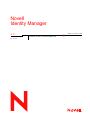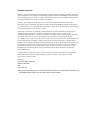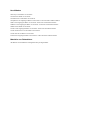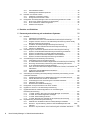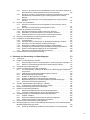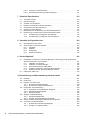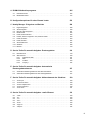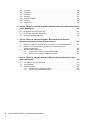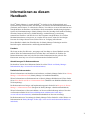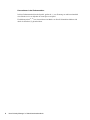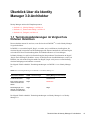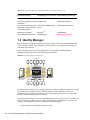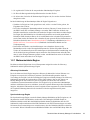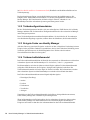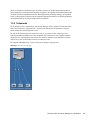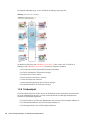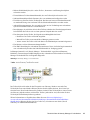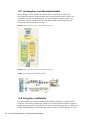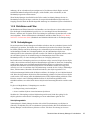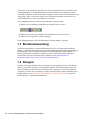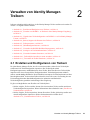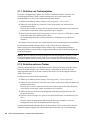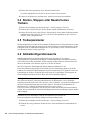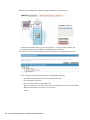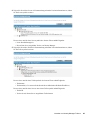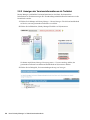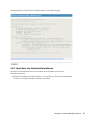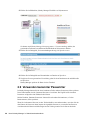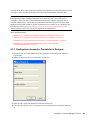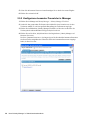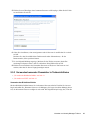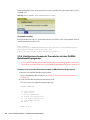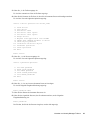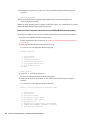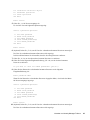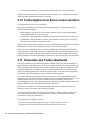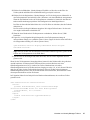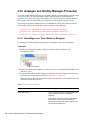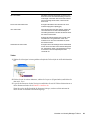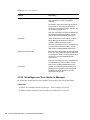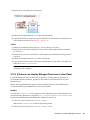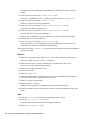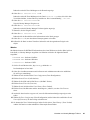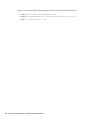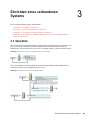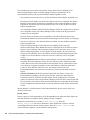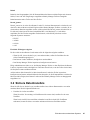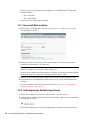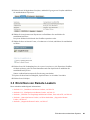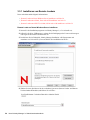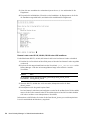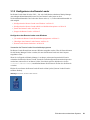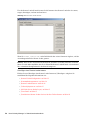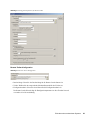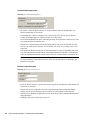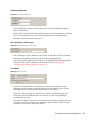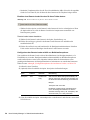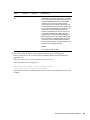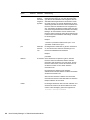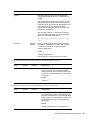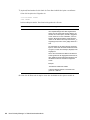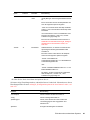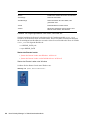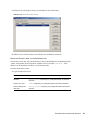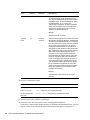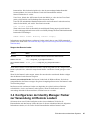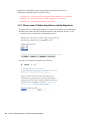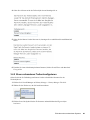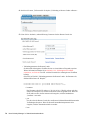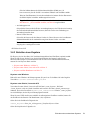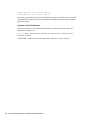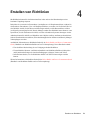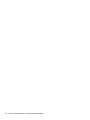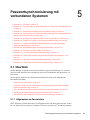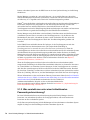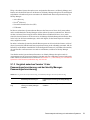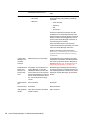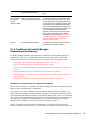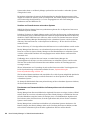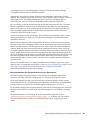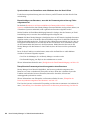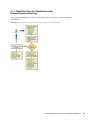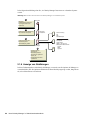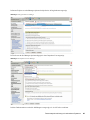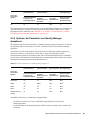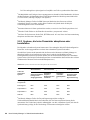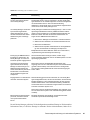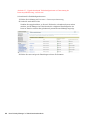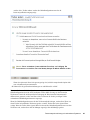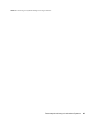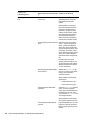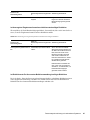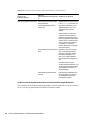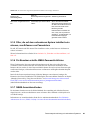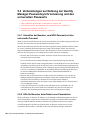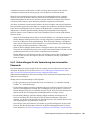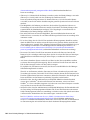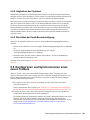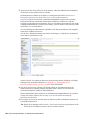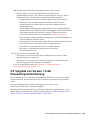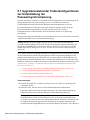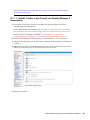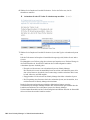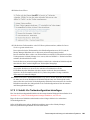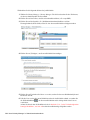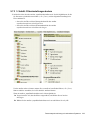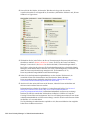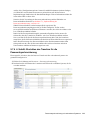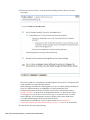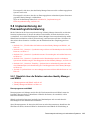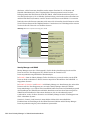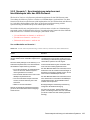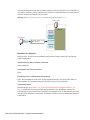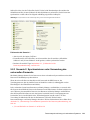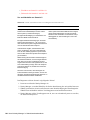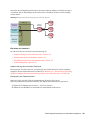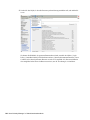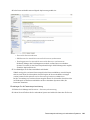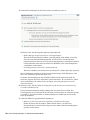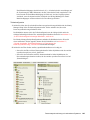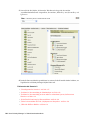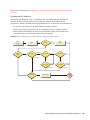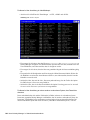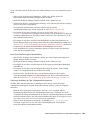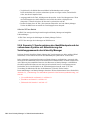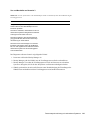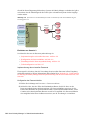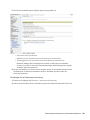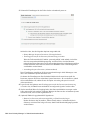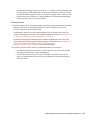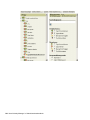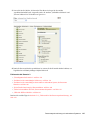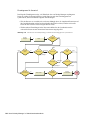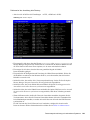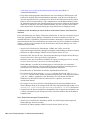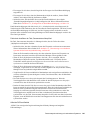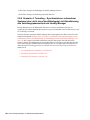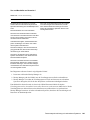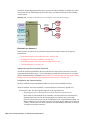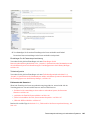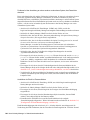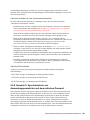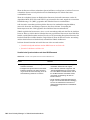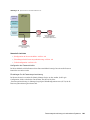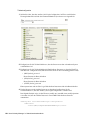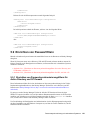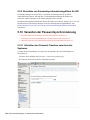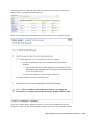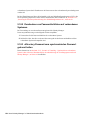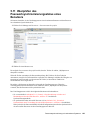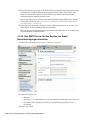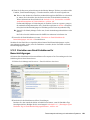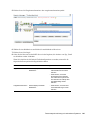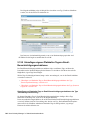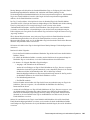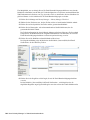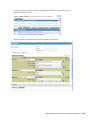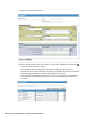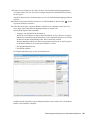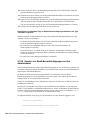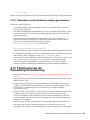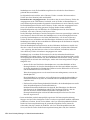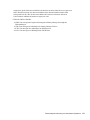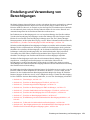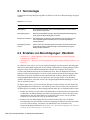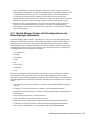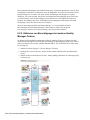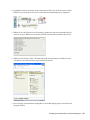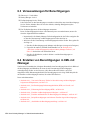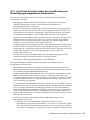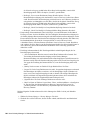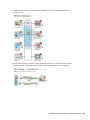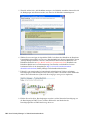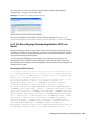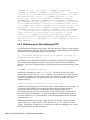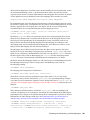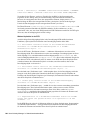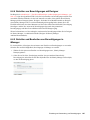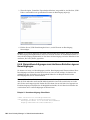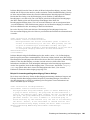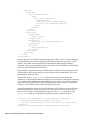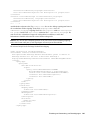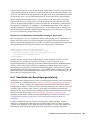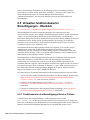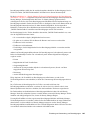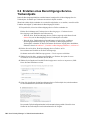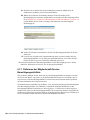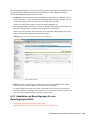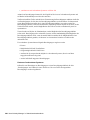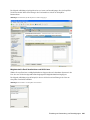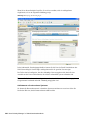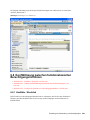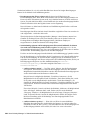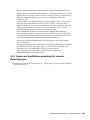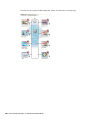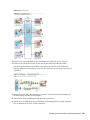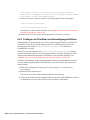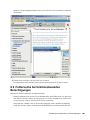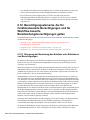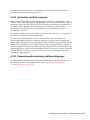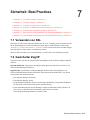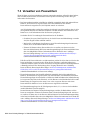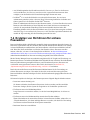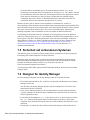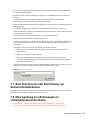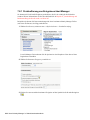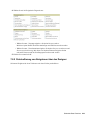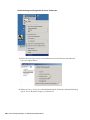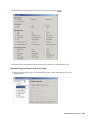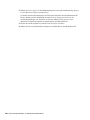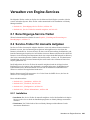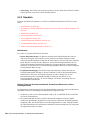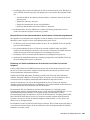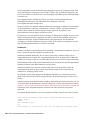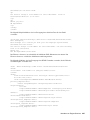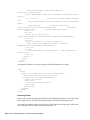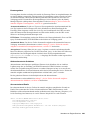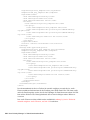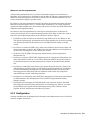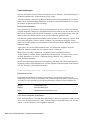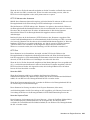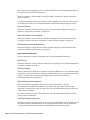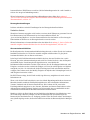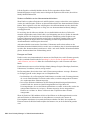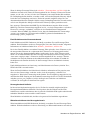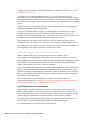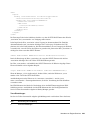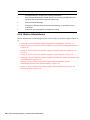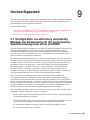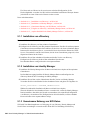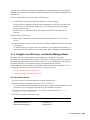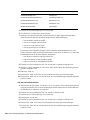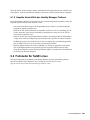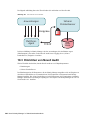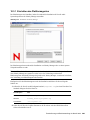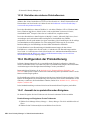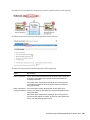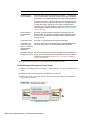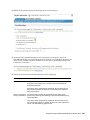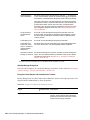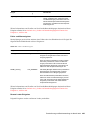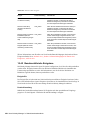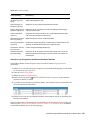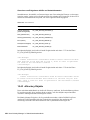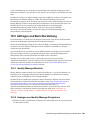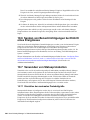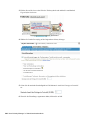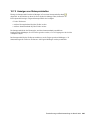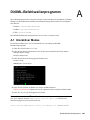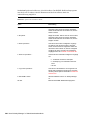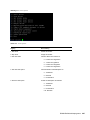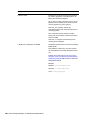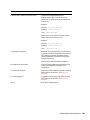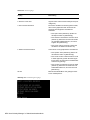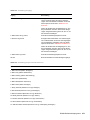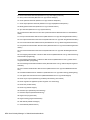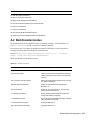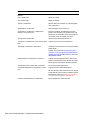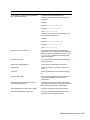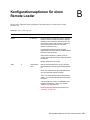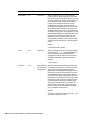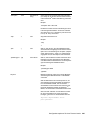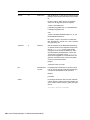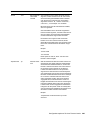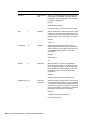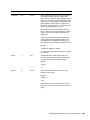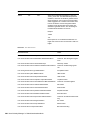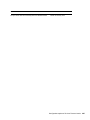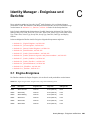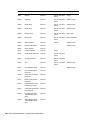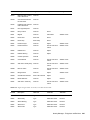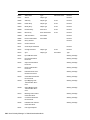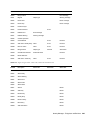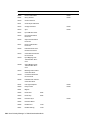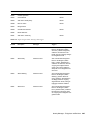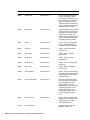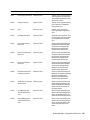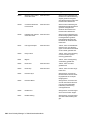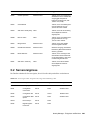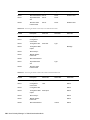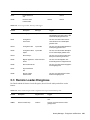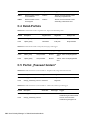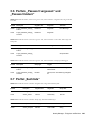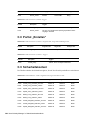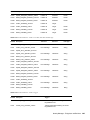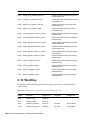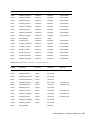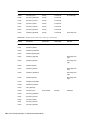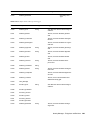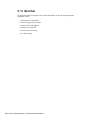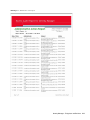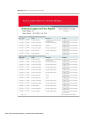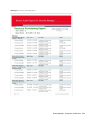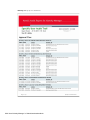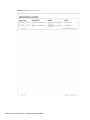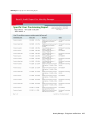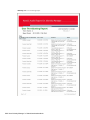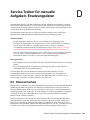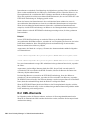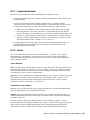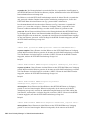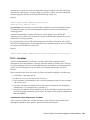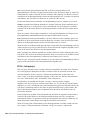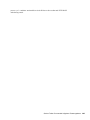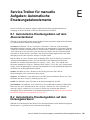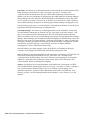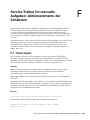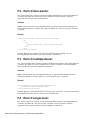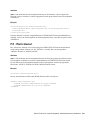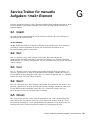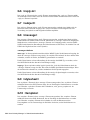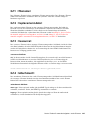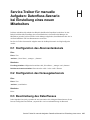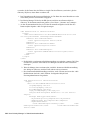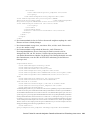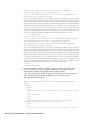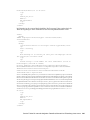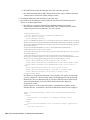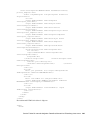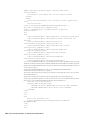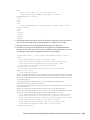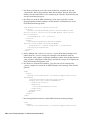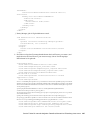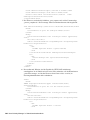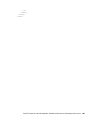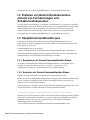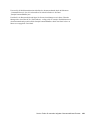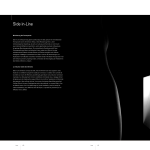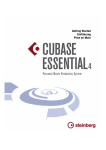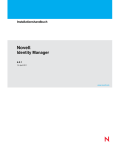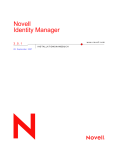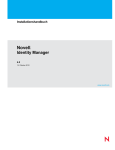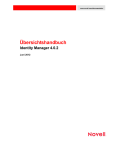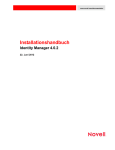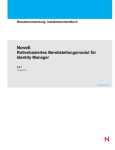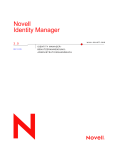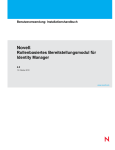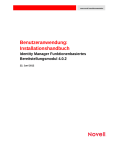Download Novell Identity Manager 3.0 Administrationshandbuch
Transcript
Novell Identity Manager 3.0 Administrationshandbuch
novdocx (DEU) 24 February 2006
Novell
Identity Manager
www.novell.com
3.0
ADMINISTRATIONSHANDBUCH
13.12.05
Novell Inc. übernimmt für Inhalt oder Verwendung dieser Dokumentation keine Haftung und schließt insbesondere
jegliche ausdrücklichen oder impliziten Gewährleistungsansprüche bezüglich der Marktfähigkeit oder Eignung für
einen bestimmten Zweck aus. Novell Inc. behält sich weiterhin das Recht vor, dieses Dokument jederzeit und ohne
vorherige Ankündigung teilweise oder vollständig zu überarbeiten.
Novell Inc., gibt ebenfalls keine Erklärungen oder Garantien in Bezug auf Novell-Software und schließt
insbesondere jegliche ausdrückliche oder stillschweigende Garantie für handelsübliche Qualität oder Eignung für
einen bestimmten Zweck aus. Außerdem behält sich Novell Inc. das Recht vor, Novell-Software jederzeit und ohne
vorherige Ankündigung ganz oder teilweise zu ändern.
Gemäß dieser Vereinbarung zur Verfügung gestellte Produkte bzw. technische Informationen unterliegen den
Ausfuhrkontrollbestimmungen der USA und den Handelsgesetzen anderer Länder. Sie erkennen alle
Ausfuhrkontrollbestimmungen an und erklären sich damit einverstanden, alle für anstehende Exporte, Re-Exporte
oder Importe erforderlichen Lizenzen bzw. Klassifizierungen einzuholen. Sie erklären sich ferner damit
einverstanden, nicht in Länder zu exportieren oder zu re-exportieren, die sich aktuell auf der Ausschlussliste für USExporte befinden, für die ein Embargo verhängt wurde oder die terroristischer Aktivitäten verdächtigt werden.
Maßgeblich für diese Kategorisierungen sind die US-Exportgesetze. Sie dürfen die Bestandteile des Produkts nicht
zur Herstellung von Raketen bzw. von Waffen nuklearer oder chemisch-biologischer Art einsetzen. Zusätzliche
Informationen über den Export von Novell-Software finden Sie unter www.novell.com/info/exports/. Novell
übernimmt keine Verantwortung für Ihr etwaiges Versäumnis in Bezug auf das Einholen der erforderlichen
Exportgenehmigungen.
Copyright © 2005 Novell Inc. Alle Rechte vorbehalten. Ohne die ausdrückliche, schriftliche Genehmigung des
Herausgebers darf kein Teil dieser Veröffentlichung reproduziert, fotokopiert, übertragen oder in einem
Speichersystem verarbeitet werden.
Novell Inc.
404 Wyman Street, Suite 500
Waltham, MA 02451
USA
www.novell.com
Online-Dokumentation: Zugriff auf die Online-Dokumentation für dieses und andere Novell-Produkte sowie
auf Aktualisierungen erhalten Sie unter www.novell.com/documentation.
novdocx (DEU) 24 February 2006
Rechtliche Hinweise
eDirectory ist eine Marke von Novell Inc.
exteNd ist eine Marke von Novell Inc.
exteNd Director ist eine Marke von Novell Inc.
GroupWise ist eine eingetragene Marke von Novell Inc. in den USA und in anderen Ländern.
NDS ist eine eingetragene Marke von Novell Inc. in den USA und in anderen Ländern.
NetWare ist eine eingetragene Marke von Novell Inc. in den USA und in anderen Ländern.
NMAS ist eine Marke von Novell Inc.
Novell ist eine eingetragene Marke von Novell Inc. in den USA und anderen Ländern.
Novell Certificate Server ist eine Marke von Novell Inc.
Novell Client ist eine Marke von Novell Inc.
SUSE ist eine eingetragene Marke von Novell Inc. in den USA und in anderen Ländern.
Materialien von Drittanbietern
Alle Marken von Drittanbietern sind Eigentum ihrer jeweiligen Inhaber.
novdocx (DEU) 24 February 2006
Novell-Marken
novdocx (DEU) 24 February 2006
novdocx (DEU) 24 February 2006
Inhalt
Informationen zu diesem Handbuch
1 Überblick über die Identity Manager 3.0-Architektur
1.1
1.2
1.3
1.4
2.2
2.3
2.4
2.5
2.6
2.7
2.8
2.9
2.10
2.11
2.12
Erstellen und Konfigurieren von Treibern . . . . . . . . . . . . . . . . . . . . . . . . . . . . . . . . . . . . . . . .
2.1.1
Erstellen von Treiberobjekten . . . . . . . . . . . . . . . . . . . . . . . . . . . . . . . . . . . . . . . . . .
2.1.2
Erstellen mehrerer Treiber . . . . . . . . . . . . . . . . . . . . . . . . . . . . . . . . . . . . . . . . . . . .
Verwalten von DirXML 1.1a-Treibern in einer Identity Manager-Umgebung . . . . . . . . . . . . . .
Upgrade einer Treiberkonfiguration von DirXML 1.1 auf ein Identity Manager-Format . . . . . .
Starten, Stoppen oder Neustart eines Treibers . . . . . . . . . . . . . . . . . . . . . . . . . . . . . . . . . . . .
Treiberparameter . . . . . . . . . . . . . . . . . . . . . . . . . . . . . . . . . . . . . . . . . . . . . . . . . . . . . . . . . . .
Globalkonfigurationswerte . . . . . . . . . . . . . . . . . . . . . . . . . . . . . . . . . . . . . . . . . . . . . . . . . . . .
Verwenden des DirXML-Befehlszeilenprogramms . . . . . . . . . . . . . . . . . . . . . . . . . . . . . . . . .
Anzeigen von Versionsinformationen . . . . . . . . . . . . . . . . . . . . . . . . . . . . . . . . . . . . . . . . . . .
2.8.1
Anzeigen einer hierarchischen Struktur der Versionsinformationen . . . . . . . . . . . . .
2.8.2
Anzeigen der Versionsinformationen als Textdatei . . . . . . . . . . . . . . . . . . . . . . . . . .
2.8.3
Speichern von Versionsinformationen. . . . . . . . . . . . . . . . . . . . . . . . . . . . . . . . . . . .
Verwenden benannter Passwörter . . . . . . . . . . . . . . . . . . . . . . . . . . . . . . . . . . . . . . . . . . . . .
2.9.1
Konfigurieren benannter Passwörter in Designer . . . . . . . . . . . . . . . . . . . . . . . . . . .
2.9.2
Konfigurieren benannter Passwörter in iManager . . . . . . . . . . . . . . . . . . . . . . . . . . .
2.9.3
Verwenden benannter Passwörter in Treiberrichtlinien. . . . . . . . . . . . . . . . . . . . . . .
2.9.4
Konfigurieren benannter Passwörter mit dem DirXML-Befehlszeilenprogramm . . . .
Treiberobjekt einem Server erneut zuordnen . . . . . . . . . . . . . . . . . . . . . . . . . . . . . . . . . . . . .
Verwenden des Treiber-Heartbeats. . . . . . . . . . . . . . . . . . . . . . . . . . . . . . . . . . . . . . . . . . . . .
Anzeigen von Identity Manager-Prozessen . . . . . . . . . . . . . . . . . . . . . . . . . . . . . . . . . . . . . . .
2.12.1 Hinzufügen von Trace-Stufen in Designer . . . . . . . . . . . . . . . . . . . . . . . . . . . . . . . .
2.12.2 Hinzufügen von Trace-Stufen in iManager . . . . . . . . . . . . . . . . . . . . . . . . . . . . . . . .
2.12.3 Erfassen von Identity Manager-Prozessen in einer Datei . . . . . . . . . . . . . . . . . . . . .
3 Einrichten eines verbundenen Systems
3.1
3.2
9
Terminologieänderungen im Vergleich zu früheren Versionen . . . . . . . . . . . . . . . . . . . . . . . . . 9
Identity Manager . . . . . . . . . . . . . . . . . . . . . . . . . . . . . . . . . . . . . . . . . . . . . . . . . . . . . . . . . . . 10
1.2.1
Metaverzeichnis-Engine . . . . . . . . . . . . . . . . . . . . . . . . . . . . . . . . . . . . . . . . . . . . . . 11
1.2.2
Treiberkonfigurationsdateien . . . . . . . . . . . . . . . . . . . . . . . . . . . . . . . . . . . . . . . . . . . 12
1.2.3
Ereignis-Cache von Identity Manager . . . . . . . . . . . . . . . . . . . . . . . . . . . . . . . . . . . . 12
1.2.4
Treiberschnittstellenmodul . . . . . . . . . . . . . . . . . . . . . . . . . . . . . . . . . . . . . . . . . . . . 12
1.2.5
Treibersatz . . . . . . . . . . . . . . . . . . . . . . . . . . . . . . . . . . . . . . . . . . . . . . . . . . . . . . . . 13
1.2.6
Treiberobjekt . . . . . . . . . . . . . . . . . . . . . . . . . . . . . . . . . . . . . . . . . . . . . . . . . . . . . . . 14
1.2.7
Herausgeber- und Abonnentenkanäle . . . . . . . . . . . . . . . . . . . . . . . . . . . . . . . . . . . 16
1.2.8
Ereignisse und Befehle . . . . . . . . . . . . . . . . . . . . . . . . . . . . . . . . . . . . . . . . . . . . . . . 16
1.2.9
Richtlinien und Filter . . . . . . . . . . . . . . . . . . . . . . . . . . . . . . . . . . . . . . . . . . . . . . . . . 17
1.2.10 Verknüpfungen . . . . . . . . . . . . . . . . . . . . . . . . . . . . . . . . . . . . . . . . . . . . . . . . . . . . . 17
Benutzeranwendung . . . . . . . . . . . . . . . . . . . . . . . . . . . . . . . . . . . . . . . . . . . . . . . . . . . . . . . . 18
Designer . . . . . . . . . . . . . . . . . . . . . . . . . . . . . . . . . . . . . . . . . . . . . . . . . . . . . . . . . . . . . . . . . 18
2 Verwalten von Identity Manager-Treibern
2.1
7
19
19
20
20
21
21
22
22
22
23
23
23
26
27
28
29
30
31
32
36
36
38
38
40
41
45
Überblick . . . . . . . . . . . . . . . . . . . . . . . . . . . . . . . . . . . . . . . . . . . . . . . . . . . . . . . . . . . . . . . . . 45
Sichere Datentransfers . . . . . . . . . . . . . . . . . . . . . . . . . . . . . . . . . . . . . . . . . . . . . . . . . . . . . . 47
1
3.4
4 Erstellen von Richtlinien
73
5 Passwortsynchronisierung mit verbundenen Systemen
75
5.1
5.2
5.3
5.4
5.5
5.6
5.7
5.8
2
Überblick. . . . . . . . . . . . . . . . . . . . . . . . . . . . . . . . . . . . . . . . . . . . . . . . . . . . . . . . . . . . . . . . . . 75
5.1.1
Allgemeines zu Passwörtern . . . . . . . . . . . . . . . . . . . . . . . . . . . . . . . . . . . . . . . . . . . 75
5.1.2
Was versteht man unter einer bidirektionalen Passwortsynchronisierung? . . . . . . . . 76
5.1.3
Vergleich zwischen Version 1.0 der Passwortsynchronisierung und der Identity
Manager-Passwortsynchronisierung . . . . . . . . . . . . . . . . . . . . . . . . . . . . . . . . . . . . . 77
5.1.4
Funktionen der Identity Manager-Passwortsynchronisierung . . . . . . . . . . . . . . . . . . 79
5.1.5
Überblick über den Datenfluss bei der Passwortsynchronisierung . . . . . . . . . . . . . . 83
5.1.6
Anzeige von Abbildungen . . . . . . . . . . . . . . . . . . . . . . . . . . . . . . . . . . . . . . . . . . . . . 84
Unterstützung von verbundenen Systemen bei der Passwortsynchronisierung. . . . . . . . . . . . 86
5.2.1
Systeme, die die bidirektionale Passwortsynchronisierung unterstützen. . . . . . . . . . 86
5.2.2
Systeme, die Passwörter von Identity Manager akzeptieren . . . . . . . . . . . . . . . . . . . 87
5.2.3
Systeme, die keine Passwörter akzeptieren oder bereitstellen . . . . . . . . . . . . . . . . . 88
5.2.4
Systeme, die keine Passwortsynchronisierung unterstützen . . . . . . . . . . . . . . . . . . . 89
Voraussetzungen für die Passwortsynchronisierung . . . . . . . . . . . . . . . . . . . . . . . . . . . . . . . . 89
5.3.1
Unterstützung eines universellen Passworts . . . . . . . . . . . . . . . . . . . . . . . . . . . . . . . 89
5.3.2
Im Treibermanifest beschriebene Möglichkeiten zur Passwortsynchronisierung. . . . 90
5.3.3
Steuerung der Passwortsynchronisierung über Globalkonfigurationswerte. . . . . . . . 90
5.3.4
In der Treiberkonfiguration benötigte Richtlinien . . . . . . . . . . . . . . . . . . . . . . . . . . . . 94
5.3.5
Filter, die auf dem verbundenen System installiert sein müssen, zum Erfassen von
Passwörtern . . . . . . . . . . . . . . . . . . . . . . . . . . . . . . . . . . . . . . . . . . . . . . . . . . . . . . . . 99
5.3.6
Für Benutzer erstellte NMAS-Passwortrichtlinien . . . . . . . . . . . . . . . . . . . . . . . . . . . 99
5.3.7
NMAS-Anmeldemethoden . . . . . . . . . . . . . . . . . . . . . . . . . . . . . . . . . . . . . . . . . . . . . 99
Vorbereitungen zur Nutzung der Identity Manager-Passwortsynchronisierung und des
universellen Passworts . . . . . . . . . . . . . . . . . . . . . . . . . . . . . . . . . . . . . . . . . . . . . . . . . . . . . . 100
5.4.1
Umstellen der Benutzer vom NDS-Passwort auf das universelle Passwort. . . . . . . 100
5.4.2
Hilfe für Benutzer beim Ändern von Passwörtern . . . . . . . . . . . . . . . . . . . . . . . . . . 100
5.4.3
Vorbereitungen für die Verwendung des universellen Passworts . . . . . . . . . . . . . . 101
5.4.4
Abgleichen der Container. . . . . . . . . . . . . . . . . . . . . . . . . . . . . . . . . . . . . . . . . . . . . 103
5.4.5
Einrichten der Email-Benachrichtigung . . . . . . . . . . . . . . . . . . . . . . . . . . . . . . . . . . 103
Konfigurieren und Synchronisieren eines neuen Treibers . . . . . . . . . . . . . . . . . . . . . . . . . . . 103
Upgrade von Version 1.0 der Passwortsynchronisierung. . . . . . . . . . . . . . . . . . . . . . . . . . . . 105
Upgrade bestehender Treiberkonfigurationen zur Unterstützung der
Passwortsynchronisierung . . . . . . . . . . . . . . . . . . . . . . . . . . . . . . . . . . . . . . . . . . . . . . . . . . . 106
5.7.1
1. Schritt: Treiber in das Format von Identity Manager 3 konvertieren . . . . . . . . . . 107
5.7.2
2. Schritt: Zur Treiberkonfiguration hinzufügen . . . . . . . . . . . . . . . . . . . . . . . . . . . . 109
5.7.3
3. Schritt: Filtereinstellungen ändern . . . . . . . . . . . . . . . . . . . . . . . . . . . . . . . . . . . . 111
5.7.4
4. Schritt: Einrichten des Transfers für die Passwortsynchronisierung . . . . . . . . . . 113
Implementierung der Passwortsynchronisierung . . . . . . . . . . . . . . . . . . . . . . . . . . . . . . . . . . 115
5.8.1
Überblick über die Relation zwischen Identity Manager und NMAS . . . . . . . . . . . . 115
5.8.2
Szenario 1: Synchronisierung zwischen zwei Identitätsdepots über das
NDSPasswort . . . . . . . . . . . . . . . . . . . . . . . . . . . . . . . . . . . . . . . . . . . . . . . . . . . . . . . . . 117
5.8.3
Szenario 2: Synchronisieren unter Verwendung des universellen Passworts . . . . . 119
Novell Identity Manager 3.0 Administrationshandbuch
novdocx (DEU) 24 February 2006
3.3
3.2.1
Serverzertifikat erstellen. . . . . . . . . . . . . . . . . . . . . . . . . . . . . . . . . . . . . . . . . . . . . . . 48
3.2.2
Selbstsigniertes Zertifikat exportieren . . . . . . . . . . . . . . . . . . . . . . . . . . . . . . . . . . . . 48
Einrichten von Remote Loadern . . . . . . . . . . . . . . . . . . . . . . . . . . . . . . . . . . . . . . . . . . . . . . . . 49
3.3.1
Installieren von Remote Loadern . . . . . . . . . . . . . . . . . . . . . . . . . . . . . . . . . . . . . . . . 50
3.3.2
Konfigurieren des Remote Loader . . . . . . . . . . . . . . . . . . . . . . . . . . . . . . . . . . . . . . . 53
Konfigurieren der Identity Manager-Treiber zur Verwendung mit Remote Loadern . . . . . . . . . 67
3.4.1
Einen neuen Treiber importieren und konfigurieren . . . . . . . . . . . . . . . . . . . . . . . . . . 68
3.4.2
Einen vorhandenen Treiber konfigurieren . . . . . . . . . . . . . . . . . . . . . . . . . . . . . . . . . 69
3.4.3
Erstellen eines Keystore . . . . . . . . . . . . . . . . . . . . . . . . . . . . . . . . . . . . . . . . . . . . . . 71
novdocx (DEU) 24 February 2006
5.8.4
5.9
5.10
5.11
5.12
5.13
Szenario 3: Synchronisieren des Identitätsdepots und der verbundenen Systeme mit
Aktualisierung des Verteilungspassworts durch Identity Manager . . . . . . . . . . . . . 130
5.8.5
Szenario 4: Tunneling – Synchronisieren verbundener Systeme (aber nicht eines
Identitätsdepots) mit Aktualisierung des Verteilungspassworts durch Identity
Manager . . . . . . . . . . . . . . . . . . . . . . . . . . . . . . . . . . . . . . . . . . . . . . . . . . . . . . . . . 142
5.8.6
Szenario 5: Synchronisieren von Anwendungspasswörtern mit dem einfachen
Passwort . . . . . . . . . . . . . . . . . . . . . . . . . . . . . . . . . . . . . . . . . . . . . . . . . . . . . . . . . 147
Einrichten von Passwortfiltern . . . . . . . . . . . . . . . . . . . . . . . . . . . . . . . . . . . . . . . . . . . . . . . . 151
5.9.1
Einrichten von Passwortsynchronisierungsfiltern für Active Directory und NT
Domain . . . . . . . . . . . . . . . . . . . . . . . . . . . . . . . . . . . . . . . . . . . . . . . . . . . . . . . . . . 151
5.9.2
Einrichten von Passwortsynchronisierungsfiltern für NIS . . . . . . . . . . . . . . . . . . . . 152
Verwalten der Passwortsynchronisierung . . . . . . . . . . . . . . . . . . . . . . . . . . . . . . . . . . . . . . . 152
5.10.1 Einrichten des Passwort-Transfers zwischen den Systemen . . . . . . . . . . . . . . . . . 152
5.10.2 Durchsetzen von Passwortrichtlinien auf verbundenen Systemen . . . . . . . . . . . . . 154
5.10.3 eDirectory-Passwort vom synchronisierten Passwort getrennt halten . . . . . . . . . . 154
Überprüfen des Passwortsynchronisierungsstatus eines Benutzers . . . . . . . . . . . . . . . . . . . 155
Konfigurieren der Email-Benachrichtigung . . . . . . . . . . . . . . . . . . . . . . . . . . . . . . . . . . . . . . 156
5.12.1 Voraussetzungen . . . . . . . . . . . . . . . . . . . . . . . . . . . . . . . . . . . . . . . . . . . . . . . . . . 157
5.12.2 Den SMTP-Server für das Senden von Email-Benachrichtigungen einrichten . . . . 158
5.12.3 Einrichten von Email-Schablonen für Benachrichtigungen . . . . . . . . . . . . . . . . . . . 159
5.12.4 Bereitstellen von SMTP-Authentifizierungsdaten in Treiberrichtlinien. . . . . . . . . . . 160
5.12.5 Hinzufügen eigener Platzhalter-Tags zu Email-Benachrichtigungsschablonen . . . 162
5.12.6 Senden von Email-Benachrichtigungen an den Administrator . . . . . . . . . . . . . . . . 168
5.12.7 Übersetzen von Email-Benachrichtigungsschablonen . . . . . . . . . . . . . . . . . . . . . . 169
Fehlersuche bei der Passwortsynchronisierung . . . . . . . . . . . . . . . . . . . . . . . . . . . . . . . . . . 169
6 Erstellung und Verwendung von Berechtigungen
6.1
6.2
6.3
6.4
6.5
6.6
6.7
6.8
6.9
6.10
173
Terminologie . . . . . . . . . . . . . . . . . . . . . . . . . . . . . . . . . . . . . . . . . . . . . . . . . . . . . . . . . . . . . 174
Erstellen von Berechtigungen: Überblick . . . . . . . . . . . . . . . . . . . . . . . . . . . . . . . . . . . . . . . . 174
6.2.1
Identity Manager-Treiber mit Vorkonfigurationen, die Berechtigungen unterstützen 175
6.2.2
Aktivieren von Berechtigungen bei anderen Identity Manager-Treibern . . . . . . . . . 176
Voraussetzungen für Berechtigungen . . . . . . . . . . . . . . . . . . . . . . . . . . . . . . . . . . . . . . . . . . 178
Erstellen von Berechtigungen in XML mit iManager . . . . . . . . . . . . . . . . . . . . . . . . . . . . . . . 178
6.4.1
Vom Active Directory-Treiber bei der Aktivierung von Berechtigungen beigesteuerte
Komponenten . . . . . . . . . . . . . . . . . . . . . . . . . . . . . . . . . . . . . . . . . . . . . . . . . . . . . 179
6.4.2
Die Berechtigungs-Dokumenttypdefinition (DTD) von Novell . . . . . . . . . . . . . . . . . 183
6.4.3
Erläuterung der Berechtigungs-DTD . . . . . . . . . . . . . . . . . . . . . . . . . . . . . . . . . . . . 184
6.4.4
Erstellen von Berechtigungen mit Designer . . . . . . . . . . . . . . . . . . . . . . . . . . . . . . 187
6.4.5
Erstellen und Bearbeiten von Berechtigungen in iManager . . . . . . . . . . . . . . . . . . 187
6.4.6
Beispielberechtigungen zum leichteren Erstellen eigener Berechtigungen. . . . . . . 188
6.4.7
Abschließen der Berechtigungserstellung . . . . . . . . . . . . . . . . . . . . . . . . . . . . . . . . 193
Verwalten funktionsbasierter Berechtigungen - Überblick . . . . . . . . . . . . . . . . . . . . . . . . . . . 194
6.5.1
Funktionsweise des Berechtigungs-Service-Treibers . . . . . . . . . . . . . . . . . . . . . . . 194
Erstellen eines Berechtigungs-Service-Treiberobjekts . . . . . . . . . . . . . . . . . . . . . . . . . . . . . 196
Erstellen von Berechtigungsrichtlinien . . . . . . . . . . . . . . . . . . . . . . . . . . . . . . . . . . . . . . . . . . 197
6.7.1
Definieren der Mitgliedschaft für eine Berechtigungsrichtlinie. . . . . . . . . . . . . . . . . 198
6.7.2
Auswählen von Berechtigungen für eine Berechtigungsrichtlinie . . . . . . . . . . . . . . 199
Konfliktlösung zwischen funktionsbasierten Berechtigungsrichtlinien . . . . . . . . . . . . . . . . . . 203
6.8.1
Konflikte - Überblick . . . . . . . . . . . . . . . . . . . . . . . . . . . . . . . . . . . . . . . . . . . . . . . . 203
6.8.2
Ändern der Konfliktlösungsmethode für einzelne Berechtigungen . . . . . . . . . . . . . 205
6.8.3
Festlegen der Prioritäten von Berechtigungsrichtlinien . . . . . . . . . . . . . . . . . . . . . . 208
Fehlersuche bei funktionsbasierten Berechtigungen . . . . . . . . . . . . . . . . . . . . . . . . . . . . . . . 209
Berechtigungselemente, die für funktionsbasierte Berechtigungen und für Workflow-basierte
Bereitstellungsberechtigungen gelten . . . . . . . . . . . . . . . . . . . . . . . . . . . . . . . . . . . . . . . . . . 210
6.10.1 Steuerung der Bedeutung des Erteilens oder Entziehens von Berechtigungen . . . 210
3
Verhindern von Datenverlusten . . . . . . . . . . . . . . . . . . . . . . . . . . . . . . . . . . . . . . . . 211
Passwortsynchronisierung und Berechtigungen . . . . . . . . . . . . . . . . . . . . . . . . . . . 211
7 Sicherheit: Best Practices
7.1
7.2
7.3
7.4
7.5
7.6
7.7
7.8
Verwenden von SSL . . . . . . . . . . . . . . . . . . . . . . . . . . . . . . . . . . . . . . . . . . . . . . . . . . . . . . . . 213
Gesicherter Zugriff . . . . . . . . . . . . . . . . . . . . . . . . . . . . . . . . . . . . . . . . . . . . . . . . . . . . . . . . . 213
Verwalten von Passwörtern . . . . . . . . . . . . . . . . . . . . . . . . . . . . . . . . . . . . . . . . . . . . . . . . . . 214
Erstellen von Richtlinien für sichere Passwörter . . . . . . . . . . . . . . . . . . . . . . . . . . . . . . . . . . 215
Sicherheit auf verbundenen Systemen. . . . . . . . . . . . . . . . . . . . . . . . . . . . . . . . . . . . . . . . . . 216
Designer für Identity Manager . . . . . . . . . . . . . . . . . . . . . . . . . . . . . . . . . . . . . . . . . . . . . . . . 216
Best Practices bei der Einrichtung von Sicherheitsmaßnahmen . . . . . . . . . . . . . . . . . . . . . . 217
Überwachung von Änderungen an sicherheitsrelevanten Daten . . . . . . . . . . . . . . . . . . . . . . 217
7.8.1
Protokollierung von Ereignissen über iManager . . . . . . . . . . . . . . . . . . . . . . . . . . . 218
7.8.2
Protokollierung von Ereignissen über den Designer . . . . . . . . . . . . . . . . . . . . . . . . 219
8 Verwalten von Engine-Services
8.1
8.2
9.2
10.4
10.5
10.6
10.7
4
241
Konfiguration von eDirectory und Identity Manager zur Verwendung mit der gemeinsamen
Speichernutzung unter Linux und UNIX . . . . . . . . . . . . . . . . . . . . . . . . . . . . . . . . . . . . . . . . . 241
9.1.1
Installation von eDirectory . . . . . . . . . . . . . . . . . . . . . . . . . . . . . . . . . . . . . . . . . . . . 242
9.1.2
Installation von Identity Manager . . . . . . . . . . . . . . . . . . . . . . . . . . . . . . . . . . . . . . . 242
9.1.3
Gemeinsame Nutzung von NICI-Daten . . . . . . . . . . . . . . . . . . . . . . . . . . . . . . . . . . 242
9.1.4
Freigabe von eDirectory- und Identity Manager-Daten . . . . . . . . . . . . . . . . . . . . . . 243
9.1.5
Aspekte hinsichtlich des Identity Manager-Treibers. . . . . . . . . . . . . . . . . . . . . . . . . 245
Fallstudie für SuSE Linux . . . . . . . . . . . . . . . . . . . . . . . . . . . . . . . . . . . . . . . . . . . . . . . . . . . . 245
10 Protokollierung und Berichterstellung mit Novell Audit
10.1
10.2
10.3
223
Berechtigungs-Service-Treiber . . . . . . . . . . . . . . . . . . . . . . . . . . . . . . . . . . . . . . . . . . . . . . . . 223
Service-Treiber für manuelle Aufgaben . . . . . . . . . . . . . . . . . . . . . . . . . . . . . . . . . . . . . . . . . 223
8.2.1
Installation . . . . . . . . . . . . . . . . . . . . . . . . . . . . . . . . . . . . . . . . . . . . . . . . . . . . . . . . 223
8.2.2
Überblick . . . . . . . . . . . . . . . . . . . . . . . . . . . . . . . . . . . . . . . . . . . . . . . . . . . . . . . . . 224
8.2.3
Konfiguration . . . . . . . . . . . . . . . . . . . . . . . . . . . . . . . . . . . . . . . . . . . . . . . . . . . . . . 231
8.2.4
Weitere Informationen . . . . . . . . . . . . . . . . . . . . . . . . . . . . . . . . . . . . . . . . . . . . . . . 240
9 Hochverfügbarkeit
9.1
213
247
Überblick. . . . . . . . . . . . . . . . . . . . . . . . . . . . . . . . . . . . . . . . . . . . . . . . . . . . . . . . . . . . . . . . . 247
Novell Audit . . . . . . . . . . . . . . . . . . . . . . . . . . . . . . . . . . . . . . . . . . . . . . . . . . . . . . . . . . . . . . 247
Einrichten von Novell Audit. . . . . . . . . . . . . . . . . . . . . . . . . . . . . . . . . . . . . . . . . . . . . . . . . . . 248
10.3.1 Einrichten des Plattformagenten . . . . . . . . . . . . . . . . . . . . . . . . . . . . . . . . . . . . . . . 249
10.3.2 Einrichten des sicheren Protokollservers . . . . . . . . . . . . . . . . . . . . . . . . . . . . . . . . . 250
Konfiguration der Protokollierung . . . . . . . . . . . . . . . . . . . . . . . . . . . . . . . . . . . . . . . . . . . . . . 250
10.4.1 Auswahl der zu protokollierenden Ereignisse . . . . . . . . . . . . . . . . . . . . . . . . . . . . . 250
10.4.2 Benutzerdefinierte Ereignisse . . . . . . . . . . . . . . . . . . . . . . . . . . . . . . . . . . . . . . . . . 256
10.4.3 eDirectory-Objekte . . . . . . . . . . . . . . . . . . . . . . . . . . . . . . . . . . . . . . . . . . . . . . . . . . 258
Abfragen und Berichterstellung . . . . . . . . . . . . . . . . . . . . . . . . . . . . . . . . . . . . . . . . . . . . . . . 259
10.5.1 Identity Manager-Berichte . . . . . . . . . . . . . . . . . . . . . . . . . . . . . . . . . . . . . . . . . . . . 259
10.5.2 Anzeigen von Identity Manager-Ereignissen . . . . . . . . . . . . . . . . . . . . . . . . . . . . . . 259
Senden von Benachrichtigungen bei Eintritt eines Ereignisses . . . . . . . . . . . . . . . . . . . . . . . 260
Verwenden von Statusprotokollen . . . . . . . . . . . . . . . . . . . . . . . . . . . . . . . . . . . . . . . . . . . . . 260
10.7.1 Einstellen der maximalen Protokollgröße. . . . . . . . . . . . . . . . . . . . . . . . . . . . . . . . . 260
10.7.2 Anzeigen von Statusprotokollen. . . . . . . . . . . . . . . . . . . . . . . . . . . . . . . . . . . . . . . . 263
Novell Identity Manager 3.0 Administrationshandbuch
novdocx (DEU) 24 February 2006
6.10.2
6.10.3
A.1
A.2
265
Interaktiver Modus . . . . . . . . . . . . . . . . . . . . . . . . . . . . . . . . . . . . . . . . . . . . . . . . . . . . . . . . . 265
Befehlszeilenmodus. . . . . . . . . . . . . . . . . . . . . . . . . . . . . . . . . . . . . . . . . . . . . . . . . . . . . . . . 275
B Konfigurationsoptionen für einen Remote Loader
279
C Identity Manager - Ereignisse und Berichte
289
C.1
C.2
C.3
C.4
C.5
C.6
C.7
C.8
C.9
C.10
C.11
Engine-Ereignisse . . . . . . . . . . . . . . . . . . . . . . . . . . . . . . . . . . . . . . . . . . . . . . . . . . . . . . . . .
Serverereignisse . . . . . . . . . . . . . . . . . . . . . . . . . . . . . . . . . . . . . . . . . . . . . . . . . . . . . . . . . .
Remote Loader-Ereignisse . . . . . . . . . . . . . . . . . . . . . . . . . . . . . . . . . . . . . . . . . . . . . . . . . .
Detail-Portlets . . . . . . . . . . . . . . . . . . . . . . . . . . . . . . . . . . . . . . . . . . . . . . . . . . . . . . . . . . . .
Portlet „Passwort ändern“ . . . . . . . . . . . . . . . . . . . . . . . . . . . . . . . . . . . . . . . . . . . . . . . . . . .
Portlets „Passwort vergessen“ und „Passwort ändern“ . . . . . . . . . . . . . . . . . . . . . . . . . . . . .
Portlet „Suchliste“ . . . . . . . . . . . . . . . . . . . . . . . . . . . . . . . . . . . . . . . . . . . . . . . . . . . . . . . . .
Portlet „Erstellen“ . . . . . . . . . . . . . . . . . . . . . . . . . . . . . . . . . . . . . . . . . . . . . . . . . . . . . . . . . .
Sicherheitskontext . . . . . . . . . . . . . . . . . . . . . . . . . . . . . . . . . . . . . . . . . . . . . . . . . . . . . . . . .
Workflow . . . . . . . . . . . . . . . . . . . . . . . . . . . . . . . . . . . . . . . . . . . . . . . . . . . . . . . . . . . . . . . .
Berichte . . . . . . . . . . . . . . . . . . . . . . . . . . . . . . . . . . . . . . . . . . . . . . . . . . . . . . . . . . . . . . . . .
D Service-Treiber für manuelle Aufgaben: Ersetzungsdaten
D.1
D.2
Datensicherheit . . . . . . . . . . . . . . . . . . . . . . . . . . . . . . . . . . . . . . . . . . . . . . . . . . . . . . . . . . .
XML-Elemente . . . . . . . . . . . . . . . . . . . . . . . . . . . . . . . . . . . . . . . . . . . . . . . . . . . . . . . . . . . .
D.2.1
<replacement-data> . . . . . . . . . . . . . . . . . . . . . . . . . . . . . . . . . . . . . . . . . . . . . . . .
D.2.2
<item> . . . . . . . . . . . . . . . . . . . . . . . . . . . . . . . . . . . . . . . . . . . . . . . . . . . . . . . . . . .
D.2.3
<url-data> . . . . . . . . . . . . . . . . . . . . . . . . . . . . . . . . . . . . . . . . . . . . . . . . . . . . . . . .
D.2.4
<url-query> . . . . . . . . . . . . . . . . . . . . . . . . . . . . . . . . . . . . . . . . . . . . . . . . . . . . . . .
E Service-Treiber für manuelle Aufgaben: Automatische
Ersetzungsdatenelemente
E.1
E.2
<form:input>. . . . . . . . . . . . . . . . . . . . . . . . . . . . . . . . . . . . . . . . . . . . . . . . . . . . . . . . . . . . . .
<form:if-item-exists> . . . . . . . . . . . . . . . . . . . . . . . . . . . . . . . . . . . . . . . . . . . . . . . . . . . . . . .
<form:if-multiple-items> . . . . . . . . . . . . . . . . . . . . . . . . . . . . . . . . . . . . . . . . . . . . . . . . . . . . .
<form:if-single-item> . . . . . . . . . . . . . . . . . . . . . . . . . . . . . . . . . . . . . . . . . . . . . . . . . . . . . . .
<form:menu> . . . . . . . . . . . . . . . . . . . . . . . . . . . . . . . . . . . . . . . . . . . . . . . . . . . . . . . . . . . . .
G Service-Treiber für manuelle Aufgaben: <mail>-Element
G.1
G.2
G.3
G.4
G.5
G.6
G.7
289
299
301
302
302
303
303
304
304
306
310
319
319
320
321
321
323
324
327
Automatische Ersetzungsdaten auf dem Abonnentenkanal . . . . . . . . . . . . . . . . . . . . . . . . . 327
Automatische Ersetzungsdaten auf dem Herausgeberkanal. . . . . . . . . . . . . . . . . . . . . . . . . 327
F Service-Treiber für manuelle Aufgaben: Aktionselemente der Schablone
F.1
F.2
F.3
F.4
F.5
novdocx (DEU) 24 February 2006
A DirXML-Befehlszeilenprogramm
<mail> . . . . . . . . . . . . . . . . . . . . . . . . . . . . . . . . . . . . . . . . . . . . . . . . . . . . . . . . . . . . . . . . . .
<to> . . . . . . . . . . . . . . . . . . . . . . . . . . . . . . . . . . . . . . . . . . . . . . . . . . . . . . . . . . . . . . . . . . . .
<cc> . . . . . . . . . . . . . . . . . . . . . . . . . . . . . . . . . . . . . . . . . . . . . . . . . . . . . . . . . . . . . . . . . . . .
<bcc> . . . . . . . . . . . . . . . . . . . . . . . . . . . . . . . . . . . . . . . . . . . . . . . . . . . . . . . . . . . . . . . . . . .
<from> . . . . . . . . . . . . . . . . . . . . . . . . . . . . . . . . . . . . . . . . . . . . . . . . . . . . . . . . . . . . . . . . . .
<reply-to>. . . . . . . . . . . . . . . . . . . . . . . . . . . . . . . . . . . . . . . . . . . . . . . . . . . . . . . . . . . . . . . .
<subject> . . . . . . . . . . . . . . . . . . . . . . . . . . . . . . . . . . . . . . . . . . . . . . . . . . . . . . . . . . . . . . . .
329
329
330
330
330
331
333
333
333
333
333
333
334
334
5
<message> . . . . . . . . . . . . . . . . . . . . . . . . . . . . . . . . . . . . . . . . . . . . . . . . . . . . . . . . . . . . . . .
<stylesheet> . . . . . . . . . . . . . . . . . . . . . . . . . . . . . . . . . . . . . . . . . . . . . . . . . . . . . . . . . . . . . .
<template> . . . . . . . . . . . . . . . . . . . . . . . . . . . . . . . . . . . . . . . . . . . . . . . . . . . . . . . . . . . . . . .
<filename> . . . . . . . . . . . . . . . . . . . . . . . . . . . . . . . . . . . . . . . . . . . . . . . . . . . . . . . . . . . . . . .
<replacement-data> . . . . . . . . . . . . . . . . . . . . . . . . . . . . . . . . . . . . . . . . . . . . . . . . . . . . . . . .
<resource> . . . . . . . . . . . . . . . . . . . . . . . . . . . . . . . . . . . . . . . . . . . . . . . . . . . . . . . . . . . . . . .
<attachment> . . . . . . . . . . . . . . . . . . . . . . . . . . . . . . . . . . . . . . . . . . . . . . . . . . . . . . . . . . . . .
334
334
334
335
335
335
335
H Service-Treiber für manuelle Aufgaben: Datenfluss-Szenario bei Einstellung eines
neuen Mitarbeiters
337
H.1
H.2
H.3
I
Konfiguration des Abonnentenkanals . . . . . . . . . . . . . . . . . . . . . . . . . . . . . . . . . . . . . . . . . . . 337
Konfiguration des Herausgeberkanals . . . . . . . . . . . . . . . . . . . . . . . . . . . . . . . . . . . . . . . . . . 337
Beschreibung des Datenflusses . . . . . . . . . . . . . . . . . . . . . . . . . . . . . . . . . . . . . . . . . . . . . . . 337
Service-Treiber für manuelle Aufgaben: Benutzerdefinierte ElementBehandlungsroutinen auf dem Abonnentenkanal
I.1
I.2
I.3
Erstellen von URLs zur Verwendung mit dem Webserver des Herausgeberkanals. . . . . . . . 351
Erstellen von Nachrichtendokumenten anhand von Formatvorlagen und
Schablonendokumenten . . . . . . . . . . . . . . . . . . . . . . . . . . . . . . . . . . . . . . . . . . . . . . . . . . . . . 352
SampleCommandHandler.java. . . . . . . . . . . . . . . . . . . . . . . . . . . . . . . . . . . . . . . . . . . . . . . . 352
I.3.1
Kompilieren der SampleCommandHandler-Klasse . . . . . . . . . . . . . . . . . . . . . . . . . 352
I.3.2
Austesten der SampleCommandHandler-Klasse. . . . . . . . . . . . . . . . . . . . . . . . . . . 352
J Service-Treiber für manuelle Aufgaben: Benutzerdefinierte Servlets für den
Herausgeberkanal
J.1
J.2
J.3
6
351
355
Verwendung des Herausgeberkanals . . . . . . . . . . . . . . . . . . . . . . . . . . . . . . . . . . . . . . . . . . 355
Authentifizierung . . . . . . . . . . . . . . . . . . . . . . . . . . . . . . . . . . . . . . . . . . . . . . . . . . . . . . . . . . . 355
SampleServlet.java. . . . . . . . . . . . . . . . . . . . . . . . . . . . . . . . . . . . . . . . . . . . . . . . . . . . . . . . . 355
J.3.1
Kompilieren der SampleServlet-Klasse . . . . . . . . . . . . . . . . . . . . . . . . . . . . . . . . . . 356
J.3.2
Austesten der SampleServlet-Klasse. . . . . . . . . . . . . . . . . . . . . . . . . . . . . . . . . . . . 356
Novell Identity Manager 3.0 Administrationshandbuch
novdocx (DEU) 24 February 2006
G.8
G.9
G.10
G.11
G.12
G.13
G.14
novdocx (DEU) 24 February 2006
Informationen zu diesem
Handbuch
Novell® Identity Manager 3, vormals DirXML®, ist ein Service für die Datenfreigabe und synchronisierung, mit dessen Hilfe Anwendungen, Verzeichnisse und Datenbanken Informationen
gemeinsam nutzen können. Es verbindet über mehrere Verzeichnisse verstreute Informationen und
ermöglicht Ihnen das Einrichten von Richtlinien für die automatische Aktualisierung designierter
Systeme bei Identitätsänderungen. Identity Manager bietet die Grundlage für Kontenbereitstellung,
Sicherheit, Benutzer-Self-Service (Selbstbedienung), Authentifizierung, Autorisierung,
automatisierte Workflow- und Web-Services. Das Programm ermöglicht Ihnen, die verteilten
Identitätsinformationen zu integrieren, zu verwalten und zu steuern, sodass Sie den richtigen
Personen die richtigen Ressourcen auf sichere Weise zur Verfügung stellen können.
Dieses Handbuch enthält einen Überblick über die Identity Manager-Technologien und eine
Beschreibung der Administrations- und Konfigurationsfunktionen.
Feedback
Wir freuen uns über Ihre Hinweise, Anregungen und Vorschläge zu diesem Handbuch und den
anderen Teilen der Dokumentation dieses Produkts. Bitte verwenden Sie die Funktion für
Benutzerkommentare unten auf jeder Seite der Online-Dokumentation oder geben Sie Ihre
Kommentare unter http://www.novell.com/documentation/feedback.html ein.
Aktualisierungen für Dokumentationen
Die aktuellste Version dieses Dokuments finden Sie auf der Website zur Identity ManagerDokumentation (http://www.novell.com/documentation).
Zusätzliche Dokumentation
Weitere Informationen zum Installieren und Aufrüsten von Identity Manager finden Sie im Identity
Manager 3.0 Installation Guide (Identity Manager 3.0 Installationshandbuch).
Weitere Informationen und Dokumentationen zu Identity Manager-Richtlinien und -Filtern finden
Sie im Policy Builder and Driver Customization Guide (Handbuch zum Richtlinien-Builder und zur
Treiberanpassung).
Die Dokumentation zur Design- und Implementierungspraxis finden Sie im Designer for Identity
Manager 3: Administration Guide (Designer für Identity Manager: Administrationshandbuch).
Weitere Informationen zu Passwortrichtlinien, zur Passwort-Selbstbedienung und zum Verwalten
von Passwörtern finden Sie im Password Management Administration Guide (http://
www.novell.com/documentation) (Administrationshandbuch zur Passwortverwaltung).
Die Dokumentation zur Verwendung der Identity Manager-Treiber finden Sie auf der Website zur
Dokumentation für Identity Manager-Treiber (http://www.novell.com/documentation/idmdrivers/
index.html).
7
In dieser Dokumentation dient das Symbol „größer als“ (>) zur Trennung von Aktionen innerhalb
eines Schritts sowie von Objekten in einem Querverweispfad.
Ein Markensymbol (®, TM usw.) kennzeichnet eine Marke von Novell. Drittanbieter-Marken sind
durch ein Sternchen (*) gekennzeichnet.
8
Novell Identity Manager 3.0 Administrationshandbuch
novdocx (DEU) 24 February 2006
Konventionen in der Dokumentation
novdocx (DEU) 24 February 2006
Überblick über die Identity
Manager 3.0-Architektur
1
1
Identity Manager umfasst drei Hauptkomponenten.
• Abschnitt 1.2, „Identity Manager“, auf Seite 10
• Abschnitt 1.3, „Benutzeranwendung“, auf Seite 18
• Abschnitt 1.4, „Designer“, auf Seite 18
1.1 Terminologieänderungen im Vergleich zu
früheren Versionen
Diesen Abschnitt müssen Sie nur lesen, wenn Sie bereits mit DirXML® 1.1a oder Identity Manager
2.0 gearbeitet haben.
In DirXML 1.1a wurde der Begriff „Regel“ verwendet, um je nach Kontext einen Regelsatz, die
einzelnen Regeln in einem Satz und die Bedingungen und Aktionen innerhalb der einzelnen Regeln
zu beschreiben. Diese Überschneidung führte bei fehlendem Kontext zu Verwechslungen.
In Identity Manager 2 wurde bei der Beschreibung der übergeordneten Transformation der Begriff
„Regel“ durch den Begriff „Richtlinie“ ersetzt. Sie definieren nun einen Richtliniensatz, wobei jede
Richtlinie eine oder mehrere Regeln enthält. Der Begriff „Regel“ wird jetzt nur zur Beschreibung
einzelner Bedingungen und Aktionen verwendet.
Die folgende Tabelle enthält die Terminologieänderungen von DirXML 1.1a zu Identity Manager
2.x.
Tabelle 1-1 Terminologieänderungen von DirXML 1.1a zu Identity Manager 2.x.
Beschriebenes Element
DirXML 1.1a-Terminologie
Identity Manager 2.x-Terminologie
Transformationssatz
Regel
Richtliniensatz
Eine einzelne Transformation innerhalb eines
Satzes
Regel
“Richtlinien”
Die Bedingungen und
Regel
Aktionen innerhalb einer
einzelnen Transformation
Regel
Die folgende Tabelle enthält die Terminologieänderungen von Identity Manager 2.x zu Identity
Manager 3.0.
Überblick über die Identity Manager 3.0-Architektur
9
Beschriebenes Element
Identity Manager 2.x-Terminologie Identity Manager 3-Terminologie
Das Produkt
DirXML
Identity Manager
Ein Server, auf dem das Produkt DirXML-Server
installiert ist
Metaverzeichnis-Server
Ein Server der Anwendung oder Verbundener DirXML-SystemDatenbank, mit dem die Daten
server
synchronisiert werden
Verbundener Systemserver
Speicherort der Objekte
eDirectoryTM
Identitätsdepot
Die Verarbeitungskomponente
DirXML-Engine
Metaverzeichnis-Engine
1.2 Identity Manager
Identity Manager ermöglicht die Synchronisierung von Daten zwischen dem Identitätsdepot und
dem verbundenen System. Das verbundene System besteht aus Anwendungen, Verzeichnissen,
Datenbanken oder Dateien.
Identity Manager umfasst mehrere Komponenten. In der folgenden Abbildung sind die
grundlegenden Komponenten und ihre Beziehungen abgebildet:
Abbildung 1-1 Identity Manager-Komponenten
Richtlinien
Abonnent
Identity
ManagerTreiber
MetadirectoryEngine
Identity
Manager
Publisher
Anwendung oder
Verzeichnis oder
Datenbank
IIdentitätsdepot
Richtlinien
Die Metaverzeichnis-Engine ist das wichtigste Modul in der Identity Manager-Architektur. Sie stellt
die Schnittstelle zur Verfügung, über die Identity Manager-Treiber Informationen mit dem
Identitätsdepot synchronisieren und über die verschiedenartigen Datensysteme eine Verbindung
herstellen und Daten gemeinsam nutzen können.
Die Metaverzeichnis-Engine verarbeitet Identitätsdepotdaten und -ereignisse unter Verwendung von
XML. Die Metaverzeichnis-Engine verwendet zur Bearbeitung des Datenflusses zwischen zwei
Systemen einen Regelprozessor und eine Datentransformations-Engine:
1. Sie liest den Filter für alle Identity Manager-Treiber.
10
Novell Identity Manager 3.0 Administrationshandbuch
novdocx (DEU) 24 February 2006
Tabelle 1-2 Terminologieänderungen von Identity Manager 2.x zu Identity Manager 3.0
novdocx (DEU) 24 February 2006
2. Sie registriert die Treiber für die entsprechenden Identitätsdepot-Ereignisse.
3. Sie filtert die Daten gemäß den Spezifikationen der einzelnen Treiber.
4. Sie richtet einen Cache für die Identitätsdepot-Ereignisse ein, die von den einzelnen Treibern
übergeben werden.
Bei der Initialisierung des Identitätsdepots führt die Engine Folgendes aus:
• Nachdem ein Ereignis im Cache gespeichert wurde, wird es von dem Treiber gelesen, der
Eigentümer des Cache ist.
• Der Treiber empfängt die Identitätsdepotdaten im nativen eDirectory-Format, übersetzt sie in
das XDS-Format (das von Identity Manager verwendete XML-Vokabular, das durch eine
Richtlinie transformiert werden kann) und sendet das Ereignis an die Metaverzeichnis-Engine.
Die Engine liest alle Richtlinien im verbundenen Systemtreiber und erstellt gemäß diesen
Richtlinien XML-formatierte Daten, die sie anschließend an den verbundenen Systemtreiber
sendet. Dann werden die Daten an das verbundene System gesendet. Weitere Informationen zu
Richtlinien finden Sie unter “Introduction to Policies” (Einführung zu Richtlinien) im Policy
Builder and Driver Customization Guide (Handbuch zum Richtlinien-Builder und zur
Treiberanpassung).
• Das Erfassen und Senden von Aktualisierungen vom verbundenen System an das
Identitätsdepot wird von der Herausgeberkomponente des Treibers ausgeführt. Wenn der
Treiber des verbundenen Systems über Änderungen an den Informationen benachrichtigt wird,
die die beiden Systeme gemeinsam nutzen, sammelt er diese Informationen und stellt sicher,
dass sie in den richtigen Datensatz gefiltert wurden. Anschließend konvertiert er die Daten in
das XDS-Format und sendet sie an die Engine.
1.2.1 Metaverzeichnis-Engine
Die Metaverzeichnis-Engine kann in zwei Komponenten aufgeteilt werden: die eDirectorySchnittstelle und die Synchronisierungs-Engine.
eDirectory-Schnittstelle
Die in der Metaverzeichnis-Engine integrierte eDirectory-Schnittstelle wird zum Erkennen von
Ereignissen verwendet, die in eDirectory auftreten. Diese Schnittstelle garantiert durch die
Verwendung des Ereignis-Cache die Zustellung der Ereignisse an Identity Manager. Die eDirectorySchnittstelle unterstützt das Laden mehrerer Treiber. Dies bedeutet, dass nur eine Instanz von
Identity Manager für diesen eDirectory-Server ausgeführt wird, dieser aber mit mehreren
verbundenen Systemen kommunizieren kann. Um Ereignis-Loops zwischen dem Identitätsdepot
und dem verbundenen System zu verhindern, wurde die Loopback-Erkennung in diese Schnittstelle
integriert. Obwohl die Schnittstelle mit einem Loopback-Schutz ausgestattet ist, sollten Entwickler
die Loopback-Erkennung dennoch in die einzelnen Treiber der angeschlossenen Systeme
integrieren.
Synchronisierungs-Engine
Die Synchronisierungs-Engine wendet die Identity Manager-Richtlinien auf alle Ereignisse an, die
ihr präsentiert werden. Die Richtlinien werden unter Verwendung des DirXML-Skripts im
Richtlinien-Builder erstellt. Mit dem Richtlinien-Builder können Sie Richtlinien über die GUISchnittstelle erstellen und müssen nicht XML-Dokumente oder XSLT-Formatvorlagen verwenden.
Sie können diese Formatvorlagen zwar weiterhin nutzen, aber der Richtlinien-Builder ist einfacher
zu verwenden. Weitere Informationen zum Richtlinien-Builder oder zum DirXML-Skript finden Sie
Überblick über die Identity Manager 3.0-Architektur
11
Die Synchronisierungs-Engine wendet alle Richtlinientypen auf das Quelldokument an. Die
Fähigkeit, diese Transformationen auszuführen, ist eine der leistungsstärksten Funktionen von
Identity Manager. Die Transformation der Daten erfolgt in Echtzeit, während sie vom
Identitätsdepot und den verbundenen Systemen gemeinsam genutzt werden.
1.2.2 Treiberkonfigurationsdateien
Bei den Treiberkonfigurationen handelt es sich um vorkonfigurierte XML-Dateien, die in Identity
Manager enthalten sind. Sie können diese Konfigurationsdateien über die Assistenten in iManager
und in Designer importieren.
Diese Treiberkonfigurationen enthalten Beispielrichtlinien. Sie sind nicht für die Verwendung in
einer Produktionsumgebung vorgesehen, sondern dienen als Schablonen, die Sie ändern können.
1.2.3 Ereignis-Cache von Identity Manager
Alle über eDirectory generierten Ereignisse werden bis zu ihrer erfolgreichen Verarbeitung in einem
Ereignis-Cache gespeichert. Dadurch ist gewährleistet, dass bei einer schlechten Verbindung, einem
Verlust der Systemressourcen, der Nichtverfügbarkeit eines Treibers oder bei anderen
Netzwerkfehlern keine Daten verloren gehen.
1.2.4 Treiberschnittstellenmodul
Das Treiberschnittstellenmodul dient als Kanal für den Austausch von Informationen zwischen dem
verbundenen System und dem Identitätsdepot. Es wird in Java, C oder C++ programmiert.
Die Kommunikation zwischen der Metaverzeichnis-Engine und dem Treiberschnittstellenmodul
erfolgt über XML-Dokumente, die Ereignisse, Abfragen und Ergebnisse beschreiben. Das
Treiberschnittstellenmodul wird in der Regel als Treiber bezeichnet. Die Informationen zwischen
dem verbundenen System und dem Identitätsdepot werden über diesen Kanal übermittelt.
Das Treiberschnittstellenmodul unterstützt folgende Objektereignisse:
• Hinzufügen (Erstellung)
• Ändern
• Löschen
• Umbenennen
• Verschieben
• Abfragen
Zusätzlich muss das Treiberschnittstellenmodul eine definierte Abfragefunktion unterstützen,
sodass Identity Manager das verbundene System abfragen kann.
Wenn im Identitätsdepot ein Ereignis auftritt, das im verbundenen System eine Aktion auslöst,
erstellt Identity Manager ein XML-Dokument mit einer Beschreibung des IdentitätsdepotEreignisses und sendet es dann über den Abonnentenkanal an das Treiberschnittstellenmodul.
12
Novell Identity Manager 3.0 Administrationshandbuch
novdocx (DEU) 24 February 2006
im Policy Builder and Driver Customization Guide (Handbuch zum Richtlinien-Builder und zur
Treiberanpassung).
novdocx (DEU) 24 February 2006
Wenn ein Ereignis im verbundenen System auftritt, generiert das Treiberschnittstellenmodul ein
XML-Dokument mit einer Beschreibung dieses Ereignisses. Das Treiberschnittstellenmodul sendet
das XML-Dokument anschließend über den Herausgeberkanal an Identity Manager. Im Anschluss
an die Verarbeitung des Ereignisses durch bestimmte Herausgeberrichtlinien weist Identity Manager
das Identitätsdepot an, die entsprechende Aktion auszuführen.
1.2.5 Treibersatz
Ein Treibersatz ist ein Containerobjekt, das Identity Manager-Treiber enthält. Ein Treibersatz kann
immer nur einem Server zugeordnet sein. Aus diesem Grund müssen alle laufenden Treiber im
selben Treibersatz zusammengefasst werden.
Da sich das Treibersatzobjekt auf jedem Server, der es verwendet, in einer vollwertigen Lese-/
Schreibreproduktion befinden muss, wird empfohlen, den Treibersatz in einer separaten Partition
abzulegen. Dies wird empfohlen, damit beim Verschieben von Benutzerreproduktionen auf einen
anderen Server die Treiberobjekte nicht mit verschoben werden.
Die folgende Abbildung zeigt, wie der Treibersatz in Designer angezeigt wird.
Abbildung 1-2 Treibersatz in Designer
Überblick über die Identity Manager 3.0-Architektur
13
Abbildung 1-3 Treibersatz in iManager
Im Modeler in Designer (siehe Abbildung 1-2 auf Seite 13) oder auf der Seite „Überblick“ in
iManager (siehe Abbildung 1-3 auf Seite 14) können Sie Folgendes ausführen:
• Den Treibersatz und seine Eigenschaften anzeigen und ändern
• Die Treiber innerhalb des Treibersatzes anzeigen
• Den Status eines Treibers ändern
• Einen Treibersatz einem Server zuordnen
• Treiber hinzufügen oder entfernen
• Aktivierungsinformationen für den Treibersatz anzeigen
• Das Statusprotokoll für den Treibersatz anzeigen
1.2.6 Treiberobjekt
Ein Treiberobjekt stellt einen Treiber dar, der die Verbindung zu dem verbundenen System herstellt,
das in das Identitätsdepot integriert wird. Das Treiberobjekt und seine Konfigurationsparameter
bestehen aus folgenden Komponenten:
• Ein Treiberobjekt in der eDirectory-Baumstruktur, das in einem Treibersatzobjekt enthalten ist.
• Ein Abonnentenkanalobjekt, das im Treiberobjekt enthalten ist.
• Ein Herausgeberobjekt, das im Treiberobjekt enthalten ist.
14
Novell Identity Manager 3.0 Administrationshandbuch
novdocx (DEU) 24 February 2006
Die folgende Abbildung zeigt, wie der Treibersatz in iManager angezeigt wird.
novdocx (DEU) 24 February 2006
• Mehrere Richtlinienobjekte, die von den Treiber-, Abonnenten- und Herausgeberobjekten
referenziert werden.
• Ein ausführbares Treiberschnittstellenmodul, das vom Treiberobjekt referenziert wird.
• Schnittstellenmodulspezifische Parameter, die vom Administrator konfiguriert werden.
• Ein eDirectory-Passwort für das Treiberobjekt. Das Passwort kann vom Schnittstellenmodul
zur Authentifizierung eines entfernten Teils des Schnittstellenmoduls verwendet werden.
• Authentifizierungsparameter, die verwendet werden, um eine Verbindung zum verbundenen
System herzustellen und dieses zu authentifizieren.
• Berechtigungen, obwohl diese nicht in allen Treibern enthalten sind. Berechtigungen können
beim Erstellen des Treibers oder zu einem späteren Zeitpunkt aktiviert werden.
• Eine Startoption für den Treiber, die folgende Auswahlmöglichkeiten bietet:
• Deaktiviert: Der Treiber wird nicht ausgeführt.
• Manuell: Der Treiber muss manuell über iManager gestartet werden.
• Autom. starten: Der Treiber wird beim Starten des Identitätsdepots automatisch gestartet.
• Eine Referenz auf eine Schemazuordnungsrichtlinie.
• Eine XML-Darstellung des verbundenen Systemschemas. Diese wird in der Regel automatisch
vom verbundenen System über das Schnittstellenmodul zur Verfügung gestellt.
In iManager können Sie auf „Identity Manager - Treiberüberblick“ zugreifen und Parameter,
Richtlinien, Formatvorlagen und Berechtigungen eines vorhandenen Treibers ändern. Der Identity
Manager-Treiberüberblick ist im Folgenden dargestellt.
Abbildung 1-4 Identity Manager - Treiberüberblick
Das Treiberobjekt wird zudem für das Überprüfen von eDirectory-Rechten verwendet. Das
Treiberobjekt muss ausreichende eDirectory-Rechte für alle Objekte besitzen, die es lesen bzw.
schreiben muss. Diese Rechte können Sie gewähren, indem Sie das Treiberobjekt zu einem Trustee
der eDirectory-Objekte machen, mit denen der Treiber synchronisiert wird, oder indem Sie dem
Treiberobjekt Sicherheitsäquivalenzen gewähren.
Weitere Informationen zu Zugriffsrechten finden Sie unter eDirectory Rights (http://
www.novell.com/documentation/edir88/index.html?page=/documentation/edir88/edir88/data/
fbachifb.html) (eDirectory-Rechte) im Novell eDirectory 8.8 Administration Guide (Novell
eDirectory 8.8 Administrationshandbuch).
Überblick über die Identity Manager 3.0-Architektur
15
Identity Manager-Treiber enthalten zwei Kanäle für die Verarbeitung von Daten: den
Herausgeberkanal und den Abonnentenkanal. Der Herausgeberkanal sendet Ereignisse vom
verbundenen System an das Identitätsdepot. Der Abonnentenkanal sendet Ereignisse vom
Identitätsdepot an das verbundene System. Jeder Kanal enthält eigene Richtlinien für die
Verarbeitung und Transformation von Daten.
Abbildung 1-5 Herausgeber- und Abonnentenkanäle in Designer
Abbildung 1-6 Herausgeber- und Abonnentenkanäle in iManager
1.2.8 Ereignisse und Befehle
Die Unterscheidung von Ereignissen und Befehlen in Identity Manager ist wichtig. Wenn ein
Ereignis an einen Treiber gesendet wird, handelt es sich um einen Befehl. Wenn das Ereignis an
Identity Manager gesendet wird, handelt es sich um eine Benachrichtigung. Wenn der Treiber eine
Ereignisbenachrichtigung an Identity Manager sendet, informiert er Identity Manager über eine
16
Novell Identity Manager 3.0 Administrationshandbuch
novdocx (DEU) 24 February 2006
1.2.7 Herausgeber- und Abonnentenkanäle
novdocx (DEU) 24 February 2006
Änderung, die im verbundenen System aufgetreten ist. Die Metaverzeichnis-Engine ermittelt
anschließend anhand konfigurierbarer Regeln, welche Befehle, sofern erforderlich, an das
Identitätsdepot gesendet werden müssen.
Wenn Identity Manager einen Befehl an den Treiber sendet, hat Identity Manager bereits ein
Identitätsdepot-Ereignis als Input verarbeitet, die entsprechenden Richtlinien angewendet und
festgelegt, dass die durch den Befehl dargestellte Änderung im verbundenen System erforderlich ist.
1.2.9 Richtlinien und Filter
Mit Richtlinien und Filtern können Sie den Datenfluss von einem System zu einem anderen steuern.
Über die Regeln in den Richtlinien legen Sie fest, wie verwaltungsrelevante IdentitätsdepotKlassen, -Attribute und -Ereignisse für die Verwendung im verbundenen System übersetzt werden
(und umgekehrt) . Weitere Informationen zu Richtlinien und Filtern finden Sie im Policy Builder
and Driver Customization Guide (Handbuch zum Richtlinien-Builder und zur Treiberanpassung).
1.2.10 Verknüpfungen
Die meisten anderen Identity Management-Produkte erfordern, dass das verbundene System eine ID
beliebigen Typs speichert, um Objekte eines verbundenen Systems dem Verzeichnis zuzuordnen.
Bei Identity Manager sind keine Änderungen des verbundenen Systems erforderlich. Jedes Objekt
im Identitätsdepot enthält eine Verknüpfungstabelle, die das Identitätsdepot-Objekt einer
eindeutigen ID in den verbundenen Systemen zuordnet. Die Tabelle ist umgekehrt indiziert, sodass
das verbundene System bei der Aktualisierung des Identitätsdepots dem Treiber keine
Identitätsdepot-ID (z. B. einen eindeutigen Namen) zur Verfügung stellen muss.
Das Erstellen einer Verknüpfung zwischen zwei Objekten erfolgt, wenn ein Ereignis für ein Objekt
auftritt, das noch keinem anderen Objekt im Identitätsdepot zugeordnet ist. Damit eine Verknüpfung
erstellt werden kann, muss eine Mindestanzahl definierbarer Kriterien zwischen den einzelnen
Objekten übereinstimmen. Sie können beispielsweise eine Richtlinie erstellen, die besagt, dass,
wenn bei zwei von vier Attributen eine Übereinstimmung von mehr als 90% vorliegt (Vollständiger
Name, Telefonnummer, Mitarbeiter-ID und Email-Adresse), das Objekt zugeordnet wird.
In Übereinstimmungsrichtlinien sind die Kriterien definiert, die festlegen, ob zwei Objekte identisch
sind. Wenn für das geänderte Objekt keine Übereinstimmung gefunden wird, kann ein neues Objekt
erstellt werden. Hier müssen jedoch die Mindestkriterien für die Objekterstellung erfüllt sein. Diese
Kriterien werden in einer Erstellungsrichtlinie definiert. In der Platzierungsrichtlinie wird
schließlich definiert, an welcher Stelle das neue Objekt in der Benennungshierarchie erstellt werden
soll.
Es gibt zwei Möglichkeiten, Verknüpfungen zu erstellen:
• Als Entsprechung zwischen Objekten
• Als neu erstelltes Objekt an einem bestimmten Speicherort
Nachdem eine Verknüpfung zwischen Objekten hergestellt wurde, bleibt diese gültig, bis die
Objekte gelöscht werden oder die Verknüpfung von einem Administrator gelöscht wird.
Verknüpfungstabelle
Verknüpfungen in Identity Manager beziehen sich auf die Übereinstimmung von Objekten in
eDirectory mit Objekten, die sich in verbundenen Systemen befinden. Bei der Erstinstallation von
Identity Manager wird das eDirectory-Schema erweitert. Teil dieser Erweiterung ist ein neues
Überblick über die Identity Manager 3.0-Architektur
17
Das Verknüpfungsattribut des Objekts kann in iManager angezeigt werden.
1 Wählen Sie in der iManager-Symbolleiste das Symbol Objekte anzeigen.
2 Wählen Sie ein Objekt aus und klicken Sie anschließend auf Objekt bearbeiten.
3 Wählen Sie die Registerkarte „Identity Manager“.
Das Verknüpfungsattribut wird in der Registerkarte „Identity Manager“ angezeigt.
1.3 Benutzeranwendung
Die Benutzeranwendung ist eine Bereitstellungslösung. Sie ist ein Zusatzprodukt für Identity
Manager 3. Die Benutzeranwendung integriert einen leistungsstarken Genehmigungs-Workflow in
Identity Manager. Dies ermöglicht Unternehmen, Bereitstellungsentscheidungen anhand von
Benutzereingaben und automatisierten Regeln zu treffen, wobei kein manuelles Eingreifen
erforderlich ist. Weitere Informationen hierzu finden Sie in der Dokumentation der
Benutzeranwendung (http://www.novell.com/documentation/idm).
1.4 Designer
Designer ist eine eigenständige Client-Anwendung. Die Anwendung besteht aus einem ModelerBereich, einer Palette, Ansichten, einem Richtlinien-Builder, einem Dokumentengenerator und
anderen Funktionen, sodass Sie Identity Manager-basierte Lösungen in einer hoch produktiven
Umgebung entwerfen, testen, dokumentieren und bereitstellen können. Weitere Informationen zu
Designer finden Sie im Designer for Identity Manager 3: Administration Guide (Designer für
Identity Manager 3: Administrationshandbuch).
18
Novell Identity Manager 3.0 Administrationshandbuch
novdocx (DEU) 24 February 2006
Attribut, das an die Basisklasse aller eDirectory-Objekte gebunden wird. Dieses Attribut ist eine
Verknüpfungstabelle. In Verknüpfungstabellen werden alle Objekte des verbundenen Systems
protokolliert, mit denen ein eDirectory-Objekt verknüpft ist. Diese Tabelle wird automatisch erzeugt
und gepflegt, sodass es selten notwendig ist, diese Informationen manuell zu bearbeiten. Es ist
jedoch häufig hilfreich, sich diese Informationen anzusehen.
novdocx (DEU) 24 February 2006
Verwalten von Identity ManagerTreibern
2
2
In diesem Abschnitt wird beschrieben, wie Sie Identity Manager-Treiber erstellen und verwalten. Es
werden u. a. folgende Themen erläutert:
• Abschnitt 2.1, „Erstellen und Konfigurieren von Treibern“, auf Seite 19
• Abschnitt 2.2, „Verwalten von DirXML 1.1a-Treibern in einer Identity Manager-Umgebung“,
auf Seite 21
• Abschnitt 2.3, „Upgrade einer Treiberkonfiguration von DirXML 1.1 auf ein Identity ManagerFormat“, auf Seite 21
• Abschnitt 2.4, „Starten, Stoppen oder Neustart eines Treibers“, auf Seite 22
• Abschnitt 2.5, „Treiberparameter“, auf Seite 22
• Abschnitt 2.6, „Globalkonfigurationswerte“, auf Seite 22
• Abschnitt 2.7, „Verwenden des DirXML-Befehlszeilenprogramms“, auf Seite 23
• Abschnitt 2.8, „Anzeigen von Versionsinformationen“, auf Seite 23
• Abschnitt 2.9, „Verwenden benannter Passwörter“, auf Seite 28
• Abschnitt 2.10, „Treiberobjekt einem Server erneut zuordnen“, auf Seite 36
• Abschnitt 2.11, „Verwenden des Treiber-Heartbeats“, auf Seite 36
2.1 Erstellen und Konfigurieren von Treibern
Für jeden Identity Manager-Treiber, den Sie verwenden möchten, sollten Sie ein Treiberobjekt
erstellen und eine Treiberkonfiguration importieren. Das Treiberobjekt enthält
Konfigurationsparameter und Richtlinien für diesen Treiber. Beim Erstellen eines Treiberobjekts
importieren Sie eine treiberspezifische Konfigurationsdatei. Treiberkonfigurationen enthalten
mehrere standardmäßige Richtlinien. Diese Richtlinien unterstützen Sie beim Implementieren Ihres
Datenfreigabemodells. In den meisten Fällen richten Sie einen Treiber unter Verwendung der zum
Lieferumfang gehörenden Standardkonfiguration ein und ändern anschließend die
Treiberkonfiguration gemäß den Anforderungen Ihrer Umgebung.
Es gibt zwei Möglichkeiten zum Erstellen von Treiberobjekten.
• Mit der Aufgabe „Treiber erstellen“ können Sie einen einzelnen Treiber erstellen und dessen
Treiberkonfiguration importieren. Weitere Informationen hierzu finden Sie unter „Erstellen von
Treiberobjekten“ auf Seite 20.
• Mit der Aufgabe „Treiber importieren“ können Sie mehrere Treiber gleichzeitig erstellen und
deren Konfigurationen importieren. Weitere Informationen hierzu finden Sie in
Abschnitt 2.1.2, „Erstellen mehrerer Treiber“, auf Seite 20.
Verwalten von Identity Manager-Treibern
19
Die für die ordnungsgemäße Funktion eines Treibers erforderlichen Objekte werden in einer
Treiberkonfigurationsdatei (XML) erstellt und konfiguriert. Diese Datei enthält zudem
Beispielrichtlinien, die Sie für Ihre Implementierung ändern können.
1 Wählen Sie in iManager Identity Manager-Dienstprogramme > Neuer Treiber.
2 Wählen Sie einen Treibersatz, in dem der Treiber erstellt werden soll, und klicken Sie
anschließend auf Weiter.
Wenn Sie diesen Treiber in einem neuen Treibersatz erstellen, müssen Sie für den Treibersatz
einen Namen, einen Kontext und den zugeordneten Server angeben.
3 Aktivieren Sie die Option Treiberkonfiguration vom Server importieren (.XML-Datei), wählen
Sie die XML-Datei aus und klicken Sie auf Weiter.
Die Treiberkonfigurationsdatei wird beim Einrichten von iManager auf dem Webserver
installiert.
4 Führen Sie die Anweisungen aus, um das Importieren der Treiberkonfiguration abzuschließen.
Die erforderlichen Identity Manager-Objekte werden erstellt. Wenn Sie während des
Importvorgangs keine Sicherheitsäquivalenzen definiert oder verwaltungsbefugte Benutzer
ausgeschlossen haben, können Sie diese Aufgaben durchführen, indem Sie die Eigenschaften des
Treiberobjekts ändern.
Hinweis: Wenn Sie während des Importvorgangs keine Berechtigungen aktiviert haben, werden
keine Berechtigungsrichtlinien erstellt. Wenn Sie zu einem späteren Zeitpunkt Berechtigungen
verwenden möchten, müssen Sie einen neuen Treiber erstellen und die Berechtigungen aktivieren.
2.1.2 Erstellen mehrerer Treiber
In Identity Manager haben Sie die Möglichkeit, mehrere Treiber gleichzeitig zu erstellen. Dieser
Prozess ist mit dem Erstellen eines einzelnen Treibers vergleichbar, da auch hier die für die
ordnungsgemäße Funktion des Treibers erforderlichen Objekte in Treiberkonfigurationsdateien
(XML) erstellt werden.
So importieren Sie mehrere Treiber gleichzeitig:
1 Wählen Sie in iManager Identity Manager-Dienstprogramme > Treiber importieren.
2 Wählen Sie einen Treibersatz, in dem die neuen Treiber erstellt werden sollen, und klicken Sie
anschließend auf Weiter.
Wenn Sie diese Treiber in einem neuen Treibersatz erstellen, müssen Sie für den Treibersatz
einen Namen, einen Kontext und den zugeordneten Server angeben.
3 Wählen Sie die dem Treibersatz hinzuzufügenden Anwendungskonfigurationen aus und
klicken Sie auf Weiter.
4 Führen Sie die Anweisungen aus, geben Sie die angeforderten Daten ein und klicken Sie auf
Weiter.
Wenn Sie mehrere Konfigurationen gleichzeitig für den Import auswählen, werden die
Konfigurationsseiten der Anwendung nacheinander angezeigt.
Die erforderlichen Identity Manager-Objekte für die einzelnen Treiber werden erstellt. Wenn Sie
während des Importvorgangs keine Sicherheitsäquivalenzen definiert oder verwaltungsbefugte
20
Novell Identity Manager 3.0 Administrationshandbuch
novdocx (DEU) 24 February 2006
2.1.1 Erstellen von Treiberobjekten
novdocx (DEU) 24 February 2006
Benutzer ausgeschlossen haben, können Sie diese Aufgaben durchführen, indem Sie die
Eigenschaften des Treiberobjekts ändern.
2.2 Verwalten von DirXML 1.1a-Treibern in einer
Identity Manager-Umgebung
Vorhandene Treiber, die für DirXML 1.1a erstellt wurden, funktionieren auch in Identity Manager.
Die zum Lieferumfang von Identity Manager 3.0 gehörende Metaverzeichnis-Engine ist
abwärtskompatibel mit älteren Treibern (sofern die älteren Treiberschnittstellenmodule und
Konfigurationen mit den neuesten Produktaktualisierungen und Patches aktualisiert wurden). Da die
Engine abwärtskompatibel ist, können Sie DirXML 1.1a-Treiber auf den Identity Manager-Servern
beliebig lange ausführen, ohne Änderungen vornehmen zu müssen.
Die iManager-Plugins verfügen jedoch nur über eine eingeschränkte Abwärtskompatibilität. Ältere
Treiber können im Treibersatz-Überblick angezeigt werden, die Treiberkonfiguration kann jedoch
ohne Konvertierung des Treibers weder angezeigt noch bearbeitet werden. Wenn Sie im TreibersatzÜberblick auf einen DirXML 1.1a-Treiber klicken, erkennen die Identity Manager-Plugins, dass der
Treiber im DirXML 1.1a-Format vorliegt. Anschließend werden Sie aufgefordert, den Treiber unter
Verwendung eines Assistenten in das 3.0-Format zu konvertieren.
Wenn Sie keine Änderungen an einem vorhandenen Treiber vornehmen möchten, können Sie den
Assistenten abbrechen.
Zum Bearbeiten eines 1.1a-Treibers im 1.1a-Format müssen Sie die DirXML 1.1a-Plugins
verwenden. Hierzu müssen Sie einen separaten iManager-Webserver verwenden, auf dem die 1.1aPlugins installiert sind. Sie können die mit Identity Manager gelieferten Plugins nicht zum
Bearbeiten einer Treiberkonfiguration verwenden, ohne den Treiber zuvor in das Identity Manager
3.0-Format zu konvertieren.
2.3 Upgrade einer Treiberkonfiguration von
DirXML 1.1 auf ein Identity Manager-Format
Beim Upgrade von DirXML 1.1a auf Identity Manager 3 erfolgt zunächst das Upgrade auf Identity
Manager 2. Die Identity Manager 2-Installation installiert neue Treiberschnittstellenmodule, nimmt
jedoch keine Änderungen an vorhandenen Treiberobjekten oder Treiberkonfigurationen vor.
Vorhandene Treiberkonfigurationen, die für DirXML 1.1a erstellt wurden, funktionieren auch in
Identity Manager. Mit den Identity Manager-Plugins können Sie jedoch nur Treiber bearbeiten, die
im Identity Manager-Format vorliegen.
Wichtig: Das Ausführen eines Identity Manager-Treiberschnittstellenmoduls oder einer
Treiberkonfiguration mit einer DirXML 1.1a-Engine wird nicht unterstützt.
Ein Assistent hilft Ihnen beim Konvertieren von DirXML 1.1a-Treibern in das Identity ManagerFormat.
So starten Sie den Assistenten:
1 Klicken Sie in iManager auf Identity Manager > Identity Manager-Überblick.
2 Wählen Sie den Treibersatz aus, der den zu konvertierenden Treiber enthält, und klicken Sie
anschließend auf Suchen.
Verwalten von Identity Manager-Treibern
21
Sie werden aufgefordert, den Treiber in das neue Format zu konvertieren.
4 Führen Sie die Schritte des Assistenten aus, um die Konvertierung abzuschließen.
2.4 Starten, Stoppen oder Neustart eines
Treibers
1 Klicken Sie in iManager auf Identity Manager > Identity Manager-Überblick.
2 Wechseln Sie zu dem Treibersatz, der den Treiber enthält, und klicken Sie auf Suchen.
3 Klicken Sie auf die obere rechte Ecke des Treibersymbols, dessen Status Sie ändern möchten,
und klicken Sie dann auf Treiber starten, wenn der Treiber angehalten ist, oder auf Treiber
anhalten, wenn er ausgeführt wird.
2.5 Treiberparameter
Die Eigenschaften der einzelnen Treiber enthalten Treiberparameter. In diesen Parametern werden
treiberspezifische Informationen gespeichert. In diesen Parametern werden Informationen wie das
Polling-Intervall, die Authentifizierungsmethode, die Verwendung von SSL oder das Einrichten
eines Heartbeats für den Treiber gespeichert.
2.6 Globalkonfigurationswerte
Globalkonfigurationswerte (Global configuration values, abgekürzt GCVs) sind mit
Treiberparametern vergleichbare Einstellungen. Globalkonfigurationswerte können sowohl für
einen Treibersatz als auch für einzelne Treiber festgelegt werden. Wenn ein Treiber keinen GCVWert hat, übernimmt er den Wert für diesen GCV aus dem Treibersatz.
Mit GCVs können Sie Einstellungen für Identity Manager-Funktionen wie die
Passwortsynchronisierung und den Treiber-Heartbeat sowie Einstellungen angeben, die für die
Funktion einer einzelnen Treiberkonfiguration spezifisch sind. Einige GCVs gehören bereits zum
Lieferumfang des Treibers, Sie können aber auch eigene GCVs hinzufügen. Zum Anpassen der
Treiberkonfiguration können Sie diese Werte auch in einer Richtlinie angeben.
Wichtig: Die Einstellungen für die Passwortsynchronisierung sind ebenfalls GCVs. Sie sollten
diese jedoch auf der Seite „Passwortsynchronisierung“ der Registerkarte „Server-Variablen“
bearbeiten und nicht auf der GCV-Seite. Die Seite „Server-Variablen“, auf der die Einstellungen für
die Passwortsynchronisierung angezeigt werden, steht wie die anderen Treiberparameter als
Registerkarte zur Verfügung. Sie können auch auf Passwortverwaltung >
Passwortsynchronisierung klicken, nach dem Treiber suchen und auf den Treibernamen klicken.
Auf der Seite ist zudem für die einzelnen Einstellungen der Passwortsynchronisierung eine OnlineHilfe verfügbar.
So können Sie GCVs hinzufügen, entfernen oder bearbeiten, die nicht mit der
Passwortsynchronisierung in Identity Manager in Zusammenhang stehen:
1 Klicken Sie in iManager auf Identity Manager > Identity Manager-Überblick.
2 Wechseln Sie zum gewünschten Treibersatz oder -objekt und klicken Sie anschließend auf
Suchen.
22
Novell Identity Manager 3.0 Administrationshandbuch
novdocx (DEU) 24 February 2006
3 Klicken Sie auf das Symbol für den zu konvertierenden Treiber.
novdocx (DEU) 24 February 2006
3 Klicken Sie auf die obere rechte Ecke des Treibers und klicken Sie anschließend auf
Eigenschaften bearbeiten.
4 Wählen Sie Globalkonfigurationswerte.
5 Ändern Sie die beim Erstellen des Treibers festgelegten Standardwerte.
6 Wenn Sie weitere Informationen hinzufügen möchten, klicken Sie auf XML bearbeiten.
7 Klicken Sie auf XML-Bearbeitung aktivieren.
8 Fügen Sie die XML-Daten hinzu, entfernen oder bearbeiten Sie sie und klicken Sie
anschließend auf OK, um die Änderungen zu übernehmen.
2.7 Verwenden des DirXMLBefehlszeilenprogramms
Das DirXML-Befehlszeilenprogramm bietet Zugriff auf Identity Manager-spezifische eDirectoryVerben. Dieses Dienstprogramm ist nicht als Ersatz für iManager oder Designer vorgesehen. Dieses
Dienstprogramm wird primär zum Generieren von Skripts verwendet. Weitere Informationen zum
DirXML-Befehlszeilenprogramm finden Sie in Anhang A, „DirXML-Befehlszeilenprogramm“, auf
Seite 265. Verwenden Sie für tägliche Aufgaben iManager oder Designer.
2.8 Anzeigen von Versionsinformationen
Mit dem Versionsermittlungswerkzeug können Sie Folgendes ausführen:
• Abschnitt 2.8.1, „Anzeigen einer hierarchischen Struktur der Versionsinformationen“, auf
Seite 23
• Abschnitt 2.8.2, „Anzeigen der Versionsinformationen als Textdatei“, auf Seite 26
• Abschnitt 2.8.3, „Speichern von Versionsinformationen“, auf Seite 27
2.8.1 Anzeigen einer hierarchischen Struktur der
Versionsinformationen
1 Klicken Sie in iManager auf Identity Manager > Identity Manager-Überblick und anschließend
auf Suchen, um zum gewünschten Treibersatz zu wechseln.
Verwalten von Identity Manager-Treibern
23
Sie können auch Identity Manager-Dienstprogramme > Versionsermittlung wählen, den
gewünschten Treibersatz auswählen und anschließend auf OK klicken.
3 Zeigen Sie die Versionsinformationen auf oberster Ebene oder in komprimierter Form an.
In der komprimierten hierarchischen Ansicht wird Folgendes angezeigt:
• Die eDirectory-Baumstruktur, für die Sie authentifiziert sind
• Der ausgewählte Treibersatz
• Server, die dem Treibersatz zugeordnet sind
Wenn der Treibersatz zwei oder mehreren Servern zugeordnet ist, können Sie die Identity
Manager-Informationen auf jedem Server anzeigen.
• Treiber
24
Novell Identity Manager 3.0 Administrationshandbuch
novdocx (DEU) 24 February 2006
2 Klicken Sie im Bildschirm „Identity Manager-Überblick“ auf Informationen.
novdocx (DEU) 24 February 2006
4 Zeigen Sie die mit den Servern in Zusammenhang stehenden Versionsinformationen an, indem
Sie das Serversymbol erweitern.
Die erweiterte Ansicht eines Serversymbols der obersten Ebene enthält Folgendes:
• Letzte Protokollierungszeit
• Die auf dem Server ausgeführte Version von Identity Manager
5 Zeigen Sie die mit den Treibern in Zusammenhang stehenden Versionsinformationen an, indem
Sie das Treibersymbol erweitern.
Die erweiterte Ansicht eines Treibersymbols der obersten Ebene enthält Folgendes:
• Treibername
• Treibermodul (z. B. com.novell.nds.dirxml.driver.delimitedtext.DelimitedTextDriver)
Die erweiterte Ansicht eines Servers unter einem Treibersymbol enthält Folgendes:
• Treiber-ID
• Version der auf diesem Server ausgeführten Treiberinstanz
Verwalten von Identity Manager-Treibern
25
Identity Manager veröffentlicht Versionsinformationen in einer Datei. Sie können diese
Informationen im Textformat anzeigen. Die Textdarstellung enthält dieselben Informationen wie die
hierarchische Ansicht.
1 Klicken Sie in iManager auf Identity Manager > Identity Manager-Überblick und anschließend
auf Suchen, um zum gewünschten Treibersatz zu wechseln.
2 Klicken Sie im Bildschirm „Identity Manager-Überblick“ auf Informationen.
Sie können auch Identity Manager-Dienstprogramme > Versionsermittlung wählen, den
gewünschten Treibersatz auswählen und anschließend auf Informationen klicken.
3 Klicken Sie im Dialogfeld „Versionsermittlungswerkzeug“ auf Anzeigen.
26
Novell Identity Manager 3.0 Administrationshandbuch
novdocx (DEU) 24 February 2006
2.8.2 Anzeigen der Versionsinformationen als Textdatei
novdocx (DEU) 24 February 2006
Die Informationen werden im Fenster „Berichtvorschau“ als Textdatei angezeigt.
2.8.3 Speichern von Versionsinformationen
Sie können Versionsinformationen in einer Textdatei auf einem lokalen oder auf einem
Netzlaufwerk speichern.
1 Klicken Sie in iManager auf Identity Manager > Identity Manager-Überblick und anschließend
auf Suchen, um zum gewünschten Treibersatz zu wechseln.
Verwalten von Identity Manager-Treibern
27
Sie können auch Identity Manager-Dienstprogramme > Versionsermittlung wählen, den
gewünschten Treibersatz auswählen und anschließend auf Informationen klicken.
3 Klicken Sie im Dialogfeld „Versionsermittlungswerkzeug“ auf Speichern unter.
4 Klicken Sie im Dialogfeld zum Herunterladen von Dateien auf Speichern.
5 Navigieren Sie zum gewünschten Verzeichnis, geben Sie einen Dateinamen ein und klicken Sie
auf Speichern.
Identity Manager speichert die Daten in einer Textdatei.
2.9 Verwenden benannter Passwörter
In Identity Manager können Sie für einen bestimmten Treiber mehrere Passwörter sicher speichern.
Diese Funktionalität wird als „Benannte Passwörter“ bezeichnet. Der Zugriff auf die einzelnen
Passwörter erfolgt über einen Schlüssel oder Namen.
Mit der Funktion „Benannte Passwörter“ können Sie auch andere Informationen, z. B. den
Benutzernamen, sicher speichern.
Wenn Sie ein benanntes Passwort in einer Treiberrichtlinie verwenden möchten, verweisen Sie mit
dem Namen des Passworts darauf, anstatt das eigentliche Passwort zu verwenden. Das Passwort
wird dann über die Metaverzeichnis-Engine an den Treiber gesendet. Die in diesem Abschnitt
28
Novell Identity Manager 3.0 Administrationshandbuch
novdocx (DEU) 24 February 2006
2 Klicken Sie im Bildschirm „Identity Manager-Überblick“ auf Informationen.
novdocx (DEU) 24 February 2006
beschriebene Methode zum Speichern und Abrufen von benannten Passwörtern kann für alle Treiber
verwendet werden, ohne dass Änderungen am Treiberschnittstellenmodul erforderlich sind.
Hinweis: Die für den Identity Manager-Treiber für Lotus Notes verfügbaren
Beispielkonfigurationen enthalten ein Beispiel für benannte Passwörter, die auf diese Weise
verwendet werden. Das Notes-Treiberschnittstellenmodul wurde zudem so angepasst, dass es
zusätzliche Methoden der Verwendung von benannten Passwörtern unterstützt. Beispiele dieser
Methoden sind ebenfalls enthalten. Weitere Informationen hierzu finden Sie im Abschnitt zu den
benannten Passwörtern im Identity Manager Driver for Lotus Notes: Implementation Guide
(Identity Manager-Treiber für Lotus Notes: Implementierungshandbuch).
Dieser Abschnitt umfasst:
• Abschnitt 2.9.1, „Konfigurieren benannter Passwörter in Designer“, auf Seite 29
• Abschnitt 2.9.2, „Konfigurieren benannter Passwörter in iManager“, auf Seite 30
• Abschnitt 2.9.3, „Verwenden benannter Passwörter in Treiberrichtlinien“, auf Seite 31
• Abschnitt 2.9.4, „Konfigurieren benannter Passwörter mit dem DirXMLBefehlszeilenprogramm“, auf Seite 32
2.9.1 Konfigurieren benannter Passwörter in Designer
1 Klicken Sie mit der rechten Maustaste auf das gewünschte Treiberobjekt und wählen Sie
Eigenschaften.
2 Wählen Sie Benanntes Passwort und klicken Sie auf Neu.
3 Geben Sie unter Name den Namen des benannten Passworts an.
4 Geben Sie unter Display Name (Anzeigename) den Anzeigenamen des benannten Passworts
an.
Verwalten von Identity Manager-Treibern
29
6 Klicken Sie zweimal auf OK.
2.9.2 Konfigurieren benannter Passwörter in iManager
1 Klicken Sie in iManager auf Identity Manager > Identity Manager-Überblick.
2 Suchen Sie den gewünschten Treibersatz oder wählen Sie einen Container aus, der den
Treibersatz enthält. Es wird eine grafische Darstellung des Treibersatzes angezeigt.
3 Klicken Sie im Bildschirm „Identity Manager-Überblick“ auf die obere rechte Ecke des
Treibersymbols und anschließend auf Eigenschaften bearbeiten.
4 Klicken Sie auf der Seite „Objekt bearbeiten“ der Registerkarte „Identity Manager“ auf
Benannte Passwörter.
Die Seite „Benannte Passwörter“ wird angezeigt, auf der die aktuellen benannten Passwörter
für diesen Treiber aufgeführt sind. Wenn Sie noch keine benannten Passwörter festgelegt
haben, ist diese Liste leer.
30
Novell Identity Manager 3.0 Administrationshandbuch
novdocx (DEU) 24 February 2006
5 Geben Sie das benannte Passwort ein und bestätigen Sie es durch eine erneute Eingabe.
novdocx (DEU) 24 February 2006
5 Klicken Sie zum Hinzufügen eines benannten Passworts auf Hinzufügen, füllen Sie die Felder
aus und klicken Sie auf OK.
6 Geben Sie einen Namen, einen Anzeigenamen und ein Passwort ein und klicken Sie zweimal
auf OK.
Beachten Sie, dass Sie mithilfe dieser Funktion auch andere Informationen, z. B. den
Benutzernamen, sicher speichern können.
7 Es wird folgende Meldung angezeigt: „Möchten Sie den Treiber neu starten, damit Ihre
Änderungen wirksam werden?“ (OK=Ja, Abbrechen=Nein) Klicken Sie auf OK.
8 Klicken Sie zum Entfernen eines benannten Passworts auf Entfernen. Das Passwort wird
entfernt, ohne dass Sie diesen Vorgang bestätigen müssen.
2.9.3 Verwenden benannter Passwörter in Treiberrichtlinien
• „Verwenden des Richtlinien-Builder“ auf Seite 31
• „Verwenden von XSLT“ auf Seite 32
Verwenden des Richtlinien-Builder
Mit dem Richtlinien-Builder können Sie ein benanntes Passwort aufrufen. Erstellen Sie eine neue
Regel und wählen Sie „Benanntes Passwort“ als Bedingung. Sie legen eine Aktion abhängig davon
fest, ob das benannte Passwort verfügbar ist oder nicht. Das folgende Beispiel zeigt, dass, wenn die
Verwalten von Identity Manager-Treibern
31
Abbildung 2-1 Eine Richtlinie, die ein benanntes Passwort verwendet
Verwenden von XSLT
Das folgende Beispiel zeigt, wie ein benanntes Passwort in XSLT in einer Treiberrichtlinie auf dem
Abonnentenkanal referenziert wird:
<xsl:value-of
select=”query:getNamedPassword($srcQueryProcessor,'mynamedpassword')”
xmlns:query=”http://www.novell.com/java/
com.novell.nds.dirxml.driver.XdsQueryProcessor/>
2.9.4 Konfigurieren benannter Passwörter mit dem DirXMLBefehlszeilenprogramm
• „Erstellen eines benannten Passworts mit dem DirXML-Befehlszeilenprogramm“ auf Seite 32
• „Entfernen eines benannten Passworts mit dem DirXML-Befehlszeilenprogramm“ auf Seite 34
Erstellen eines benannten Passworts mit dem DirXML-Befehlszeilenprogramm
1 Starten Sie das DirXML-Befehlszeilenprogramm.
Weitere Informationen hierzu finden Sie in Anhang A, „DirXML-Befehlszeilenprogramm“,
auf Seite 265.
2 Geben Sie Ihren Benutzernamen und das Passwort ein.
Es wird eine Liste mit folgenden Optionen angezeigt.
DirXML commands
1:
2:
3:
4:
5:
6:
99:
Start driver
Stop driver
Driver operations...
Driver set operations...
Log events operations...
Get DirXML version
Quit
Enter choice:
32
Novell Identity Manager 3.0 Administrationshandbuch
novdocx (DEU) 24 February 2006
Benutzerinformationen für das benannte Passwort nicht verfügbar sind, gegen das Ereignis ein Veto
eingelegt wird.
novdocx (DEU) 24 February 2006
3 Geben Sie „3“ für Treibervorgänge ein.
Es wird eine nummerierte Liste mit Treibern angezeigt.
4 Geben Sie die Nummer des Treibers ein, dem Sie ein benanntes Passwort hinzufügen möchten.
Es wird eine Liste mit folgenden Optionen angezeigt.
Select a driver operation for:driver_name
1:
2:
3:
4:
5:
6:
7:
8:
9:
10:
11:
12:
99:
Start driver
Stop driver
Get driver state
Get driver start option
Set driver start option
Resync driver
Migrate from application into DirXML
Submit XDS command document to driver
Check object password
Initialize new driver object
Passwords operations
Cache operations
Exit
Enter choice:
5 Geben Sie „11“ für Passwortvorgänge ein.
Es wird eine Liste mit folgenden Optionen angezeigt.
Select a password operation
1:
2:
3:
4:
5:
99:
Set shim password
Reset shim password
Set named password
Clear named password(s)
List named passwords
Exit
Enter choice:
6 Geben Sie „3“ ein, um ein neues benanntes Passwort festzulegen.
Es wird die folgende Eingabeaufforderung angezeigt:
Enter password name:
7 Geben Sie den Namen des benannten Passworts ein.
8 Geben Sie das eigentliche Passwort, das Sie schützen möchten, an der folgenden
Eingabeaufforderung ein:
Enter password:
Die Zeichen, die Sie für das Passwort eingeben, werden nicht angezeigt.
Verwalten von Identity Manager-Treibern
33
Confirm password:
10 Wenn Sie das Passwort eingegeben und bestätigt haben, wird wieder das Menü für
Passwortvorgänge angezeigt.
Wählen Sie nach Abschluss dieses Vorgangs zweimal die Option „99“, um das Menü zu verlassen
und das DirXML-Befehlszeilenprogramm zu beenden.
Entfernen eines benannten Passworts mit dem DirXML-Befehlszeilenprogramm
Diese Option ist hilfreich, wenn Sie zuvor erstellte benannte Passwörter nicht länger benötigen.
1 Starten Sie das DirXML-Befehlszeilenprogramm.
Weitere Informationen hierzu finden Sie in Anhang A, „DirXML-Befehlszeilenprogramm“,
auf Seite 265.
2 Geben Sie Ihren Benutzernamen und das Passwort ein.
Es wird eine Liste mit folgenden Optionen angezeigt.
DirXML commands
1:
2:
3:
4:
5:
6:
99:
Start driver
Stop driver
Driver operations...
Driver set operations...
Log events operations...
Get DirXML version
Quit
Enter choice:
3 Geben Sie „3“ für Treibervorgänge ein.
Es wird eine nummerierte Liste mit Treibern angezeigt.
4 Geben Sie die Nummer des Treibers ein, aus dem Sie ein benanntes Passwort entfernen
möchten.
Es wird eine Liste mit folgenden Optionen angezeigt.
Select a driver operation for:driver_name
1:
2:
3:
4:
5:
6:
7:
8:
9:
34
Start driver
Stop driver
Get driver state
Get driver start option
Set driver start option
Resync driver
Migrate from application into DirXML
Submit XDS command document to driver
Check object password
Novell Identity Manager 3.0 Administrationshandbuch
novdocx (DEU) 24 February 2006
9 Bestätigen Sie das Passwort, indem Sie es an der folgenden Eingabeaufforderung erneut
eingeben:
novdocx (DEU) 24 February 2006
10:
11:
12:
99:
Initialize new driver object
Passwords operations
Cache operations
Exit
Enter choice:
5 Geben Sie „11“ für Passwortvorgänge ein.
Es wird eine Liste mit folgenden Optionen angezeigt.
Select a password operation
1:
2:
3:
4:
5:
99:
Set shim password
Reset shim password
Set named password
Clear named password(s)
List named passwords
Exit
Enter choice:
6 (Optional) Geben Sie „5“ ein, um die Liste der vorhandenen benannten Passwörter anzuzeigen.
Die Liste der vorhandenen benannten Passwörter wird angezeigt.
In diesem Schritt können Sie sicherstellen, dass Sie das richtige Passwort entfernen.
7 Geben Sie „4“ ein, um ein oder mehrere benannte Passwörter zu entfernen.
8 Geben Sie an der folgenden Eingabeaufforderung „No“ ein, um ein einzelnes benanntes
Passwort zu entfernen:
Do you want to clear all named passwords? (yes/no):
9 Geben Sie den Namen des zu löschenden benannten Passworts an der folgenden
Eingabeaufforderung ein:
Enter password name:
Wenn Sie den Namen des zu löschenden Passworts eingegeben haben, wird wieder das Menü
für Passwortvorgänge angezeigt:
Select a password operation
1:
2:
3:
4:
5:
99:
Set shim password
Reset shim password
Set named password
Clear named password(s)
List named passwords
Exit
Enter choice:
10 (Optional) Geben Sie „5“ ein, um die Liste der vorhandenen benannten Passwörter anzuzeigen.
Die Liste der vorhandenen benannten Passwörter wird angezeigt.
Verwalten von Identity Manager-Treibern
35
Wählen Sie nach Abschluss dieses Vorgangs zweimal die Option „99“, um das Menü zu verlassen
und das DirXML-Befehlszeilenprogramm zu beenden.
2.10 Treiberobjekt einem Server erneut zuordnen
Ein Treiberobjekt ist einem Server zugeordnet.
Wenn diese Verknüpfung aus einem bestimmten Grund ungültig wird, wird dies durch eine der
folgenden Aktionen angezeigt:
• Beim Aufrüsten von eDirectory auf dem Identity Manager-Server wird die Fehlermeldung
„UniqueSPIException error -783“ angezeigt.
• Im Bildschirm „Identity Manager-Überblick“ wird neben dem Treiber kein Server angezeigt.
• Im Bildschirm „Identity Manager-Überblick“ wird neben dem Treiber ein Server angezeigt,
aber sein Name erscheint als verstümmelter Text.
Wenn Sie dieses Problem beheben möchten, müssen Sie die Zuordnung zwischen dem Treiberobjekt
und dem Server aufheben und anschließend eine erneute Zuordnung vornehmen.
Melden Sie sich bei iManager an und wechseln Sie im Bildschirm „Identity Manager-Überblick“
zum gewünschten Treiberobjekt. Entfernen Sie mithilfe der dafür vorgesehenen Symbole den Server
aus der Servernamenliste neben dem Treibersymbol und fügen Sie ihn anschließend erneut hinzu.
Durch das Entfernen und erneute Hinzufügen wird der Server dem Treiberobjekt wieder zugeordnet.
2.11 Verwenden des Treiber-Heartbeats
Der Treiber-Heartbeat ist eine Funktion der Identity Manager-Treiber, die zum Lieferumfang von
Identity Manager 2 und höher gehören. Seine Verwendung ist optional. Der Treiber-Heartbeat wird
unter Verwendung eines Treiberparameters mit dem angegebenen Zeitintervall konfiguriert. Wenn
ein Heartbeat-Parameter vorhanden ist und über einen Intervallwert größer 0 verfügt, sendet der
Treiber ein Heartbeat-Dokument an die Metaverzeichnis-Engine, wenn während des angegebenen
Zeitintervalls keine Kommunikation auf dem Herausgeberkanal stattfindet.
Der Treiber-Heartbeat soll als Auslöser für eine Aktion dienen, die in regelmäßigen Intervallen
ausgeführt wird, wenn der Treiber nicht so häufig auf dem Herausgeberkanal kommuniziert, wie die
Aktion stattfinden soll. Um die Vorteile des Heartbeats nutzen zu können, müssen Sie die
Treiberkonfiguration und weitere Werkzeuge anpassen. Die Metaverzeichnis-Engine akzeptiert das
Heartbeat-Dokument, führt aber aufgrund dessen keine Aktion aus.
Bei den meisten Treibern wird in den Beispielkonfigurationen kein Treiberparameter für den
Heartbeat verwendet. Sie können diesen jedoch hinzufügen.
Ein benutzerdefinierter Treiber, der nicht zum Lieferumfang von Identity Manager gehört, kann
auch ein Heartbeat-Dokument zur Verfügung stellen, wenn der Treiberentwickler den dafür
erforderlichen Treiber programmiert hat.
Sie konfigurieren den Heartbeat wie folgt:
1 Klicken Sie in iManager auf Identity Manager > Identity Manager-Überblick.
2 Wählen Sie den gewünschten Treibersatz aus und klicken Sie auf Suchen.
36
Novell Identity Manager 3.0 Administrationshandbuch
novdocx (DEU) 24 February 2006
In diesem Schritt können Sie verifizieren, dass Sie das richtige Passwort entfernt haben.
novdocx (DEU) 24 February 2006
3 Klicken Sie im Bildschirm „Identity Manager-Überblick“ auf die obere rechte Ecke des
Treibersymbols und klicken Sie anschließend auf Eigenschaften bearbeiten.
4 Klicken Sie in der Registerkarte „Identity Manager“ auf Treiberkonfiguration, blättern Sie zu
den Treiberparametern und suchen Sie nach „Heartbeat“ oder einem ähnlichen Anzeigenamen.
Wenn für den Heartbeat bereits ein Treiberparameter vorhanden ist, können Sie das Intervall
ändern und die Änderungen speichern. Die Konfiguration ist damit abgeschlossen.
Der Wert des Intervalls darf nicht kleiner als 1 sein. Ein Wert von 0 bedeutet, dass die Funktion
deaktiviert ist.
Die Zeit wird in der Regel in Minuten angegeben. Bei einigen Treibern kann z. B. aber auch
eine Angabe in Sekunden erforderlich sein.
5 Wenn für einen Heartbeat kein Treiberparameter vorhanden ist, klicken Sie auf „XML
bearbeiten“.
6 Fügen Sie, wie im folgenden Beispiel dargestellt, einen Treiberparametereintrag als
untergeordneten Eintrag von <publisher-options> hinzu. (Fügen Sie ihn bei einem AD-Treiber
als untergeordneten Eintrag von <driver-options> hinzu.)
<pub-heartbeat-interval display-name="Heart Beat">10</pubheartbeat-interval>
Tipp: Wenn der Treiber nach dem Neustart kein Heartbeat-Dokument generiert, prüfen Sie die
Position des Treiberparameters in der XML-Datei.
7 Speichern Sie die Änderungen und stellen Sie sicher, dass der Treiber angehalten und neu
gestartet wird.
Wenn Sie den Treiberparameter hinzugefügt haben, können Sie das Zeitintervall in der grafischen
Ansicht bearbeiten. Sie können für das Zeitintervall aber auch eine Referenz auf einen
Globalkonfigurationswert (GCV) erstellen. Der Treiber-Heartbeat kann wie andere
Globalkonfigurationswerte auf Treibersatzebene festgelegt werden, d. h., es ist in diesem Fall nicht
nötig, ihn für jedes einzelne Treiberobjekt festzulegen. Wenn ein Treiber keinen bestimmten
Globalkonfigurationswert hat, aber der Treibersatz hat einen solchen Wert, übernimmt der Treiber
den entsprechenden Wert aus dem Treibersatz.
Im Folgenden finden Sie ein Beispiel für ein Heartbeat-Statusdokument, das vom Notes-Treiber
gesendet wurde:
<nds dtdversion="2.0" ndsversion="8.x">
<source>
<product build="20031112_1037" instance="blackcap"
version="2.0">DirXML Driver for Lotus Notes</product>
<contact>Novell, Inc.</contact>
</source>
<input>
<status level="success" type="heartbeat"/>
</input>
</nds>
Verwalten von Identity Manager-Treibern
37
Verwenden Sie DSTRACE zum Anzeigen von Identity Manager-Prozessereignissen. Dies ist jedoch
nur bei Tests und bei der Fehlerbehebung in Identity Manager möglich. Wenn DSTRACE
ausgeführt wird, während die Treiber in Produktion sind, wird die Nutzlast der Identity ManagerServer erhöht . Dies kann dazu führen, dass Ereignisse nur sehr langsam ausgeführt werden.
Zum Anzeigen von Identity Manager-Prozessen in DSTRACE werden dem Treibersatz und den
Treiberobjekten Werte hinzugefügt. Dies erfolgt in Designer oder in iManager.
• Abschnitt 2.12.1, „Hinzufügen von Trace-Stufen in Designer“, auf Seite 38
• Abschnitt 2.12.2, „Hinzufügen von Trace-Stufen in iManager“, auf Seite 40
• Abschnitt 2.12.3, „Erfassen von Identity Manager-Prozessen in einer Datei“, auf Seite 41
2.12.1 Hinzufügen von Trace-Stufen in Designer
Sie können dem Treibersatzobjekt oder einzelnen Treiberobjekten Trace-Stufen hinzufügen.
Treibersatz
1 Wählen Sie in Designer in einem geöffneten Projekt das Treibersatzobjekt in der
Überblicksansicht aus.
2 Klicken Sie mit der rechten Maustaste, wählen Sie Properties (Eigenschaften) und klicken Sie
dann auf 5. Trace.
3 Legen Sie die Parameter für das Tracing fest und klicken Sie auf OK. Weitere Informationen zu
den Treibersatz-Trace-Parametern finden Sie in Tabelle 2-1 auf Seite 38.
Wenn Sie die Trace-Stufe für das Treibersatzobjekt festgelegt haben, werden alle Treiber in den
DSTRACE-Protokollen angezeigt.
Tabelle 2-1 Treibersatz-Trace-Parameter
Parameter
Beschreibung
Treiber-Trace-Stufe
Je höher die Trace-Stufe des Treiberobjekts, desto
mehr Informationen werden in DSTRACE
angezeigt.
Trace-Stufe 1 zeigt Fehler, aber nicht die Ursache
für die Fehler an. Wenn Sie Informationen zur
Passwortsynchronisierung anzeigen möchten, setzen Sie die Trace-Stufe auf 5.
38
Novell Identity Manager 3.0 Administrationshandbuch
novdocx (DEU) 24 February 2006
2.12 Anzeigen von Identity Manager-Prozessen
Beschreibung
XSL-Trace-Stufe
DSTRACE zeigt XSL-Ereignisse an. Diese TraceStufe wird nur bei der Fehlerbehebung in XSL-Formatvorlagen verwendet. Wenn keine XSL-Informationen angezeigt werden sollen, setzen Sie die
Stufe auf 0.
Port für die Java-Fehlersuche
Ermöglicht Entwicklern den Einsatz eines JavaFehlersuchprogramms (Debugger).
Java-Trace-Datei
Wenn dieses Feld einen Wert enthält, werden alle
Java-Informationen für das Treibersatzobjekt in
eine Datei geschrieben. Der Wert für dieses Feld ist
der Patch für diese Datei.
novdocx (DEU) 24 February 2006
Parameter
Solange die Datei angegeben wird, werden JavaInformationen in sie geschrieben. Wenn eine
Fehlersuche in Java nicht erforderlich ist, lassen
Sie dieses Feld leer.
Größenlimit der Trace-Datei
Ermöglicht Ihnen das Festlegen eines Größenlimits
für die Java-Trace-Datei. Wenn Sie die Dateigröße
auf „Unbegrenzt“ setzen, nimmt die Datei so lange
an Größe zu, bis kein Festplattenplatz mehr
vorhanden ist.
Treiber
1 Wählen Sie in Designer in einem geöffneten Projekt das Treiberobjekt in der Überblicksansicht
aus.
2 Klicken Sie mit der rechten Maustaste, wählen Sie Properties (Eigenschaften) und klicken Sie
dann auf 8. Trace.
3 Legen Sie die Parameter für das Tracing fest und klicken Sie auf OK. Weitere Informationen zu
diesen Parametern finden Sie in Tabelle 2-2 auf Seite 40.
Wenn Sie nur für das Treiberobjekt die Parameter festlegen, werden nur Informationen für
diesen Treiber im DSTRACE-Protokoll angezeigt.
Verwalten von Identity Manager-Treibern
39
Parameter
Beschreibung
Trace-Stufe
Je höher die Trace-Stufe des Treiberobjekts, desto
mehr Informationen werden in DSTRACE
angezeigt.
Trace-Stufe 1 zeigt Fehler, aber nicht die Ursache
für die Fehler an. Wenn Sie Informationen zur
Passwortsynchronisierung anzeigen möchten, setzen Sie die Trace-Stufe auf 5.
Wenn Sie Use setting from Driver Set (Einstellung
aus Treibersatz übernehmen) wählen, wird der
Wert aus dem Treibersatzobjekt übernommen.
Trace-Datei
Geben Sie den Namen einer Datei an, in die die
Identity Manager-Informationen für den ausgewählten Treiber geschrieben werden.
Wenn Sie Use setting from Driver Set (Einstellung
aus Treibersatz übernehmen) wählen, wird der
Wert aus dem Treibersatzobjekt übernommen.
Größenlimit der Trace-Datei
Ermöglicht Ihnen das Festlegen eines Größenlimits
für die Java-Trace-Datei. Wenn Sie die Dateigröße
auf „Unbegrenzt“ setzen, nimmt die Datei so lange
an Größe zu, bis kein Festplattenplatz mehr
vorhanden ist.
Wenn Sie Use setting from Driver Set (Einstellung
aus Treibersatz übernehmen) wählen, wird der
Wert aus dem Treibersatzobjekt übernommen.
Trace-Name
Anstelle des Treibernamens wird Treiber-TraceMeldungen der eingegebene Wert vorangestellt.
Verwenden Sie diesen Parameter, wenn der
Treibername sehr lang ist.
2.12.2 Hinzufügen von Trace-Stufen in iManager
Sie können dem Treibersatzobjekt oder einzelnen Treiberobjekten Trace-Stufen hinzufügen.
Treibersatz
1 Klicken Sie in iManager auf Identity Manager > Identity Manager-Überblick.
2 Wählen Sie das gewünschte Treibersatzobjekt aus und klicken Sie auf Suchen.
40
Novell Identity Manager 3.0 Administrationshandbuch
novdocx (DEU) 24 February 2006
Tabelle 2-2 Treiber-Trace-Parameter
novdocx (DEU) 24 February 2006
3 Klicken Sie auf den Namen des Treibersatzes.
4 Wählen Sie die Registerkarte Versch. für das Treibersatzobjekt.
5 Legen Sie die Parameter für das Tracing fest und klicken Sie auf OK. Weitere Informationen zu
diesen Parametern finden Sie in Tabelle 2-1 auf Seite 38.
Treiber
1 Wählen Sie in iManager Identity Manager > Identity Manager-Überblick.
2 Wechseln Sie zu dem Treibersatzobjekt, in dem sich das Treiberobjekt befindet, und klicken
Sie auf Suchen.
3 Klicken Sie auf die obere rechte Ecke des Treiberobjekts und anschließend auf Eigenschaften
bearbeiten.
4 Wählen Sie die Registerkarte Versch. für das Treiberobjekt.
5 Legen Sie die Parameter für das Tracing fest und klicken Sie auf OK. Weitere Informationen
finden Sie in Tabelle 2-2 auf Seite 40.
Hinweis: Die Option Use setting from Driver Set (Einstellung aus Treibersatz übernehmen) ist
in iManager nicht vorhanden.
2.12.3 Erfassen von Identity Manager-Prozessen in einer Datei
Um Identity Manager-Prozesse in einer Datei zu speichern, wird diese über den Parameter im
Treiberobjekt oder über DSTRACE gespeichert. Der Parameter im Treiberobjekt ist der TraceDatei-Parameter.
Mithilfe der folgenden Methoden können Sie Identity Manager-Prozesse über DSTRACE auf
verschiedenen Betriebssystemplattformen erfassen und speichern.
NetWare
Verwenden Sie DSTRACE.NLM zum Anzeigen von Trace-Meldungen auf der Systemkonsole oder
zum Speichern der Meldungen in einer Datei (SYS:\SYSTEM\DSTRACE.LOG). DSTRACE.NLM
zeigt die Trace-Meldungen auf dem Bildschirm „DSTRACE Console“ an.
1 Geben Sie an der Serverkonsole DSTRACE.NLM ein.
Dadurch wird DSTRACE.NLM in den Arbeitsspeicher geladen.
2 Geben Sie an der Serverkonsole DSTRACE SCREEN ON ein.
Verwalten von Identity Manager-Treibern
41
3 Geben Sie an der Serverkonsole DSTRACE FILE ON ein.
Erfasst die an „DSTRACE Console“ gesendeten Trace-Meldungen in DSTRACE.LOG.
4 Geben Sie an der Serverkonsole DSTRACE -ALL ein.
Dadurch werden alle Trace-Flaggen deaktiviert.
5 Geben Sie an der Serverkonsole DSTRACE +DXML DSTRACE +DVRS ein.
Zeigt die Identity Manager-Ereignisse an.
6 Geben Sie an der Serverkonsole DSTRACE +TAGS DSTRACE +TIME ein.
Zeigt die Tags und Zeitstempel der Meldung an.
7 Wechseln Sie zu „DSTRACE Console“ und achten Sie auf das zu übergebende Ereignis.
8 Wechseln Sie wieder zur Serverkonsole.
9 Geben Sie an der Serverkonsole DSTRACE FILE OFF ein.
Stoppt das Erfassen von Trace-Meldungen in der Protokolldatei. Das Protokollieren von
Informationen in der Datei wird dadurch ebenfalls gestoppt.
10 Öffnen Sie die Datei DSTRACE.LOG in einem Texteditor und suchen Sie nach dem geänderten
Ereignis oder Objekt.
Windows
1 Wählen Sie „Systemsteuerung > NDS Services > dstrace.dlm“ und klicken Sie auf Starten.
Das Fenster „NDS Server Trace Utility“ wird geöffnet.
2 Wählen Sie Bearbeiten > Optionen und klicken Sie anschließend auf Alle löschen.
Dadurch werden alle Standard-Flaggen gelöscht.
3 Wählen Sie DirXML und DirXML-Treiber.
4 Klicken Sie auf "OK".
5 Wählen Sie Datei > Neu.
6 Geben Sie den Dateinamen und den Speicherort an, an dem die DSTRACE-Informationen
gespeichert werden sollen, und klicken Sie auf „Öffnen“.
7 Warten Sie, bis das Ereignis auftritt.
8 Wählen Sie Datei > Schließen.
Dadurch wird das Schreiben der Informationen in die Protokolldatei gestoppt.
9 Öffnen Sie die Datei in einem Texteditor und suchen Sie nach dem geänderten Ereignis oder
Objekt.
UNIX
1 Geben Sie ndstrace ein, um das ndstrace-Dienstprogramm zu starten.
2 Geben Sie set ndstrace=nodebug ein.
Dadurch werden alle aktuell gesetzten Trace-Flaggen deaktiviert.
3 Geben Sie set ndstrace on ein.
42
Novell Identity Manager 3.0 Administrationshandbuch
novdocx (DEU) 24 February 2006
Ermöglicht, dass Trace-Meldungen auf dem Bildschirm „DSTRACE Console“ angezeigt
werden.
novdocx (DEU) 24 February 2006
Dadurch werden die Trace-Meldungen an der Konsole angezeigt.
4 Geben Sie set ndstrace file on ein.
Dadurch werden alle Trace-Meldungen in der Datei ndstrace.log erfasst, die sich in dem
Verzeichnis befindet, in dem eDirectory installiert ist. Dies ist standardmäßig /var/nds.
5 Geben Sie set ndstrace=+dxml ein.
Zeigt die Identity Manager-Ereignisse an.
6 Geben Sie set ndstrace=+dvrs ein.
Dadurch werden die Identity Manager-Treiberereignisse angezeigt.
7 Warten Sie, bis das Ereignis auftritt.
8 Geben Sie set ndstrace file off ein.
Dadurch wird das Protokollieren der Informationen in der Datei gestoppt.
9 Geben Sie exit ein, um das ndstrace-Dienstprogramm zu beenden.
10 Öffnen Sie die Datei in einem Texteditor. Suchen Sie nach dem geänderten Ereignis oder
Objekt.
iMonitor
Mit iMonitor können Sie DSTRACE-Informationen über einen Webbrowser abrufen. Dabei spielt es
keine Rolle, wo Identity Manager ausgeführt wird. iMonitor wird über die folgenden Dateien
ausgeführt:
• NDSIMON.NLM - läuft unter NetWare.
• NDSIMON.DLM - läuft unter Windows.
• ndsimonitor - läuft unter UNIX.
1 Greifen Sie auf iMonitor über „http://server_ip:8008/nds“ zu.
Der Standardport ist Port 8008.
2 Geben Sie einen Benutzernamen und ein Passwort mit Administratorrechten ein und klicken
Sie auf Login (Anmeldung).
3 Wählen Sie auf der linken Seite Trace Configuration (Trace-Konfiguration).
4 Klicken Sie auf Clear all (Alle löschen).
5 Wählen Sie DirXML und DirXML Drivers (DirXML-Treiber).
6 Klicken Sie auf Trace On (Trace ein).
7 Wählen Sie auf der linken Seite Trace History (Trace-Verlauf).
8 Klicken Sie auf das Dokument mit der Änderungszeit „Aktuell“, um einen Live-Trace zu
sehen.
9 Ändern Sie das Aktualisierungsintervall, wenn die Informationen häufiger angezeigt werden
sollen.
10 Wählen Sie Trace Configuration (Trace-Konfiguration) auf der linken Seite und klicken Sie auf
Trace Off (Trace aus), um das Tracing zu deaktivieren.
11 Sie können den Trace-Verlauf anzeigen, indem Sie die Option „Trace History“ (Trace-Verlauf)
wählen. Die Dateien werden anhand ihres Zeitstempels unterschieden.
Verwalten von Identity Manager-Treibern
43
• NetWare: SYS:\SYSTEM\ndsimon\DSTRACE*.htm
• Windows: Laufwerksbuchstabe_:\Novell\NDS\ndsimon\dstrace\*.htm
• UNIX: /var/nds/dstrace/*.htm
44
Novell Identity Manager 3.0 Administrationshandbuch
novdocx (DEU) 24 February 2006
Wenn Sie eine Kopie der HTML-Datei benötigen, finden Sie diese an ihrem Standardspeicherort:
novdocx (DEU) 24 February 2006
Einrichten eines verbundenen
Systems
3
3
Dieser Abschnitt enthält folgende Informationen:
• Abschnitt 3.1, „Überblick“, auf Seite 45
• Abschnitt 3.2, „Sichere Datentransfers“, auf Seite 47
• Abschnitt 3.3, „Einrichten von Remote Loadern“, auf Seite 49
• Abschnitt 3.4, „Konfigurieren der Identity Manager-Treiber zur Verwendung mit Remote
Loadern“, auf Seite 67
3.1 Überblick
Wie in der folgenden Abbildung dargestellt, wird die Metaverzeichnis-Engine auf einem Server als
Teil von eDirectory ausgeführt. Ein Identity Manager-Treiberschnittstellenmodul und seine
konfigurierten Treiber kommunizieren mit einer Anwendung und mit der Metaverzeichnis-Engine.
Abbildung 3-1 Die unter eDirectory ausgeführte Metaverzeichnis-Engine
Wie in der folgenden Abbildung dargestellt, wird die Identity Manager-Funktionalität über ein
verbundenes System anwendungsübergreifend erweitert:
Abbildung 3-2 Verbundenes System mit dem Remote Loader
Einrichten eines verbundenen Systems
45
• Als separate Prozesse auf dem Server, auf dem die Metaverzeichnis-Engine ausgeführt wird
Die Metaverzeichnis-Engine wird als Teil des eDirectory-Prozesses ausgeführt. Die Identity
Manager-Treiber können auf dem Server ausgeführt werden, auf dem die MetaverzeichnisEngine läuft. Sie können sogar Teil desselben Prozesses sein, in dem die MetaverzeichnisEngine ausgeführt wird.
Aus strategischen Gründen sollten die Identity Manager-Treiber als separater Prozess auf dem
Server ausgeführt werden. Die Identity Manager-Treiber werden in der Regel jedoch auf
separaten Servern ausgeführt.
Wenn der Treiber als separater Prozess ausgeführt wird, stellt der Remote Loader einen
Kommunikationskanal zwischen der Metaverzeichnis-Engine und dem Treiber zur Verfügung.
• Auf Servern, bei denen es sich nicht um den Server handelt, auf dem die MetaverzeichnisEngine ausgeführt wird
Einige der Identity Manager-Treiber können nicht ausgeführt werden, wenn die
Metaverzeichnis-Engine läuft. Mithilfe des Remote Loader können Sie die MetaverzeichnisEngine in einer Umgebung und einen Identity Manager-Treiber auf einem Server in einer
anderen Umgebung ausführen. Es ist beispielsweise nicht möglich, den Active DirectoryTreiber auf einem NetWare-Server auszuführen. Die Metaverzeichnis-Engine kann auf dem
NetWare-Server und der Remote Loader auf einem Active Directory-Server ausgeführt
werden.
Szenario: Separate Server. Die Metaverzeichnis-Engine wird auf einem NetWare-Server
ausgeführt. Der Identity Manager-Treiber für Active Directory muss ebenfalls ausgeführt
werden. Dieser Treiber kann jedoch nicht auf einem NetWare-Server, sondern muss in einer
Active Directory-Umgebung ausgeführt werden. Sie installieren und führen den Remote
Loader auf einem Windows 2003-Server aus. Der Remote Loader bietet einen
Kommunikationskanal zwischen dem Active Directory-Treiber und der MetaverzeichnisEngine.
Szenario: Nicht-Host. Die Metaverzeichnis-Engine läuft unter Solaris. Es muss eine
Kommunikationsverbindung zum NIS-System bestehen, auf dem Sie Benutzerkonten
bereitstellen möchten. Die Metaverzeichnis-Engine wird in der Regel nicht vom System
gehostet. Der Remote Loader und der Identity Manager-Treiber für NIS werden auf dem NISSystem installiert. Der auf dem NIS-System installierte Remote Loader führt den NIS-Treiber
aus und ermöglicht den Datenaustausch zwischen der Metaverzeichnis-Engine und dem NISTreiber.
Identity Manager 3 stellt die Remote Loader-Funktionalität über dirxml_remote, rdxml oder
dirxml_jremote bereit.
Dirxml_remote
Dirxml_remote ist eine Programmdatei, die die Kommunikation der Metaverzeichnis-Engine mit
dem unter Windows ausgeführten Identity Manager-Treiber ermöglicht.
Die Remote Loader-Konsole verwendet dirxml_remote.exe. Wenn Sie
dirxml_remote.exe ohne weitere Parameter von der Befehlszeile aus starten, wird der
Anwendungsassistent des Remote Loader gestartet. Wenn Sie dirxml_remote.exe mit
weiteren Parameter angeben, wird der Remote Loader gestartet.
46
Novell Identity Manager 3.0 Administrationshandbuch
novdocx (DEU) 24 February 2006
Ein verbundenes System erfordert einen Remote Loader. Dieser Dienst ermöglicht es der
Metaverzeichnis-Engine, Daten mit Identity Manager-Treibern auszutauschen, die als
unterschiedliche Prozesse und an unterschiedlichen Stellen ausgeführt werden:
novdocx (DEU) 24 February 2006
Rdxml
Rdxml ist eine Programmdatei, die die Kommunikation der Metaverzeichnis-Engine mit den unter
Solaris, Linux oder AIX-Umgebungen ausgeführten Identity Manager-Treibern ermöglicht.
Rdxml unterstützt native Treiber und Java-Treiber.
Dirxml_jremote
Dirxml_jremote ist ein reiner Java-Remote-Loader. Er wird zum Datenaustausch zwischen der auf
dem Server aktiven Metaverzeichnis-Engine und den Identity Manager-Treibern verwendet, die an
einem anderen Standort ausgeführt werden, auf dem rdxml oder Dirxml_jremote nicht aktiviert ist.
Er sollte auf jedem System mit einer kompatiblen JRE (1.4.0 Minimum, 1.4.2 oder höher
empfohlen) und Java Sockets ausgeführt werden können, wird offiziell jedoch nur von den
folgenden Systemen unterstützt:
• HP-UX
• AS/400
• OS/390
• z/OS
Überblick: Wichtigste Aufgaben
Für die Arbeit mit dem Remote Loader müssen Sie die folgenden Aufgaben ausführen:
• Wenn Sie SSL (Secure Socket Layer) verwenden möchten, stellen Sie Zertifikate für eine
sichere Datenübertragung bereit.
• Den Remote Loader installieren, konfigurieren und ausführen.
• Den Identity Manager-Treiber importieren, konfigurieren und starten.
Einige Administratoren ziehen es vor, den Identity Manager-Treiber vor dem Einrichten des Remote
Loader zu importieren und zu konfigurieren. Dies kann sinnvoll sein, wenn der Treiber bereits läuft,
Sie ihn jedoch remote ausführen möchten.
Auf der anderen Seite können Sie bei aktiviertem Remote Loader den Treiber importieren,
konfigurieren und starten und anschließend sofort überprüfen, ob die Kommunikation zwischen der
Metaverzeichnis-Engine, dem Remote Loader und dem Identity Manager-Treiber ordnungsgemäß
ausgeführt wird.
3.2 Sichere Datentransfers
Wenn Sie SSL (Secure Socket Layer) zum Bereistellen eines sicheren Datentransfers verwenden
möchten, führen Sie die folgenden Schritte aus:
1. Erstellen Sie ein Serverzertifikat.
Wenn Sie mit der Verwendung von Zertifikaten nicht vertraut sind, erstellen Sie ein neues
Zertifikat.
Wenn bereits ein SSL-Serverzertifikat vorhanden ist und Sie sich mit SSL-Zertifikaten
auskennen, können Sie dieses verwenden und müssen kein neues Zertifikat erstellen.
Einrichten eines verbundenen Systems
47
• SSL CertificateIP
• SSL CertificateDNS
2. Exportieren Sie das selbstsignierte Zertifikat.
3.2.1 Serverzertifikat erstellen
1 Klicken Sie in Novell iManager auf Novell Certificate Server > Create Server Certificate
(Serverzertifikat erstellen).
2 Wählen Sie den Server aus, der Eigentümer des Zertifikats sein soll, und geben Sie dem
Zertifikat einen Kurznamen (z. B. remotecert).
Wichtig: Vermeiden Sie die Verwendung von Leerzeichen in den Kurznamen der Zertifikate.
Beispiel: Verwenden Sie „remotecert“ anstatt „remote cert“.
Notieren Sie sich außerdem den Kurznamen des Zertifikats. Sie benötigen diesen Kurznamen
für den KMO-Namen in den Remote-Verbindungsparametern des Treibers.
3 Behalten Sie die Erstellungsmethode Standard bei und klicken Sie anschließend auf Weiter.
4 Überprüfen Sie die Zusammenfassung, klicken Sie auf Fertig stellen und anschließend auf
Schließen.
Das Serverzertifikat wurde erstellt. Fahren Sie fort mit Abschnitt 3.2.2, „Selbstsigniertes
Zertifikat exportieren“, auf Seite 48.
3.2.2 Selbstsigniertes Zertifikat exportieren
1 Klicken Sie in iManager auf eDirectory-Administration > Objekt bearbeiten.
2 Wechseln Sie zur Zertifizierungsstelle im Sicherheitscontainer, wählen Sie sie aus und klicken
Sie anschließend auf OK.
Die Zertifizierungsstelle (CA) ist nach dem Baumnamen (Treename-CA.Security) benannt.
48
Novell Identity Manager 3.0 Administrationshandbuch
novdocx (DEU) 24 February 2006
Wenn ein Server mit einer Baumstruktur verknüpft wird, erstellt eDirectory die folgenden
Standardzertifikate:
novdocx (DEU) 24 February 2006
3 Klicken Sie auf die Registerkarte Zertifikate, wählen Sie Eigensigniertes Zertifikat und klicken
Sie anschließend auf Exportieren.
4 Wählen Sie im Assistenten zum Exportieren von Zertifikaten Nein und klicken Sie
anschließend auf Weiter.
Der private Schlüssel soll nicht mit dem Zertifikat exportiert werden.
5 Wählen Sie Datei in Base64-Format, z. B. akranes-tree CA.b64, und klicken Sie anschließend
auf Weiter.
6 Klicken Sie auf die Verknüpfung Save the exported certificate to a file (Exportiertes Zertifikat
als Datei speichern), geben Sie einen Dateinamen und einen Speicherort an und klicken Sie
anschließend auf Speichern.
Namen von Root-Dateien müssen die Erweiterung .pem erhalten.
7 Kopieren Sie diese Datei im Dialogfeld „Speichern unter“ in ein lokales Verzeichnis.
8 Klicken Sie auf Schließen.
3.3 Einrichten von Remote Loadern
Dieser Abschnitt enthält folgende Informationen:
• Abschnitt 3.3.1, „Installieren von Remote Loadern“, auf Seite 50
• Abschnitt 3.3.2, „Konfigurieren des Remote Loader“, auf Seite 53
• Abschnitt , „Einstellen von Umgebungsvariablen unter Solaris, Linux oder AIX“, auf Seite 64
• Abschnitt , „Starten des Remote Loader“, auf Seite 64Abschnitt , „Stoppen des Remote
Loader“, auf Seite 67
• Abschnitt , „Stoppen des Remote Loader“, auf Seite 67
Einrichten eines verbundenen Systems
49
Dieser Abschnitt enthält folgende Informationen:
• „Remote Loader auf einem Windows-Server installieren“ auf Seite 50
• „Remote Loader unter Solaris, Linux oder AIX installieren“ auf Seite 51
• „Remote Loader unter HP-UX, AS/400, OS/390 oder z/OS installieren“ auf Seite 52
Remote Loader auf einem Windows-Server installieren
1 Starten Sie das Installationsprogramm von Identity Manager 3 (z. B. \nt\install.exe).
2 Öffnen Sie die Seite „Willkommen“, nehmen Sie die Bedingungen der Lizenzvereinbarung an
und zeigen Sie die beiden Überblickseiten an.
3 Deaktivieren Sie im Dialogfeld „Identity Manager-Installation“ alle Komponenten mit
Ausnahme von Verbundenes System und klicken Sie anschließend auf Weiter.
4 Wählen Sie einen Speicherort für das verbundene System aus (Remote Loader- und RemoteTreiberschnittstellenmodule) und klicken Sie auf Weiter.
50
Novell Identity Manager 3.0 Administrationshandbuch
novdocx (DEU) 24 February 2006
3.3.1 Installieren von Remote Loadern
novdocx (DEU) 24 February 2006
5 Wählen Sie den Remote Loader-Service und die Remote-Treiberschnittstellenmodule (Treiber)
aus und klicken Sie anschließend auf Weiter.
6 Bestätigen Sie die Aktivierungsanforderung, zeigen Sie die zu installierenden Produkte an und
klicken Sie anschließend auf Fertig stellen.
7 Legen Sie fest, ob Sie das Symbol „Remote Loader-Konsole“ auf Ihrem Desktop platzieren
möchten.
Remote Loader unter Solaris, Linux oder AIX installieren
In diesem Abschnitt wird davon ausgegangen, dass Sie Identity Manager 3 bereits heruntergeladen
und dekomprimiert haben. Wenn Sie Identity Manager noch herunterladen müssen, wechseln Sie zur
Download-Website von Novell (http://download.novell.com).
Führen Sie nach dem Dekomprimieren der von der Novell-Website heruntergeladenen Identity
Manager 3-Datei die folgenden Schritte aus:
1 Führen Sie die Ihrer Plattform entsprechende Installationsdatei aus:
• dirxml_solaris.bin
• dirxml_linux.bin
• dirxml_aix.bin
2 Drücken Sie nach dem Akzeptieren der Lizenzvereinbarung die Eingabetaste. Die Seite
„Installationssatz wählen“ wird angezeigt:
Einrichten eines verbundenen Systems
51
4 Überprüfen Sie im Bildschirm „Übersicht vor der Installation“ die Komponenten, die Sie für
die Installation ausgewählt haben, und drücken Sie anschließend die Eingabetaste.
Remote Loader unter HP-UX, AS/400, OS/390 oder z/OS installieren
Für die Plattformen HP-UX, AS/400, OS/390 und z/OS ist ein Java Remote Loader erforderlich.
1 Erstellen Sie ein Verzeichnis auf dem Zielsystem, auf dem der Java Remote Loader ausgeführt
werden soll.
2 Kopieren Sie die entsprechende Datei aus dem Verzeichnis /java_remoteloader auf der
Identity Manager 3-CD oder im heruntergeladenen Image in das in Schritt 1 erstellte
Verzeichnis:
Plattform
Datei
HP-UX AS/400 dirxml_jremote.tar.gz dirxml_jremote.tar.gz dirxml_jremote_mvs.tar
z/OS OS/390 dirxml_jremote_mvs.tar
3 Wenn Sie HP-UX, AS/400 oder z/OS verwenden, dekomprimieren Sie die Datei
dirxml_jremote.
4 Dekomprimieren Sie die gerade kopierte Datei.
Der Java Remote Loader kann nun konfiguriert werden. Da die tar-Datei keine Treiber enthält,
müssen Sie die Treiber manuell in das lib-Verzeichnis kopieren. Das lib-Verzeichnis befindet
sich in dem von Ihnen zuvor dekomprimierten Verzeichnis.
Informationen zu MVS finden Sie, indem Sie die Datei dirxml_jremote_mvs.tar dekomprimieren.
Lesen Sie anschließend das Dokument „usage.html“.
52
Novell Identity Manager 3.0 Administrationshandbuch
novdocx (DEU) 24 February 2006
3 Geben Sie zum Auswählen des verbundenen System-Servers „2“ ein und drücken Sie die
Eingabetaste.
novdocx (DEU) 24 February 2006
3.3.2 Konfigurieren des Remote Loader
Der Remote Loader kann die in den .DLL-, .SO- oder .JAR-Dateien enthaltenen Identity ManagerAnwendungsschnittstellenmodule hosten. Der Java Remote Loader hostet nur JavaTreiberschnittstellenmodule. Das Laden oder Hosten nativer (C++) Treiberschnittstellenmodule ist
nicht möglich.
• „Konfigurieren des Remote Loader unter Windows“ auf Seite 53
• „Konfigurieren des Remote Loader mithilfe von Befehlszeilenoptionen“ auf Seite 58
• „Starten des Remote Loader“ auf Seite 64
• „Stoppen des Remote Loader“ auf Seite 67
Konfigurieren des Remote Loader unter Windows
• „Verwenden des Remote Loader-Konsolendienstprogramms“ auf Seite 53
• „Hinzufügen einer Remote Loader-Instanz“ auf Seite 54
• „Remote Loader-Instanz bearbeiten“ auf Seite 58
Verwenden des Remote Loader-Konsolendienstprogramms
Die Remote Loader-Konsole kann nur unter Windows ausgeführt werden. Über die Konsole können
Sie alle Identity Manager-Treiber verwalten, die unter dem Remote Loader auf dem Computer
ausgeführt werden:
Wenn Sie ein Upgrade auf Identity Manager 3 vornehmen, erkennt und importiert die Konsole
vorhandene Instanzen des Remote Loader. (Damit die Treiberkonfiguration automatisch importiert
werden kann, müssen Sie sie im Remote Loader-Verzeichnis speichern, üblicherweise ist dies
c:\novell\remoteloader.) Anschließend können Sie die Remote-Treiber über die Konsole
verwalten.
Klicken Sie zum Starten der Remote Loader-Konsole auf das Symbol „Remote Loader-Konsole“
auf Ihrem Desktop.
Abbildung 3-3 Symbol „Remote Loader-Konsole“
Einrichten eines verbundenen Systems
53
Abbildung 3-4 Die Remote Loader-Konsole
Wenn Sie dirxml_remote.exe an der Befehlszeile ohne weitere Parameter eingeben, wird der
Anwendungsassistent des Remote Loader gestartet.
Hinweis: Wenn Sie den Assistenten und die Konsole zusammen verwenden, kann dies zu Fehlern
führen. Es wird daher empfohlen, dass Sie in Zukunft die Remote Loader-Konsole verwenden und
Ihre vorhandenen Konfigurationen in die Konsole integrieren.
Hinzufügen einer Remote Loader-Instanz
Klicken Sie zum Hinzufügen einer Remote Loader-Instanz auf „Hinzufügen“ und geben Sie
anschließend die folgenden Informationen ein:
• „Remote-Treiber-Konfiguration“ auf Seite 55
• „Kommunikationsparameter“ auf Seite 56
• „Remote Loader-Passwort“ auf Seite 56
• „Treiberobjektpasswort“ auf Seite 57
• „SSL-Link (Secure Socket Layer)“ auf Seite 57
• „Trace-Datei“ auf Seite 57
• „Erstellen eines Remote Loader-Services für diese Treiber-Instanz“ auf Seite 58
54
Novell Identity Manager 3.0 Administrationshandbuch
novdocx (DEU) 24 February 2006
Über die Remote Loader-Konsole können Sie die Instanzen eines Remote Loader-Service starten,
stoppen, hinzufügen, entfernen und bearbeiten.
novdocx (DEU) 24 February 2006
Abbildung 3-5 Konfigurationsparameter für Remote Loader
Remote-Treiber-Konfiguration
Abbildung 3-6 Remote-Treiber-Konfiguration
• Beschreibung: Geben Sie eine Beschreibung für die Remote Loader-Instanz ein.
• Treiber: Wählen Sie das entsprechende Schnittstellenmodul für den Treiber aus.
• Konfigurationsdatei: Geben Sie einen Namen für die Konfigurationsdatei ein.
Die Remote Loader-Konsole fügt die Konfigurationsparameter in diese Textdatei ein und
verwendet sie bei der Ausführung.
Einrichten eines verbundenen Systems
55
Abbildung 3-7 Kommunikationsparameter
• IP-Adresse: Geben Sie die IP-Adresse an, die der Remote Loader auf Verbindungen vom
Metaverzeichnis-Server überwacht.
• Verbindungs-Port - Metaverzeichnis-Server. Geben Sie den TCP-Port an, den der Remote
Loader auf Verbindungen vom Metaverzeichnis-Server überwacht.
Der TCP/IP-Standardport für diese Verbindung ist 8090. Die Portnummer erhöht sich bei jeder
neu erstellten Instanz automatisch um 1.
• Befehls-Port - Kommunikation nur mit dem lokalen Host: Geben Sie die Nummer des TCPPorts an, den ein Remote Loader-Service auf Befehle wie „Stop“ und „Change Trace Level“
überwacht.
Jede Instanz des Remote Loader, die auf einem bestimmten Computer ausgeführt wird, muss
eine andere Befehls-Portnummer haben. Der Standard-Befehls-Port für diese Verbindung ist
8000. Die Standard-Portnummer erhöht sich bei jeder neu erstellten Instanz automatisch um 1.
Hinweis: Sie können mehrere Instanzen des Remote Loader auf demselben Server ausführen,
der unterschiedliche Treiberinstanzen hostet, indem Sie unterschiedliche Verbindungs- und
Befehls-Ports angeben.
Remote Loader-Passwort
Abbildung 3-8 Remote Loader-Passwort
• Passwort: Dieses Passwort wird zum Steuern des Zugriffs auf eine Remote Loader-Instanz für
einen Treiber verwendet.
Hierbei muss es sich um dasselbe Passwort (Groß-/Kleinschreibung wird berücksichtigt)
handeln, das Sie bei der Konfiguration des Treibers im Feld „Remote Loader-Passwort
eingeben“ im Authentifizierungabschnitt auf der Seite für die Identity Manager-Konfiguration
angegeben haben.
• Bestätigen: Geben Sie das Passwort erneut ein.
56
Novell Identity Manager 3.0 Administrationshandbuch
novdocx (DEU) 24 February 2006
Kommunikationsparameter
novdocx (DEU) 24 February 2006
Treiberobjektpasswort
Abbildung 3-9 Treiberobjektpasswort
• Passwort: Der Remote Loader verwendet dieses Passwort für die Authentifizierung beim
Metaverzeichnis-Server.
Hierbei muss es sich um dasselbe Passwort handeln, das Sie bei der Konfiguration des Treibers
im Feld „Treiberobjektpasswort“ auf der Treiberkonfigurationsseite angegeben haben.
• Bestätigen: Geben Sie das Passwort erneut ein.
SSL-Link (Secure Socket Layer)
Abbildung 3-10 SSL-Link (Secure Socket Layer)
• SSL-Verbindung verwenden: Wählen Sie diese Option zum Angeben einer SSL-Verbindung.
• Herkunftsverbürgungsdatei: Wählen Sie eine Herkunftsverbürgungsdatei aus.
Dies ist das exportierte selbssignierte Zertifikat aus der Organisationszertifizierungsstelle des
eDirectory-Baums. Weitere Informationen hierzu finden Sie unter Abschnitt 3.2.2,
„Selbstsigniertes Zertifikat exportieren“, auf Seite 48.
Trace-Datei
Abbildung 3-11 Trace-Datei
• Trace-Stufe: Damit die Remote Loader-Instanz ein Trace-Fenster einblendet, das InfoMeldungen sowohl vom Remote Loader als auch vom Treiber enthält, legen Sie die TraceStufe größer Null fest. Die gebräuchlichste Einstellung ist Trace-Stufe 3.
Wenn Trace-Stufe 0 festgelegt ist, werden im Trace-Fenster keine Meldungen angezeigt.
• Trace-Datei: Geben Sie den Namen einer Trace-Datei an, in die die Trace-Meldungen
geschrieben werden sollen.
Jede Instanz des Remote Loader, die auf einem bestimmten Computer ausgeführt wird, muss
eine andere Trace-Datei verwenden. Trace-Meldungen werden nur dann in die Trace-Datei
geschrieben, wenn die Trace-Stufe größer Null ist.
Einrichten eines verbundenen Systems
57
Erstellen eines Remote Loader-Services für diese Treiber-Instanz
Abbildung 3-12 Remote Loader-Service für diese Treiber-Instanz erstellen
• Wählen Sie diese Option, um die Remote Loader-Instanz als Service zu konfigurieren. Wenn
die Option aktiviert ist, wird der Remote Loader beim Computerstart automatisch vom
Betriebssystem gestartet.
Remote Loader-Instanz bearbeiten
1 Wählen Sie die Remote Loader-Instanz in der Spalte „Beschreibung“ aus.
2 Klicken Sie auf Stoppen, geben Sie das Remote Loader-Passwort ein und klicken Sie
anschließend auf OK.
3 Klicken Sie auf Bearbeiten und bearbeiten Sie die Konfigurationsinformationen. Dieselben
Felder werden auch zum Hinzufügen einer Remote Loader-Instanz verwendet.
Konfigurieren des Remote Loader mithilfe von Befehlszeilenoptionen
Zum Ausführen des Remote Loader wird auf allen Plattformen eine Konfigurationsdatei (z. B.
LDAPShim.txt) verwendet. Konfigurationsdateien können mithilfe von Befehlszeilenoptionen
erstellt und bearbeitet werden. In den folgenden Schritten finden Sie Informationen zu den
grundlegenden Parametern der Konfigurationsdateien. Informationen zu zusätzlichen Parametern
finden Sie unter Anhang B, „Konfigurationsoptionen für einen Remote Loader“, auf Seite 279.
1 Öffnen Sie einen Texteditor.
2 (Optional) Geben Sie mithilfe der Option -description eine Beschreibung an.
Option
Kurzform
Parameter
Beschreibung
-description
-desc
Kurzbeschreibung
Gibt eine kurze Beschreibungszeichenkette (z. B.
SAP) an, die für den Titel des Trace-Fensters und
für die Nsure Audit-Protokollierung verwendet wird.
Beispiel:
-description SAP -desc SAP
Die Remote Loader-Konsole schreibt lange Formen in die Konfigurationsdateien. Sie können
entweder eine lange Form (z. B. -description) oder
eine kurze Form (z. B. -desc) verwenden.
3 Geben Sie mithilfe der Option -commandport den von der Remote Loader-Instanz verwendeten
TCP/IP-Port an.
58
Novell Identity Manager 3.0 Administrationshandbuch
novdocx (DEU) 24 February 2006
• Maximaler Festplattenspeicher für alle Trace-Protokolldateien (MB): Geben Sie die ungefähre
Größe der Trace-Datei an, die die Daten für diese Instanz auf der Festplatte belegen dürfen.
Kurzform
Parameter
Beschreibung
-commandport
-cp
Portnummer
Gibt den TCP/IP-Port an, der von der Remote
Loader-Instanz zu Steuerungszwecken verwendet
wird. Wenn die Remote Loader-Instanz ein Anwendungsschnittstellenmodul hostet, ist der BefehlsPort der Port, über den eine andere Remote
Loader-Instanz mit der Instanz kommuniziert, die
das Schnittstellenmodul hostet. Wenn die Remote
Loader-Instanz einen Befehl an eine Instanz sendet, die ein Anwendungsschnittstellenmodul
hostet, ist der Befehls-Port der Port, der von der
Host-Instanz überwacht wird. Wenn kein Port
angegeben ist, wird standardmäßig Befehls-Port
8000 verwendet. Durch die Angabe unterschiedlicher Verbindungs- und Befehls-Ports können auf
dem Server, auf dem unterschiedliche Treiberinstanzen gehostet werden, mehrere Instanzen des
Remote Loader ausgeführt werden.
novdocx (DEU) 24 February 2006
Option
Beispiel:
-commandport 8001 -cp 8001
4 Geben Sie mithilfe der Option -connection die Parameter für die Verbindung zum
Metaverzeichnis-Server an, auf dem das Identity Manager-Remote-Schnittstellenmodul
ausgeführt wird.
Geben Sie -connection “parameter [parameter] [parameter]” ein.
Geben Sie beispielsweise Folgendes ein:
-connection "port=8091 rootfile=server1.pem"
-conn "port=8091 rootfile=server1.pem"
Alle Parameter müssen in Anführungszeichen gesetzt werden. Die folgenden Parameter sind
verfügbar:
Einrichten eines verbundenen Systems
59
Kurzform
Parameter
Beschreibung
-connection
-conn
Zeichenkette für
die Verbindungskonfiguration
Gibt die Verbindungsparameter für die Verbindung zum
Metaverzeichnis-Server an, auf dem das Identity Manager-Remote-Schnittstellenmodul ausgeführt wird. Die
Standardverbindungsmethode für den Remote Loader
ist TCP/IP mit SSL. Der TCP/IP-Standardport für diese
Verbindung ist 8090. Es können mehrere Instanzen des
Remote Loader auf demselben Server ausgeführt werden. Jede Instanz des Remote Loader hostet eine separate Anwendungsschnittstellenmodulinstanz des Identity
Manager. Sie unterscheiden mehrere Instanzen des
Remote Loader voneinander, indem Sie für jede Remote
Loader-Instanz unterschiedliche Verbindungs- und Befehls-Ports angeben.
Beispiel:
-connection "port=8091 rootfile=server1.pem" -conn
"port=8091 rootfile=server1.pem"
port
Dezimale
Portnummer
Ein obligatorischer Parameter. Er gibt den TCP/IP-Port
an, den der Remote Loader auf Verbindungen vom
Remote-Schnittstellenmodul überwacht.
Beispiel:
port=8090
address
IP-Adresse Dieser Parameter ist optional. Er gibt an, dass der
Remote Loader eine bestimmte lokale IP-Adresse
überwacht. Dies ist hilfreich, wenn der Server, der den
Remote Loader hostet, mehrere IP-Adressen hat und
der Remote Loader nur eine dieser Adressen
überwachen soll.
Die folgenden drei Optionen sind verfügbar:
address=Adressnummer address=’localhost’ Verwenden
Sie diesen Parameter nicht.
Wenn Sie den Parameter -address nicht verwenden,
überwacht der Remote Loader alle lokalen IP-Adressen.
Beispiel: address=137.65.134.83
rootfile
Ein bedingter Parameter. Wenn Sie SSL ausführen und
den Remote Loader für die Kommunikation mit einem
nativen Treiber benötigen, geben Sie Folgendes ein:
rootfile=’trusted certname’
60
Novell Identity Manager 3.0 Administrationshandbuch
novdocx (DEU) 24 February 2006
Option
Kurzform
Parameter
Keystore
novdocx (DEU) 24 February 2006
Option
Beschreibung
Bedingte Parameter. Wird nur für Identity ManagerAnwendungsschnittstellenmodule in .JAR-Dateien verwendet.
Gibt den Dateinamen des Java-Keystores an, der das
Herkunftsverbürgungszertifikat des Herausgebers des
Zertifikats enthält, das vom Remote-Schnittstellenmodul
verwendet wird. Dies ist in der Regel die Zertifizierungsstelle des eDirectory-Baums, der das RemoteSchnittstellenmodul hostet.
Wenn Sie SSL ausführen und den Remote Loader für
die Kommunikation mit einem Java-Treiber benötigen,
geben Sie ein Schlüssel/Wert-Paar ein:
keystore=’keystorename’ storepass=’password’
-storepass
KeystorePasswort
Wird nur für Identity Manager-Anwendungsschnittstellenmodule in .JAR-Dateien verwendet. Gibt das Passwort für den Java-Keystore an, der im Parameter
„keystore“ festgelegt ist.
Beispiel:
storepass=MeinPasswort
Diese Option gilt nur für den Java Remote Loader.
5 (Optional) Geben Sie einen Trace-Parameter mithilfe der Option -trace an.
Option
Kurzform
Parameter
Beschreibung
-trace
-t
Ganzzahl
Gibt die Trace-Stufe an. Diese Option wird nur
beim Hosten eines Anwendungsschnittstellenmoduls verwendet. Die Trace-Stufen entsprechen
den auf dem Metaverzeichnis-Server verwendeten
Trace-Stufen.
Beispiel:
-trace 3 -t 3
6 (Optional) Geben Sie eine Trace-Datei mithilfe der Option -tracefile an.
Option
Kurzform
Parameter
Beschreibung
-tracefile
-tf
Dateiname
Gibt eine Datei an, in die die Trace-Meldungen
geschrieben werden sollen. Trace-Meldungen werden in die Datei geschrieben, wenn die Trace-Stufe
größer als Null ist. Trace-Meldungen werden auch
bei geschlossenem Trace-Fenster in die Datei
geschrieben.
Beispiel:
-tracefile c:\temp\trace.txt -tf c:\temp\trace.txt
Einrichten eines verbundenen Systems
61
Geben Sie beispielsweise Folgendes ein:
-tracefilemax 1000M
-tfm 1000M
In diesem Beispiel darf die Trace-Datei nicht größer als 1 GB sein.
Option
Kurzform
Parameter
Beschreibung
-tracefilemax
-tfm
Größe
Gibt die Maximalgröße an, die die Trace-Datei auf
der Festplatte belegen darf. Bei Angabe dieser
Option wird die Trace-Datei mit dem Namen verwendet, der mit der Option „tracefile“ angegeben
wurde, sowie bis zu neun zusätzliche „roll-over“Dateien. Die Rollover-Dateien werden benannt,
indem an den Namen der Haupt-Trace-Datei „_n“
angehängt wird, wobei 1 bis 9 gültige Werte für n
sind.
Der Parameter für die Größe gibt die Anzahl der
Byte an. Geben Sie die Größe mithilfe der Erweiterungen K, M oder G für Kilobyte, Megabyte oder
Gigabyte an.
Wenn die Trace-Datei beim Starten des Remote
Loader größer als das angegebene Maximum ist,
dann behält die Trace-Datei diese Größe bei, bis
das Rollover über alle 10 Dateien ausgeführt
wurde.
Beispiel:
-tracefilemax 1000M -tfm 1000M
In diesem Beispiel darf die Trace-Datei nicht
größer als 1 GB sein.
8 Geben Sie die Klasse mit der Option -class oder das Modul mit der Option -module an.
62
Novell Identity Manager 3.0 Administrationshandbuch
novdocx (DEU) 24 February 2006
7 (Optional) Beschränken Sie die Größe der Trace-Datei mithilfe der Option -tracefilemax.
Kurzform
Parameter
Beschreibung
-class
-cl
Java-Klassenname
Gibt den Java-Klassennamen des zu hostenden
Identity Manager-Anwendungsschnittstellenmoduls
an.
novdocx (DEU) 24 February 2006
Option
Einen Java-Treiber können Sie beispielsweise mit
einer der folgenden Optionen angeben:
-class com.novell.nds.dirxml.driver.ldap.LDAPDriverShim -cl com.novell.nds.dirxml.driver.ldap.LDAPDriverShim
Java verwendet zum Lesen von Zertifikaten einen
Keystore. Die Optionen „-class“ und „-module“
schließen sich gegenseitig aus.
Eine Liste der Java-Klassennamen finden Sie in
Tabelle B-2 auf Seite 286 in Anhang B, „Konfigurationsoptionen für einen Remote Loader“, auf
Seite 279.
-module
-m
Modulname
Gibt das Modul an, in dem das zu hostende Identity Manager-Anwendungsschnittstellenmodul
enthalten ist.
Bei einem nativen Treiber können Sie beispielsweise eine der folgenden Optionen angeben:
-module "c:\Novell\RemoteLoader\Exchange5Shim.dll" -m "c:\Novell\RemoteLoader\Exchange5Shim.dll"
oder:
-module "usr/lib/dirxml/NISDriverShim.so" -m "usr/
lib/dirxml/NISDriverShim.so"
Die Option „-module“ verwendet ein rootfile-Zertifikat. Die Optionen „-module“ und „-class“
schließen sich gegenseitig aus.
9 Geben Sie der Datei einen Namen und speichern Sie sie.
Sie können einige Einstellungen ändern, während der Remote Loader läuft. Informationen zu diesen
Einstellungen finden Sie unter Anhang B, „Konfigurationsoptionen für einen Remote Loader“, auf
Seite 279.
Parameter
Beschreibung
-commandport
Gibt eine Instanz des Remote Loader an.
-config
Gibt eine Konfigurationsdatei an.
-javadebugport
Gibt an, dass die Remote Loader-Instanz das
Java-Debugging auf dem angegebenen Port
aktivieren soll.
-password
Ermöglicht die Übergabe von Befehlen.
Einrichten eines verbundenen Systems
63
Beschreibung
-service
Installiert eine Instanz als Service. Nur Windows.
-tracechange
Ändert die Trace-Stufe.
-tracefilechange
Ändert den Namen der Trace-Datei, in die
geschrieben wird.
-unload
Entlädt die Remote Loader-Instanz.
-window
Öffnet oder schließt das Trace-Fenster in einer
Remote Loader-Instanz. Nur Windows.
Einstellen von Umgebungsvariablen unter Solaris, Linux oder AIX
Nach der Installation des Remote Loader können Sie die Umgebungsvariable RDXML_PATH
einrichten, die das aktuelle rdxml-Verzeichnis ändert. Dieses Verzeichnis wird dann als Basispfad
für die nachfolgend erstellten Dateien verwendet. Geben Sie zum Einrichten des Werts der Variable
RDXML_PATH die folgenden Befehle ein:
• set RDXML_PATH=path
• export RDXML_PATH
Starten des Remote Loader
• „Starten des Remote Loader unter Windows“ auf Seite 64
• „Starten des Remote Loader von der Befehlszeile aus“ auf Seite 65
Starten des Remote Loader unter Windows
So führen Sie den Remote Loader unter Windows aus:
Abbildung 3-13 Symbol „Remote Loader-Konsole“
64
Novell Identity Manager 3.0 Administrationshandbuch
novdocx (DEU) 24 February 2006
Parameter
novdocx (DEU) 24 February 2006
1 Klicken Sie auf das Symbol „Remote Loader-Konsole“ auf dem Desktop.
Abbildung 3-14 Die Remote Loader-Konsole
2 Wählen Sie eine Treiber-Instanz aus und klicken Sie anschließend auf Starten.
Starten des Remote Loader von der Befehlszeile aus
Unter Solaris, Linux oder AIX wird die Remote Loader-Funktionalität über die Binärkomponente
„rdxml“ bereitgestellt. Diese Komponente befindet sich im Verzeichnis /usr/bin/. Unter
Windows ist das Standardverzeichnis c:\novell\RemoteLoader.
So starten Sie Remote Loader:
1 Legen Sie das Passwort fest.
Plattform
Befehl
Windows
dirxml_remote -config Pfad_zur_Konfigurationsdatei -sp Passwort
Passwort
Solaris, Linux, AIX
rdxml -config Pfad_zur_Konfigurationsdatei -sp Passwort Passwort
HP-UX, AS/400, OS/
390, z/OS
dirxml_jremote -config Pfad_zur_Konfigurationsdatei -sp Passwort
Passwort
Einrichten eines verbundenen Systems
65
Kurzform
Parameter
Beschreibung
-password
-p
Passwort
Gibt das Passwort für die Befehlsauthentifizierung
an. Dieses Passwort muss dasselbe Passwort
sein, das mit setpasswords für die Loader-Instanz
angegeben wurde, die Ziel der Befehle ist. Wenn
eine Befehlsoption (z. B. „unload“ oder
„tracechange“) angegeben, die Option password
jedoch nicht angegeben wird, wird der Benutzer
aufgefordert, das Passwort für den Loader einzugeben, der Ziel des Befehls ist.
Beispiel:
-password novell4 -p novell4
-setpasswords
-sp
Passwort
Passwort
Gibt das Passwort der Remote Loader-Instanz und
das Passwort des Identity Manager-Treiberobjekts
des Remote-Schnittstellenmoduls an, mit dem der
Remote Loader kommuniziert. Das erste Passwort
im Argument ist das Passwort für den Remote
Loader. Das zweite Passwort in den optionalen
Argumenten ist das Passwort für das Identity Manager-Treiberobjekt, das mit dem Remote-Schnittstellenmodul auf dem Metaverzeichnis-Server
verknüpft ist. Es müssen entweder beide oder
keine Passwörter angegeben werden. Wenn kein
Passwort angegeben wird, fordert der Remote
Loader zur Eingabe der Passwörter auf. Dies ist
eine Konfigurationsoption. Mithilfe dieser Option
wird die Remote Loader-Instanz mit den angegebenen Passwörtern konfiguriert. Es wird jedoch
weder ein Identity Manager-Anwendungsschnittstellenmodul geladen noch mit anderen LoaderInstanzen kommuniziert.
Beispiel:
-setpasswords novell4 staccato3 -sp novell4
staccato3
2 Starten Sie den Remote Loader.
Plattform
Befehl
Windows
dirxml_remote -config Pfad_zur_Konfigurationsdatei
Solaris, Linux, AIX
rdxml -config Pfad_zur_Konfigurationsdatei
HP-UX, AS/400, OS/
390, z/OS
dirxml_jremote -config Pfad_zur_Konfigurationsdatei
3 Starten Sie den Treiber mithilfe von iManager.
4 Stellen Sie sicher, dass der Remote Loader ordnungsgemäß funktioniert.
Der Remote Loader lädt das Identity Manager-Anwendungsschnittstellenmodul nur, wenn der
Remote Loader mit dem Remote-Schnittstellenmodul auf dem Metaverzeichnis-Server
66
Novell Identity Manager 3.0 Administrationshandbuch
novdocx (DEU) 24 February 2006
Option
novdocx (DEU) 24 February 2006
kommuniziert. Dies bedeutet beispielsweise, dass das Anwendungsschnittstellenmodul
heruntergefahren wird, wenn der Remote Loader die Kommunikation mit dem
Metaverzeichnis-Server verliert.
Unter Linux, Solaris oder AIX können Sie mit dem Befehl „ps“ oder mit einer Trace-Datei
prüfen, ob die Befehls- und Verbindungs-Ports überwacht werden.
Unter HP-UX und ähnlichen Plattformen können Sie den Java Remote Loader überwachen,
indem Sie den Befehl „tail“ auf die Trace-Datei anwenden:
tail -f trace filename
Wenn in der letzten Zeile des Protokolls der nachfolgende Eintrag angezeigt wird, läuft der
Loader ordnungsgemäß und wartet auf die vom Identity Manager Remote-Schnittstellenmodul
kommenden Verbindungen:
TRACE: Remote Loader: Entering listener accept()
Informationen zum Konfigurieren von Remote Loader (rdxml), dass er unter UNIX automatisch
gestartet wird, finden Sie in TID 10097249 (http://support.novell.com/cgi-bin/search/searchtid.cgi?/
10097249.htm).
Stoppen des Remote Loader
Plattform
Befehl
Windows
Stoppen Sie eine Treiber-Instanz in der Remote Loader-Konsole.
Solaris Linux AIX
rdxml -config Pfad_zur_Konfigurationsdatei -u
HP-UX AS/400 OS/390
z/OS
dirxml_jremote -config Pfad_zur_Konfigurationsdatei -u
Wenn mehrere Remote Loader-Instanzen auf dem Computer ausgeführt werden, übergeben Sie den
Befehl -cp Befehls-Port, sodass die entsprechende Instanz vom Remote Loader gestoppt werden
kann.
Wenn Sie den Remote Loader stoppen, müssen Sie entweder über ausreichende Rechte verfügen
oder das Remote-Loader-Passwort eingeben.
Szenario: Ausreichende Rechte. Der Remote Loader läuft als Windows-Dienst. Sie besitzen
genügend Rechte, den Dienst zu stoppen. Sie geben ein ungültiges Passwort ein. Der Remote Loader
wird trotzdem gestoppt.
Das Passwort wird vom Remote Loader zwar abgelehnt, da es jedoch in diesem Fall nicht
erforderlich ist, wird es vom Remote Loader ignoriert. Wenn Sie den Remote Loader als
Anwendung und nicht als Dienst ausführen, wird das Passwort verwendet.
3.4 Konfigurieren der Identity Manager-Treiber
zur Verwendung mit Remote Loadern
Sie können einen neuen Treiber konfigurieren oder einen vorhandenen Treiber für die
Kommunikation mit dem Remote Loader aktivieren. In diesem Abschnitt erhalten Sie allgemeine
Informationen darüber, wie Sie Treiber für die Kommunikation mit dem Remote Loader
Einrichten eines verbundenen Systems
67
• Abschnitt 3.4.1, „Einen neuen Treiber importieren und konfigurieren“, auf Seite 68
• Abschnitt 3.4.2, „Einen vorhandenen Treiber konfigurieren“, auf Seite 69
• Abschnitt 3.4.3, „Erstellen eines Keystore“, auf Seite 71
3.4.1 Einen neuen Treiber importieren und konfigurieren
1 Importieren bzw. erstellen und konfigurieren Sie einen neuen Treiber in Novell iManager.
2 Blättern Sie an das Ende der Konfigurationsoptionen und wählen Sie „Remote“ in der
Dropdown-Liste aus. Klicken Sie anschließend auf Weiter.
3 Geben Sie einen Remote-Hostnamen und -Port ein.
68
Novell Identity Manager 3.0 Administrationshandbuch
novdocx (DEU) 24 February 2006
konfigurieren. Ausführliche und treiberspezifische Informationen finden Sie im
Implementierungshandbuch des jeweiligen Treibers.
novdocx (DEU) 24 February 2006
4 Geben Sie ein Passwort für das Treiberobjekt ein und bestätigen Sie es.
5 Geben Sie das Remote Loader-Passwort ein, bestätigen Sie es und klicken Sie anschließend auf
Weiter.
6 Erstellen Sie einen sicherheitsäquivalenten Benutzer, klicken Sie auf Weiter und danach auf
Fertig stellen.
3.4.2 Einen vorhandenen Treiber konfigurieren
Geben Sie die für die Verbindung zum Remote Loader erforderlichen Parameter für das
Treiberobjekt an.
1 Klicken Sie in Novell iManager auf Identity Manager > Identity Manager-Überblick.
2 Wählen Sie den Treiber aus, den Sie bearbeiten möchten.
3 Klicken Sie auf das Symbol für den Treiberstatus und anschließend auf Eigenschaften
bearbeiten.
Einrichten eines verbundenen Systems
69
5 Geben Sie im Abschnitt „Authentifizierung“ Parameter für den Remote Loader ein.
• Verbindungsparameter für Remote Loader
Sie haben das selbstsignierte Zertifikat bereits zu einem früheren Zeitpunkt exportiert.
Weitere Informationen finden Sie in Abschnitt 3.2.2, „Selbstsigniertes Zertifikat
exportieren“, auf Seite 48. Für SSL wird der Kurzname des selbstsignierten Zertifikats
benötigt.
Geben Sie im Textfeld „Verbindungsparameter für Remote Loader“ die Parameter als
Schlüssel/Wert-Paare ein. Beispiel:
hostname=192.168.0.1 port=8090 kmo=remotecert
hostname=192.168.0.1 port=8090 kmo=’remote cert’
• hostname
Der Hostname oder die IP-Adresse (z. B. 190.162.0.1). Gibt die Adresse oder den
Namen des Computers an, auf dem der Remote Loader ausgeführt wird. Wenn Sie
die IP-Adresse oder den Servernamen nicht angeben, wird der Standardwert
„localhost“ verwendet.
• port
Port, über den der Remote Loader die vom Remote-Schnittstellenmodul kommenden
Verbindungen akzeptiert. Wenn Sie diesen Kommunikationsparameter nicht
eingeben, wird der Standardwert 8090 verwendet.
• kmo
70
Novell Identity Manager 3.0 Administrationshandbuch
novdocx (DEU) 24 February 2006
4 Aktivieren Sie unter „Treibermodul“ die Option „Verbindung zu Remote Loader aufbauen“.
novdocx (DEU) 24 February 2006
Gibt den Schlüsselnamen des Schlüsselmaterialobjekts (KMO) an (z. B.
kmo=remotecert), das die für SSL verwendeten Schlüssel und Zertifikate enthält.
Wenn im Zertifikatsnamen Leerzeichen enthalten sind, müssen Sie den Kurznamen
des KMO-Objekts in einfache Anführungszeichen setzen.
Tipp: Der KMO-Objektname ist der Kurzname, den Sie in Schritt 2 in
Abschnitt 3.2.1, „Serverzertifikat erstellen“, auf Seite 48 vergeben haben.
• Anwendungspasswort
Geben Sie das Passwort für die ID des Anwendungsbenutzers ein. Üblicherweise benötigt
das Treiberschnittstellenmodul das Passwort, damit der Treiber eine Verbindung zur
Anwendung herstellen kann.
• Remote Loader-Passwort
Geben Sie das Passwort für den Remote Loader ein. Dieses Passwort wird vom RemoteSchnittstellenmodul für die Authentifizierung beim Remote Loader verwendet.
Hinweis: Das Anwendungspasswort und das Remote Loader-Passwort müssen zugleich
festgelegt bzw. zurückgesetzt werden.
6 Klicken Sie auf OK.
3.4.3 Erstellen eines Keystore
Ein Keystore ist eine Java-Datei, die Verschlüsselungsschlüssel und Zertifikate (optional) enthält.
Wenn Sie SSL (Secure Socket Layer) für die Kommunikation des Remote Loader mit der
Metaverzeichnis-Engine verwenden möchten und mit einem Java-Schnittstellenmodul arbeiten,
müssen Sie eine Keystore-Datei erstellen.
• „Keystore unter Windows“ auf Seite 71
• „Keystore unter Solaris, Linux oder AIX“ auf Seite 71
• „Keystore auf allen Plattformen“ auf Seite 72
Keystore unter Windows
Führen Sie unter Windows das Dienstprogramm „Keytool“ aus. Es befindet sich in der Regel im
Verzeichnis c:\novell\remoteloader\jre\bin.
Keystore unter Solaris, Linux oder AIX
Verwenden Sie unter Solaris, Linux oder AIX die Datei „create_keystore“. Die Datei
„Create_keystore“ wird mit „rdxml“ installiert und ist auch in der Datei „dirxml_jremote.tar.gz“
enthalten, die sich im Verzeichnis \dirxml\java_remoteloader befindet. „create_keystore“
ist ein Shell-Skript, das das Keytool-Dienstprogramm aufruft.
Wenn Sie unter UNIX den Keystore mithilfe des selbstsignierten Zertifikats erstellen, können Sie
das Zertifikat in das Base64- oder Binärformat (.der) exportieren.
Geben Sie in der Befehlszeile Folgendes ein:
create_keystore Name_des_selbstsignierten_Zertifikats Keystore-Name
Geben Sie beispielsweise Folgendes ein:
Einrichten eines verbundenen Systems
71
Das create_keystore-Skript legt “dirxml” als hartkodiertes Keystore-Passwort fest. Dies ist kein
Sicherheitsrisiko, da im Keystore nur ein öffentliches Zertifikat und ein öffentlicher Schlüssel
gespeichert werden.
Keystore auf allen Plattformen
Wenn Sie einen Keystore auf einer belieben Plattform erstellen möchten, geben Sie in der
Befehlszeile Folgendes ein:
keytool -import -alias trustedroot -file Name_des_selbstsignierten_Zertifikats -keystore
Dateiname -storepass
Als Dateinamen können Sie einen beliebigen Namen eingeben (z. B. rdev_keystore).
72
Novell Identity Manager 3.0 Administrationshandbuch
novdocx (DEU) 24 February 2006
create_keystore tree-root.b64 mystore
create_keystore tree-root.der mystore
novdocx (DEU) 24 February 2006
4
Erstellen von Richtlinien
4
Mit Richtlinien können Sie den Informationsfluss in das und aus dem Identitätsdepot an eine
bestimmte Umgebung anpassen.
Beispielsweise verwendet ein Unternehmen „inetOrgPerson“ als Hauptbenutzerklasse, während in
einem anderen Unternehmen „User“ als Hauptbenutzerklasse verwendet wird. In diesem Fall wird
eine Richtlinie erstellt, die der Metaverzeichnis-Engine mitteilt, welche Benutzerklasse auf dem
jeweiligen System aufgerufen wird. Identity Manager wendet diese Richtlinie immer dann an, wenn
Operationen, die sich auf Benutzer beziehen, zwischen verbundenen Systemen übertragen werden.
Außerdem können Sie mithilfe von Richtlinien neue Objekte erstellen, Attributwerte aktualisieren,
Schema-Transformationen ausführen, Übereinstimmungskriterien definieren und Identity ManagerVerknüpfungen verwalten.
Ausführliche Informationen zu Richtlinien finden Sie im Policy Builder and Driver Customization
Guide (Handbuch zum Richtlinien-Builder und zur Treiberanpassung). Dieses Handbuch enthält:
• Eine detaillierte Beschreibung der zur Verfügung stehenden Richtlinien
• Ein ausführliches Benutzer- und Referenzhandbuch zum Richtlinien-Builder mit Beispielen
und Syntaxbeschreibungen der einzelnen Bedingungen, Aktionen, Nomen und Verben.
• Informationen darüber, wie Sie Richtlinien mithilfe von XSLT-Formatvorlagen erstellen
können.
Weitere Informationen zu Richtlinien finden Sie im Policy Builder and Driver Customization Guide
(Handbuch zum Richtlinien-Builder und zur Treiberanpassung).
Erstellen von Richtlinien
73
novdocx (DEU) 24 February 2006
74
Novell Identity Manager 3.0 Administrationshandbuch
novdocx (DEU) 24 February 2006
Passwortsynchronisierung mit
verbundenen Systemen
5
5
• Abschnitt 5.1, „Überblick“, auf Seite 75
• Abschnitt 5.2, „Unterstützung von verbundenen Systemen bei der Passwortsynchronisierung“,
auf Seite 86
• Abschnitt 5.3, „Voraussetzungen für die Passwortsynchronisierung“, auf Seite 89
• Abschnitt 5.4, „Vorbereitungen zur Nutzung der Identity Manager-Passwortsynchronisierung
und des universellen Passworts“, auf Seite 100
• Abschnitt 5.5, „Konfigurieren und Synchronisieren eines neuen Treibers“, auf Seite 103
• Abschnitt 5.6, „Upgrade von Version 1.0 der Passwortsynchronisierung“, auf Seite 105
• Abschnitt 5.7, „Upgrade bestehender Treiberkonfigurationen zur Unterstützung der
Passwortsynchronisierung“, auf Seite 106
• Abschnitt 5.8, „Implementierung der Passwortsynchronisierung“, auf Seite 115
• Abschnitt 5.9, „Einrichten von Passwortfiltern“, auf Seite 151
• Abschnitt 5.10, „Verwalten der Passwortsynchronisierung“, auf Seite 152
• Abschnitt 5.11, „Überprüfen des Passwortsynchronisierungsstatus eines Benutzers“, auf
Seite 155
• Abschnitt 5.12, „Konfigurieren der Email-Benachrichtigung“, auf Seite 156
• Abschnitt 5.13, „Fehlersuche bei der Passwortsynchronisierung“, auf Seite 169
5.1 Überblick
Identity Manager ermöglicht eine Passwortsynchronisierung in beide Richtungen. Es verwendet
dazu universelle Passwörter und verbundene Systeme zum Veröffentlichen und Abonnieren von
Passwörtern.
Wie bei anderen Attributen eines Benutzerkontos können Sie auch hier die maßgeblichen
Datenquellen auswählen.
• „Allgemeines zu Passwörtern“ auf Seite 75
• „Vergleich zwischen Version 1.0 der Passwortsynchronisierung und der Identity ManagerPasswortsynchronisierung“ auf Seite 77
• „Was versteht man unter einer bidirektionalen Passwortsynchronisierung?“ auf Seite 76
• „Funktionen der Identity Manager-Passwortsynchronisierung“ auf Seite 79
• „Überblick über den Datenfluss bei der Passwortsynchronisierung“ auf Seite 83
5.1.1 Allgemeines zu Passwörtern
NDS®-Passwörter, einfache Passwörter, Verteilungspasswörter und universelle Passwörter werden
für verschiedene Zwecke eingesetzt. In früheren Versionen von eDirectoryTM und Identity Manager
Passwortsynchronisierung mit verbundenen Systemen
75
Identity Manager verwendet das „universelle Passwort“, ein reversibles Passwort, das mit den
anderen Identitätsdepot-Passwörtern synchronisiert werden kann. Das universelle Passwort wurde
mit eDirectory 8.7.1 eingeführt und ist durch drei Verschlüsselungsstufen geschützt.
NMASTM steuert die Relation zwischen dem universellen Passwort und den anderen IdentitätsdepotPasswörtern. Beispielsweise prüft NMAS, ob eine Passwortsynchronisierung zwischen dem
universellen Passwort und dem NDS-Passwort, dem einfachen Passwort oder dem
Verteilungspasswort besteht. NMAS fängt eingehende Anforderungen zum Ändern von Passwörtern
ab und verarbeitet sie gemäß den Einstellungen in den NMAS-Passwortrichtlinien.
Identity Manager steuert die Relation zwischen Identity Vault-Passwörtern und den Passwörtern
verbundener Systeme. Hierzu verwendet es das Verteilungspasswort, d. h. das Passwort des
Identitätsdepots, das an die verbundenen Systeme verteilt werden kann. Wie das universelle
Passwort ist auch das Verteilungspasswort durch drei Verschlüsselungsstufen geschützt und
reversibel.
In der NMAS-Passwortrichtlinie können Sie festlegen, ob das Verteilungspasswort mit dem
universellen Passwort übereinstimmen muss. (Die entsprechende Einstellung ist
Verteilungspasswort bei Auswahl des universellen Passworts synchronisieren). Wenn das
Verteilungspasswort mit dem universellen Passwort übereinstimmt und Sie für verbundene Systeme
die bidirektionale Passwortsynchronisierung ausgewählt haben, denken Sie daran, mit Identity
Manager das universelle Passwort aus eDirectory zu extrahieren und an andere verbundene Systeme
zu senden. Sie müssen sowohl die Übertragung des Passworts als auch die verbundenen Systeme,
auf denen es gespeichert wird, absichern. Weitere Informationen finden Sie unter Kapitel 7,
„Sicherheit: Best Practices“, auf Seite 213.
Wenn das Verteilungspasswort nicht mit dem universellen Passwort übereinstimmt (da die
entsprechende Einstellung in der NMAS-Passwortrichtlinie deaktiviert ist), können Sie Passwörter
im „Tunnel-Modus“ an verbundene Systeme übertragen, die das Verteilungspasswort verwenden,
ohne dass dies Auswirkungen auf das universelle Passwort oder das NDS-Passwort hat. Beachten
Sie, dass beim „Tunneling“ nur Passwörter zwischen verbundenen Systemen synchronisiert werden.
Wenn das „Tunneling“ aktiviert ist, wird das Identitätsdepot-/universelle Passwort nicht festgelegt.
Weitere Informationen zu den verschiedenen eDirectory-Passwörtern finden Sie im Novell Modular
Authentication Services (NMAS) 2.3 Administration Guide (http://www.novell.com/documentation/
nmas23/index.html) (Novell Modular Authentication Services (NMAS) 2.3
Administrationshandbuch). Beispiele zu den verschiedenen Methoden der
Passwortsynchronisierung in Identity Manager finden Sie in Abschnitt 5.8, „Implementierung der
Passwortsynchronisierung“, auf Seite 115.
5.1.2 Was versteht man unter einer bidirektionalen
Passwortsynchronisierung?
Bei einer bidirektionalen Passwortsynchronisierung akzeptiert Identity Manager einerseits
Passwörter von verbundenen Systemen, die Sie angegeben haben, und verteilt andererseits
Passwörter an diese verbundenen Systeme.
Ob die Passwortsynchronisierung in beide Richtungen auf einem bestimmten verbundenen System
möglich ist, hängt von den Einstellungen auf dem verbundenen System ab.
76
Novell Identity Manager 3.0 Administrationshandbuch
novdocx (DEU) 24 February 2006
konnten verbundene Systeme nur das NDS-Passwort mit einer Synchronisierung in eine Richtung
aktualisieren.
novdocx (DEU) 24 February 2006
Einige verbundene Systeme akzeptieren neue und geänderte Passwörter von Identity Manager und
können auch das aktuelle Passwort des Benutzers an Identity Manager übergeben. Die nachfolgend
aufgeführten verbundenen Systeme unterstützen die bidirektionale Passwortsynchronisierung von
Identity Manager:
• Active Directory
• Novell® eDirectory
• Network Information Services (NIS)
• NT Domain
Bei diesen verbundenen Systemen können Benutzer das Passwort auf einem der Systeme ändern
und es anschließend über Identity Manager auf den anderen Systemen synchronisieren. Wenn Sie
mit den erweiterten Passwortregeln in Ihren NMAS-Passwortrichtlinien arbeiten, ist es jedoch
sinnvoller, dass die Benutzer die Passwörter in der iManager-Selbstbedienungskonsole ändern. Dies
ist der beste Ort für Passwortänderungen, da hier alle Regeln, die das Benutzerpasswort erfüllen
muss, aufgelistet werden.
Da andere verbundene Systeme das aktuelle Benutzerpasswort nicht weiterleiten können, wird auf
diesen Systemen die bidirektionale Passwortsynchronisierung nicht vollständig unterstützt. Mit der
Definition von Richtlinien innerhalb der Treiberkonfiguration können sie jedoch Daten bereitstellen,
die zum Erstellen von Passwörtern verwendet werden können, und diese an Identity Manager
senden.
Verschiedene andere Systeme können Passwörter von Identity Manager akzeptieren und ein
Ausgangspasswort für einen neuen Benutzer einrichten oder ein vorhandenes Passwort ändern oder
beides. Weitere Informationen hierzu finden Sie in Abschnitt 5.2, „Unterstützung von verbundenen
Systemen bei der Passwortsynchronisierung“, auf Seite 86.
5.1.3 Vergleich zwischen Version 1.0 der
Passwortsynchronisierung und der Identity ManagerPasswortsynchronisierung
Tabelle 5-1 Vergleich: Passwortsynchronisierung 1.0 und Identity Manager-Passwortsynchronisierung
Passwortsynchronisierung 1.0
Produktzustellung
Passwortsynchronisierung mit Identity Manager 2
und 3
Separates Produkt; nicht im Liefer- Teil von Identity Manager; nicht separat
umfang von Identity Manager
erhältlich.
enthalten.
Passwortsynchronisierung mit verbundenen Systemen
77
Plattformen
• Active Directory
• NT Domain
• eDirectory
Passwortsynchronisierung mit Identity Manager 2
und 3
Auf den folgenden Plattformen wird die bidirektionale Passwortsynchronisierung vollständig
unterstützt:
• Active Directory
• eDirectory
• NIS
• NT Domain
Auf diesen verbundenen Systemen wird das
Veröffentlichen von Benutzerpasswörtern über
Identity Manager unterstützt. Da das universelle
Passwort und das Verteilungspasswort reversibel sind, kann Identity Manager Passwörter an
verbundene Systeme verteilen.
Jedes verbundene System, das das Abonnenten-Passwortelement unterstützt, kann Passwörter von Identity Manager abonnieren.
Weitere Informationen hierzu finden Sie in
Abschnitt 5.2, „Unterstützung von verbundenen
Systemen bei der Passwortsynchronisierung“,
auf Seite 86.
78
In einem Identitätsdepot verwendetes
Passwort
NDS-Passwort (nicht reversibel)
Universelles Passwort (reversibel) oder Verteilungspasswort (reversibel). Das NDS-Passwort
kann auch synchronisiert werden. Beispiele finden Sie in Abschnitt 5.8, „Implementierung der
Passwortsynchronisierung“, auf Seite 115.
Hauptfunktionalität für unter
Windows verbundene Systeme
Das Senden von Passwörtern an
Identity Manager, um das Identitätsdepot-Passwort mit dem Windows-Passwort zu synchronisieren.
Da das NDS-Passwort nicht reversibel ist, wurden Passwörter nicht an
NT- oder AD-Systeme zurückgesendet.
Bereitstellung der bidirektionalen Passwortsynchronisierung Da das universelle Passwort und
das Verteilungspasswort reversibel sind, können
Passwörter in beide Richtungen synchronisiert
werden.
LDAP-Änderungen
Nicht unterstützt
Unterstützt
Novell® ClientTM
Erforderlich
Nicht erforderlich
nadLoginNameAttribut
Wird dazu verwendet, Passwörter
aktuell zu halten.
Nicht verwendet
Novell Identity Manager 3.0 Administrationshandbuch
novdocx (DEU) 24 February 2006
Passwortsynchronisierung 1.0
Passwortsynchronisierung mit Identity Manager 2
und 3
Komponente,
Die Funktionalität zum Aktualidie die Funktion sieren von nadLoginName ist im
zur PasswortIdentity Manager-Treiber enthalten.
synchronisierung enthält
Die Passwortsynchronisierung basiert auf Identity Manager-Richtlinien in der Treiberkonfiguration. Der Treiber führt die Aufgaben aus, die er
von der Metaverzeichnis-Engine erhält und die
sich aus der Logik der Richtlinien ergeben. Das
Treibermanifest, die Globalkonfigurationswerte
und die Treiberfiltereinstellungen müssen auch
die Passwortsynchronisierung unterstützen. Sie
sind in der Beispiel-Treiberkonfiguration
enthalten, können aber auch zu einem vorhandenen Treiber hinzugefügt werden. Weitere
Informationen hierzu finden Sie in Abschnitt 5.7,
„Upgrade bestehender Treiberkonfigurationen
zur Unterstützung der Passwortsynchronisierung“, auf Seite 106.
Agenten
Es werden keine Agenten installiert. Die Funktionalität ist jetzt im Treiber enthalten.
Ein separates Software-Modul.
novdocx (DEU) 24 February 2006
Passwortsynchronisierung 1.0
5.1.4 Funktionen der Identity ManagerPasswortsynchronisierung
Die Identity Manager-Passwortsynchronisierung ist bidirektional. Identity Manager akzeptiert
einerseits Passwörter, die von verbundenen Systemen an ihn gesendet werden, und übergibt
andererseits Passwörter an verbundene Systeme, die wiederum von diesen akzeptiert werden.
• „Akzeptieren von Passwörtern von verbundenen Systemen“ auf Seite 79
• „Verteilen von Passwörtern an verbundene Systeme“ auf Seite 80
• „Durchsetzen von Passwortrichtlinien im Datenspeicher und auf verbundenen Systemen“ auf
Seite 80
• „Beispielsituationen für die Synchronisierung von Passwörtern“ auf Seite 81
• „Benachrichtigen von Benutzern, wenn bei der Passwortsynchronisierung Fehler aufgetreten
sind“ auf Seite 82
• „Überprüfen des Passwortsynchronisierungsstatus eines Benutzers“ auf Seite 82
Akzeptieren von Passwörtern von verbundenen Systemen
Wie bei früheren Versionen von DirXML® und Identity Manager kann jedes verbundene System ein
Passwort über das Identitätsdepot veröffentlichen.
Sie legen fest, von welchen verbundenen Systemen Identity Manager Passwörter akzeptiert. Sie
können außerdem auswählen, ob Identity Manager das Passwort für Benutzer aktualisieren soll, die
sich in demselben Identitätsdepot befinden, in dem Identity Manager läuft, oder ob es nur als Kanal
oder “Tunnel” für die Synchronisierung der Passwörter zwischen verbundenen Systemen fungieren
soll. Dadurch ist es möglich, das Identitätsdepot-Passwort und das Passwort, das von Identity
Manager an die verbundenen Systeme verteilt wird, voneinander zu trennen.
Einige verbundene Systeme (AD, andere Identitätsdepots, NT und NIS) können das aktuelle
Passwort des Benutzers bereitstellen, d. h. wenn ein Benutzer das Passwort auf einem verbundenen
Passwortsynchronisierung mit verbundenen Systemen
79
Bei anderen verbundenen Systemen ist die Bereitstellung des aktuellen Benutzerpassworts nicht
möglich. Sie können die Systeme jedoch so konfigurieren, dass Identity Manager ein Passwort über
eine Formatvorlage bereitgestellt wird, z. B. ein Ausgangspasswort unter Verwendung des
Nachnamens oder der Mitarbeiter-ID.
Verteilen von Passwörtern an verbundene Systeme
Mithilfe der Identity Manager-Passwortsynchronisierung können Sie ein allgemeines Passwort an
verbundene Systeme verteilen.
In früheren Versionen von Identity Manager sendete ein Treiber die Passwörter von Benutzerkonten
auf verbundene Systeme. Anhand der Passwörter wurden die entsprechenden Benutzer in eDirectory
aktualisiert. Da das NDS-Passwort in eDirectory nicht reversibel ist, konnten Passwörter nicht aus
dem zentralen Identity Manager-Identitätsdepot an die verbundenen Systeme verteilt werden. Das
eDirectory-Passwort konnte nur vor dem Speichern in eDirectory, z. B. über den Novell Client,
ermittelt werden.
Das von eDirectory 8.7.3 bereitgestellte universelle Passwort ist reversibel und kann verteilt werden.
Identity Manager kann Passwörter von verbundenen Systemen akzeptieren. Da das universelle
Passwort reversibel ist, kann es Identity Manager aus dem Identitätsdepot an verbundene Systeme
verteilen, auf denen das Einrichten eines Ausgangspassworts und das Ändern von Passwörtern
unterstützt wird.
Unabhängig davon, woher das Passwort kommt, verwendet Identity Manager das
Verteilungspasswort als Depot, von dem aus Passwörter an verbundene Systeme verteilt werden.
Wie beim universellen Passwort können Passwortrichtlinien auch für das Verteilungspasswort
erzwungen werden.
Weitere Informationen zur Verwendung des universellen Passworts und des Verteilungspassworts
bei der Synchronisierung von Passwörtern finden Sie unter „Implementierung der
Passwortsynchronisierung“ auf Seite 115.
Wie bei anderen Benutzerattributen auch entscheiden Sie, welche Systeme maßgebliche Quellen für
Passwörter sind. Identity Manager verteilt die Passwörter von dieser Quelle an die anderen
verbundenen Systeme.
Sie können die bidirektionale Passwortsynchronisierung auf den verbundenen Systemen einrichten,
die diese Funktion unterstützen.
Durchsetzen von Passwortrichtlinien im Datenspeicher und auf verbundenen
Systemen
Identity Manager kann Passwortrichtlinien für eingehende Passwörter erzwingen, indem es NMAS
aufruft. Wenn das von einem verbundenen System über Identity Manager veröffentlichte Passwort
nicht den Richtlinien entspricht, können Sie festlegen, dass es im Identitätsdepot abgelehnt wird.
Dies bedeutet zudem, dass Passwörter, die nicht regelkonform sind, nicht an andere verbundene
Systeme verteilt werden.
Identity Manager kann zudem Passwortrichtlinien auf verbundenen Systemen durchsetzen. Sie
können festlegen, dass Identity Manager nicht nur die Verteilung des Passworts ablehnt, sondern
auch auf dem verbundenen System das nicht regelkonforme Passwort auf das aktuelle
80
Novell Identity Manager 3.0 Administrationshandbuch
novdocx (DEU) 24 February 2006
System ändert, kann es von Identity Manager synchronisiert und an andere verbundene Systeme
weitergeleitet werden.
novdocx (DEU) 24 February 2006
Verteilungspasswort aus dem Identitätsdepot zurücksetzt, wenn das über Identity Manager
veröffentlichte Passwort nicht der Richtlinie entspricht.
Angenommen, Sie möchten erzwingen, dass Passwörter mindestens ein numerisches Zeichen
enthalten. Das verbundene System kann jedoch eine solche Richtlinie nicht erzwingen. Aus diesem
Grund legen Sie fest, dass Identity Manager Passwörter von diesem verbundenen System
zurücksetzen soll, wenn sie nicht den in der Richtlinie definierten Regeln entsprechen.
Bei Verwendung von erweiterten Passwortregeln und der Passwortsynchronisierung von Identity
Manager empfehlen wir darüber hinaus, dass Sie die Passwortrichtlinien für alle verbundenen
Systeme untersuchen, um sicherzustellen, dass die erweiterten Passwortregeln in der eDirectoryPasswortrichtlinie regelkonform sind. Auf diese Weise wird gewährleistet, dass Passwörter
erfolgreich synchronisiert werden können.
Sie müssen auch sicherstellen, dass Benutzer, für die NMAS-Passwortrichtlinien gelten, mit den
Benutzern übereinstimmen, für die die Passwortsynchronisierung mit verbundenen Systemen
ausgeführt werden soll.
NMAS-Passwortrichtlinien werden baumspezifisch zugewiesen. Die Passwortsynchronisierung
hingegen wird pro Treiber konfiguriert. Treiber werden außerdem serverspezifisch installiert und
können nur solche Benutzer verwalten, die sich in einer Master- oder Lese-/Schreibreproduktion
befinden. Damit eine Passwortsynchronisierung die gewünschten Ergebnisse liefert, müssen Sie
sicherstellen, dass die Container in der Master- oder Lese-/Schreibreproduktion auf dem Server, auf
dem die Treiber für die Passwortsynchronisierung aktiv sind, den Containern entsprechen, für die
Sie Passwortrichtlinien mit aktiviertem universellem Passwort zugewiesen haben. Durch Zuweisung
einer Passwortrichtlinie an den Partitionsstammcontainer kann sichergestellt werden, dass die
Passwortrichtlinie allen in diesem Container und seinen Untercontainern enthaltenen Benutzern
zugewiesen wird.
Weitere Informationen darüber, wie Benutzern NMAS-Passwortrichtlinien zugewiesen werden,
finden Sie unter „Assigning Password Policies to Users“ im Password Management Administration
Guide (http://www.novell.com/documentation/password_management/index.html)
(Administrationshandbuch zur Passwortverwaltung).
Beispielsituationen für die Synchronisierung von Passwörtern
Mit Identity Manager können Sie angeben, welche Systeme die maßgeblichen Quellen für
Passwörter sein sollen. Außerdem entscheiden Sie, wie Passwörter weitergeleitet werden.
Die meisten Funktionen der Passwortsynchronisierung von Identity Manager basieren auf dem
universellen Passwort, der vom Identitätsdepot bereitgestellten reversiblen Passwortfunktionalität.
In einigen Fällen ist es jedoch nicht erforderlich, das universelle Passwort zu verteilen.
Für die Identity Manager-Passwortsynchronisierung wird auch das Verteilungspasswort verwendet.
Wie beim universellen Passwort kann auch beim Verteilungspasswort eine Richtlinie erzwungen
werden.
Weitere Informationen zur Verwendung der Passwortsynchronisierung finden Sie unter
„Implementierung der Passwortsynchronisierung“ auf Seite 115. Sie können eine oder mehrere
dieser Beispielsituationen verwenden, um den Erfordernissen in Ihrer Umgebung gerecht zu
werden.
Passwortsynchronisierung mit verbundenen Systemen
81
Für die Passwortsynchronisierung mit Active Directory und NT Domain wird kein Novell Client
mehr benötigt.
Benachrichtigen von Benutzern, wenn bei der Passwortsynchronisierung Fehler
aufgetreten sind
Im Abschnitt Durchsetzen von Passwortrichtlinien im Datenspeicher und auf verbundenen
Systemen wird beschrieben, dass Identity Manager Passwortrichtlinien erzwingen kann, indem (von
verbundenen Systemen stammende) nicht regelkonforme Passwörter abgelehnt werden.
Mit der Funktion der Email-Benachrichtigung können Sie festlegen, dass der Benutzer per Email
benachrichtigt wird, wenn seine Passwortänderung nicht erfolgreich war.
Szenario. Sie haben Identity Manager so konfiguriert, dass von NT Domain eingehende Passwörter
abgelehnt werden, wenn sie nicht Ihrer Passwortrichtlinie entsprechen. Sie haben die Funktion der
Email-Benachrichtigung aktiviert. Eine Regel in Ihrer NMAS-Passwortrichtlinie legt fest, dass der
Firmenname nicht als Passwort verwendet werden darf. Ein Benutzer eines verbundenen Systems
der NT Domain ändert das Passwort in den Firmennamen. NMAS lehnt das Passwort ab und
Identity Manager teilt dem Benutzer in einer Email mit, dass das Passwort nicht synchronisiert
wurde.
Bevor Sie diese Funktion verwenden können, müssen Sie den Email-Server und Schablonen
einrichten. Sie können Folgendes anpassen:
• Den Text der Meldungen, die von Identity Manager versendet werden
• Die Benachrichtigung, eine Kopie an den Administrator zu senden
Weitere Informationen finden Sie unter „Konfigurieren der Email-Benachrichtigung“ auf Seite 156.
Überprüfen des Passwortsynchronisierungsstatus eines Benutzers
Identity Manager bietet Ihnen die Möglichkeit, den Passwortsynchronisierungsstatus eines
Benutzers von einem verbundenen System prüfen zu lassen. Wenn das verbundene System die
Funktion zum Prüfen des Passworts unterstützt, können Sie feststellen, ob Passwörter
ordnungsgemäß synchronisiert werden.
Weitere Informationen zum Überprüfen von Passwörtern finden Sie unter „Überprüfen des
Passwortsynchronisierungsstatus eines Benutzers“ auf Seite 155.
Eine Liste der Systeme, von denen die Überprüfung von Passwörtern unterstützt wird, erhalten Sie
unter „Unterstützung von verbundenen Systemen bei der Passwortsynchronisierung“ auf Seite 86.
82
Novell Identity Manager 3.0 Administrationshandbuch
novdocx (DEU) 24 February 2006
Synchronisieren von Passwörtern unter Windows ohne den Novell Client
novdocx (DEU) 24 February 2006
5.1.5 Überblick über den Datenfluss bei der
Passwortsynchronisierung
In der folgenden Abbildung sehen Sie, wie verbundene Systeme Passwörter über Identity Manager
veröffentlichen.
Abbildung 5-1 Veröffentlichen von Passwörtern verbundener Systeme über Identity Manager
Passwortsynchronisierung mit verbundenen Systemen
83
Abbildung 5-2 Verteilen von Passwörtern von Identity Manager an verbundene Systeme
1
iManagerSelbstbedienungskonsole
zur Eingabe des neuen
Passworts
Benutzer
2
iManagerWebserver
Passwort wird auf Einhaltung
der Richtlinien überprüft
3
Passwort wird für das
Benutzerobjekt im
Identitätsdepot gesetzt
Identity
Manager
4
Active Directory
NT
NIS
Identitätsdepot
SAP-Benutzerverwaltung
GroupWise
Lotus Notes
LDAP, z. B. SunOne
Relationale Datenbanken:
• Oracle
• DB2
• Sybase
Passwort wird an
zugeordnete
Benutzerobjekte auf
verbundenen Systemen
verteilt, die
Passwortabonnements
unterstützen
5.1.6 Anzeige von Abbildungen
In dieser Dokumentation werden häufig Abbildungen verwendet, um die Optionen in iManager zu
veranschaulichen. Wie die Optionen tatsächlich auf Ihrem Desktop angezeigt werden, hängt davon
ab, mit welchem Browser Sie arbeiten.
84
Novell Identity Manager 3.0 Administrationshandbuch
novdocx (DEU) 24 February 2006
In der folgenden Abbildung sehen Sie, wie Identity Manager Passwörter an verbundene Systeme
verteilt.
novdocx (DEU) 24 February 2006
In Internet Explorer werden iManager-Optionen beispielsweise in Registerkarten angezeigt.
Abbildung 5-3 Registerkarten in iManager
In Firefox werden die iManager-Optionen dagegen in einer Dropdown-Liste angezeigt.
Abbildung 5-4 Dropdown-Liste in iManager
In dieser Dokumentation werden die Abbildungen so angezeigt, wie sie in Firefox erscheinen.
Passwortsynchronisierung mit verbundenen Systemen
85
Wenn Sie ein Benutzerobjekt erstellt haben, kann Identity Manager immer ein Passwort von einem
verbundenen System akzeptieren, auch dann, wenn die Funktion zum Weiterleiten des aktuellen
Benutzerpassworts auf dem verbundenen System nicht unterstützt wird.
AD, NT, eDirectory und NIS können sowohl Passwörter von Identity Manager akzeptieren als auch
das aktuelle Benutzerpasswort an Identity Manager weiterleiten. Die Passwortsynchronisierung in
beide Richtungen wird also vollständig unterstützt.
Wenn Sie eine Richtlinie innerhalb der Treiberkonfiguration auf dem Herausgeberkanal erstellen,
können andere Systeme Daten bereitstellen, die für die Erstellung von Passwörtern verwendet
werden. Die Beispielkonfigurationen der meisten Treiber enthalten eine Beispielrichtlinie für ein
Standardpasswort, das auf dem Nachnamen basiert.
Auf verbundenen Systemen stehen verschiedene Funktionen zum Akzeptieren von Passwörtern von
Identity Manager zur Verfügung. Einige verbundene Systeme unterstützen zwar das Erstellen von
Ausgangspasswörtern für neue Konten, Passwortänderungen werden jedoch nicht zugelassen.
Die Funktionen der Beispiel-Treiberkonfigurationen sind im Treibermanifest dokumentiert. Die
nachfolgenden Tabellen enthalten zusätzliche Informationen, die nicht im Treibermanifest
dokumentiert sind. In den Tabellen wird beschrieben, welche Anwendungen Ausgangspasswörter
für neue Konten unterstützen und ob Passwortänderungen zugelassen werden. Im Manifest ist
lediglich dokumentiert, dass das verbundene System die Möglichkeit bietet, Passwörter zu
akzeptieren. Auf Passwortänderungen wird nicht eingegangen.
Da Treiber in Gruppen zusammengefasst sind, gibt es mehrere Beispiel-Treiberkonfigurationen mit
ähnlichen Funktionen.
5.2.1 Systeme, die die bidirektionale
Passwortsynchronisierung unterstützen
Die folgenden verbundenen Systeme unterstützen die Passwortsynchronisierung in beide
Richtungen. Sie können sowohl das aktuelle Passwort des Benutzers auf dem verbundenen System
bereitstellen als auch Passwörter von Identity Manager akzeptieren.
Tabelle 5-2 Systeme, die die bidirektionale Passwortsynchronisierung unterstützen
Abonnentenkanal
Treiber des
verbundenen
Systems
86
Abonnentenkanal
Abonnentenkana
Herausgeberkanal
l
Anwendung
Anwendung akzeptiert
akzeptiert
Festlegen eines
Bearbeitung eines
Ausgangspassworts
Passworts
Anwendung
unterstützt
Passwortprüfun
g
Anwendung stellt
Passwort bereit
(Synchronisierung)
Active Directory
Ja
Ja
Ja
Ja
eDirectory1
Ja
Ja
Ja
Ja
NT Domain
Ja
Ja
Nein
Ja
NIS
Ja
Ja
Ja
Ja
Novell Identity Manager 3.0 Administrationshandbuch
novdocx (DEU) 24 February 2006
5.2 Unterstützung von verbundenen Systemen
bei der Passwortsynchronisierung
Treiber des
verbundenen
Systems
SIF
Abonnentenkanal
Abonnentenkana
Herausgeberkanal
l
Anwendung
Anwendung akzeptiert
akzeptiert
Festlegen eines
Bearbeitung eines
Ausgangspassworts
Passworts
Anwendung
unterstützt
Passwortprüfun
g
Anwendung stellt
Passwort bereit
(Synchronisierung)
Ja
Nein
Ja
Ja
novdocx (DEU) 24 February 2006
Abonnentenkanal
1
Die bidirektionale Passwortsynchronisierung zwischen Identitätsdepot-Bäumen wird für Benutzer
auch dann unterstützt, wenn das universelle Passwort für diese Benutzer deaktiviert ist. Weitere
Informationen hierzu finden Sie unter Abschnitt 5.8.2, „Szenario 1: Synchronisierung zwischen
zwei Identitätsdepots über das NDS-Passwort“, auf Seite 117.
5.2.2 Systeme, die Passwörter von Identity Manager
akzeptieren
Die folgenden Systeme können Passwörter von Identity Manager begrenzt akzeptieren. Sie können
das eigentliche Passwort des Benutzers auf dem verbundenen System nicht an Identity Manager
übergeben.
Obwohl diese Systeme nicht imstande sind, das Passwort des Benutzers an Identity Manager zu
übergeben, können sie so konfiguriert werden, dass sie mittels einer Richtlinie auf dem
Herausgeberkanal ein Passwort erstellen können, das auf anderen Benutzerdaten des verbundenen
Systems basiert. (Die Beispiel-Treiberkonfigurationen veranschaulichen das Erstellen eines auf dem
Nachnamen des Benutzers basierenden Standardpassworts.)
Tabelle 5-3 Systeme, die Passwörter von Identity Manager akzeptieren
Abonnentenkanal
Treiber des
verbundenen
Systems
Abonnentenkanal
Abonnentenkana
Herausgeberkanal
l
Anwendung
Anwendung akzeptiert
akzeptiert
Festlegen eines
Bearbeitung eines
Ausgangspassworts
Passworts
Anwendung
unterstützt
Passwortprüfun
g
Anwendung stellt
Passwort bereit
(Synchronisierung)
Groupwise®
Ja
Ja
Nein
Nein2
JDBC
Ja3
Nein4
Nein
Nein5
LDAP
Ja6
Ja6
Ja
Nein
Notes
Ja
Ja7
Ja7
Nein
SAP-Benutzerverwaltung
Ja
Ja
Nein
Nein
2GroupWise
unterstützt zwei Authentifizierungsmethoden:
• GroupWise verwendet seine eigene Authentifizierungsmethode und verwaltet die
Benutzerpasswörter.
• GroupWise führt die Authentifizierung über LDAP bei eDirectory durch und verwaltet keine
Passwörter.
Passwortsynchronisierung mit verbundenen Systemen
87
3
Die Möglichkeit zum Festlegen eines Ausgangspassworts besteht bei allen Datenbanken, bei denen
das Benutzerkonto der Datenbank nicht mit dem Benutzerkonto des Betriebssystems identisch ist
(z. B. bei Oracle*, MS SQL, MySQL* oder Sybase*).
4
Der Identity Manager-Treiber für JDBC kann zum Bearbeiten eines Passworts auf dem
verbundenen System verwendet werden. Diese Funktion wird jedoch durch die BeispielTreiberkonfiguration nicht veranschaulicht.
5
Passwörter können wie Daten synchronisiert werden, wenn sie in einer Tabelle gespeichert sind.
6
Wenn der LDAP-Zielserver das Einstellen des Attributs „userpassword“ zulässt.
7
Der Notes-Treiber kann nur für das Feld „HTTPPassword“ in Lotus Notes eine Passwortänderung
akzeptieren und Passwörter überprüfen.
5.2.3 Systeme, die keine Passwörter akzeptieren oder
bereitstellen
Die folgenden verbundenen Systeme können unter Verwendung der Beispiel-Treiberkonfiguration
Passwörter weder entgegennehmen noch auf dem verbundenen System bereitstellen.
Obwohl diese Systeme nicht imstande sind, das Passwort des Benutzers an Identity Manager zu
übergeben, können sie so konfiguriert werden, dass sie mittels einer Richtlinie auf dem
Herausgeberkanal ein Passwort erstellen können, das auf anderen Benutzerdaten im verbundenen
System basiert. (Die Beispiel-Treiberkonfigurationen veranschaulichen das Erstellen eines auf dem
Nachnamen des Benutzers basierenden Standardpassworts.)
Tabelle 5-4 Systeme, die keine Passwörter akzeptieren oder bereitstellen
Abonnentenkanal
Treiber des
verbundenen
Systems
Abonnentenkanal
Abonnentenkana
Herausgeberkanal
l
Anwendung
Anwendung akzeptiert
akzeptiert
Festlegen eines
Bearbeitung eines
Ausgangspassworts
Passworts
Anwendung
unterstützt
Passwortprüfun
g
Anwendung stellt
Passwort bereit
(Synchronisierung)
Text mit Begrenzungszeichen
Nein8
Nein8
Nein8
Nein8
Exchange 5.5
Nein
Nein
Nein
Nein
PeopleSoft 3.6
Nein
Nein
Nein
Nein
PeopleSoft 4.0
Nein
Nein
Nein
Nein
SAP HR
Nein
Nein
Nein
Nein
8Der
Identity Manager-Treiber für Text mit Begrenzungszeichen verfügt im
Treiberschnittstellenmodul über keine Funktionen, die eine Passwortsynchronisierung direkt
unterstützen. Der Treiber kann jedoch in Abhängigkeit von dem verbundenen System, mit dem die
Synchronisierung erfolgt, für die Verarbeitung von Passwörtern konfiguriert werden.
88
Novell Identity Manager 3.0 Administrationshandbuch
novdocx (DEU) 24 February 2006
Bei Verwendung dieser Option ignoriert GroupWise vom Treiber synchronisierte Passwörter.
novdocx (DEU) 24 February 2006
5.2.4 Systeme, die keine Passwortsynchronisierung
unterstützen
Die folgenden verbundenen Systeme sind nicht zur Verwendung mit der Passwortsynchronisierung
vorgesehen.
Tabelle 5-5 Systeme, die keine Passwortsynchronisierung unterstützen
Abonnentenkanal
Treiber des
verbundenen
Systems
Abonnentenkanal
Abonnentenkana
Herausgeberkanal
l
Anwendung
Anwendung akzeptiert
akzeptiert
Festlegen eines
Bearbeitung eines
Ausgangspassworts
Passworts
Anwendung
unterstützt
Passwortprüfun
g
Anwendung stellt
Passwort bereit
(Synchronisierung)
Avaya* PBX
Nein
Nein
Nein
Nein
Berechtigungs-Service-Treiber
Nein
Nein
Nein
Nein
LoopBack-ServiceTreiber
Nein
Nein
Nein
Nein
Service-Treiber für
manuelle Aufgaben
Nein
Nein
Nein
Nein
5.3 Voraussetzungen für die
Passwortsynchronisierung
Damit die Passwortsynchronisierung funktioniert, müssen folgende Voraussetzungen erfüllt sein:
• „Unterstützung eines universellen Passworts“ auf Seite 89
• „Im Treibermanifest beschriebene Möglichkeiten zur Passwortsynchronisierung“ auf Seite 90
• „Steuerung der Passwortsynchronisierung über Globalkonfigurationswerte“ auf Seite 90
• „In der Treiberkonfiguration benötigte Richtlinien“ auf Seite 94
• „Filter, die auf dem verbundenen System installiert sein müssen, zum Erfassen von
Passwörtern“ auf Seite 99
• „Für Benutzer erstellte NMAS-Passwortrichtlinien“ auf Seite 99
• „NMAS-Anmeldemethoden“ auf Seite 99
5.3.1 Unterstützung eines universellen Passworts
Für die Passwortsynchronisierung mit verbundenen Systemen benötigt Identity Manager ein
universelles Passwort. Informationen hierzu finden Sie in den folgenden Abschnitten:
• “Deploying Universal Password” (Bereitstellung eines universellen Passworts) im Password
Management Administration Guide (http://www.novell.com/documentation/
password_management/index.html) (Administrationshandbuch zur Passwortverwaltung)
Passwortsynchronisierung mit verbundenen Systemen
89
5.3.2 Im Treibermanifest beschriebene Möglichkeiten zur
Passwortsynchronisierung
Im Treibermanifest ist dokumentiert, ob ein verbundenes System die folgenden Funktionen der
Passwortsynchronisierung unterstützt:
• Übergabe des tatsächlichen Benutzerpassworts an Identity Manager
• Akzeptieren eines Passworts von Identity Manager
Das Manifest unterscheidet nicht, ob die Erstellung eines Ausgangspassworts oder Änderungen
an einem bestehenden Passwort akzeptiert werden.
• Zulässigkeit der Passwortüberprüfung auf dem verbundenen System durch Identity Manager,
um den Status der Passwortsynchronisierung eines Benutzers ermitteln zu können.
Hinweis: Das Treibermanifest wird vom Entwickler des Treibers oder vom Identity ManagerExperten geschrieben, der die Treiberkonfiguration erstellt. Eine Bearbeitung des Manifests durch
einen Netzwerkverwalter ist nicht vorgesehen. Im Treibermanifest sind die tatsächlichen
Möglichkeiten des Treiberschnittstellenmoduls und der Konfiguration dokumentiert. Das bloße
Abändern des Manifests ändert nichts an der Funktionalität des Treibers. Zur Erweiterung der
Funktionalität muss das Treiberschnittstellenmodul, das verbundene System oder die
Treiberkonfiguration erweitert werden.
Die mit Identity Manager gelieferten Beispiel-Treiberkonfigurationen enthalten Einträge im
Treibermanifest. Informationen dazu, wie Sie diese Einträge in vorhandene Treiber einbinden
können, finden Sie in Abschnitt 5.7, „Upgrade bestehender Treiberkonfigurationen zur
Unterstützung der Passwortsynchronisierung“, auf Seite 106.
5.3.3 Steuerung der Passwortsynchronisierung über
Globalkonfigurationswerte
Anhand von Globalkonfigurationswerten können Sie einen konstanten Wert festlegen, auf den in
einer Richtlinie verwiesen werden kann. Globalkonfigurationswerte werden auch als ServerVariablen bezeichnet, weil sie in einem Attribut festgehalten sind, d. h. sie sind pro Reproduktion
verfügbar.
Im Kontext der Passwortsynchronisierung können mit Globalkonfigurationswerten Einstellungen
für den Transfer von Passwörtern zwischen dem verbundenen System und Identity Manager erstellt
werden. Da das Synchronisierungsverhalten der Passwortsynchronisierungsrichtlinien von Identity
Manager in der Treiberkonfiguration von den jeweiligen Einstellungen im Globalkonfigurationswert
abhängig ist, kann der Passwort-Transfer problemlos geändert werden, ohne die Richtlinien selbst
bearbeiten zu müssen.
Über Globalkonfigurationswerte können Sie die nachfolgend aufgeführten Einstellungen für jedes
verbundene System separat steuern.
90
Novell Identity Manager 3.0 Administrationshandbuch
novdocx (DEU) 24 February 2006
• Abschnitt 5.4.3, „Vorbereitungen für die Verwendung des universellen Passworts“, auf
Seite 101
novdocx (DEU) 24 February 2006
Tabelle 5-6 Einstellungen für verbundene Systeme
Einstellung
Beschreibung
Entgegennahme von Passwörtern Diese Einstellung gilt für Passwörter, die vom verbundenen System
aus dem verbundenen System
bereitgestellt werden, sowie für Passwörter, die über Identity Mandurch Identity Manager
ager-Richtlinien in der Treiberkonfiguration auf dem Herausgeberkanal erstellt werden können. Wenn Sie diese Einstellung
deaktivieren, werden beide Arten von Passwörtern ausgeschlossen
und erreichen somit Identity Manager nicht.
Von Identity Manager verwendete
Synchronisierungsmethode:
direkte Aktualisierung des universellen Passworts oder direkte
Aktualisierung des Verteilungspassworts
Identity Manager kontrolliert den Einstiegspunkt (d. h. das von Identity Manager aktualisierte Passwort). NMAS kontrolliert in Abhängigkeit von den Einstellungen in der NMAS-Passwortrichtlinie den
Passwort-Transfer zwischen den einzelnen Passwortarten. So
zeigen Sie eine NMAS-Passwortrichtlinie an:
1. Klicken Sie in iManager auf Passwörter > Passwortrichtlinien.
2. Wählen Sie eine Richtlinie in der Passwortrichtlinienliste aus.
3. Klicken Sie auf Bearbeiten.
4. Wählen Sie im Dropdown-Listenfeld oder in der Registerkarte
(je nach Versionsstand von iManager) eine Option aus.
Beispielszenarios für diese Methoden finden Sie in Abschnitt 5.8,
“Implementierung der Passwortsynchronisierung”.
Erzwingung der NMAS-Passwor- Wenn diese Richtlinien erzwungen werden, werden eingetrichtlinien bei Passwörtern, die
hende,unzulässige Passwörter nicht in den Datenspeicher von IdenIdentity Manager von einem vertity Manager geschrieben.
bundenen System entgegennimmt
Verwendung des Identity Manager-Passworts durch Identity
Manager für das Erzwingen von
NMAS-Passwortrichtlinien auf
einem verbundenen System durch
Zurücksetzen von Passwörtern,
die den Richtlinienregeln nicht
entsprechen
Diese Option wird auf der NMAS-Benutzeroberfläche grau
angezeigt, wenn sie vom verbundenen System nicht unterstützt wird
(gemäß Treibermanifest). Das Passwort wird nur zurückgesetzt,
wenn auf dem Herausgeberkanal bei einem Passwortvorgang ein
Fehler auftritt.
Entgegennahme von Passwörtern Diese Einstellung gilt sowohl für Passwörter, die von Identity Mandurch das verbundene System
ager bereitgestellt werden, als auch für Passwörter, die über Identity
Manager-Richtlinien in der Treiberkonfiguration auf dem Abonnentenkanal erstellt werden. Wenn Sie diese Einstellung deaktivieren,
werden beide Arten von Passwörtern ausgeschlossen und erreichen
somit das verbundene System nicht.
Diese Option wird auf der Benutzeroberfläche grau angezeigt, wenn
sie vom verbundenen System nicht unterstützt wird (gemäß Treibermanifest).
Benachrichtigung des Benutzers
per Email, wenn das Passwort
nicht synchronisiert werden
konnte
Mit dieser Einstellung wird festgelegt, ob betroffene Benutzer
automatisch per Email benachrichtigt werden.
Die mit Identity Manager gelieferten Treiberkonfigurationen enthalten Einträge im Treibermanifest.
Informationen dazu, wie Sie diese Einträge in vorhandene Treiber einbinden können, finden Sie in
Passwortsynchronisierung mit verbundenen Systemen
91
So bearbeiten Sie Globalkonfigurationswerte:
1 Klicken Sie in iManager auf Passwörter > Passwortsynchronisierung.
2 Suchen Sie nach einem Treiber.
Nachdem Sie angegeben haben, wo Sie nach Treibern des verbundenen Systems suchen
möchten, wird in iManager eine Übersicht über die verfügbaren Einstellungen für den
Passwort-Transfer zwischen allen gefundenen Systemtreibern und iManager angezeigt.
3 Klicken Sie zum Anzeigen der Einstellungen auf einen Treibernamen.
92
Novell Identity Manager 3.0 Administrationshandbuch
novdocx (DEU) 24 February 2006
Abschnitt 5.7, „Upgrade bestehender Treiberkonfigurationen zur Unterstützung der
Passwortsynchronisierung“, auf Seite 106.
novdocx (DEU) 24 February 2006
Auf der Seite „Treiber ändern“ werden die Globalkonfigurationswerte für die
Passwortsynchronisierung angezeigt.
Wenn eine Option auf dieser Seite grau angezeigt wird, wird die entsprechende Option nicht
vom verbundenen System unterstützt.
4 Nehmen Sie die gewünschten Änderungen vor und klicken Sie auf OK.
Hinweis: Sie können Globalkonfigurationswerte separat für jeden Treiber festlegen.
Globalkonfigurationswerte für einen bestimmten Treiber haben Vorrang vor den Werten des
Treibersatzes. Durch die treiberspezifische Festlegung der Werte kann der Datenaustausch
differenzierter gesteuert werden. Auf dieser Seite werden nur die für den jeweiligen Treiber
vorhandenen Globalkonfigurationswerte angezeigt.
Wenn Sie Globalkonfigurationswerte für das Treibersatzobjekt festlegen, werden diese Werte von
einem Treiber im betreffenden Treibersatz geerbt, wenn der Treiber über keine eigenen Werte
verfügt. Wenn der Treiber keine eigenen Werte besitzt und die Globalkonfigurationswerte aus dem
Treibersatz erbt, werden diese nicht in iManager angezeigt. Obwohl iManager geerbte
Passwortsynchronisierung mit verbundenen Systemen
93
5.3.4 In der Treiberkonfiguration benötigte Richtlinien
Die Identity Manager-Richtlinien der Herausgeber- und Abonnentenkanäle der einzelnen Treiber
steuern den Passwort-Transfer auf Grundlage der zuvor erläuterten Einstellungen in den
Globalkonfigurationsvariablen. Diese Richtlinien sind Bestandteil der Treiberkonfigurationen in
Identity Manager.
Wenn Sie eine vorhandene Treiberkonfiguration nicht ersetzen, sondern aktualisieren, müssen Sie
die Konfiguration um bestimmte Richtlinien ergänzen. Weitere Informationen finden Sie in
Abschnitt 5.7, „Upgrade bestehender Treiberkonfigurationen zur Unterstützung der
Passwortsynchronisierung“, auf Seite 106. Damit die Passwortsynchronisierung funktioniert,
müssen sich diese Richtlinien in der Treiberkonfiguration an der richtigen Stelle befinden.
• „Im Herausgeber-Befehlsumwandlungssatz benötigte Richtlinien“ auf Seite 94
• „Im Herausgeber-Eingabetransformationsrichtliniensatz benötigte Richtlinien“ auf Seite 97
• „Im Richtliniensatz für Abonnenten-Befehlsumwandlung benötigte Richtlinien“ auf Seite 97
• „Im Abonnenten-Ausgabetransformationsrichtliniensatz benötigte Richtlinien“ auf Seite 98
Im Herausgeber-Befehlsumwandlungssatz benötigte Richtlinien
Die in der Spalte „Name der Passwortsynchronisierungsrichtlinie“ aufgeführten Richtlinien müssen
in der angegebenen Reihenfolge vorhanden sein. Zudem müssen diese als letzte Richtlinien im
Richtliniensatz für Herausgeber-Befehlsumwandlungen enthalten sein.
94
Novell Identity Manager 3.0 Administrationshandbuch
novdocx (DEU) 24 February 2006
Globalkonfigurationswerte nicht anzeigt, werden diese dennoch von den
Passwortsynchronisierungsrichtlinien berücksichtigt.
novdocx (DEU) 24 February 2006
Tabelle 5-7 Im Herausgeber-Befehlsumwandlungssatz benötigte Richtlinien
Passwortsynchronisierung mit verbundenen Systemen
95
Name der
Passwortsynchronisierungsrichtlin Auswirkung der Richtlinie
ie
Herausgeber-Befehlsumwandlung
Password(Pub)-Default Password Policy
Ergänzt ein Add-Objekt um ein
Standardpasswort, wenn das
Add-Objekt kein Passwort
enthält.
Diese Richtlinie und die Richtlinie „Password(Sub)-Default
Password“ sind die einzigen
Richtlinien, die geändert oder
entfernt werden können. Damit
die Passwortsynchronisierung
ordnungsgemäß funktioniert,
sollten die anderen Richtlinien
unverändert verwendet werden.
Password(Pub)-Check Password Stellt durch eine GCV-Prüfung
GCV
(GVC = „Global Configuration
Value“, globaler Konfigurationswert) fest, ob Sie Identity Manager so konfiguriert haben, dass
Passwörter von diesem verbundenen System akzeptiert werden.
Wenn nicht, werden sämtliche
Passwortelemente ausgeschlossen.
Der Name des GCV lautet
„enable-password-publish“ und
der Anzeigename lautet Identity
Manager akzeptiert Passwörter
von der Anwendung.
Password(Pub)-Publish Distribution Password
Wandelt das <password>-Element so um, dass es die Aktualisierung des universellen
Passworts zulässt.
Diese Richtlinie verwendet folgende GCVs:
• publish-password-to-dp
• enforce-password-policy
Password(Pub)-Publish NDS
Password
Lässt das <password>-Element
durch, wenn Sie festgelegt
haben, dass das NDS-Passwort
aktualisiert werden soll. Wenn
nicht, wird das <password>-Element ausgeschlossen.
Diese Richtlinie verwendet den
GCV „publish-password-to-nds“.
Password(Pub)-Add Password
Payload
96
Novell Identity Manager 3.0 Administrationshandbuch
Fügt Nutzlastdaten ein, die in der
Engine zum Zwecke der EmailBenachrichtigung durchgereicht
werden.
novdocx (DEU) 24 February 2006
Position in der
Treiberkonfiguration
novdocx (DEU) 24 February 2006
Position in der
Treiberkonfiguration
Name der
Passwortsynchronisierungsrichtlin Auswirkung der Richtlinie
ie
Password(Sub)-Add Password
Payload
Fügt Nutzlastdaten ein, die in der
Engine zum Zwecke der EmailBenachrichtigung durchgereicht
werden.
Im Herausgeber-Eingabetransformationsrichtliniensatz benötigte Richtlinien
Wir empfehlen, die Email-Benachrichtigungsrichtlinie „Password(Pub)-Sub“ an die letzte Stelle zu
setzen, wenn die Eingabetransformation mehrere Richtlinien enthält.
Tabelle 5-8 Im Herausgeber-Eingabetransformationsrichtliniensatz benötigte Richtlinien
Position in der
Treiberkonfiguration
Name der
Passwortsynchronisierungsrichtlin Auswirkung der Richtlinie
ie
Herausgeber-Eingabetransforma- Password(Pub)-Sub Email Notifi- Wenn die Passwort-Nutzlasttion
cations
daten durchgereicht werden und
der Status ein Problem erkennen
lässt, wird eine Email an den
Benutzer gesendet. Die Email
wird an die im Attribut für die
Internet-Email-Adresse in eDirectory enthaltene Email-Adresse
des Benutzers gesendet.
Diese Richtlinie verwendet den
GCV „notify-user-on-passworddist-failure“, um festzustellen, ob
Email-Benachrichtigungen
gesendet werden müssen.
Im Richtliniensatz für Abonnenten-Befehlsumwandlung benötigte Richtlinien
Die in der Spalte „Name der Passwortsynchronisierungsrichtlinie“ aufgeführten Richtlinien müssen
in der angegebenen Reihenfolge vorhanden sein. Zudem müssen diese als letzte Richtlinien im
Richtliniensatz für Abonnenten-Befehlsumwandlungen enthalten sein.
Passwortsynchronisierung mit verbundenen Systemen
97
Position in der
Treiberkonfiguration
Name der
Passwortsynchronisierungsrichtlin Auswirkung der Richtlinie
ie
Abonnenten-Befehlsumwandlung Password(Sub)-Transform Distribution Password
Password(Sub)-Default Password Policy
Wandelt das universelle Passwort
in ein <password>-Element um.
Ergänzt ein Add-Objekt um ein
Standardpasswort, wenn das
Add-Objekt kein Passwort
enthält.
Diese Richtlinie und die Password(Pub)-StandardpasswortRichtlinie sind die einzigen Richtlinien, die geändert oder entfernt
werden können. Damit die Passwortsynchronisierung einwandfrei funktioniert, sollten die
anderen Richtlinien unverändert
verwendet werden.
Password(Sub)-Check Password Stellt durch eine GCV-Prüfung
GCV
fest, ob Sie festgelegt haben,
dass das verbundene System
Passwörter akzeptieren soll.
Wenn nicht, werden sämtliche
Passwortelemente ausgeschlossen.
Der Name des GCV lautet
„enable-password-subscribe“ und
der Anzeigename lautet Anwendung akzeptiert Passwörter von
Identity Manager.
Password(Sub)-Add Password
Payload
Fügt Passwortnutzlastdaten ein,
die in der Engine zum Zwecke
der Email-Benachrichtigung
durchgereicht werden.
Im Abonnenten-Ausgabetransformationsrichtliniensatz benötigte Richtlinien
Wir empfehlen, die Email-Benachrichtigungsrichtlinie „Password(Sub)-Pub“ an die letzte Stelle zu
setzen, wenn die Ausgabetransformation mehrere Richtlinien enthält.
98
Novell Identity Manager 3.0 Administrationshandbuch
novdocx (DEU) 24 February 2006
Tabelle 5-9 Im Richtliniensatz für Abonnenten-Befehlsumwandlung benötigte Richtlinien
novdocx (DEU) 24 February 2006
Tabelle 5-10 Im Abonnenten-Ausgabetransformationsrichtliniensatz benötigte Richtlinien
Position in der
Treiberkonfiguration
Name der
Passwortsynchronisierungsrichtlin Auswirkung der Richtlinie
ie
Abonnenten-Ausgabetransforma- Password(Sub)-Pub Email Notifi- Wenn die Passwort-Nutzlasttion
cations
daten durchgereicht werden und
der Status ein Problem erkennen
lässt, wird eine Email an den
Benutzer gesendet.
Diese Richtlinie verwendet den
GCV „notify-user-on-passworddist-failure“, um festzustellen, ob
Email-Benachrichtigungen
gesendet werden müssen.
5.3.5 Filter, die auf dem verbundenen System installiert sein
müssen, zum Erfassen von Passwörtern
Für AD, NT Domain und NIS müssen Filter installiert werden, um das Passwort des Benutzers
erfassen zu können.
Weitere Informationen hierzu finden Sie in Abschnitt 5.9, „Einrichten von Passwortfiltern“, auf
Seite 151.
5.3.6 Für Benutzer erstellte NMAS-Passwortrichtlinien
Einige Funktionen der Passwortsynchronisierung können auch ohne universelles Passwort
verwendet werden. Dennoch muss das universelle Passwort durch Passwortrichtlinien für die
Benutzer aktiviert werden. In einer Passwortrichtlinie können Sie auch erweiterte Passwortregeln
erstellen und festlegen, ob bestehende Passwörter von Benutzern auf Regelkonformität überprüft
werden sollen.
Damit Sie die Passwortsynchronisierung in Identity Manager nutzen können, benötigen Sie
Kenntnisse über Passwortrichtlinien. Eine Erklärung der Passwortrichtlinien finden Sie im Kapitel
„Managing Passwords by Using Password Policies“ im Password Management Administration
Guide (http://www.novell.com/documentation/password_management/index.html)
(Administrationshandbuch zur Passwortverwaltung).
5.3.7 NMAS-Anmeldemethoden
Für bestimmte Situationen muss die NMAS-Methode der Anmeldung mit einfachem Passwort
eingerichtet sein, um Passwortfunktionen nutzen zu können. Diese Methode wird beispielsweise
von LDAP benötigt.
Informationen zu Anmeldemethoden finden Sie im Administrationshandbuch Novell Modular
Authentication Services (NMAS) 3.0 (http://www.novell.com/documentation/nmas30/index.html).
Passwortsynchronisierung mit verbundenen Systemen
99
• „Umstellen der Benutzer vom NDS-Passwort auf das universelle Passwort“ auf Seite 100
• „Hilfe für Benutzer beim Ändern von Passwörtern“ auf Seite 100
• „Vorbereitungen für die Verwendung des universellen Passworts“ auf Seite 101
• „Abgleichen der Container“ auf Seite 103
• „Einrichten der Email-Benachrichtigung“ auf Seite 103
5.4.1 Umstellen der Benutzer vom NDS-Passwort auf das
universelle Passwort
Wenn Sie das universelle Passwort mit einer Passwortrichtlinie für eine Benutzergruppe aktivieren,
muss das universelle Passwort für jeden Benutzer hinterlegt werden.
Wenn Sie das NDS-Passwort bisher über die Passwortsynchronisierung aktualisiert haben, müssen
Sie für die Umstellung der Benutzerpasswörter einige Vorbereitungen treffen. Durch eine der
folgenden Maßnahmen können Sie bewirken, dass die Benutzer ein universelles Passwort erstellen
und somit den Übergang zur Verwendung des universellen Passworts ermöglichen:
• Wenn Sie den Novell Client verwenden, stellen Sie den Novell Client bereit, der das
universelle Passwort unterstützt.
Der Novell Client wird zur Identity Manager-Passwortsynchronisierung nicht benötigt.
Nachdem Sie den Novell Client bereitgestellt haben, wird das NDS-Passwort bei der nächsten
Anmeldung eines Benutzers am Novell Client noch vor der Hash-Kodierung abgefangen und
als universelles Passwort hinterlegt. (Siehe “Planning Login and Change Password Methods for
your Users” („Planung von Methoden zur Anmeldung und Passwortänderung für Benutzer“)
im „Password Management Administration Guide“ [Administrationshandbuch zur
Passwortverwaltung]).
• Wenn Sie den Novell Client nicht verwenden, fordern Sie die Benutzer auf, sich über die
iManager-Selbstbedienungskonsole anzumelden. Durch diese Anmeldemethode wird das
universelle Passwort hinterlegt. Wechseln Sie zum Zugriff auf die iManagerSelbstbedienungskonsole in das Verzeichnis /nps auf dem iManager-Server. Beispiel: https://
www.myiManager.com/nps.
• Fordern Sie die Benutzer auf, sich über einen beliebigen Service anzumelden, der die
Authentifizierung über einen LDAP-Server durchführt, der das universelle Passwort
unterstützt. Die Anmeldung kann beispielsweise über ein Firmenportal erfolgen.
5.4.2 Hilfe für Benutzer beim Ändern von Passwörtern
Wenn ein Benutzer ein Passwort in iManager, in der iManager-Selbstbedienungskonsole oder im
Novell Client ändert, werden die erweiterten Passwortregeln aus der NMAS-Passwortrichtlinie
angezeigt. Dadurch kann der Benutzer problemlos ein regelkonformes Passwort erstellen.
Je nach Konfiguration des Passwort-Transfers kann ein Benutzer ein Passwort auf einem
verbundenen System ändern, woraufhin das Passwort mit Identity Manager und anderen
100 Novell Identity Manager 3.0 Administrationshandbuch
novdocx (DEU) 24 February 2006
5.4 Vorbereitungen zur Nutzung der Identity
Manager-Passwortsynchronisierung und des
universellen Passworts
Wenn Sie die erweiterten Passwortregeln erzwingen und unzulässige Passwörter verhindern
möchten, sollten Sie die Benutzer anweisen, das Passwort ausschließlich über die iManagerSelbstbedienungskonsole oder im Novell Client zu ändern. Stellen Sie zumindest sicher, dass die
erweiterten Passwortregeln von den Benutzern problemlos eingesehen werden können.
Auf einem verbundenen System kann der Benutzer das Passwort ändern, ohne dass die Regeln der
Passwortrichtlinie angezeigt werden. Daher ist es möglich, dass der Benutzer die Regeln nicht genau
kennt. Bei der Änderung des Passworts sind nur die Richtlinien des verbundenen Systems
obligatorisch. Je nach den geltenden Identity Manager-Einstellungen können die folgenden
Probleme auftreten, wenn ein Benutzer auf einem verbundenen System ein nicht regelkonformes
Passwort erstellt:
• Wenn Sie die Einstellung aktiviert haben, mit der die Richtlinie von verbundenen Systemen an
Identity Manager übertragene Passwörter erzwingt, erfolgt keine Synchronisierung des neuen
Passwort des Benutzers mit dem Identitätsdepot. Wenn Sie Identity Manager so konfiguriert
haben, dass der Benutzer bei Fehlern informiert wird, wird dem Benutzer per Email mitgeteilt,
dass das Passwort nicht synchronisiert werden konnte.
• Wenn Sie Identity Manager darüber hinaus so konfiguriert haben, dass nicht regelkonforme
Passwörter auf verbundenen Systemen ersetzt werden, kann sich der Benutzer mit dem von ihm
gewählten neuen Passwort nicht auf dem verbundenen System anmelden.
Identity Manager setzt das Passwort auf dem verbundenen System auf das Verteilungspasswort
zurück; bei dem es sich in der Regel um das letzte vom Benutzer erstellte, regelkonforme
Passwort handelt.
5.4.3 Vorbereitungen für die Verwendung des universellen
Passworts
Eine Beschreibung der Vorbereitungen für die Verwendung des universellen Passworts finden Sie
im Kapitel “Deploying Universal Password” im Password Management Administration Guide
(http://www.novell.com/documentation/password_management/index.html)
(Administrationshandbuch zur Passwortverwaltung). Einen Großteil der benötigten Informationen
finden Sie in diesem Kapitel.
Wichtig in diesem Zusammenhang ist auch Folgendes:
• Für die Verwendung des universellen Passworts wird eDirectory 8.7.1 oder höher benötigt.
NetWare® 6.5 wird nicht benötigt.
• Für die Identity Manager-Passwortsynchronisierung wird sowohl das universelle Passwort als
auch das Verteilungspasswort benötigt. Das Verteilungspasswort ist das Depot, von dem aus
Identity Manager Passwörter an verbundene Systeme verteilt. Wie beim universellen Passwort
können auch für das Verteilungspasswort NMAS-Richtlinien erzwungen werden.
• Die mit Identity Manager gelieferten iManager-Plugins beinhalten auch Plugins für die
Passwortverwaltung. Mit diesen Plugins können Sie Passwortrichtlinien erstellen und
festlegen, wie das universelle Passwort mit dem NDS-Passwort, dem einfachen Passwort und
dem Verteilungspasswort synchronisiert werden soll.
Diese Plugins treten an die Stelle der mit NetWare 6.5 gelieferten Plugins für das universelle
Passwort. Eine Beschreibung hierzu finden Sie im Kapitel “Managing Passwords by Using
Password Policies” im Password Management Administration Guide (http://www.novell.com/
Passwortsynchronisierung mit verbundenen Systemen 101
novdocx (DEU) 24 February 2006
verbundenen Systemen synchronisiert wird. Die erweiterten Passwortregeln werden auf den
verbundenen Systemen jedoch nicht angezeigt, wenn der Benutzer ein Passwort ändert.
• eDirectory 8.6.2 kann nicht für den Baum verwendet werden, den Identity Manager verwendet.
eDirectory 8.6.2 wird jedoch von einer Teilmenge der Funktionen für die
Passwortsynchronisierung unterstützt. Sie können eDirectory 8.6.2 also für andere Bäume
verwenden, wenn Sie sich mit der Aktualisierung des gesamten Systems noch etwas Zeit lassen
möchten.
• Eine Möglichkeit, die Belastung zu reduzieren, die durch das Upgraden der Software zur
Unterstützung des universellen Passworts entsteht, besteht darin, für Identity Manager einen
separaten Baum als Identitätsdepot anzulegen. Viele Umgebungen verwenden bereits ein
Identitätsdepot für Identity Manager und die Treiber.
• Das universelle Passwort bietet die Möglichkeit, Passwortrichtlinien durchzusetzen und
Sonderzeichen zu verwenden, die von früheren Werkzeugen für die Passwortverwaltung nicht
unterstützt wurden.
• Es ist sehr wichtig, dass der Novell Client und andere Dienstprogramme aktualisiert werden,
damit das NDS-Passwort und das universelle Passwort stets synchron bleiben und sich keine
„Passwortdivergenz“ einstellt. Siehe „Planning Login and Change Password Methods for your
Users (Planung von Methoden zur Anmeldung und Passwortänderung für Benutzer)“ im
Password Management Administration Guide (http://www.novell.com/documentation/
password_management/index.html) (Administrationshandbuch zur Passwortverwaltung).
• Die neueste Version des Novell Client unterstützt das universelle Passwort, kann für alle
Benutzer bei der erstmaligen Aktivierung dieser Option ein universelles Passwort hinterlegen
und NMAS-Passwortrichtlinien anzeigen und erzwingen, wenn Benutzer ihre Passwörter
ändern.
• Auf einem verbundenen System werden die von Ihnen in einer Passwortrichtlinie erstellten
erweiterten Passwortregeln nicht angezeigt. Dies ist auch beim Novell Client noch nicht der
Fall, die Passwortregeln werden von ihm jedoch erzwungen.
Es empfiehlt sich, die Benutzer anzuweisen, das Passwort ausschließlich über die iManagerSelbstbedienungskonsole zu ändern.
Wenn Sie es den Benutzern erlauben, Passwörter auf einem verbundenen System oder unter
Verwendung der neuesten Version des Novell Client zu ändern, können Sie die Benutzer beim
Erstellen regelkonformer Passwörter unterstützen, indem Sie sicherstellen, dass die Regeln der
Passwortrichtlinie von den Benutzern problemlos eingesehen werden können.
• Stellen Sie sicher, dass die Administratoren und Helpdesk-Mitarbeiter darüber Bescheid
wissen, dass ConsoleOne® das universelle Passwort nur unterstützt, wenn es auf einem
NetWare® 6.5-Server oder höher eingesetzt wird, oder wenn es auf einem Computer verwendet
wird, auf dem der neueste Novell Client installiert ist.
• Stellen Sie sicher, dass den Administratoren und Helpdesk-Mitarbeitern die Besonderheiten bei
der Verwendung von Dienstprogrammen bekannt sind, die nur NDS-Passwörter unterstützen.
Solche Dienstprogramme können zur Anmeldung verwendet werden, nicht jedoch zum Ändern
von Passwörtern. Dadurch kann eine Passwortdivergenz vermieden werden.
Der Novell Modular Authentication Services (NMAS) 3.0 Administration Guide (http://
www.novell.com/documentation/nmas30/index.html) (Novell Modular Authentication
Services 3.0 Administrationshandbuch) enthält einen Verweis auf eine TID, die Informationen
zur Unterstützung des universellen Passworts durch bestimmte Dienstprogramme enthält.
102 Novell Identity Manager 3.0 Administrationshandbuch
novdocx (DEU) 24 February 2006
documentation/password_management/index.html) (Administrationshandbuch zur
Passwortverwaltung).
NMAS-Passwortrichtlinien werden baumspezifisch zugewiesen. Die Passwortsynchronisierung
hingegen wird pro Treiber konfiguriert. Treiber werden serverspezifisch installiert und können nur
Benutzer verwalten, die sich in einer Master- oder Lese-/Schreibreproduktion befinden.
Damit eine Passwortsynchronisierung die gewünschten Ergebnisse liefert, müssen Sie sicherstellen,
dass die Container in der Master- oder Lese-/Schreibreproduktion auf dem Server, auf dem die
Treiber für die Passwortsynchronisierung aktiv sind, den Containern entsprechen, für die Sie
Passwortrichtlinien mit aktiviertem universellem Passwort zugewiesen haben. Durch Zuweisung
einer Passwortrichtlinie an den Partitionsstammcontainer kann sichergestellt werden, dass die
Passwortrichtlinie allen in diesem Container und seinen Untercontainern enthaltenen Benutzern
zugewiesen wird.
5.4.5 Einrichten der Email-Benachrichtigung
Führen Sie die folgenden Schritte aus, wenn Sie die Email-Benachrichtigungsfunktion nutzen
möchten:
• Richten Sie den Email-Server mit der Aufgabe „Benachrichtigungskonfiguration“ in iManager
ein.
• Ändern Sie gegebenenfalls die Email-Schablonen mit der Aufgabe
„Benachrichtigungskonfiguration“ in iManager.
• Stellen Sie sicher, dass das Attribut „Internet-Email-Adresse“ für die im Identitätsdepot
enthaltenen Benutzer hinterlegt wurde.
Befolgen Sie die Anweisungen in Abschnitt 5.12, „Konfigurieren der Email-Benachrichtigung“, auf
Seite 156.
5.5 Konfigurieren und Synchronisieren eines
neuen Treibers
Wenn Sie Version 1.0 des Passwortsynchronisierungsmoduls in Ihrer Umgebung noch nicht
eingesetzt haben und einen Treiber erstellen oder eine vorhandene Konfiguration durch eine neue
Identity Manager-Konfiguration ersetzen möchten, müssen Sie zunächst die Identity ManagerPasswortsynchronisierung einrichten.
1 Überzeugen Sie sich davon, dass die Verwendung des universellen Passworts in Ihrer
Umgebung möglich ist.
Weitere Informationen hierzu finden Sie in Abschnitt 5.4, „Vorbereitungen zur Nutzung der
Identity Manager-Passwortsynchronisierung und des universellen Passworts“, auf Seite 100.
2 Erstellen Sie einen Treiber oder ersetzen Sie die Konfiguration eines bereits vorhandenen
Treibers durch die Konfiguration von Identity Manager 3.
Die Identity Manager-Konfigurationen enthalten die Identity Manager-Richtlinien und weitere
Elemente, die für die Identity Manager-Passwortsynchronisierung erforderlich sind.
Informationen zum Importieren der neuen Beispiel-Treiberkonfigurationen finden Sie in den
entsprechenden Treiberhandbüchern von Identity Manager (http://www.novell.com/
documentation/beta/dirxmldrivers).
Passwortsynchronisierung mit verbundenen Systemen 103
novdocx (DEU) 24 February 2006
5.4.4 Abgleichen der Container
Informationen hierzu finden Sie im Kapitel “Creating Password Policies” im Password
Management Administration Guide (http://www.novell.com/documentation/
password_management/index.html) (Administrationshandbuch zur Passwortverwaltung).
Beachten Sie bitte die zusätzlichen Arbeitsschritte im Kapitel “(NetWare 6.5 Only) ReCreating Universal Password Assignments” des Password Management Administration Guide
(Administrationshandbuch zur Passwortverwaltung), wenn Sie das universelle Passwort bisher
mit NetWare 6.5 verwendet haben.
Zur Vereinfachung der Administration empfiehlt es sich, Passwortrichtlinien einer möglichst
hohen Ebene im Baum zuzuweisen.
Auf der Seite „Konfigurationsoptionen“ können Sie festlegen, wie NMAS die verschiedenen
Passwortarten synchronisieren soll.
Szenarios für die Verwendung der Passwortsynchronisierung und das Einbinden von Identity
Manager-Passwortrichtlinien finden Sie in Abschnitt 5.8, „Implementierung der
Passwortsynchronisierung“, auf Seite 115 sowie in der Online-Hilfe.
4 (Nur für Active Directory, NIS oder NT Domain) Wenn die verbundenen Systeme die
Benutzerpasswörter an Identity Manager übergeben sollen, müssen Sie neue PasswortSynchronisierungsfilter installieren und konfigurieren.
Weitere Informationen hierzu finden Sie in den Implementierungshandbüchern der einzelnen
Treiber unter Identity Manager Drivers (http://www.novell.com/documentation/lg/
dirxmldrivers/index.html).
5 Überzeugen Sie sich davon, dass der Passwort-Transfer auf allen verbundenen Systemen wie
gewünscht konfiguriert ist.
5a Klicken Sie in iManager auf Passwörter > Passwortsynchronisierung und suchen Sie die
Treiber für die verbundenen Systeme, die Sie verwalten möchten.
104 Novell Identity Manager 3.0 Administrationshandbuch
novdocx (DEU) 24 February 2006
3 Aktivieren Sie das universelle Passwort für Benutzer, indem Sie NMAS-Passwortrichtlinien
mit aktiviertem universellem Passwort erstellen.
Hierbei handelt es sich um eine grafische Benutzeroberfläche für die
Globalkonfigurationswerte (GCV). Klicken Sie zum Bearbeiten eines GCV auf den
Namen eines Treibers. Sie können die folgenden Einstellungen bearbeiten:
• Entgegennahme von Passwörtern aus diesem System durch Identity Manager.
• Das Passwort, das von Identity Manager aktualisiert werden soll: direkte
Aktualisierung des universellen Passworts oder direkte Aktualisierung des
Verteilungspassworts.
Identity Manager kontrolliert den Einstiegspunkt (d. h. das von Identity Manager
aktualisierte Passwort). NMAS kontrolliert in Abhängigkeit von den Einstellungen in
den Konfigurationsoptionen den Passwort-Transfer zwischen den einzelnen
Passwortarten. Beachten Sie hierzu die Abbildung zu Schritt 3 auf Seite 104.
• Das Erzwingen der Passwortrichtlinie für den Benutzer bei Passwortänderungen, die
an Identity Manager übergeben werden.
• Das Erzwingen der Passwortrichtlinie für den Benutzer auf dem verbundenen System
durch Zurücksetzen von Passwörtern, die nicht regelkonform sind.
• Die Annahme von Passwörtern durch dieses verbundene System.
• Das Senden von Email-Benachrichtigungen bei nicht erfolgter
Passwortsynchronisierung.
6 Testen Sie die Passwortsynchronisierung.
• Überzeugen Sie sich davon, dass das Identity Manager-Passwort an die von Ihnen
angegebenen Systeme verteilt wird.
• Überzeugen Sie sich davon, dass die von Ihnen angegebenen verbundenen Systeme
Passwörter gegenüber Identity Manager veröffentlichen.
Tipps zur Problemlösung finden Sie in Abschnitt 5.8, „Implementierung der
Passwortsynchronisierung“, auf Seite 115.
5.6 Upgrade von Version 1.0 der
Passwortsynchronisierung
Dieses Verfahren ist nur für vorhandene Identity Manager-Treiber für Active Directory und NT
Domain erforderlich, die zusammen mit Version 1.0 der Passwortsynchronisierung verwendet
werden.
Die genaue Einhaltung dieses Verfahrens beim Upgraden von Version 1.0 der
Passwortsynchronisierung ist von größter Wichtigkeit.
Eine entsprechende Anleitung finden Sie in den Treiber-Implementierungshandbüchern zu den
Identity Manager-Treibern für Active Directory und NT Domain unter Identity Manager Drivers
(http://www.novell.com/documentation/dirxmldrivers/index.html).
Passwortsynchronisierung mit verbundenen Systemen 105
novdocx (DEU) 24 February 2006
5b Überprüfen Sie die aktuellen Einstellungen für den Passwort-Transfer.
In diesem Abschnitt wird erklärt, wie bestehende Treiberkonfigurationen um Unterstützung für die
Identity Manager-Passwortsynchronisierung erweitert werden können, anstatt diese
Treiberkonfigurationen durch die Identity Manager-Beispielkonfigurationen zu ersetzen.
Die Unterstützung dieser Funktion muss für jeden Treiber hinzugefügt werden, der an der
Passwortsynchronisierung teilnehmen soll. Dazu importieren Sie eine “Overlay”Konfigurationsdatei, um die Richtlinien, das Treibermanifest und die GCVs gleichzeitig
hinzuzufügen.
Nach dem Hinzufügen der Richtlinien, des Treibermanifests und der GCVs müssen Sie das Attribut
„nspmDistributionPassword“ zum Treiberfilter hinzufügen.
Wichtig: Befolgen Sie beim Upgrade eines mit Version 1.0 der Passwortsynchronisierung
verwendeten Identity Manager-Treibers für AD oder NT Domain die Upgrade-Anleitung in den
Implementierungshandbüchern zu den Identity Manager-Treibern für Active Directory und NT
Domain unter Identity Manager Drivers (http://www.novell.com/documentation/dirxmldrivers/
index.html).
Die in diesem Verfahren hinzugefügten Richtlinien ermöglichen die Passwortsynchronisierung über
das universelle Passwort und das Verteilungspasswort. Wenn Sie den Identity Manager-Treiber
lediglich zum Synchronisieren des NDS-Passworts verwenden, sollten Sie die Richtlinien in der
Identity Manager-Treiberkonfiguration nicht verwenden. Das NDS-Passwort wird nicht über diese
Richtlinien, sondern über Attribute für den privaten und öffentlichen Schlüssel synchronisiert (siehe
Abschnitt 5.8.2, „Szenario 1: Synchronisierung zwischen zwei Identitätsdepots über das NDSPasswort“, auf Seite 117).
• „1. Schritt: Treiber in das Format von Identity Manager 3 konvertieren“ auf Seite 107
• „2. Schritt: Zur Treiberkonfiguration hinzufügen“ auf Seite 109
• „3. Schritt: Filtereinstellungen ändern“ auf Seite 111
• „4. Schritt: Einrichten des Transfers für die Passwortsynchronisierung“ auf Seite 113
Voraussetzungen
Erstellen Sie mithilfe des Assistenten zum Exportieren von Treibern eine Sicherung Ihrer
vorhandenen Treiber.
Stellen Sie sicher, dass Sie das neue Treiberschnittstellenmodul installiert haben.
Bestimmte Funktionen der Passwortsynchronisierung (z. B. „Passwortstatus überprüfen“)
funktionieren ohne das neue Identity Manager-Treiberschnittstellenmodul nicht.
Wichtig: Wenn Sie einen Identity Manager-Treiber für AD oder NT Domain upgraden
möchten und dieser Treiber in Verbindung mit Version 1.0 der Passwortsynchronisierung
verwendet wird, sollten Sie das Treiberschnittstellenmodul erst installieren, nachdem Sie sich
die Upgrade-Anleitung durchgelesen haben. Befolgen Sie die Upgrade-Anleitung in den
Treiber-Implementierungshandbüchern zu den Identity Manager-Treibern für Active Directory
106 Novell Identity Manager 3.0 Administrationshandbuch
novdocx (DEU) 24 February 2006
5.7 Upgrade bestehender Treiberkonfigurationen
zur Unterstützung der
Passwortsynchronisierung
5.7.1 1. Schritt: Treiber in das Format von Identity Manager 3
konvertieren
1 Überzeugen Sie sich davon, dass die Verwendung des universellen Passworts in Ihrer
Umgebung problemlos möglich ist.
Weitere Informationen hierzu finden Sie in Abschnitt 5.4, „Vorbereitungen zur Nutzung der
Identity Manager-Passwortsynchronisierung und des universellen Passworts“, auf Seite 100.
Beachten Sie bei Verwendung von DirXML® 1.1a Abschnitt 2.3, „Upgrade einer
Treiberkonfiguration von DirXML 1.1 auf ein Identity Manager-Format“, auf Seite 21.
2 Klicken Sie in iManager auf Identity Manager-Dienstprogramme > Treiber importieren.
3 Wählen Sie den Treibersatz aus, in dem sich der vorhandene Treiber befindet, und klicken Sie
auf Weiter.
4 Blättern Sie in der Liste der Treiberkonfigurationen zum Eintrag Zusätzliche Richtlinien und
wählen Sie nur Richtlinien für die Passwortsynchronisierung 2.0 aus.
5 Klicken Sie auf Weiter.
Passwortsynchronisierung mit verbundenen Systemen 107
novdocx (DEU) 24 February 2006
und NT Domain unter Identity Manager Drivers (http://www.novell.com/documentation/
dirxmldrivers/index.html).
7 Wählen Sie im Dropdown-Listenfeld Verbundenes System den Typ des verbundenen Systems
aus.
Falls der Treibername im Dropdown-Listenfeld nicht angezeigt wird, klicken Sie auf Andere
Systeme.
In Abhängigkeit vom Treibertyp fügt der Assistent zum Importieren von Treibern Einträge in
das Treibermanifest ein, die über die Funktionen der Treiberkonfiguration und des
verbundenen Systems Auskunft geben:
• Übergabe von Passwörtern vom verbundenen System an Identity Manager.
Dies bezieht sich nur auf das tatsächliche Passwort auf dem verbundenen System, nicht
aber auf ein Passwort, das mittels einer Formatvorlage erstellt werden kann. Dies ist nur
bei AD, eDirectory und NIS möglich.
• Entgegennahme von Passwörtern aus Identity Manager durch das verbundene System.
• Die Überprüfung eines Passworts durch das verbundene System, um festzustellen, ob es
mit dem Passwort in Identity Manager übereinstimmt.
Damit die Passwortsynchronisierungsrichtlinien funktionieren können, muss das
Treibermanifest die richtigen Einträge enthalten. Das Treibermanifest gibt Auskunft über die
kombinierten Funktionen des verbundenen Systems, des Identity ManagerTreiberschnittstellenmoduls und der Treiberkonfigurationsrichtlinien und sollte im Normalfall
nicht vom Netzwerkverwalter bearbeitet werden.
108 Novell Identity Manager 3.0 Administrationshandbuch
novdocx (DEU) 24 February 2006
6 Wählen Sie im Dropdown-Listenfeld Vorhandene Treiber den Treiber aus, den Sie
aktualisieren möchten.
novdocx (DEU) 24 February 2006
8 Klicken Sie auf Weiter.
9 Falls Sie keine Treibermanifest- oder GCV-Werte speichern möchten, wählen Sie Diesen
Treiber insgesamt aktualisieren.
Diese Option liefert das Treibermanifest, die Globalkonfigurationswerte (GCVs) und die
Identity Manager-Richtlinien, die zur Passwortsynchronisierung benötigt werden.
Bereits vorhandene Werte werden vom Treibermanifest und den GCVs überschrieben. Da diese
Treiberparameter in Identity Manager 2 neu waren, sollte ein DirXML 1.x-Treiber keine Werte
enthalten, die überschrieben werden.
Durch die Passwortsynchronisierungsrichtlinien werden keine vorhandenen Richtlinienobjekte
überschrieben. Diese werden lediglich zum Treiberobjekt hinzugefügt.
Hinweis: Falls Sie Treibermanifest- oder GCV-Werte speichern möchten, wählen Sie Nur
ausgewählte Richtlinien in diesem Treiber aktualisieren und aktivieren Sie die
Kontrollkästchen aller Richtlinien. Mit dieser Option werden die Passwortrichtlinien
importiert, das Treibermanifest und die GCVs jedoch nicht geändert. Etwaige zusätzliche
Werte müssen Sie manuell einfügen.
10 Klicken Sie auf Weiter und anschließend auf Fertig stellen, um den Assistenten abzuschließen.
Sie haben nun die neuen Richtlinien als Richtlinienobjekte unter dem Treiberobjekt erstellt,
müssen diese aber noch in die Treiberkonfiguration einbinden. Dazu müssen Sie die einzelnen
Richtlinien manuell an der richtigen Stelle in der Treiberkonfiguration auf dem Abonnentenund Herausgeberkanal einfügen.
5.7.2 2. Schritt: Zur Treiberkonfiguration hinzufügen
Eine Liste der hinzuzufügenden Richtlinien mit den entsprechenden Einfügepositionen finden Sie in
Abschnitt 5.3.4, „In der Treiberkonfiguration benötigte Richtlinien“, auf Seite 94.
Fügen Sie die neuen Richtlinien nacheinander an den richtigen Stellen in der vorhandenen
Treiberkonfiguration ein.
Sollte der Richtliniensatz mehrere Richtlinien enthalten, müssen diese Identity ManagerPasswortsynchronisierungsrichtlinien an letzter Stelle stehen.
Passwortsynchronisierung mit verbundenen Systemen 109
1 Wählen Sie Identity Manager > Identity Manager-Überblick und suchen Sie den Treibersatz,
der den zu aktualisierenden Treiber enthält.
2 Klicken Sie auf den Treiber, den Sie soeben aktualisiert haben (z. B. AvayaPBX).
3 Klicken Sie auf das Symbol (z. B. „Befehlstransformationsrichtlinien“ auf dem
Herausgeberkanal) für die Stelle, an der Sie eine der neuen Richtlinien einfügen möchten.
4 Klicken Sie auf „Einfügen“, um die neue Richtlinie hinzuzufügen.
5 Klicken Sie auf Vorhandene Richtlinie verwenden, suchen Sie das neue Richtlinienobjekt und
klicken Sie auf OK.
6 Falls die Liste zu einer der neuen Richtlinien mehr als eine Richtlinie enthält, verwenden Sie
die Pfeilschaltflächen
, um die neuen Richtlinien an die richtige Stelle in der Liste zu
verschieben.
Achten Sie darauf, dass die Richtlinien in der in Abschnitt 5.3.4, „In der Treiberkonfiguration
benötigte Richtlinien“, auf Seite 94 beschriebenen Reihenfolge aufgeführt werden.
110 Novell Identity Manager 3.0 Administrationshandbuch
novdocx (DEU) 24 February 2006
Wiederholen Sie die folgenden Schritte für jede Richtlinie.
novdocx (DEU) 24 February 2006
5.7.3 3. Schritt: Filtereinstellungen ändern
1 Stellen Sie sicher, dass das Attribut „nspmDistributionPassword“ für die Objektklassen, für die
Sie Passwörter synchronisieren möchten ( z. B. „User“), mit den folgenden Einstellungen im
Filter enthalten ist:
• Setzen Sie den Filter auf dem Herausgeberkanal für das Attribut
nspmDistributionPassword auf Ignorieren.
• Setzen Sie den Filter auf dem Abonnentenkanal für das Attribut
nspmDistributionPassword auf Benachrichtigen.
Um das Attribut sehen zu können, müssen Sie eventuell zur betreffenden Klasse (z. B. „User“)
blättern und diese auswählen, bevor Sie durch die Attribute blättern.
Wenn das Attribut „nspmDistributionPassword“ nicht aufgeführt ist:
1a Vergewissern Sie sich, dass die Klasse ausgewählt ist, und klicken Sie auf Attribut
hinzufügen.
1b Wählen Sie das Attribut „nspmDistributionPassword“ aus und klicken Sie auf „OK“.
Passwortsynchronisierung mit verbundenen Systemen
111
3 Wiederholen Sie für jeden Treiber, den Sie zur Unterstützung der Passwortsynchronisierung
aktualisieren möchten, Schritt 2 auf Seite 107 (unter “Treiber in das Format von Identity
Manager 3 konvertieren”) bis Schritt 2 in diesem Abschnitt (“Filtereinstellungen ändern”).
Der Treiber verfügt jetzt über das neue Treiberschnittstellenmodul, das erforderliche Identity
Manager-Format und die anderen Elemente, die in der Treiberkonfiguration erforderlich sind,
damit die Passwortsynchronisierung unterstützt wird: Treibermanifest, GCVs,
Passwortsynchronisierungsrichtlinien und Filtereinstellungen.
4 Sehen Sie in den Implementierungshandbüchern zu den einzelnen Treibern nach, ob
zusätzliche Schritte oder Informationen zum Einrichten der Identity ManagerPasswortsynchronisierung erforderlich sind. Siehe Identity Manager Drivers (http://
www.novell.com/documentation/lg/dirxmldrivers/index.html).
5 Aktivieren Sie das universelle Passwort für Benutzer, indem Sie Passwortrichtlinien mit
aktiviertem universellem Passwort erstellen.
Informationen hierzu finden Sie im Kapitel “Creating Password Policies” im Password
Management Administration Guide (http://www.novell.com/documentation/
password_management/index.html) (Administrationshandbuch zur Passwortverwaltung).
Beachten Sie bitte die zusätzlichen Arbeitsschritte im Kapitel “(NetWare 6.5 Only) ReCreating Universal Password Assignments” des Password Management Administration Guide
(Administrationshandbuch zur Passwortverwaltung), wenn Sie das universelle Passwort bisher
mit NetWare 6.5 verwendet haben.
Zur Vereinfachung der Administration empfiehlt es sich, Passwortrichtlinien einer möglichst
hohen Ebene im Baum zuzuweisen.
112 Novell Identity Manager 3.0 Administrationshandbuch
novdocx (DEU) 24 February 2006
2 Setzen Sie für alle Objekte, bei denen der Wert Benachrichtigen für das Attribut
nspmDistributionPassword eingestellt ist, die Attribute „Öffentlicher Schlüssel“ und „Privater
Schlüssel“ auf „Ignorieren“.
novdocx (DEU) 24 February 2006
Auf der Seite „Konfigurationsoptionen“ können Sie mithilfe bestimmter Optionen festlegen,
wie NMAS die verschiedenen Passwortarten synchronisieren soll. Bei den meisten
Implementierungen funktionieren die Standardeinstellungen. Weitere Informationen finden Sie
in der Online-Hilfe zu dieser Seite.
Szenarios für die Verwendung der Passwortsynchronisierung und das Einbinden von
Passwortrichtlinien finden Sie in Abschnitt 5.8, „Implementierung der
Passwortsynchronisierung“, auf Seite 115.
NMAS-Passwortrichtlinien werden baumspezifisch zugewiesen. Die
Passwortsynchronisierung hingegen wird pro Treiber konfiguriert. Treiber werden
serverspezifisch installiert und können nur Benutzer verwalten, die sich in einer Master- oder
Lese-/Schreibreproduktion befinden.
Damit eine Passwortsynchronisierung die gewünschten Ergebnisse liefert, müssen Sie
sicherstellen, dass die Container in der Master- oder Lese-/Schreibreproduktion auf dem
Server, auf dem die Treiber für die Passwortsynchronisierung aktiv sind, den Containern
entsprechen, für die Sie Passwortrichtlinien mit aktiviertem universellem Passwort zugewiesen
haben. Durch Zuweisung einer Passwortrichtlinie an den Partitionsstammcontainer kann
sichergestellt werden, dass die Passwortrichtlinie allen in diesem Container und seinen
Untercontainern enthaltenen Benutzern zugewiesen wird.
5.7.4 4. Schritt: Einrichten des Transfers für die
Passwortsynchronisierung
Überzeugen Sie sich davon, dass der Passwort-Transfer auf allen verbundenen Systemen wie
gewünscht konfiguriert ist.
1 Klicken Sie in iManager auf Passwörter > Passwortsynchronisierung.
2 Durchsuchen Sie einen Baum oder Container nach Treibern für verbundene Systeme, die Sie
verwalten möchten.
Passwortsynchronisierung mit verbundenen Systemen
113
Diese Seite enthält eine Aufstellung der Globalkonfigurationswerte (GCVs). Ändern Sie diese
durch Auswählen der entsprechenden Optionen.
Identity Manager kontrolliert den Einstiegspunkt (d. h. das von Identity Manager aktualisierte
Passwort). NMAS kontrolliert in Abhängigkeit von den Einstellungen in den
Konfigurationsoptionen den Passwort-Transfer zwischen den einzelnen Passwortarten.
(Schritt 3 auf Seite 92 zeigt die Seite „Konfigurationsoptionen“ an.) Wenn Sie die Option
Verteilungspasswort für die Passwortsynchronisierung verwenden aktivieren, verwendet
Identity Manager das Verteilungspasswort direkt. Wenn Sie diese Option deaktivieren,
verwendet Identity Manager das universelle Passwort direkt.
Informationen und Abbildungen zu diesen Optionen finden Sie in Abschnitt 5.8,
„Implementierung der Passwortsynchronisierung“, auf Seite 115 sowie in der Online-Hilfe.
4 Testen Sie die Passwortsynchronisierung.
114 Novell Identity Manager 3.0 Administrationshandbuch
novdocx (DEU) 24 February 2006
3 Klicken Sie auf einen Treiber, um die aktuellen Einstellungen für den Passwort-Transfer
anzuzeigen.
novdocx (DEU) 24 February 2006
Überzeugen Sie sich davon, dass das Identity Manager-Passwort an die von Ihnen angegebenen
Systeme verteilt wird.
Überzeugen Sie sich davon, dass die von Ihnen angegebenen verbundenen Systeme Passwörter
gegenüber Identity Manager veröffentlichen.
Tipps zur Problemlösung finden Sie in Abschnitt 5.8, „Implementierung der
Passwortsynchronisierung“, auf Seite 115.
5.8 Implementierung der
Passwortsynchronisierung
Mit der Funktion für die Passwortsynchronisierung in Identity Manager können Sie verschiedene
Szenarios implementieren. In diesem Abschnitt werden einfache Szenarios beschrieben, um zu
verdeutlichen, wie sich die Einstellungen der Identity Manager-Passwortsynchronisierung und die
NMAS-Passwortrichtlinien auf die Synchronisierung von Passwörtern auswirken. Sie können ein
oder mehrere dieser Szenarios verwenden, um den Erfordernissen Ihrer Umgebung gerecht zu
werden.
• Abschnitt 5.8.1, „Überblick über die Relation zwischen Identity Manager und NMAS“, auf
Seite 115
• Abschnitt 5.8.2, „Szenario 1: Synchronisierung zwischen zwei Identitätsdepots über das NDSPasswort“, auf Seite 117
• Abschnitt 5.8.3, „Szenario 2: Synchronisieren unter Verwendung des universellen Passworts“,
auf Seite 119
• Abschnitt 5.8.4, „Szenario 3: Synchronisieren des Identitätsdepots und der verbundenen
Systeme mit Aktualisierung des Verteilungspassworts durch Identity Manager“, auf Seite 130
• Abschnitt 5.8.5, „Szenario 4: Tunneling – Synchronisieren verbundener Systeme (aber nicht
eines Identitätsdepots) mit Aktualisierung des Verteilungspassworts durch Identity Manager“,
auf Seite 142
• „Szenario 5: Synchronisieren von Anwendungspasswörtern mit dem einfachen Passwort“ auf
Seite 147
5.8.1 Überblick über die Relation zwischen Identity Manager
und NMAS
• „Dienstprogramme und NMAS“ auf Seite 115
• „Identity Manager und NMAS“ auf Seite 116
Dienstprogramme und NMAS
Dienstprogramme wie iManager und der Novell Client kommunizieren mit NMAS, anstatt ein
bestimmtes Passwort direkt zu aktualisieren. NMAS ist die Instanz, die entscheidet, welche
Passwörter aktualisiert werden.
NMAS synchronisiert Passwörter innerhalb eines Identitätsdepots und verwendet dazu die
Einstellungen aus den NMAS-Passwortrichtlinien.
Ältere Dienstprogramme, die das universelle Passwort noch nicht unterstützen, aktualisieren das
NDS-Passwort direkt, anstatt mit NMAS zu kommunizieren und NMAS die Entscheidung zu
Passwortsynchronisierung mit verbundenen Systemen
115
Damit das universelle Passwort unterstützt wird, müssen Sie sicherstellen, dass die Benutzer auf den
Novell Client aufrüsten und die Helpdesk-Benutzer ConsoleOne nur in Verbindung mit der neuesten
Version des Novell Client oder von NetWare einsetzen.
Abbildung 5-5 Passwortsynchronisierung über NMAS
NMAS 3.0
Verteilungspasswort
Universelles
Passwort
NDS- Passwort
Einfaches
Passwort
iManager
iManagerSelbstbedienungskonsole
Novell-Client - Universelles
Passwort aktiviert
LDAP
eGuide
ConsoleOne (Aktivierung
des universellen Passworts
hängt von Client oder
NetWare ab)
Novell-Client - Universelles
Passwort nicht aktiviert
Identity Manager und NMAS
Identity Manager steuert den “Einstiegspunkt” (für die direkte Aktualisierung des universellen
Passworts oder des Verteilungspassworts). NMAS steuert den Transfer bei der
Passwortsynchronisierung innerhalb des Identitätsdepots.
In Szenario 1 kann der Identity Manager-Treiber für eDirectory verwendet werden, um das NDSPasswort direkt zu aktualisieren. Dieses Szenario entspricht im Wesentlichen dem in DirXML 1.x
angegebenen Szenario.
In Szenario 2, Szenario 3 und Szenario 4 wird Identity Manager zur Aktualisierung des universellen
Passworts oder des Verteilungspassworts verwendet. Identity Manager nimmt über NMAS
Passwortänderungen vor. Auf diese Weise kann NMAS andere Passwörter im Identitätsdepot gemäß
den Einstellungen der NMAS-Passwortrichtlinie aktualisieren und erweiterte Passwortregeln aus
NMAS-Passwortrichtlinien bei Passwörtern durchsetzen, die mit verbundenen Systemen
synchronisiert werden. In diesen Szenarios verteilt Identity Manager stets das Verteilungspasswort
an die verbundenen Systeme.
Szenario 2, Szenario 3 und Szenario 4 unterscheiden sich durch die unterschiedlichen
Kombinationen der Einstellungen für die NMAS-Passwortrichtlinien und die Identity ManagerPasswortsynchronisierung für jeden verbundenen Systemtreiber.
116 Novell Identity Manager 3.0 Administrationshandbuch
novdocx (DEU) 24 February 2006
überlassen, welche Passwörter aktualisiert werden müssen. Beachten Sie, wie Benutzer und
Helpdesk-Administratoren in Ihrer Umgebung ältere Dienstprogrammen nutzen. Da ältere
Dienstprogramme das NDS-Passwort nicht über NMAS, sondern direkt aktualisieren, kann es zu
einer Passwortdivergenz (d. h. zu fehlender Synchronisierung zwischen dem universellen Passwort
und dem NDS-Passwort) kommen, wenn Sie das universelle Passwort und NMAS 2.3 verwenden.
novdocx (DEU) 24 February 2006
5.8.2 Szenario 1: Synchronisierung zwischen zwei
Identitätsdepots über das NDS-Passwort
Wie bereits in Version 1.0 der Passwortsynchronisierung können Sie das NDS-Passwort unter
Verwendung des eDirectory-Treibers zwischen zwei Identitätsdepots synchronisieren. Für dieses
Szenario muss das universelle Passwort nicht implementiert sein; das Verfahren kann mit eDirectory
8.6.2 oder höher durchgeführt werden. Diese Art der Passwortsynchronisierung wird als
Synchronisierung des öffentlichen/privaten Schlüsselpaars bezeichnet.
Diese Methode sollte nur zum Synchronisieren von Passwörtern zwischen zwei Identitätsdepots
angewandt werden. Da NMAS hierbei nicht zur Verwendung kommt, können mit dieser Methode
keine Passwörter für verbundene Anwendungen synchronisiert werden.
• „Vor- und Nachteile von Szenario 1“ auf Seite 117
• „Einrichten von Szenario 1“ auf Seite 118
• „Fehlersuche bei Szenario 1“ auf Seite 119
Vor- und Nachteile von Szenario 1
Tabelle 5-11 Vorteile: Passwortsynchronisierung zwischen eDirectory und eDirectory mittels NDS-Passwort
Vorteile
Nachteile
Einfache Konfiguration. Es müssen lediglich die
Mit dieser Methode können Passwörter zwischen
richtigen Attribute in den Treiberfilter aufgenommen Identitätsdepots synchronisiert werden. Eine Synwerden.
chronisierung von Passwörtern gegenüber anderen
verbundenen Systemen ist nicht möglich.
Wenn Sie Identity Manager 3 und eDirectory 8.7.3
stufenweise implementieren, kann diese Methode Führt keine Aktualisierung des universellen Passdie allmähliche Implementierung erleichtern.
worts oder des Verteilungspassworts durch.
• Es ist nicht erforderlich, die Treiberkonfigurationen um die neuen Passwort-Synchronisierungsrichtlinien zu erweitern.
Da diese Methode NMAS nicht verwendet, können
Passwörter nicht mit erweiterten Passwortregeln in
Richtlinien für Passwörter validiert werden, die aus
einem anderen Identitätsdepot stammen.
• Das universelle Passwort muss nicht im Identitätsdepot implementiert sein.
Da diese Methode NMAS nicht verwendet, können
keine Passwörter im verbundenen Identitätsdepot
• Kann mit verbundenen Depots verwendet
zurückgesetzt werden, die der NMAS-Passworwerden, auf denen eDirectory 8.6.2 oder
trichtlinie nicht entsprechen.
höher läuft.
• NMAS 2.3 ist nicht erforderlich.
Setzt die grundlegenden Passworteinschränkungen durch, die für das NDS-Passwort festgelegt
werden können.
Bei fehlgeschlagener Passwortsynchronisierung
erfolgt keine Email-Benachrichtigung.
Der Aufruf der Funktion „Passwortstatus überprüfen“ aus iManager heraus wird nicht unterstützt.
(Für diese Funktion wird das Verteilungspasswort
benötigt.)
Passwortsynchronisierung mit verbundenen Systemen
117
Abbildung 5-6 Synchronisierung zwischen zwei Identitätsdepots über das NDS-Passwort
Identitätsdepot
NMAS 3.0
Verteilungspasswort
Universelles
Passwort
Identitätsdepot
NDS
Password
Identity Manager-Treiber
für eDirectory
NDS- Passwort
Einfaches
Passwort
Einrichten von Szenario 1
Damit Sie diese Art der Passwortsynchronisierung einrichten können, müssen Sie zunächst den
Treiber konfigurieren.
Implementierung des universellen Passworts
Nicht erforderlich.
Konfiguration der Passwortrichtlinie
Keine.
Einstellungen für die Passwortsynchronisierung
Keine. Die Einstellungen auf der Seite „Passwortsynchronisierung“ für einen Treiber haben bei
dieser Methode der Synchronisierung eines NDS-Passworts keine Auswirkungen.
Treiberkonfiguration
Entfernen Sie die in Abschnitt 5.3.4, „In der Treiberkonfiguration benötigte Richtlinien“, auf
Seite 94 aufgeführten Passwortsynchronisierungsrichtlinien. Diese Richtlinien zielen auf die
Unterstützung des universellen Passworts und des Verteilungspassworts ab. Das NDS-Passwort wird
nicht über diese Richtlinien, sondern über die Attribute für den privaten und öffentlichen Schlüssel
synchronisiert.
118 Novell Identity Manager 3.0 Administrationshandbuch
novdocx (DEU) 24 February 2006
Das folgende Diagramm zeigt, dass der Identity Manager-Treiber für eDirectory wie in DirXML 1.x
verwendet werden kann, um das NDS-Passwort zwischen zwei Identitätsdepots zu synchronisieren.
In diesem Szenario wird NMAS nicht verwendet.
novdocx (DEU) 24 February 2006
Stellen Sie sicher, dass der Treiberfilter für die Treiber beider Identitätsdepots die Attribute des
öffentlichen und des privaten Schlüssels für alle Objektklassen synchronisiert, für die Passwörter
synchronisiert werden sollten. Die folgende Abbildung zeigt hierfür ein Beispiel.
Abbildung 5-7 Synchronisieren der Attribute für den privaten und den öffentlichen Schlüssel
Fehlersuche bei Szenario 1
• Aktivieren Sie die Option „DSTrace“.
• Kontrollieren Sie den Treiberfilter, um sicherzustellen, dass die Attribute „Öffentlicher
Schlüssel“ und „Privater Schlüssel“ nicht ignoriert, sondern synchronisiert werden.
• Beachten Sie auch die Tipps in Abschnitt 5.13, „Fehlersuche bei der
Passwortsynchronisierung“, auf Seite 169.
5.8.3 Szenario 2: Synchronisieren unter Verwendung des
universellen Passworts
Mit Identity Manager können Sie ein Passwort aus einem verbundenen System mit dem universellen
Passwort im Identitätsdepot synchronisieren.
Wenn das universelle Passwort aktualisiert wird, kann auch das NDS-Passwort, das
Verteilungspasswort oder das einfache Passwort aktualisiert werden (in Abhängigkeit von den
Einstellungen in der NMAS-Passwortrichtlinie).
Jedes verbundene System kann Passwörter an Identity Manager veröffentlichen, wenn auch nicht
alle Systeme das tatsächliche Passwort des Benutzers bereitstellen können. So kann beispielsweise
Active Directory das tatsächliche Passwort eines Benutzers an Identity Manager veröffentlichen.
Obwohl PeopleSoft kein Passwort aus dem System bereitstellt, kann es ein Ausgangspasswort
bereitstellen, das in einer Richtlinie in der Treiberkonfiguration erstellt wurde (z. B. unter
Verwendung der Mitarbeiter-ID oder des Nachnamens). Nicht alle Treiber können
Passwortänderungen von Identity Manager abonnieren. Weitere Informationen hierzu finden Sie in
Abschnitt 5.2, „Unterstützung von verbundenen Systemen bei der Passwortsynchronisierung“, auf
Seite 86.
• „Vor- und Nachteile von Szenario 2“ auf Seite 120
Passwortsynchronisierung mit verbundenen Systemen
119
• „Fehlersuche bei Szenario 2“ auf Seite 126
Vor- und Nachteile von Szenario 2
Tabelle 5-12 Vorteile: Synchronisieren unter Verwendung des universellen Passworts
Vorteile
Nachteile
Ermöglicht die Synchronisierung von Passwörtern
zwischen dem Identitätsdepot und dem verbundenen System (in beiden Richtungen).
Das Zurücksetzen von Passwörtern im verbundenen System ist bei dieser Methode nicht möglich,
da das Verteilungspasswort und das universelle
Passwort unter Umständen nicht identisch sind (in
Abhängigkeit von den Einstellungen in den Passwortrichtlinien).
Ermöglicht die Bestätigung von Passwörtern auf
Basis der NMAS-Passwortrichtlinie.
Ermöglicht Email-Benachrichtigungen bei fehlerhaften Passwortoperationen, z. B. wenn ein aus
dem verbundenen System eingehendes Passwort
nicht der Passwortrichtlinie entspricht.
Unterstützt die Aufgabe „Passwortstatus überprüfen“ in iManager, wenn das universelle Passwort mit dem Verteilungspasswort synchronisiert
wird und das verbundene System Passwortprüfungen unterstützt.
NMAS erzwingt die erweiterten Passwortregeln in
den Passwortrichtlinien, wenn die Regeln aktiviert
sind. Wenn ein aus dem verbundenen System
eingehendes Passwort nicht regelkonform ist, wird
eine Fehlermeldung erzeugt. Wenn die entsprechende Option aktiviert ist, erhalten Sie eine EmailBenachrichtigung.
Wenn Sie nicht möchten, dass die Regeln der
Passwortrichtlinie erzwungen werden, können Sie
die Option „Erweiterte Passwortregeln aktivieren“ in
der NMAS-Passwortrichtlinie deaktivieren.
Das Diagramm zu diesem Szenario zeigt folgenden Verlauf:
1. Passwörter treffen über Identity Manager ein.
2. Identity Manager verwendet NMAS für die direkte Aktualisierung des universellen Passworts.
3. NMAS synchronisiert das universelle Passwort unter Berücksichtigung der Einstellungen der
NMAS-Passwortrichtlinien mit dem Verteilungspasswort und anderen Passwörtern.
4. Identity Manager ruft das Verteilungspasswort ab, um es an verbundene Systeme zu verteilen,
die Passwörter akzeptieren.
120 Novell Identity Manager 3.0 Administrationshandbuch
novdocx (DEU) 24 February 2006
• „Einrichten von Szenario 2“ auf Seite 121
Abbildung 5-8 Passwortsynchronisierung über das universelle Passwort
NMAS 3.0
Verteilungspasswort
Identity
Manager
Universelles
Passwort
NDS- Passwort
Einfaches
Passwort
Einrichten von Szenario 2
So richten Sie diese Art der Passwortsynchronisierung ein:
• „Implementierung des universellen Passworts“ auf Seite 121
• „Konfiguration der Passwortrichtlinie“ auf Seite 121
• „Einstellungen für die Passwortsynchronisierung“ auf Seite 123
• „Treiberkonfiguration“ auf Seite 125
Implementierung des universellen Passworts
Überzeugen Sie sich davon, dass die Verwendung des universellen Passworts in Ihrer Umgebung
möglich ist. Weitere Informationen hierzu finden Sie in Abschnitt 5.4, „Vorbereitungen zur Nutzung
der Identity Manager-Passwortsynchronisierung und des universellen Passworts“, auf Seite 100.
Konfiguration der Passwortrichtlinie
Stellen Sie sicher, dass den Teilen des Identitätsdepots, für die Sie diese Art der
Passwortsynchronisierung einrichten möchten, eine NMAS-Passwortrichtlinie zugewiesen ist.
1 Klicken Sie in iManager auf Passwörter > Passwortrichtlinien.
2 Wählen Sie eine Richtlinie aus und klicken Sie anschließend auf Bearbeiten.
Passwortsynchronisierung mit verbundenen Systemen 121
novdocx (DEU) 24 February 2006
Obwohl in diesem Diagramm gleich mehrere Systeme mit Identity Manager verbunden sind, gilt es
zu beachten, dass die Einstellungen für die Treiber jedes verbundenen Systems einzeln festgelegt
werden müssen.
Sie können die Richtlinie der gesamten Baumstruktur (durch Auswahl des Objekts „Login
Policy“ [Anmelderichtlinie] im Sicherheitscontainer), einem Partitionsstammcontainer, einem
Container oder einem bestimmten Benutzer zuweisen. Es empfiehlt sich, Passwortrichtlinien
einer möglichst hohen Ebene im Baum zuzuweisen, um die Verwaltung zu vereinfachen.
122 Novell Identity Manager 3.0 Administrationshandbuch
novdocx (DEU) 24 February 2006
3 Suchen Sie das Objekt, in dem die Passwortsynchronisierung stattfinden soll, und wählen Sie
es aus.
• Universelles Passwort aktivieren
• NDS-Passwort bei Auswahl des universellen Passworts synchronisieren
• Verteilungspasswort bei Auswahl des universellen Passworts synchronisieren
Da Identity Manager das Verteilungspasswort abruft, um Passwörter an verbundene
Systeme zu verteilen, ist eine Passwortsynchronisierung in beide Richtungen nur möglich,
wenn diese Option aktiviert ist.
5 Vervollständigen Sie die Passwortrichtlinie nach Bedarf.
NMAS erzwingt die erweiterten Passwortregeln in den Passwortrichtlinien, wenn die Regeln
aktiviert sind. Wenn Sie nicht möchten, dass die Regeln der Passwortrichtlinie erzwungen
werden, können Sie die Option Erweiterte Passwortregeln aktivieren deaktivieren.
Bei der Verwendung von erweiterten Passwortregeln müssen Sie sicherstellen, dass diese nicht
im Widerspruch zu den Passwortrichtlinien auf den verbundenen Systemen stehen, die
Passwörter abonnieren.
Einstellungen für die Passwortsynchronisierung
1 Klicken Sie in iManager auf Passwörter > Passwortsynchronisierung.
2 Suchen Sie nach Treibern für die verbundenen Systeme und wählen Sie dann einen Treiber aus.
Passwortsynchronisierung mit verbundenen Systemen 123
novdocx (DEU) 24 February 2006
4 In der Passwortrichtlinie müssen folgende Optionen ausgewählt sein:
Stellen Sie sicher, dass die folgenden Optionen ausgewählt sind:
• Identity Manager akzeptiert Passwörter (Herausgeberkanal)
Wenn das Treibermanifest die Funktion „password-publish“ nicht enthält, wird auf der
Seite eine entsprechende Meldung angezeigt. Auf diese Weise wird dem Benutzer
mitgeteilt, dass keine Passwörter aus der Anwendung abgerufen werden können und diese
nur durch Erstellen eines Passworts mittels einer Richtlinie in der Treiberkonfiguration
veröffentlicht werden können.
• Anwendung akzeptiert Passwörter (Abonnentenkanal)
Wenn das verbundene System Passwörter nicht akzeptiert, wird die Option grau angezeigt.
Diese Einstellungen ermöglichen die Passwortsynchronisierung in beide Richtungen, wenn
diese vom verbundenen System unterstützt wird.
Sie können die Einstellungen an Ihre Geschäftsrichtlinien für die autorisierte Quelle für
Passwörter anpassen. Wenn ein verbundenes System Passwörter z. B. nur abonnieren, jedoch
nicht veröffentlichen soll, wählen Sie nur die Option Anwendung akzeptiert Passwörter
(Abonnentenkanal).
4 Stellen Sie sicher, dass die Option Verteilungspasswort für die Passwortsynchronisierung
verwenden nicht aktiviert ist:
In diesem Szenario aktualisiert Identity Manager das universelle Passwort direkt. Das
Verteilungspasswort wird weiterhin für die Verteilung von Passwörtern an verbundene Systeme
verwendet, es wird jedoch anstelle von Identity Manager von NMAS über das universelle
Passwort aktualisiert.
5 (Optional) Wählen Sie gegebenenfalls Folgendes aus:
• Benutzer bei Passwortsynchronisierungsfehler per Email benachrichtigen
Denken Sie daran, dass das Attribut „Internet-Email-Adresse“ des eDirectoryBenutzerobjekts in mit einem Wert belegt sein muss, damit Email-Benachrichtigungen
gesendet werden können.
124 Novell Identity Manager 3.0 Administrationshandbuch
novdocx (DEU) 24 February 2006
3 Nehmen Sie Einstellungen für den Treiber für das verbundene System vor.
Treiberkonfiguration
1 Stellen Sie sicher, dass die erforderlichen Passwortsynchronisierungsrichtlinien für das Identity
Manager-Skript in den Treiberkonfigurationen aller Treiber enthalten sind, die an der
Passwortsynchronisierung teilnehmen sollen.
Die Richtlinien müssen sich in der Treiberkonfiguration an der richtigen Stelle und in der
richtigen Reihenfolge befinden. Eine Aufstellung der Richtlinien finden Sie in Abschnitt 5.3.4,
„In der Treiberkonfiguration benötigte Richtlinien“, auf Seite 94.
Die Identity Manager-Beispielkonfigurationen enthalten die Richtlinien bereits. Wenn Sie
einen vorhandenen Treiber upgraden, können Sie die Richtlinien wie in Abschnitt 5.7,
„Upgrade bestehender Treiberkonfigurationen zur Unterstützung der
Passwortsynchronisierung“, auf Seite 106 beschrieben hinzufügen.
2 Stellen Sie den Filter für das Attribut „nspmDistributionPassword“ richtig ein:
• Setzen Sie den Filter auf dem Herausgeberkanal bei allen Objektklassen für das Attribut
nspmDistributionPassword auf „Ignorieren“.
• Setzen Sie den Treiberfilter auf dem Abonnentenkanal bei allen Objektklassen, die
Passwortänderungen abonnieren sollen, für das Attribut nspmDistributionPassword auf
„Benachrichtigen“.
Passwortsynchronisierung mit verbundenen Systemen 125
novdocx (DEU) 24 February 2006
Email-Benachrichtigungen sind nicht-invasiv, d. h., sie haben keinerlei Auswirkungen auf
die Verarbeitung des XML-Dokuments, das das Versenden der Email ausgelöst hat. Tritt
beim Versand der Email-Benachrichtigung ein Fehler auf, wird der Vorgang nur dann
wiederholt, wenn die Operation selbst wiederholt wird. Debug-Meldungen zu EmailBenachrichtigungen werden trotzdem in die Trace-Datei geschrieben.
4 Damit die Passwortsicherheit gewährleistet ist, müssen Sie die Kontrolle darüber behalten, wer
Zugriffsrechte auf Identity Manager-Objekte haben soll.
Fehlersuche bei Szenario 2
• „Flussdiagramm für Szenario 2“ auf Seite 127
• „Probleme bei der Anmeldung im Identitätsdepot“ auf Seite 128
• „Probleme bei der Anmeldung an einem anderen verbundenen System, das Passwörter
abonniert“ auf Seite 128
• „Keine Email-Generierung bei Passwortfehlern“ auf Seite 129
• „Fehler beim Ausführen der Task „Objektpasswort überprüfen““ auf Seite 129
• „Hilfreiche DSTrace-Befehle“ auf Seite 130
126 Novell Identity Manager 3.0 Administrationshandbuch
novdocx (DEU) 24 February 2006
3 Setzen Sie für alle Objekte, bei denen der Wert Benachrichtigen für das Attribut
„nspmDistributionPassword“ eingestellt ist, die Attribute „Public Key“ und „Private Key“ auf
Ignorieren.
Flussdiagramm für Szenario 2
Das folgende Flussdiagramm zeigt, wie NMAS mit dem von Identity Manager empfangenen
Passwort verfährt. In diesem Szenario wird das Passwort mit dem universellen Passwort
synchronisiert. NMAS entscheidet nach den folgenden Kriterien, wie das Passwort zu behandeln ist:
• Ist das universelle Passwort in der NMAS-Passwortrichtlinie aktiviert?
• Sind erweiterte Passwortregeln aktiviert, die eingehende Passwörter einhalten müssen?
• Welche anderen Einstellungen sind in der Passwortrichtlinie für das Synchronisieren des
universellen Passworts mit den anderen Passwörtern festgelegt?
Abbildung 5-9
Wie NMAS mit dem von Identity Manager empfangenen Passwort verfährt
Identity
Manager
UP
aktiviert
NMAS
Nein
NDS
festlegen
Ja
Passwort
gültig
Nein
Ja
UP festlegen
erfolgreich
fehlgeschlagen
Sync mit NDS
Nein
Ja
NDS festlegen
Ja
Email senden
Nein
Ja
erfolgreich
fehlgeschlagen
Benutzer
benachrichtigen
Sync mit DP
DP festlegen
erfolgreich
fehlgeschlagen
Stopp
Nein
Passwortsynchronisierung mit verbundenen Systemen 127
novdocx (DEU) 24 February 2006
Beachten Sie auch die Tipps in Abschnitt 5.13, „Fehlersuche bei der Passwortsynchronisierung“, auf
Seite 169.
• Aktivieren Sie in DSTrace die Einstellungen +AUTH, +DXML und +DVRS.
Abbildung 5-10 DSTrace-Befehle
• Überzeugen Sie sich davon, dass das Element <password> oder <modify-password> an
Identity Manager übergeben wird. Während diese Optionen aktiviert sind, beobachten Sie den
Trace-Bildschirm, um sicherzustellen, dass sie übergeben werden.
• Überzeugen Sie sich davon, dass das Passwort gemäß den Regeln der Passwortrichtlinie gültig
ist.
• Überprüfen Sie die Konfiguration und Zuweisung der NMAS-Passwortrichtlinie. Weisen Sie
die Richtlinie versuchsweise einem Benutzer direkt zu, um sicherzustellen, dass die korrekte
Richtlinie verwendet wird.
• Stellen Sie sicher, dass auf der Seite „Passwortsynchronisierung“ für den Treiber die Option
DirXML akzeptiert Passwörter ausgewählt ist.
• Stellen Sie sicher, dass in der Passwortrichtlinie die Option Verteilungspasswort bei Auswahl
des universellen Passworts synchronisieren ausgewählt ist.
Probleme bei der Anmeldung an einem anderen verbundenen System, das Passwörter
abonniert
Dieser Abschnitt befasst sich mit der Fehlersuche in Fällen, in denen ein verbundenes System
Passwörter gegenüber Identity Manager veröffentlicht, aber ein anderes verbundenes System, das
Passwörter veröffentlicht, keine Änderungen von dem anderen System mitgeteilt bekommt. Bei
dieser Konstellation spricht man auch von einem „sekundären verbundenen System“, weil das
128 Novell Identity Manager 3.0 Administrationshandbuch
novdocx (DEU) 24 February 2006
Probleme bei der Anmeldung im Identitätsdepot
• Aktivieren Sie in DSTrace die Einstellungen +DXML und +DVRS, um sich die
Regelverarbeitung durch Identity Manager ansehen zu können.
• Stellen Sie die Identity Manager LDAP Trace-Stufe für den Treiber auf 3 ein.
• Stellen Sie auf der Seite „Passwortsynchronisierung“ sicher, dass die Option Identity Manager
akzeptiert Passwörter ausgewählt ist.
• Überprüfen Sie den Treiberfilter, um sicherzustellen, dass das Attribut
„nspmDistributionPassword“ korrekt eingestellt ist (siehe Schritt 2 auf Seite 125).
• Überzeugen Sie sich davon, dass das <password> für ein „Add“- oder <modifypassword>-Element an das verbundene System gesendet wird. Beobachten Sie zur Kontrolle
den DSTrace-Bildschirm oder die DSTrace-Datei bei aktivierten Trace-Optionen, wie in den
ersten Arbeitsschritten erläutert.
• Überzeugen Sie sich davon, dass die Treiberkonfiguration die Passwortrichtlinien für das
Identity Manager-Skript an der richtigen Stelle und in der richtigen Reihenfolge enthält, wie in
Abschnitt 5.3.4, „In der Treiberkonfiguration benötigte Richtlinien“, auf Seite 94 beschrieben.
• Vergleichen Sie die NMAS-Passwortrichtlinie im Identitätsdepot mit etwaigen
Passwortrichtlinien, die von dem verbundenen System erzwungen werden, und stellen Sie
sicher, dass diese kompatibel sind.
Keine Email-Generierung bei Passwortfehlern
• Aktivieren Sie in DSTrace die Einstellung +DXML, um sich die Regelverarbeitung durch
Identity Manager ansehen zu können.
• Stellen Sie die Identity Manager LDAP Trace-Stufe für den Treiber auf 3 ein.
• Überzeugen Sie sich davon, dass die Regel für das Erzeugen einer Email-Benachrichtigung
ausgewählt ist.
• Überzeugen Sie sich davon, dass das Identitätsdepot-Objekt im Attribut „Internet EMail
Address“ die richtige Email-Adresse des Benutzers enthält.
• Stellen Sie sicher, dass der SMTP-Server und die Email-Schablone in der Aufgabe
„Benachrichtigungskonfiguration“ richtig konfiguriert sind. Weitere Informationen hierzu
finden Sie in Abschnitt 5.12, „Konfigurieren der Email-Benachrichtigung“, auf Seite 156.
Fehler beim Ausführen der Task „Objektpasswort überprüfen“
Die Task „Passwortstatus überprüfen“ in iManager bewirkt, dass der Treiber die Aktion
„Objektpasswort überprüfen“ ausführt. Wenn dabei Probleme auftreten, sollten Sie Folgendes
überprüfen:
• Wenn die Task „Objektpasswort überprüfen“ den Code „-603“ zurückgibt, fehlt im
Identitätsdepot-Objekt das Attribut „nspmDistributionPassword“. Überprüfen Sie, ob der
Treiberfilter die richtigen Einstellungen für die Attribute „nspmDistributionPassword“ enthält.
Stellen Sie außerdem sicher, dass in der Passwortrichtlinie die Option Verteilungspasswort bei
Auswahl des universellen Passworts synchronisieren ausgewählt ist.
• Wenn die Task „Objektpasswort überprüfen“ die Meldung Nicht synchronisiert
zurückgibt, vergewissern Sie sich, dass die Treiberkonfiguration die entsprechenden
Passwortsynchronisierungsrichtlinien enthält.
Passwortsynchronisierung mit verbundenen Systemen 129
novdocx (DEU) 24 February 2006
zweite verbundene System die Passwörter über Identity Manager vom ersten verbundenen System
erhält.
• Ausgangspunkt für die Task „Objektpasswort überprüfen“ ist das Verteilungspasswort. Wenn
das Verteilungspasswort nicht aktualisiert wird, meldet die Aktion „Objektpasswort
überprüfen“ eventuell nicht, dass die Passwörter synchronisiert wurden.
• Denken Sie daran, dass die Task „Passwortstatus überprüfen“ nur beim Identity ManagerTreiber das NDS-Passwort anstelle des Verteilungspassworts überprüft.
Hilfreiche DSTrace-Befehle
+DXML: Zum Anzeigen der Regelverarbeitung durch Identity Manager und möglicher
Fehlermeldungen
+DVRS: Zum Anzeigen der Meldungen des Identity Manager-Treibers
+AUTH: Zum Anzeigen der Änderungen am NDS-Passwort
5.8.4 Szenario 3: Synchronisieren des Identitätsdepots und der
verbundenen Systeme mit Aktualisierung des
Verteilungspassworts durch Identity Manager
In diesem Szenario aktualisiert Identity Manager das Verteilungspasswort direkt und lässt NMAS
entscheiden, wie die anderen Passwörter des Identitätsdepots synchronisiert werden sollen.
Jedes verbundene System kann Passwörter an Identity Manager veröffentlichen, wenn auch nicht
alle Systeme das tatsächliche Passwort des Benutzers bereitstellen können. So kann beispielsweise
Active Directory das tatsächliche Passwort eines Benutzers an Identity Manager veröffentlichen.
Obwohl PeopleSoft kein Passwort aus dem System bereitstellt, kann es ein Ausgangspasswort
bereitstellen, das in einer Richtlinie in der Treiberkonfiguration erstellt wurde (z. B. unter
Verwendung der Mitarbeiter-ID oder des Nachnamens). Nicht alle Treiber können
Passwortänderungen von Identity Manager abonnieren. Weitere Informationen hierzu finden Sie in
Abschnitt 5.2, „Unterstützung von verbundenen Systemen bei der Passwortsynchronisierung“, auf
Seite 86.
• „Vor- und Nachteile von Szenario 3“ auf Seite 131
• „Einrichten von Szenario 3“ auf Seite 132
• „Fehlersuche bei Szenario 3“ auf Seite 137
130 Novell Identity Manager 3.0 Administrationshandbuch
novdocx (DEU) 24 February 2006
• Vergleichen Sie die NMAS-Passwortrichtlinie im Identitätsdepot mit etwaigen
Passwortrichtlinien, die von dem verbundenen System erzwungen werden, und stellen Sie
sicher, dass diese kompatibel sind.
Tabelle 5-13 Vorteile: Synchronisieren des Identitätsdepots und der verbundenen Systeme durch Aktualisierung des
Verteilungspassworts
Vorteile
Nachteile
Ermöglicht die Synchronisierung von Passwörtern zwischen dem Identitätsdepot und verbundenen Systemen.
Sie können auswählen, ob Richtlinien für die von
verbundenen Systemen übergebenen Passwörter
erzwungen werden sollen oder nicht.
Sie können festlegen, dass eine Benachrichtigung gesendet wird, falls bei der Passwortsynchronisierung ein Fehler auftritt.
Wenn Sie sich für das Erzwingen von Passwortrichtlinien entscheiden, haben Sie die Möglichkeit, ein nicht regelkonformes Passwort auf dem
verbundenen System auf das Verteilungspasswort zurückzusetzen.
Das Diagramm zu diesem Szenario zeigt folgenden Verlauf:
1. Passwörter treffen über Identity Manager ein.
2. Identity Manager geht über NMAS, um das Verteilungspasswort direkt zu aktualisieren.
3. Identity Manager verwendet das Verteilungspasswort auch, um Passwörter an verbundene
Systeme zu übergeben, die Sie für das Akzeptieren von Passwörtern konfiguriert haben.
4. NMAS synchronisiert das universelle Passwort unter Berücksichtigung der Einstellungen der
NMAS-Passwortrichtlinien mit dem Verteilungspasswort und anderen Passwörtern.
Passwortsynchronisierung mit verbundenen Systemen 131
novdocx (DEU) 24 February 2006
Vor- und Nachteile von Szenario 3
Abbildung 5-11 Synchronisieren des Identitätsdepots und der verbundenen Systeme durch Aktualisierung des
Verteilungspassworts
NMAS 3.0
Verteilungspasswort
Identity
Manager
Universelles
Passwort
NDS- Passwort
Einfaches
Passwort
Einrichten von Szenario 3
So richten Sie diese Art der Passwortsynchronisierung ein:
• „Implementierung des universellen Passworts“ auf Seite 132
• „Konfiguration der Passwortrichtlinie“ auf Seite 132
• „Einstellungen für die Passwortsynchronisierung“ auf Seite 133
• „Treiberkonfiguration“ auf Seite 135
Implementierung des universellen Passworts
Überzeugen Sie sich davon, dass die Verwendung des universellen Passworts in Ihrer Umgebung
problemlos möglich ist. Weitere Informationen hierzu finden Sie in Abschnitt 5.4, „Vorbereitungen
zur Nutzung der Identity Manager-Passwortsynchronisierung und des universellen Passworts“, auf
Seite 100.
Konfiguration der Passwortrichtlinie
1 Klicken Sie in iManager auf Passwörter > Passwortrichtlinien.
2 Stellen Sie sicher, dass den Teilen des Identitätsdepot-Baums, für die Sie diese Art der
Passwortsynchronisierung einrichten möchten, eine Passwortrichtlinie zugewiesen ist. Sie
können diese Richtlinie der gesamten Baumstruktur, einem Partitionsstammcontainer, einem
Container oder einem bestimmten Benutzer zuweisen. Es empfiehlt sich, Passwortrichtlinien
einer möglichst hohen Ebene im Baum zuzuweisen, um die Verwaltung zu vereinfachen.
132 Novell Identity Manager 3.0 Administrationshandbuch
novdocx (DEU) 24 February 2006
Obwohl in diesem Diagramm gleich mehrere Systeme mit Identity Manager verbunden sind, gilt es
zu beachten, dass die Einstellungen für die Treiber jedes verbundenen Systems einzeln festgelegt
werden müssen.
• Universelles Passwort aktivieren
• NDS-Passwort bei Auswahl des universellen Passworts synchronisieren
• Verteilungspasswort bei Auswahl des universellen Passworts synchronisieren
Da Identity Manager das Verteilungspasswort abruft, um Passwörter an verbundene
Systeme zu verteilen, ist eine Passwortsynchronisierung in beide Richtungen nur möglich,
wenn diese Option ausgewählt ist.
4 Bei der Verwendung von erweiterten Passwortregeln müssen Sie sicherstellen, dass diese nicht
im Widerspruch zu den Passwortrichtlinien auf den verbundenen Systemen stehen, die
Passwörter abonnieren.
Einstellungen für die Passwortsynchronisierung
1 Klicken Sie in iManager auf Passwörter > Passwortsynchronisierung.
2 Suchen Sie nach Treibern für die verbundenen Systeme und wählen Sie dann einen Treiber aus.
Passwortsynchronisierung mit verbundenen Systemen 133
novdocx (DEU) 24 February 2006
3 In der Passwortrichtlinie müssen folgende Optionen ausgewählt sein:
Stellen Sie sicher, dass die folgenden Optionen ausgewählt sind:
• Identity Manager akzeptiert Passwörter (Herausgeberkanal)
• Verteilungspasswort für die Passwortsynchronisierung verwenden
Wenn das Treibermanifest die Funktion “password-publish” nicht enthält, wird auf der
Seite eine entsprechende Meldung angezeigt. Auf diese Weise wird dem Benutzer
mitgeteilt, dass keine Passwörter aus der Anwendung abgerufen werden können und diese
nur durch Erstellen eines Passworts mittels einer Richtlinie in der Treiberkonfiguration
veröffentlicht werden können.
• Anwendung akzeptiert Passwörter (Abonnentenkanal)
Diese Einstellungen ermöglichen die Passwortsynchronisierung in beide Richtungen, wenn
diese vom verbundenen System unterstützt wird.
Sie können die Einstellungen an Ihre Geschäftsrichtlinien für die autorisierte Quelle für
Passwörter anpassen. Wenn ein verbundenes System Passwörter z. B. nur abonnieren, jedoch
nicht veröffentlichen soll, wählen Sie nur die Option Anwendung akzeptiert Passwörter
(Abonnentenkanal).
4 Legen Sie mit den Optionen unter Verteilungspasswort für die Passwortsynchronisierung
verwenden fest, ob NMAS-Passwortrichtlinien erzwungen oder ignoriert werden sollen.
5 (Sofern zutreffend) Wenn Sie festgelegt haben, dass Passwortrichtlinien erzwungen werden
sollen, müssen Sie auch angeben, ob Identity Manager das Passwort des verbundenen Systems
zurücksetzen soll, wenn es nicht regelkonform ist.
6 (Optional) Wählen Sie gegebenenfalls Folgendes aus:
• Benutzer bei Passwortsynchronisierungsfehler per Email benachrichtigen
Denken Sie daran, dass das Attribut „Internet-Email-Adresse“ im Benutzerobjekt in
eDirectory mit einem Wert belegt sein muss, damit Email-Benachrichtigungen gesendet
werden können.
134 Novell Identity Manager 3.0 Administrationshandbuch
novdocx (DEU) 24 February 2006
3 Nehmen Sie Einstellungen für den Treiber für das verbundene System vor.
Treiberkonfiguration
1 Stellen Sie sicher, dass die erforderlichen Passwortsynchronisierungsrichtlinien für das Identity
Manager-Skript in den Treiberkonfigurationen aller Treiber enthalten sind, die an der
Passwortsynchronisierung teilnehmen sollen.
Die Richtlinien müssen sich in der Treiberkonfiguration an der richtigen Stelle und in der
richtigen Reihenfolge befinden. Eine Aufstellung der Richtlinien finden Sie in Abschnitt 5.3.4,
„In der Treiberkonfiguration benötigte Richtlinien“, auf Seite 94.
Die Identity Manager-Beispielkonfigurationen enthalten die Richtlinien bereits. Wenn Sie
einen vorhandenen Treiber upgraden möchten, können Sie die Richtlinien wie in Abschnitt 5.7,
„Upgrade bestehender Treiberkonfigurationen zur Unterstützung der
Passwortsynchronisierung“, auf Seite 106 beschrieben hinzufügen.
2 Stellen Sie den Filter für das Attribut „nspmDistributionPassword“ richtig ein:
• Auf dem Herausgeberkanal setzen Sie den Treiberfilter auf Ignorieren für das Attribut
„nspmDistributionPassword“ für alle Objektklassen.
• Auf dem Abonnentenkanal setzen Sie den Treiberfilter auf Benachrichtigen für das
Attribut „nspmDistributionPassword“ für alle Objektklassen, die Passwortänderungen
abonnieren sollen.
Passwortsynchronisierung mit verbundenen Systemen 135
novdocx (DEU) 24 February 2006
Email-Benachrichtigungen sind nicht-invasiv, d. h., sie haben keinerlei Auswirkungen auf
die Verarbeitung des XML-Dokuments, das die Email ausgelöst hat. Tritt beim Versand
der Email-Benachrichtigung ein Fehler auf, wird der Vorgang nur dann wiederholt, wenn
die Operation selbst wiederholt wird. Debug-Meldungen zu Email-Benachrichtigungen
werden trotzdem in die Trace-Datei geschrieben.
novdocx (DEU) 24 February 2006
136 Novell Identity Manager 3.0 Administrationshandbuch
4 Damit die Passwortsicherheit gewährleistet ist, müssen Sie die Kontrolle darüber behalten, wer
Zugriffsrechte auf Identity Manager-Objekte haben soll.
Fehlersuche bei Szenario 3
• „Flussdiagramm für Szenario 3“ auf Seite 138
• „Probleme bei der Anmeldung bei eDirectory“ auf Seite 139
• „Probleme bei der Anmeldung an einem anderen verbundenen System, das Passwörter
abonniert“ auf Seite 140
• „Keine Email-Generierung bei Passwortfehlern“ auf Seite 140
• „Fehler beim Ausführen der Task „Passwortstatus überprüfen““ auf Seite 141
• „Hilfreiche DSTrace-Befehle“ auf Seite 141
Beachten Sie auch die Tipps in Abschnitt 5.13, „Fehlersuche bei der Passwortsynchronisierung“, auf
Seite 169.
Passwortsynchronisierung mit verbundenen Systemen 137
novdocx (DEU) 24 February 2006
3 Setzen Sie für alle Objekte, bei denen der Wert Benachrichtigen für das Attribut
„nspmDistributionPassword“ eingestellt wurde, die Attribute „Öffentlicher Schlüssel“ und
„Privater Schlüssel“ im Treiberfilter auf Ignorieren.
Das folgende Flussdiagramm zeigt, wie NMAS mit dem von Identity Manager empfangenen
Passwort verfährt. In diesem Szenario wird das Passwort mit dem Verteilungspasswort
synchronisiert; dabei trifft NMAS folgende Entscheidungen:
• Wie das Passwort zu verarbeiten ist, und zwar abhängig davon, ob eingehende Passwörter auf
ihre Regelkonformität mit der Passwortrichtlinie überprüft werden (wenn das universelle
Passwort und erweiterte Passwortregeln aktiviert sind).
• Welche anderen Einstellungen in der Passwortrichtlinie für das Synchronisieren des
universellen Passworts mit den anderen Passwörtern festgelegt sind.
Abbildung 5-12
Das Passwort aus Identity Manager wird mit dem Verteilungspasswort synchronisiert
Identity
Manager
Passwort
validieren
NMAS
Nein
Ja
Nein
Nein
Passwort
gültig
Ja
DP festlegen
erfolgreich
fehlgeschlagen
Sync mit
NDS
Sync mit UP
Ja
UP festlegen
Ja
erfolgreich
fehlgeschlagen
Benutzer
benachrichtigen
Ja
Email senden
Nein
138 Novell Identity Manager 3.0 Administrationshandbuch
Ja
Passwort
zurücksetzen
Nein
Nein
NDS festlegen
erfolgreich
fehlgeschlagen
Passwort
zurücksetzen
Stopp
novdocx (DEU) 24 February 2006
Flussdiagramm für Szenario 3
• Aktivieren Sie in DSTrace die Einstellungen +AUTH, +DXML und +DVRS .
Abbildung 5-13 DSTrace-Befehle
• Überzeugen Sie sich davon, dass das Element <password> oder <modify-password> an
Identity Manager übergeben wird. Beobachten Sie zur Kontrolle den DSTrace-Bildschirm oder
die Trace-Datei bei aktivierten Trace-Optionen, wie im ersten Arbeitsschritt erläutert.
• Überzeugen Sie sich davon, dass das Passwort gemäß den Regeln der NMASPasswortrichtlinie gültig ist.
• Überprüfen Sie die Konfiguration und Zuweisung der NMAS-Passwortrichtlinie. Weisen Sie
die Richtlinie versuchsweise dem Benutzer direkt zu, um sicherzustellen, dass die korrekte
Richtlinie verwendet wird.
• Stellen Sie sicher, dass auf der Seite „Passwortsynchronisierung“ für den Treiber die Option
Identity Manager akzeptiert Passwörter (Herausgeberkanal) ausgewählt ist.
• Stellen Sie sicher, dass in der NMAS-Passwortrichtlinie die Option Verteilungspasswort bei
Auswahl des universellen Passworts synchronisieren ausgewählt ist.
• Stellen Sie sicher, dass in der NMAS-Passwortrichtlinie die Option NDS-Passwort bei Auswahl
des universellen Passworts synchronisieren ausgewählt ist, falls dieses Verhalten gewünscht
wird.
• Wenn sich Benutzer über den Novell Client oder ConsoleOne anmelden, überprüfen Sie die
Versionsnummer. Ältere Novell Clients und ConsoleOne können sich unter Umständen nicht
beim Identitätsdepot anmelden, wenn das universelle Passwort nicht mit dem NDS-Passwort
synchronisiert ist.
Es sind Versionen des Novell Client und von ConsoleOne verfügbar, die das universelle
Passwort erkennen. Weitere Informationen hierzu finden Sie im NMAS 3.0 Administration
Passwortsynchronisierung mit verbundenen Systemen 139
novdocx (DEU) 24 February 2006
Probleme bei der Anmeldung bei eDirectory
• Einige ältere Dienstprogramme authentifizieren unter Verwendung des NDS-Passworts und
können sich ebenfalls nicht beim Identitätsdepot anmelden, wenn das universelle Passwort
nicht mit dem NDS-Passwort synchronisiert ist. Wenn Sie das NDS-Passwort für die meisten
Benutzer nicht verwenden möchten, einige Administratoren oder Helpdesk-Benutzer jedoch
die Authentifizierung über ältere Dienstprogramme nutzen müssen, können Sie den HelpdeskBenutzern versuchsweise eine andere Passwortrichtlinie zuweisen. Auf diese Weise können
andere Optionen für die Synchronisierung des universellen Passworts festgelegt werden.
Probleme bei der Anmeldung an einem anderen verbundenen System, das Passwörter
abonniert
Dieser Abschnitt befasst sich mit der Fehlersuche in Situationen, in denen ein verbundenes System
Passwörter gegenüber Identity Manager veröffentlicht, ein anderes verbundenes System, das
ebenfalls Passwörter veröffentlicht, jedoch anscheinend keine Änderungen von dem anderen System
mitgeteilt bekommt. Bei dieser Konstellation spricht man auch von einem „sekundären verbundenen
System“, weil das zweite verbundene System die Passwörter über Identity Manager vom ersten
verbundenen System erhält.
• Aktivieren Sie in DSTrace die Einstellungen +DXML und +DVRS, um sich die
Regelverarbeitung durch Identity Manager und mögliche Fehlermeldungen ansehen zu können.
• Stellen Sie die Identity Manager LDAP Trace-Stufe für den Treiber auf 3 ein.
• Stellen Sie sicher, dass auf der Seite „Passwortsynchronisierung“die Option Identity Manager
akzeptiert Passwörter (Herausgeberkanal) ausgewählt ist.
• Stellen Sie sicher, dass in der Passwortrichtlinie die Option Verteilungspasswort bei Auswahl
des universellen Passworts synchronisieren nicht ausgewählt ist.
Identity Manager verwendet das Verteilungspasswort, um Passwörter mit verbundenen
Systemen zu synchronisieren. Das universelle Passwort muss mit dem Verteilungspasswort
synchronisiert sein, damit diese Synchronisierungsmethode funktioniert.
• Kontrollieren Sie im Treiberfilter das Attribut „nspmDistributionPassword“.
• Überzeugen Sie sich davon, dass das <password>-Element für ein Add- oder <modifypassword>-Element für das Attribut „nspmDistributionPassword“ in die Attributoperationen
„Add“ bzw. „Modify“ umgeändert wurde. Beobachten Sie zur Kontrolle den DSTraceBildschirm oder die DSTrace-Datei bei aktivierten Trace-Optionen, wie im ersten
Arbeitsschritt erläutert.
• Überzeugen Sie sich davon, dass die Treiberkonfiguration die Passwortrichtlinien für das
Identity Manager-Skript an der richtigen Stelle und in der richtigen Reihenfolge enthält, wie in
Abschnitt 5.3.4, „In der Treiberkonfiguration benötigte Richtlinien“, auf Seite 94 beschrieben.
• Vergleichen Sie die Passwortrichtlinie im Identitätsdepot mit etwaigen Passwortrichtlinien, die
von dem verbundenen System durchgesetzt werden, um sicherzustellen, dass die Richtlinien
kompatibel sind.
Keine Email-Generierung bei Passwortfehlern
• Aktivieren Sie in DSTrace die Einstellung +DXML, um sich die Regelverarbeitung durch
Identity Manager ansehen zu können.
• Stellen Sie die Identity Manager LDAP Trace-Stufe für den Treiber auf 3 ein.
140 Novell Identity Manager 3.0 Administrationshandbuch
novdocx (DEU) 24 February 2006
Guide (http://www.novell.com/documentation/nmas30/index.html) (MAS 3.0
Administrationshandbuch).
• Überzeugen Sie sich davon, dass das Identitätsdepot-Objekt im Attribut „Internet EMail
Address“ den richtigen Wert für den Benutzer enthält.
• Stellen Sie sicher, dass der SMTP-Server und die Email-Schablone in der Aufgabe
„Benachrichtigungskonfiguration“ richtig konfiguriert sind. Weitere Informationen hierzu
finden Sie in Abschnitt 5.12, „Konfigurieren der Email-Benachrichtigung“, auf Seite 156.
Email-Benachrichtigungen sind nicht-invasiv, d. h., sie haben keinerlei Auswirkungen auf die
Verarbeitung des XML-Dokuments, das das Versenden der Email ausgelöst hat. Tritt beim Versand
der Email-Benachrichtigung ein Fehler auf, wird der Vorgang nur dann wiederholt, wenn die
Operation selbst wiederholt wird. Debug-Meldungen zu Email-Benachrichtigungen werden in die
Trace-Datei geschrieben.
Fehler beim Ausführen der Task „Passwortstatus überprüfen“
Die Task „Passwortstatus überprüfen“ in iManager bewirkt, dass der Treiber die Aktion
„Objektpasswort überprüfen“ ausführt.
• Stellen Sie sicher, dass das verbundene System das Überprüfen von Passwörtern unterstützt.
Weitere Informationen hierzu finden Sie in Abschnitt 5.2, „Unterstützung von verbundenen
Systemen bei der Passwortsynchronisierung“, auf Seite 86.
Wenn das Treibermanifest nicht anzeigt, dass das verbundene System das Überprüfen von
Passwörtern unterstützt, kann diese Operation über iManager nicht ausgeführt werden.
• Wenn die Task „Objektpasswort überprüfen“ den Code „-603“ zurückgibt, fehlt im
Identitätsdepot-Objekt das Attribut „nspmDistributionPassword“. Überprüfen Sie den
Treiberfilter und die Option Verteilungspasswort bei Auswahl des universellen Passworts
synchronisieren innerhalb der Passwortrichtlinie.
• Wenn die Task „Objektpasswort überprüfen“ die Meldung Nicht synchronisiert
zurückgibt, vergewissern Sie sich, dass die Treiberkonfiguration die entsprechenden Identity
Manager-Passwortsynchronisierungsrichtlinien enthält.
• Vergleichen Sie die Passwortrichtlinie im Identitätsdepot mit etwaigen Passwortrichtlinien, die
von dem verbundenen System durchgesetzt werden, um sicherzustellen, dass die Richtlinien
kompatibel sind.
• Die Task Objektpasswort überprüfen überprüft das Verteilungspasswort. Wenn das
Verteilungspasswort nicht aktualisiert wird, meldet die Aktion Objektpasswort überprüfen
eventuell nicht, dass die Passwörter synchronisiert wurden.
• Denken Sie daran, dass die Task Passwortstatus überprüfen für das Identitätsdepot das NDSPasswort anstelle des universellen Passworts überprüft. Wenn also in der Passwortrichtlinie des
Benutzers keine Synchronisierung des NDS-Passworts mit dem universellen Passwort
festgelegt ist, wird immer gemeldet, dass die Passwörter nicht synchronisiert wurden. Das
Verteilungspasswort und das Passwort auf dem verbundenen System können durchaus
synchronisiert sein, die Task „Passwortstatus überprüfen“ liefert jedoch erst dann ein korrektes
Ergebnis, wenn das NDS-Passwort und das Verteilungspasswort mit dem universellen Passwort
synchronisiert wurden.
Hilfreiche DSTrace-Befehle
+DXML: Zum Anzeigen der Regelverarbeitung durch Identity Manager und möglicher
Fehlermeldungen.
Passwortsynchronisierung mit verbundenen Systemen 141
novdocx (DEU) 24 February 2006
• Überzeugen Sie sich davon, dass die Regel für das Erzeugen einer Email-Benachrichtigung
ausgewählt ist.
+AUTH:Zum Anzeigen der Änderungen am NDS-Passwort
5.8.5 Szenario 4: Tunneling – Synchronisieren verbundener
Systeme (aber nicht eines Identitätsdepots) mit Aktualisierung
des Verteilungspassworts durch Identity Manager
Identity Manager bietet die Möglichkeit, Passwörter zwischen verbundenen Systemen zu
synchronisieren und das Identitätsdepot-Passwort separat zu behandeln. Diese Verfahrensweise wird
als „Tunneling“ bezeichnet.
In diesem Szenario aktualisiert Identity Manager das Verteilungspasswort direkt. Dieses Szenario
entspricht weitgehend Abschnitt 5.8.4, „Szenario 3: Synchronisieren des Identitätsdepots und der
verbundenen Systeme mit Aktualisierung des Verteilungspassworts durch Identity Manager“, auf
Seite 130. Der einzige Unterschied besteht darin, dass Sie dafür sorgen, dass das universelle
Passwort und das Verteilungspasswort nicht synchronisiert werden. Dazu verzichten Sie entweder
auf die Verwendung von NMAS-Passwortrichtlinien oder Sie verwenden Passwortrichtlinien, bei
denen die Option Verteilungspasswort bei Auswahl des universellen Passworts synchronisieren
deaktiviert ist.
• „Vor- und Nachteile von Szenario 4“ auf Seite 143
• „Einrichten von Szenario 4“ auf Seite 144
• „Fehlersuche bei Szenario 4“ auf Seite 145
142 Novell Identity Manager 3.0 Administrationshandbuch
novdocx (DEU) 24 February 2006
+DVRS: Zum Anzeigen der Meldungen des Identity Manager-Treibers
Tabelle 5-14 Vorteile durch Tunneling
Vorteile
Nachteile
Ermöglicht die Synchronisierung von Passwörtern zwischen verbundenen Systemen bei
separater Behandlung des Identitätsdepot-Passworts.
Wenn das universelle Passwort oder die erweiterten Passwortregeln nicht aktiviert sind, werden
keine Passwortrichtlinien erzwungen und Passwörter auf verbundenen Systemen können nicht
zurückgesetzt werden.
Passwortrichtlinien sind nicht erforderlich.
Wenn Sie eine Passwortrichtlinie verwenden,
muss darin das universelle Passwort nicht aktiviert sein. Die Umgebung muss jedoch das universelle Passwort unterstützen.
Unterstützt die Aufgabe „Passwortstatus überprüfen“ in iManager, wenn diese vom verbundenen System unterstützt wird.
Sie können festlegen, dass eine Benachrichtigung gesendet wird, falls bei der Passwortsynchronisierung ein Fehler auftritt.
Sie können das Passwort eines verbundenen
Systems zurücksetzen, wenn dieses nicht der
Passwortrichtlinie entspricht.
Wenn das universelle Passwort und erweiterte
Passwortregeln aktiviert sind, werden Passwortrichtlinien erzwungen, wenn Sie dies festlegen,
und Passwörter auf verbundenen Systemen können zurückgesetzt werden.
Das Diagramm zu diesem Szenario zeigt folgenden Verlauf:
1. Passwörter treffen über Identity Manager ein.
2. Identity Manager geht über NMAS, um das Verteilungspasswort direkt zu aktualisieren.
3. Identity Manager verwendet das Verteilungspasswort auch, um Passwörter an verbundene
Systeme zu übergeben, die Sie für das Akzeptieren von Passwörtern konfiguriert haben.
Entscheidend bei diesem Szenario ist, dass in der NMAS-Passwortrichtlinie die Option
Verteilungspasswort bei Auswahl des universellen Passworts synchronisieren deaktiviert ist. Da das
Verteilungspasswort nicht mit dem universellen Passwort synchronisiert wird, synchronisiert
Identity Manager Passwörter zwischen verbundenen Systemen, ohne dass dies Auswirkungen auf
Passwörter im Identitätsdepot hat.
Passwortsynchronisierung mit verbundenen Systemen 143
novdocx (DEU) 24 February 2006
Vor- und Nachteile von Szenario 4
Abbildung 5-14 Tunneling mit Aktualisierung des Verteilungspassworts durch Identity Manager
NMAS 3.0
Verteilungspasswort
Identity
Manager
Universelles
Passwort
NDS- Passwort
Einfaches
Passwort
Einrichten von Szenario 4
Damit Sie diese Art der Passwortsynchronisierung einrichten können, müssen Sie Folgendes
konfigurieren:
• „Implementierung des universellen Passworts“ auf Seite 144
• „Konfiguration der Passwortrichtlinie“ auf Seite 144
• „Einstellungen für die Passwortsynchronisierung“ auf Seite 145
• „Treiberkonfiguration“ auf Seite 145
Implementierung des universellen Passworts
Obwohl in den Passwortrichtlinien das universelle Passwort nicht aktiviert sein muss, muss Ihre
Umgebung dennoch eDirectory 8.7.3 (mit Unterstützung für das universelle Passwort) verwenden.
Weitere Informationen hierzu finden Sie in Abschnitt 5.4, „Vorbereitungen zur Nutzung der Identity
Manager-Passwortsynchronisierung und des universellen Passworts“, auf Seite 100.
Konfiguration der Passwortrichtlinie
Bei dieser Methode wird für Identitätsdepot-Benutzer keine Passwortrichtlinie benötigt.
Wenn Sie dennoch eine Passwortrichtlinie verwenden möchten, müssen Sie Folgendes tun:
1 Stellen Sie sicher, dass die folgenden Optionen nicht ausgewählt sind:
• Verteilungspasswort bei Auswahl des universellen Passworts synchronisieren
Dieser Punkt ist entscheidend für das Tunneling von Passwörtern unter Ausschluss des
Identitätsdepot-Passworts. Da das Verteilungspasswort nicht mit dem universellen
Passwort synchronisiert wird, wird das Verteilungspasswort separat behandelt und nur von
Identity Manager nur für verbundene Systeme verwendet. Identity Manager tritt dabei als
„Tunnel“ auf, der Passwörter unter Ausschluss des Identitätsdepot-Passworts mit anderen
verbundenen Systemen austauscht.
144 Novell Identity Manager 3.0 Administrationshandbuch
novdocx (DEU) 24 February 2006
Obwohl in diesem Diagramm gleich mehrere Systeme mit Identity Manager verbunden sind, gilt es
zu beachten, dass die Einstellungen für die Treiber jedes verbundenen Systems einzeln festgelegt
werden müssen.
novdocx (DEU) 24 February 2006
2 Vervollständigen Sie die anderen Einstellungen der Passwortrichtlinie nach Bedarf.
Die anderen Passworteinstellungen in der Passwortrichtlinie sind optional.
Einstellungen für die Passwortsynchronisierung
Verwenden Sie die gleichen Einstellungen wie unter Einstellungen für die
Passwortsynchronisierung in Abschnitt 5.8.4, „Szenario 3: Synchronisieren des Identitätsdepots und
der verbundenen Systeme mit Aktualisierung des Verteilungspassworts durch Identity Manager“,
auf Seite 130.
Treiberkonfiguration
Verwenden Sie die gleichen Einstellungen wie unter Treiberkonfiguration in Abschnitt 5.8.4,
„Szenario 3: Synchronisieren des Identitätsdepots und der verbundenen Systeme mit Aktualisierung
des Verteilungspassworts durch Identity Manager“, auf Seite 130.
Fehlersuche bei Szenario 4
Wenn beim Tunneling eine Passwortsynchronisierung eingerichtet ist, unterscheidet sich das
Verteilungspasswort vom universellen Passwort und vom NDS-Passwort.
• „Probleme bei der Anmeldung an einem anderen verbundenen System, das Passwörter
abonniert“ auf Seite 146
• „Ausbleiben der Email bei Passwortfehlern“ auf Seite 146
• „Fehler beim Ausführen der Task „Passwortstatus überprüfen““ auf Seite 147
• „Hilfreiche DSTrace-Befehle“ auf Seite 147
Beachten Sie auch die Tipps in Abschnitt 5.13, „Fehlersuche bei der Passwortsynchronisierung“, auf
Seite 169.
Passwortsynchronisierung mit verbundenen Systemen 145
Dieser Abschnitt befasst sich mit der Fehlersuche in Situationen, in denen ein verbundenes System
Passwörter gegenüber Identity Manager veröffentlicht, ein anderes verbundenes System, das
ebenfalls Passwörter veröffentlicht, jedoch anscheinend keine Änderungen von dem anderen System
mitgeteilt bekommt. Bei dieser Konstellation spricht man auch von einem „sekundären verbundenen
System“, weil das zweite verbundene System die Passwörter über Identity Manager vom ersten
verbundenen System erhält.
• Aktivieren Sie in DSTrace die Einstellungen +DXML und +DVRS, um sich die
Regelverarbeitung durch Identity Manager und mögliche Fehlermeldungen ansehen zu können.
• Stellen Sie die Identity Manager LDAP Trace-Stufe für den Treiber auf 3 ein.
• Stellen Sie sicher, dass auf der Seite „Passwortsynchronisierung“ die Option Identity Manager
akzeptiert Passwörter (Herausgeberkanal) ausgewählt ist.
• Stellen Sie sicher, dass in der Passwortrichtlinie die Option Verteilungspasswort bei Auswahl
des universellen Passworts synchronisieren nicht ausgewählt ist.
Identity Manager verwendet das Verteilungspasswort, um Passwörter mit verbundenen
Systemen zu synchronisieren. Das universelle Passwort muss mit dem Verteilungspasswort
synchronisiert sein, damit diese Synchronisierungsmethode funktioniert.
• Stellen Sie sicher, dass der Treiberfilter die richtigen Einstellungen für das Attribut
„nspmDistributionPassword“ enthält.
• Überzeugen Sie sich davon, dass das <password>-Element für ein Add- und ein <modifypassword>-Element für das Attribut „nspmDistributionPassword“ in die Attributoperationen
„Add“ bzw. „Modify“ umgeändert wurden. Beobachten Sie zur Kontrolle den DSTraceBildschirm oder die Trace-Datei bei aktivierten Trace-Optionen, wie im ersten Arbeitsschritt
erläutert.
• Überzeugen Sie sich davon, dass die Treiberkonfiguration die Passwortrichtlinien für das
Identity Manager-Skript an der richtigen Stelle und in der richtigen Reihenfolge enthält, wie in
Abschnitt 5.3.4, „In der Treiberkonfiguration benötigte Richtlinien“, auf Seite 94 beschrieben.
• Vergleichen Sie die Passwortrichtlinie im Identitätsdepot mit etwaigen Passwortrichtlinien, die
von dem verbundenen System durchgesetzt werden, um sicherzustellen, dass die Richtlinien
kompatibel sind.
Ausbleiben der Email bei Passwortfehlern
• Aktivieren Sie in DSTrace die Einstellung +DXML, um sich die Regelverarbeitung durch
Identity Manager ansehen zu können.
• Stellen Sie die Identity Manager LDAP Trace-Stufe für den Treiber auf 3 ein.
• Überzeugen Sie sich davon, dass die Regel für das Erzeugen einer Email-Benachrichtigung
ausgewählt ist.
• Überzeugen Sie sich davon, dass das Identitätsdepot-Objekt im Attribut „Internet EMail
Address“ den richtigen Wert für den Benutzer enthält.
• Kontrollieren Sie den SMTP-Server und die Email-Schablone in der Aufgabe
„Benachrichtigungskonfiguration“. Weitere Informationen hierzu finden Sie in Abschnitt 5.12,
„Konfigurieren der Email-Benachrichtigung“, auf Seite 156.
Email-Benachrichtigungen sind nicht-invasiv, d. h., sie haben keinerlei Auswirkungen auf die
Verarbeitung des XML-Dokuments, das das Versenden der Email ausgelöst hat. Tritt beim Versand
146 Novell Identity Manager 3.0 Administrationshandbuch
novdocx (DEU) 24 February 2006
Probleme bei der Anmeldung an einem anderen verbundenen System, das Passwörter
abonniert
Fehler beim Ausführen der Task „Passwortstatus überprüfen“
Die Task „Passwortstatus überprüfen“ in iManager bewirkt, dass der Treiber die Aktion
„Objektpasswort überprüfen“ ausführt.
• Stellen Sie sicher, dass das verbundene System das Überprüfen von Passwörtern unterstützt.
Weitere Informationen hierzu finden Sie in Abschnitt 5.2, „Unterstützung von verbundenen
Systemen bei der Passwortsynchronisierung“, auf Seite 86.
Wenn das Treibermanifest nicht anzeigt, dass das verbundene System das Überprüfen von
Passwörtern unterstützt, kann diese Operation über iManager nicht ausgeführt werden.
• Wenn die Task „Objektpasswort überprüfen“ den Code „-603“ zurückgibt, fehlt im
Identitätsdepot-Objekt das Attribut „nspmDistributionPassword“. Überprüfen Sie den Filter für
das Identity Manager-Attribut und die Option Verteilungspasswort bei Auswahl des
universellen Passworts synchronisieren innerhalb der Passwortrichtlinie.
• Wenn die Aktion „Objektpasswort überprüfen“ die Meldung Nicht synchronisiert
zurückgibt, vergewissern Sie sich, dass die Treiberkonfiguration die entsprechenden Identity
Manager-Passwortsynchronisierungsrichtlinien enthält.
• Vergleichen Sie die Passwortrichtlinie im Identitätsdepot mit etwaigen Passwortrichtlinien, die
von dem verbundenen System durchgesetzt werden, um sicherzustellen, dass die Richtlinien
kompatibel sind.
• Die Aktion „Objektpasswort überprüfen“ überprüft das Verteilungspasswort. Wenn das
Verteilungspasswort nicht aktualisiert wird, meldet die Aktion „Objektpasswort überprüfen“
eventuell nicht, dass die Passwörter synchronisiert wurden.
Hilfreiche DSTrace-Befehle
+DXML: Zum Anzeigen der Regelverarbeitung durch Identity Manager und möglicher
Fehlermeldungen.
+DVRS: Zum Anzeigen der Meldungen des Identity Manager-Treibers
+AUTH: Zum Anzeigen der Änderungen am NDS-Passwort
+DCLN: Zum Anzeigen von Meldungen des NDS DClient
5.8.6 Szenario 5: Synchronisieren von
Anwendungspasswörtern mit dem einfachen Passwort
Dieses Szenario stellt eine Spezialverwendung der Funktionen für die Passwortsynchronisierung
dar. Mit Identity Manager und NMAS können Sie ein Passwort aus einem verbundenen System
direkt mit dem einfachen Passwort des Identitätsdepots synchronisieren. Wenn das verbundene
System nur Hash-kodierte Passwörter liefert, können Sie diese mit dem einfachen Passwort
synchronisieren, ohne die Hash-Kodierung umkehren zu müssen. Danach können sich andere
Anwendungen gegenüber dem Identitätsdepot unter Verwendung dieses Passworts (im Klartext oder
Hash-kodiert) über LDAP oder den Novell Client authentifizieren, wobei die NMAS-Komponenten
so konfiguriert sind, dass sie das einfache Passwort als Anmeldemethode verwenden.
Passwortsynchronisierung mit verbundenen Systemen 147
novdocx (DEU) 24 February 2006
der Email-Benachrichtigung ein Fehler auf, wird der Vorgang nur dann wiederholt, wenn die
Operation selbst wiederholt wird. Debug-Meldungen zu Email-Benachrichtigungen werden in die
Trace-Datei geschrieben.
Wenn das verbundene System nur Hash-kodierte Passwörter bereitstellt (unterstützt werden die
Algorithmen MD5, SHA, SHA1 und UNIX Crypt), müssen Sie diese unter Angabe der verwendeten
Hash-Kodierung (z. B. {MD5}) gegenüber dem einfachen Passwort veröffentlichen.
Soll eine andere Anwendung mit dem gleichen Passwort eine Authentifizierung durchführen,
müssen Sie die andere Anwendung so anpassen, dass diese sich unter Verwendung des
Benutzerpassworts über LDAP gegenüber dem einfachen Passwort authentifiziert.
NMAS vergleicht den Passwortwert, den es von der Anwendung erhält, mit dem Wert im einfachen
Passwort. Wenn es sich bei dem im einfachen Passwort gespeicherten Passwort um einen Hash-Wert
handelt, erstellt NMAS zunächst aus dem Wert des von der Anwendung übergebenen Passworts den
korrekten Hash-Wert und führt dann den Vergleich durch. Wenn das Passwort aus der Anwendung
und das einfache Passwort identisch sind, authentifiziert NMAS den Benutzer.
In diesem Szenario kann das universelle Passwort nicht verwendet werden.
• „Vorteile beim Synchronisieren mit dem NDS-Passwort“ auf Seite 148
• „Szenario 5 einrichten“ auf Seite 149
Vorteile beim Synchronisieren mit dem NDS-Passwort
Tabelle 5-15 Vorteile beim Synchronisieren mit dem NDS-Passwort
Vorteile
Nachteile
• Ermöglicht die direkte Aktualisierung des
einfachen Passworts.
• In diesem Szenario ist die Verwendung des
universellen Passworts nicht möglich.
• Ermöglicht das Synchronisieren eines Hashkodierten Passworts und dessen Verwendung für mehr als eine Anwendung, ohne die
Hash-Kodierung umkehren zu müssen.
• Die Funktionen „Passwort vergessen“ und
„Passwortselbstbedienung“ können weiterhin in dem Maße verwendet werden, wie sie
für das NDS-Passwort unterstützt werden,
nicht jedoch in Verbindung mit dem einfachen Passwort.
• Da die Aufgabe „Universelles Passwort festlegen“ vom universellen Passwort abhängig
ist, kann der Administrator mit dieser Aufgabe kein Benutzerpasswort im Identitätsdepot festlegen.
148 Novell Identity Manager 3.0 Administrationshandbuch
novdocx (DEU) 24 February 2006
Wenn das Passwort auf dem verbundenen System im Klartext vorliegt, kann es in dieser Form vom
verbundenen System aus im Speicherbereich des Identitätsdepots für einfache Passwörter
veröffentlicht werden.
novdocx (DEU) 24 February 2006
Abbildung 5-15 Synchronisieren mit dem NDS-Passwort
Verteilungspasswort
NMAS 2.3
oder später
Universelles
Passwort
NDS- Passwort
Einfaches
Passwort
Identity
Manager
verbundenes system
mit hashkodierten
oder Klartextpasswörtern
Verbundenes System
mit Authentifizierung
über LDAP
Szenario 5 einrichten
• „Konfiguration der Passwortrichtlinie“ auf Seite 149
• „Einstellungen für die Passwortsynchronisierung“ auf Seite 149
• „Treiberkonfiguration“ auf Seite 150
Konfiguration der Passwortrichtlinie
Bei dieser Methode wird für Benutzer keine Passwortrichtlinie benötigt. Das universelle Passwort
kann nicht verwendet werden.
Einstellungen für die Passwortsynchronisierung
Bei diesem Szenario verwenden Sie Identity Manager Script, um das Attribut „SAS:Login
Configuration“ direkt zu bearbeiten. Das bedeutet, dass die auf der Seite
„Passwortsynchronisierung“ in iManager festgelegten Globalkonfigurationswerte (GCVs) für die
Passwortsynchronisierung unwirksam sind.
Passwortsynchronisierung mit verbundenen Systemen 149
1 Stellen Sie sicher, dass das Attribut „SAS:Login Configuration“ im Filter sowohl für den
Herausgeberkanal als auch für den Abonnentenkanal auf Synchronisieren eingestellt ist.
2 Konfigurieren Sie die Treiberrichtlinien so, dass das Passwort aus dem verbundenen System
veröffentlicht wird.
3 Konfigurieren Sie die Treiberrichtlinien für Hash-kodierte Passwörter so, dass der Hash-Typ
dem Passwort vorangestellt wird (falls dieser nicht schon von der Anwendung geliefert wird).
• {MD5}hashed_password
Dieses Passwort ist Base 64-kodiert.
• {SHA}hashed_password
Dieses Passwort ist Base 64-kodiert.
• {CRYPT}hashed_password
Klartextpasswörter und mit Unix Crypt Hash-kodierte Passwörter sind nicht Base64-kodiert.
4 Um das Passwort an das einfache Passwort zu übergeben, konfigurieren Sie die
Treiberrichtlinien so, dass das Attribut „SAS:Login Configuration“ verändert wird.
Das folgende Beispiel zeigt, wie das Element „modify-attr“ innerhalb einer modify-Operation
verwendet wird, um das einfache Passwort in ein mit MD5 Hash-kodiertes Passwort
umzuändern:
<modify-attr attr-name="SAS:Login Configuration>
<add-value>
<value>{MD5}2tEgXrIHtAnGHOzH3ENslg==</value>
150 Novell Identity Manager 3.0 Administrationshandbuch
novdocx (DEU) 24 February 2006
Treiberkonfiguration
Richten Sie sich bei Klartextpasswörtern nach folgendem Beispiel:
<modify-attr attr-name="SAS:Login Configuration>
<add-value>
<value>clearpwd</value>
</add-value>
</modify-attr>
Bei add-Operationen enthält das Element „add-attr“ eine der folgenden Werte:
<add-attr attr-name="SAS:Login Configuration>
<value>{MD5}2tEgXrIHtAnGHOzH3ENslg==</value>
</add-attr>
oder:
<add-attr attr-name="SAS:Login Configuration>
<value>clearpwd</value>
</add-attr>
5.9 Einrichten von Passwortfiltern
Manche verbundenen Systeme können das tatsächliche Passwort des Benutzers an Identity Manager
übergeben.
Wenn Sie Passwörter unter Active Directory, NIS und NT Domain erfassen möchten, müssen Sie
kleinere Eingriffe an der Konfiguration vornehmen, um Passwortfilter auf verbundenen Systemen
installieren zu können.
• Abschnitt 5.9.1, „Einrichten von Passwortsynchronisierungsfiltern für Active Directory und
NT Domain“, auf Seite 151
• Abschnitt 5.9.2, „Einrichten von Passwortsynchronisierungsfiltern für NIS“, auf Seite 152
5.9.1 Einrichten von Passwortsynchronisierungsfiltern für
Active Directory und NT Domain
Diese Informationen finden Sie in den Abschnitten zur Passwortsynchronisierung in den TreiberImplementierungshandbüchern zu den Identity Manager-Treibern für Active Directory und NT
Domain unter Identity Manager Drivers (http://www.novell.com/documentation/dirxmldrivers/
index.html).
Es genügt, wenn der Identity Manager-Treiber für AD oder NT Domain auf einem einzigen
Windows-Computer installiert wird. Auf den anderen Domänencontrollern muss der Treiber nicht
installiert sein, allerdings muss auf jedem Domänencontroller die Datei pwfilter.dll installiert
sein, um Passwörter erfassen und an Identity Manager senden zu können.
Zur Vereinfachung der Konfiguration und Administration wird ein Dienstprogramm bereitgestellt,
das diese Installation von dem Windows-Computer aus, auf dem der Treiber installiert ist, für alle
Domänencontroller durchführt.
Passwortsynchronisierung mit verbundenen Systemen 151
novdocx (DEU) 24 February 2006
</add-value>
</modify-attr>
Der Identity Manager-Treiber für NIS 3.0 unterstützt drei Datenspeicher für die UNIXAuthentifizierung: Dateien, NIS und NIS+. Ein PAM-Modul übernimmt das Erfassen der
Passwörter und ihre Übergabe an den Identity Manager-Treiber für NIS.
Die Implementierung des PAM-Moduls für den NIS-Treiber ist im Identity Manager Driver for NIS
Implementation Guide (Identity Manager-Treiber für NIS Implementierungshandbuch) unter
Identity Manager Drivers (http://www.novell.com/documentation/lg/dirxmldrivers/index.html)
beschrieben.
5.10 Verwalten der Passwortsynchronisierung
• „Einrichten des Passwort-Transfers zwischen den Systemen“ auf Seite 152
• „Durchsetzen von Passwortrichtlinien auf verbundenen Systemen“ auf Seite 154
• „eDirectory-Passwort vom synchronisierten Passwort getrennt halten“ auf Seite 154
5.10.1 Einrichten des Passwort-Transfers zwischen den
Systemen
So zeigen Sie die Einstellungen der Systeme für die Annahme oder das Veröffentlichen von
Passwörtern an:
1 Klicken Sie in iManager auf Passwörter > Passwortsynchronisierung.
2 Suchen Sie nach Treibern für die verbundenen Systeme.
152 Novell Identity Manager 3.0 Administrationshandbuch
novdocx (DEU) 24 February 2006
5.9.2 Einrichten von Passwortsynchronisierungsfiltern für NIS
Klicken Sie zum Ändern dieser Einstellungen auf den Treibernamen eines verbundenen Systems.
Auf der Seite „Treiber ändern“ können Sie einstellen, ob eine Passwortrichtlinie für Passwörter
durchgesetzt werden soll, die bei Identity Manager eingehen, und ob eine Passwortrichtlinie auf dem
Passwortsynchronisierung mit verbundenen Systemen 153
novdocx (DEU) 24 February 2006
In den Suchergebnissen werden die Einstellungen für den Passwortaustausch zwischen Identity
Manager und den verbundenen Systemen angezeigt.
Bei den Einstellungen auf dieser Seite handelt es sich um Globalkonfigurationswerte (GCVs), die
serverspezifisch gespeichert werden. Weitere Informationen hierzu finden Sie in Abschnitt 5.3.3,
„Steuerung der Passwortsynchronisierung über Globalkonfigurationswerte“, auf Seite 90.
5.10.2 Durchsetzen von Passwortrichtlinien auf verbundenen
Systemen
Bei Verwendung von erweiterten Passwortregeln und der Identity ManagerPasswortsynchronisierung werden folgende Schritte empfohlen:
1 Untersuchen Sie die Passwortrichtlinien der verbundenen Systeme.
2 Stellen Sie sicher, dass die erweiterten Passwortregeln mit den Passwortrichtlinien auf den
verbundenen Systemen kompatibel sind.
5.10.3 eDirectory-Passwort vom synchronisierten Passwort
getrennt halten
Dieses Szenario ist in Abschnitt 5.8.5, „Szenario 4: Tunneling – Synchronisieren verbundener
Systeme (aber nicht eines Identitätsdepots) mit Aktualisierung des Verteilungspassworts durch
Identity Manager“, auf Seite 142 beschrieben.
154 Novell Identity Manager 3.0 Administrationshandbuch
novdocx (DEU) 24 February 2006
verbundenen System durch Zurücksetzen des Passworts aus dem verbundenen System durchgesetzt
werden soll.
Sie können feststellen, ob das Verteilungspasswort eines bestimmten Benutzers mit dem Passwort
im verbundenen System identisch ist.
1 Klicken Sie in iManager auf Passwörter > Passwortstatus überprüfen.
2 Wählen Sie einen Benutzer aus.
Die Aufgabe Passwortstatus überprüfen bewirkt, dass der Treiber die Aktion „Objektpasswort
überprüfen“ ausführt.
Nicht alle Treiber unterstützen die Passwortüberprüfung. Bei Treibern, die diese Funktion
unterstützen, muss dies im Treibermanifest vorgesehen sein. iManager verhindert die Übergabe von
Operationen zum Überprüfen von Passwörtern an Treiber, bei denen diese Funktion im
Treibermanifest nicht vorgesehen ist.
Die Aktion „Objektpasswort überprüfen“ überprüft das Verteilungspasswort. Wenn das
Verteilungspasswort nicht aktualisiert wird, meldet die Aktion „Objektpasswort überprüfen“
eventuell, dass die Passwörter nicht synchronisiert sind.
Das Verteilungspasswort wird in den folgenden Situationen nicht aktualisiert:
• Sie verwenden die in Abschnitt 5.8.2, „Szenario 1: Synchronisierung zwischen zwei
Identitätsdepots über das NDS-Passwort“, auf Seite 117 beschriebene
Synchronisierungsmethode.
• Sie synchronisieren das universelle Passwort (wie in Abschnitt 5.8.3, „Szenario 2:
Synchronisieren unter Verwendung des universellen Passworts“, auf Seite 119 beschrieben),
haben jedoch in der Passwortrichtlinie nicht die Konfigurationsoption für das Synchronisieren
des universellen Passworts mit dem Verteilungspasswort aktiviert.
Passwortsynchronisierung mit verbundenen Systemen 155
novdocx (DEU) 24 February 2006
5.11 Überprüfen des
Passwortsynchronisierungsstatus eines
Benutzers
5.12 Konfigurieren der Email-Benachrichtigung
Mit iManager-Tasks können Sie den Email-Server festlegen und die EmailBenachrichtigungsschablonen anpassen.
Email-Schablonen werden bereitgestellt, um den Funktionen „Passwortsynchronisierung“ und
„Passwortselbstbedienung“ das Senden automatisch erstellter Emails an Benutzer zu ermöglichen.
Diese Schablonen werden nicht von Ihnen erstellt. Sie werden vielmehr von der Anwendung
bereitgestellt, die sie verwendet. Bei den Email-Schablonen handelt es sich um Schablonenobjekte
im Identitätsdepot, die im Sicherheitscontainer abgelegt werden; der sich in der Regel im
Stammordner des Baums befindet. Obwohl es sich um Objekte des Identitätsdepots handelt, sollten
Sie diese nur mit iManager bearbeiten.
Es handelt sich um ein modulares Framework. Beim Hinzufügen neuer Anwendungen, die diese
Email-Schablonen verwenden, können gleichzeitig auch die Schablonen installiert werden.
Über die Optionen in iManager legen Sie fest, ob Emails gesendet werden oder nicht. In Verbindung
mit der Funktion „Passwort vergessen“ werden Email-Benachrichtigungen nur gesendet, wenn Sie
eine der folgenden Aktionen der Funktion „Passwort vergessen“ auswählen, durch die das Senden
einer Email ausgelöst wird: Das Senden eines Passworts oder eines Passworthinweises an den
Benutzer per Email. Siehe “Providing Users with Forgotten Password Self-Service” im Password
Management Administration Guide (http://www.novell.com/documentation/
password_management/index.html) (Administrationshandbuch zur Passwortverwaltung).
Wenn Sie die Option Benutzer bei Passwortsynchronisierungsfehler per Email benachrichtigen
auswählen, wird die Passwortsynchronisierung so konfiguriert, dass Emails nur bei
156 Novell Identity Manager 3.0 Administrationshandbuch
novdocx (DEU) 24 February 2006
Hinweis: Denken Sie daran, dass die Aktion „Passwortstatus überprüfen“ für das Identitätsdepot
das NDS-Passwort anstelle des universellen Passworts überprüft. Wenn also in der
Passwortrichtlinie des Benutzers keine Synchronisierung des NDS-Passworts mit dem universellen
Passwort vorgesehen ist, wird immer gemeldet, dass die Passwörter nicht synchronisiert wurden.
Das Verteilungspasswort und das Passwort auf dem verbundenen System können durchaus
synchronisiert sein, die Task „Passwortstatus überprüfen“ liefert jedoch erst dann ein korrektes
Ergebnis, wenn das NDS-Passwort und das Verteilungspasswort mit dem universellen Passwort
synchronisiert wurden.
Abbildung 5-16 Passwortsynchronisierung konfigurieren
Darüber hinaus müssen Sie sicherstellen, dass die Informationen für die SMTP-Authentifizierung in
den Treiberrichtlinien enthalten sind.
• Abschnitt 5.12.1, „Voraussetzungen“, auf Seite 157
• Abschnitt 5.12.2, „Den SMTP-Server für das Senden von Email-Benachrichtigungen
einrichten“, auf Seite 158
• „Einrichten von Email-Schablonen für Benachrichtigungen“ auf Seite 159
• Abschnitt 5.12.4, „Bereitstellen von SMTP-Authentifizierungsdaten in Treiberrichtlinien“, auf
Seite 160
• Abschnitt 5.12.5, „Hinzufügen eigener Platzhalter-Tags zu EmailBenachrichtigungsschablonen“, auf Seite 162
• Abschnitt 5.12.6, „Senden von Email-Benachrichtigungen an den Administrator“, auf
Seite 168
• Abschnitt 5.12.7, „Übersetzen von Email-Benachrichtigungsschablonen“, auf Seite 169
5.12.1 Voraussetzungen
Stellen Sie sicher, dass das Attribut „Internet EMail Address“ für die im Identitätsdepot
enthaltenen Benutzer hinterlegt wurde.
Bei Verwendung von Email-Benachrichtigungen für die Passwortsynchronisierung müssen Sie
sicherstellen, dass die Treiberrichtlinien für die Passwortsynchronisierung das Passwort für den
SMTP-Server enthalten. Weitere Informationen hierzu finden Sie in Abschnitt 5.12.4,
„Bereitstellen von SMTP-Authentifizierungsdaten in Treiberrichtlinien“, auf Seite 160.
Passwortsynchronisierung mit verbundenen Systemen 157
novdocx (DEU) 24 February 2006
Passwortsynchronisierungsfehlern und nur bei den von Ihnen festgelegten Treibern gesendet
werden.
eine Email-Chronik aller Fehlerbenachrichtigungen möchten, können Sie das Konto eines
Passwort-Administrators angeben, an den sämtliche an die Benutzer gerichteten EmailBenachrichtigungen ebenfalls gesendet werden.
Diese Email-Adresse sollte im Feld An der Identity Manager-Skriptrichtlinie stehen. Weitere
Informationen finden Sie unter Abschnitt 5.12.6, „Senden von Email-Benachrichtigungen an
den Administrator“, auf Seite 168.
Wenn eDirectory und Identity Manager auf einem UNIX-Server laufen, muss der Server eine
Reproduktion der Email-Schablonenobjekte bereithalten.
Diese Objekte sind im Sicherheitscontainer gespeichert (im Stamm). Der Server benötigt somit
eine Reproduktion der Stammpartition.
5.12.2 Den SMTP-Server für das Senden von EmailBenachrichtigungen einrichten
1 Klicken Sie in iManager auf Passwörter > Email-Serveroptionen.
2 Geben Sie Folgendes ein:
• Hostname
• Der Name (z. B. „Administrator“), der im Absenderfeld der Email angezeigt werden soll
• Der Benutzername und das Passwort für die Authentifizierung beim Server, falls
erforderlich
3 Klicken Sie auf OK.
158 Novell Identity Manager 3.0 Administrationshandbuch
novdocx (DEU) 24 February 2006
Wenn Sie sich nicht sicher sind, ob die Email-Adresse bei allen Benutzern eingetragen ist, oder
4a Wenn vor dem Senden einer Email eine Authentifizierung beim SMTP-Server erforderlich
ist, müssen Sie sicherstellen, dass das Passwort in den Treiberrichtlinien enthalten ist.
Weitere Informationen hierzu finden Sie in Abschnitt 5.12.4, „Bereitstellen von SMTPAuthentifizierungsdaten in Treiberrichtlinien“, auf Seite 160.
Für Benachrichtigungen in Verbindung mit der Funktion „Passwort vergessen“ genügt es,
die Authentifizierungsdaten auf der Seite „Email-Serveroptionen“ in Schritt 2 einzugeben,
nicht jedoch für Benachrichtigungen in Verbindung mit der Passwortsynchronisierung.
4b Starten Sie die Identity Manager-Treiber neu, die mit den Änderungen aktualisiert werden
müssen.
Der Treiber liest die Schablonen und die SMTP-Serverdaten nur beim Starten ein.
5 Passen Sie die Email-Schablonen wie unter „Einrichten von Email-Schablonen für
Benachrichtigungen“ auf Seite 159 beschrieben an.
Nachdem Sie den Email-Server eingerichtet haben, können Email-Benachrichtigungen von den
Anwendungen gesendet werden, wenn Sie Funktionen verwenden, die das Versenden von EmailBenachrichtigungen auslösen.
5.12.3 Einrichten von Email-Schablonen für
Benachrichtigungen
Sie können diese Schablonen mit benutzerdefiniertem Text anpassen. Der Verwendungszweck einer
Schablone geht aus ihrem Namen hervor.
1 Klicken Sie in iManager auf Passwörter > Email-Schablonen bearbeiten.
2 Bearbeiten Sie die Schablonen nach Ihren Vorstellungen.
Beachten Sie, dass zusätzliche Schritte erforderlich sein können, wenn Sie Platzhalter-Tags
hinzufügen möchten. Befolgen Sie die Anweisungen in Abschnitt 5.12.5, „Hinzufügen eigener
Platzhalter-Tags zu Email-Benachrichtigungsschablonen“, auf Seite 162.
Passwortsynchronisierung mit verbundenen Systemen 159
novdocx (DEU) 24 February 2006
4 Wenn Sie die Passwortsynchronisierung mit den Identity Manager-Treibern verwenden und die
Funktion „Email-Benachrichtigung“ verwenden möchten, müssen Sie auch Folgendes tun:
Der Treiber liest die Schablonen und die SMTP-Serverdaten nur beim Starten ein.
5.12.4 Bereitstellen von SMTP-Authentifizierungsdaten in
Treiberrichtlinien
Legen Sie den Benutzernamen und das Passwort für den SMTP-Server wie in Abschnitt 5.12.2,
„Den SMTP-Server für das Senden von Email-Benachrichtigungen einrichten“, auf Seite 158
beschrieben fest. Diese Angaben reichen für Email-Benachrichtigungen in Verbindung mit der
Funktion „Passwort vergessen“ aus.
Für Email-Benachrichtigungen in Verbindung mit Passwortsynchronisierungen müssen Sie jedoch
das Passwort auch in die Treiberrichtlinien aufnehmen. Die Metaverzeichnis-Engine kann auf den
Benutzernamen, nicht jedoch auf das Passwort zugreifen. Dieses muss von der Treiberrichtlinie
bereitgestellt werden.
Sie müssen diesen Ablauf in den folgenden Situationen einhalten:
• Der SMTP-Server ist gesichert und verlangt vor dem Senden von EMails eine
Authentifizierung.
• Sie verwenden die Identity Manager-Passwortsynchronisierung mit einem Identity ManagerTreiber.
• Sie haben in den Einstellungen des Treibers für die Passwortsynchronisierung die Option
Benutzer bei Passwortsynchronisierungsfehler per Email benachrichtigen ausgewählt.
So nehmen Sie das Passwort für den SMTP-Server in die Treiberrichtlinie auf:
1 Stellen Sie sicher, dass der Treiber die zur Passwortsynchronisierung erforderlichen Richtlinien
enthält.
Diese Richtlinien sind in der Beispiel-Treiberkonfiguration enthalten, können aber auch wie in
Abschnitt 5.7, „Upgrade bestehender Treiberkonfigurationen zur Unterstützung der
Passwortsynchronisierung“, auf Seite 106 beschrieben hinzugefügt werden.
2 Klicken Sie in iManager auf Identity Manager > Identity Manager-Überblick.
3 Suchen Sie den gewünschten Treibersatz oder wählen Sie einen Container aus, der den
Treibersatz enthält.
4 Klicken Sie auf der Seite „Identity Manager - Treiberüberblick“ auf das Symbol für den
Treiber.
160 Novell Identity Manager 3.0 Administrationshandbuch
novdocx (DEU) 24 February 2006
3 Starten Sie die Identity Manager-Treiber neu, die mit den Änderungen aktualisiert werden
müssen.
6 Wählen Sie eine Richtlinie aus und klicken Sie anschließend auf Bearbeiten.
7 Klicken Sie auf eine Regel.
8 Geben Sie das Passwort für den SMTP-Server in den Regeln an, die Aktionen vom Typ „Email
aus Schablone senden“ beinhalten.
Wenn Sie beispielsweise die Beispiel-Treiberkonfigurationen verwenden, müssen Sie die
folgenden Passwortsynchronisierungsrichtlinien ändern.
Richtliniensatz
Richtlinienname
Eingabetransformation
Password(Pub)-Sub Email
Notifications
Regelname
• Email senden, wenn beim
Passwortabonnement Fehler
auftreten
• Email senden, wenn beim
Zurücksetzen des Passworts
des verbundenen Systems mit
dem Passwort der Identity Manager-Datenablage Fehler
auftreten
Ausgabetransformation
Password(Sub)-Pub Email
Notifications
• Email senden, wenn bei Passwortveröffentlichungen Fehler
auftreten
Passwortsynchronisierung mit verbundenen Systemen 161
novdocx (DEU) 24 February 2006
5 Klicken Sie auf ein Eingabetransformations- oder Ausgabetransformationssymbol.
Das Passwort wird unkenntlich gemacht, wenn es im Identitätsdepot gespeichert wird.
9 Wählen Sie die Regel aus und klicken Sie auf OK.
5.12.5 Hinzufügen eigener Platzhalter-Tags zu EmailBenachrichtigungsschablonen
Die Email-Benachrichtigungsschablonen enthalten einige vordefinierte Tags, um Ihnen das
Personalisieren der Benachrichtigung für den Benutzer zu erleichtern. Sie haben aber auch die
Möglichkeit, eigene Tags hinzuzufügen.
Welche Tags Sie hinzufügen können, hängt von der Anwendung ab, von der die Email-Schablone
verwendet werden soll.
• „Hinzufügen von Platzhalter-Tags zu Email-Benachrichtigungsschablonen des Typs
„Passwortsynchronisierung““ auf Seite 162
• „Hinzufügen von Platzhalter-Tags zu Email-Benachrichtigungsschablonen des Typs „Passwort
vergessen““ auf Seite 168
Hinzufügen von Platzhalter-Tags zu Email-Benachrichtigungsschablonen des Typs
„Passwortsynchronisierung“
Sie können Platzhalter-Tags in Email-Benachrichtigungsschablonen einfügen. Diese Tags
funktionieren allerdings erst, wenn Sie in den Regeln sämtlicher
Passwortsynchronisierungsrichtlinien, die auf die betreffenden Email-Benachrichtigungsschablonen
verweisen, definiert sind. Bei Verwendung einer Aktion vom Typ „DoSendEmailFromTemplate“
müssen alle in der Schablone enthaltenen Platzhalter-Tags als untergeordnete „arg-strings“Elemente der Aktion definiert sein.
162 Novell Identity Manager 3.0 Administrationshandbuch
novdocx (DEU) 24 February 2006
Die folgende Abbildung zeigt ein Beispiel für eine Aktion vom Typ „Email aus Schablone
senden“, für die das Passwort erforderlich ist.
Der Tag „UserGivenName“ ist beispielsweise einer der Standard-Tags in der Email-Schablone
„Password Set Fail“ (Festlegen des Passworts fehlgeschlagen). Eine Richtlinie mit der Bezeichnung
Email bei fehlerhaften Passwortveröffentlichungen senden verweist in der Aktion
„DoSendEmailFromTemplate“ auf diese Email-Schablone. Diese Regel wird in einer Richtlinie
verwendet, um einen Benutzer zu benachrichtigen, wenn bei der Passwortsynchronisierung ein
Fehler aufgetreten ist. Das gleiche UserGivenName-Tag wird in dieser Regel als Element vom Typ
„arg-string“ definiert.
Wie in diesem Beispiel erläutert, muss jedes neue Tag sowohl in der Email-Schablone als auch in
den Richtlinienregeln definiert sein, die auf die Email-Schablone verweisen, damit die
Metaverzeichnis-Engine weiß, wie sie das Platzhalter-Tag beim Senden der Email an den Benutzer
durch die entsprechenden Daten ersetzen soll.
Sie können sich dabei an den Tags in den mitgelieferten Identity Manager-Treiberkonfigurationen
orientieren.
Beachten Sie dabei Folgendes:
• Die in den Email-Schablonen enthaltenen Platzhalter-Tags heißen im Kontext des RichtlinienBuilders „Token“.
• Sie sollten den Richtlinien-Builder verwenden, um das Definieren der Argument-Strings für
Platzhalter-Tags zu vereinfachen, wie in den Verfahrensschritten oben beschrieben.
• Sie können z. B. folgende Platzhalter-Tags hinzufügen:
• Ausgangs- oder Zielattribute für den Benutzer
Anders als beim Einfügen von Tags in Email-Schablonen des Typs „Passwort vergessen“
funktioniert ein solches Tag nicht automatisch, wenn es denselben Namen wie ein Attribut
des Benutzerobjekts im Identitätsdepot hat. Wie bei allen Tags in EmailBenachrichtigungsschablonen zur Passwortsynchronisierung müssen Sie das Tag auch in
der Richtlinie definieren, die auf die Email-Schablone verweist.
• Ein Globalkonfigurationswert
• Ein XPATH-Ausdruck
In diesen Punkten unterscheiden sich Tags für die Passwortsynchronisierung von Tags in der
Schablone „Passwort vergessen“, die ausschließlich als Platzhalter für eDirectoryBenutzerattribute dienen.
• Anders als beim Einfügen von Tags in Email-Schablonen des Typs „Passwort vergessen“ (mit
der obligatorischen Verwendung des exakten Namens eines eDirectory-Benutzerattributs),
können Sie die Platzhalter-Tags beliebig benennen, solange der Tag-Name mit dem Namen
identisch ist, der zum Definieren des Tags in den Richtlinien verwendet wurde, die auf die
Email-Schablone verweisen.
Suchen Sie zum Definieren der Tags in einer Richtlinie alle Richtlinien, die auf die betreffende
Email-Benachrichtigungsschablone verweisen, und verwenden Sie dann den Richtlinien-Builder
zum Einfügen der Tags. Bearbeiten Sie in jeder Richtlinie sämtliche Regeln, die auf die Schablone
verweisen.
Passwortsynchronisierung mit verbundenen Systemen 163
novdocx (DEU) 24 February 2006
Identity Manager stellt beispielsweise Standard-Platzhalter-Tags zur Verfügung, die in den EmailBenachrichtigungsschablonen enthalten sind. Außerdem stellt Identity Manager in den
Treiberkonfigurationen Standardrichtlinien für die Passwortsynchronisierung bereit. Jeder StandardTag in einer Email-Schablone ist auch in jeder Regel der Passwortsynchronisierungsrichtlinie
definiert, die die Email-Schablone verwendet.
1 Klicken Sie in iManager auf Identity Manager > Identity Manager-Überblick.
2 Wählen Sie den Treibersatz aus, der den Treiber mit der zu bearbeitenden Richtlinie enthält.
3 Klicken Sie auf das Symbol für den Treiber mit der gewünschten Richtlinie.
4 Klicken Sie im Herausgeber- oder Abonnentenkanal auf den Richtliniensatz, der die
gewünschte Richtlinie enthält.
Die Treiberkonfiguration für den mit Identity Manager gelieferten eDirectory-Treiber enthält
beispielsweise im Richtliniensatz für Eingabetransformationen eine Richtlinie, die auf beide
Email-Benachrichtigungsschablonen zur Passwortsynchronisierung verweist.
5 Klicken Sie auf die Richtlinie und anschließend auf Bearbeiten.
Die folgende Abbildung zeigt das Bearbeiten der Richtlinie „Password(Pub)-Sub Email
Notifications“ für die eDirectory-Treiber:
6 Klicken Sie in der Regelliste auf die Regel, die auf die Email-Benachrichtigungsschablone
verweist.
Bei der Richtlinie „Password(Pub)-Sub Email Notifications “ wird beispielsweise die
abgebildete Regelliste angezeigt. Beide Regeln verweisen auf eine der Email-Schablonen für
164 Novell Identity Manager 3.0 Administrationshandbuch
novdocx (DEU) 24 February 2006
Eine Möglichkeit, um zuverlässig alle auf die Email-Benachrichtigungsschablonen verweisenden
Richtlinien aufzufinden, besteht darin, die Treiberkonfiguration zu exportieren und anschließend das
XML-Dokument nach Aktionen vom Typ „do-send-e-mail“ zu durchsuchen, die eine Schablone des
gleichen Namens wie die Schablone für die Email-Benachrichtigungen verwendet.
Wenn Sie auf die erste Regel klicken, wird die folgende Seite angezeigt:
Passwortsynchronisierung mit verbundenen Systemen 165
novdocx (DEU) 24 February 2006
die Passwortsynchronisierung. Sie müssen beide Regeln bearbeiten, wenn Sie Tags in beide
Schablonen einfügen möchten.
8 Klicken Sie für die Regel Email aus Schablone senden auf die Schaltfläche „Durchsuchen“.
neben dem Feld Zeichenketten eingeben.
Der Zeichenkette-Builder wird geöffnet. Die folgende Abbildung zeigt die Liste der
Zeichenketten, die bei dieser Beispielregel angezeigt wird. Beachten Sie, dass die in den EmailBenachrichtigungsschablonen verwendeten Standard-Tags bereits in den
Passwortsynchronisierungsrichtlinien definiert sind, die - wie in diesem Fall - Bestandteil der
Identity Manager-Treiberkonfigurationen sind. Sie können die Standard-Tags als Beispiele
verwenden.
166 Novell Identity Manager 3.0 Administrationshandbuch
novdocx (DEU) 24 February 2006
7 Blättern Sie zum Abschnitt Aktionen.
Achten Sie darauf, dass Sie den Namen genau so wie in der Email-Benachrichtigungsschablone
eingeben.
10 Klicken Sie neben dem Feld Zeichenkettenwert auf die Schaltfläche „Durchsuchen“
Tag leichter definieren zu können.
, um den
11 Geben Sie auf der Seite „Argument-Builder“ den Wert an, der eingefügt werden soll, wenn
dieses Tag in einer Email-Benachrichtigungsschablone verwendet wird.
Das Tag kann folgende Werte annehmen:
• Ausgangs- oder Zielattribute für den Benutzer
Anders als beim Einfügen von Tags in Email-Schablonen des Typs „Passwort vergessen“
funktioniert ein solches Tag nicht automatisch, wenn es denselben Namen wie ein Attribut
des Benutzerobjekts im Identitätsdepot hat. Wie bei allen Tags in EmailBenachrichtigungsschablonen zur Passwortsynchronisierung müssen Sie das Tag auch in
der Richtlinie definieren, die auf die Email-Schablone verweist.
• Ein Globalkonfigurationswert
• Ein XPATH-Ausdruck
Die folgende Abbildung zeigt, wie Sie das Tag definieren:
Nachdem Sie das Tag definiert und auf OK geklickt haben, wird es auf der Seite „ZeichenketteBuilder“ als Zeichenkette aufgeführt.
Passwortsynchronisierung mit verbundenen Systemen 167
novdocx (DEU) 24 February 2006
9 Klicken Sie zum Definieren eines Tags, das Sie in einer Email-Benachrichtigungsschablone
verwenden können, auf Neue Zeichenkette anfügen und geben Sie anschließend einen Namen
für das Tag ein.
13 Wiederholen Sie diese Schritte, um die Regeln sämtlicher Richtlinien zu bearbeiten, die auf die
Email-Benachrichtigungsschablone verweisen.
14 Fügen Sie das in der Richtlinie definierte Tag zu der Email-Benachrichtigungsschablone hinzu
und verwenden Sie dabei denselben Namen, den Sie in der Richtlinie verwendet haben.
Von jetzt an können Sie das Tag im Text der Email-Benachrichtigungsschablone verwenden.
15 Speichern Sie die Änderungen und starten Sie den Treiber neu.
Hinzufügen von Platzhalter-Tags zu Email-Benachrichtigungsschablonen des Typs
„Passwort vergessen“
Mit dem folgenden Verfahren können Sie Tags zu Email-Benachrichtigungsschablonen des Typs
„Passwort vergessen“ hinzufügen:
• Sie können nur Tags hinzufügen, die den LDAP-Attributen des Benutzerobjekts entsprechen,
an das die Benachrichtigung gesendet werden soll.
• Der Name des hinzuzufügenden Tags muss exakt dem LDAP-Attributnamen des
Benutzerobjekts entsprechen.
Informationen dazu, wie LDAP-Attribute zu eDirectory-Attributnamen in Relation stehen,
können Sie der Schemazuordnungsrichtlinie entnehmen, die Bestandteil des Identity ManagerTreibers für LDAP ist.
• Es sind keine weiteren Konfigurationsschritte erforderlich.
5.12.6 Senden von Email-Benachrichtigungen an den
Administrator
In der Standardkonfiguration werden Email-Benachrichtigungen nur an den Benutzer gesendet. Die
mit Identity Manager gelieferten Richtlinien verwenden die Email-Adresse aus dem IdentitätsdepotObjekt für den betreffenden Benutzer.
Sie können die Passwortsynchronisierungsrichtlinien so konfigurieren, dass die EmailBenachrichtigungen auch an den Administrator gesendet werden. Dazu müssen Sie das Identity
Manager-Skript zu einer der Richtlinien bearbeiten.
Senden Sie eine Blindkopie an den Administrator, indem Sie das Token mit der EMail-Adresse des
Administrators definieren.
Bearbeiten Sie zum Senden einer Kopie an einen Administrator die Richtlinie zum Erzeugen der
Email (z. B. die Richtlinie „PublishPasswordEmails.xml“, aus der die Richtlinie die Email-Adresse
entnimmt, an die die Benachrichtigungen gesendet werden) und fügen Sie ein zusätzliches <argstring>-Element mit der Email-Adresse des Administrators hinzu.
Im folgenden Beispiel wird gezeigt, wie das zusätzliche arg-string-Element angegeben wird:
<arg-string name="to">
<token-text>[email protected]</token-text>
168 Novell Identity Manager 3.0 Administrationshandbuch
novdocx (DEU) 24 February 2006
12 Achten Sie darauf, dass Sie die Bearbeitung auf allen Seiten mit OK abschließen, damit die
geänderte Richtlinie gespeichert wird.
Denken Sie daran, den Treiber neu zu starten, nachdem Sie diese Änderungen vorgenommen haben.
5.12.7 Übersetzen von Email-Benachrichtigungsschablonen
Beachten Sie hierbei Folgendes:
• Die Standardschablonen liegen in englischer Sprache vor, Sie können den Text jedoch in
andere Sprachen übersetzen.
• Die Namen und Definitionen der Platzhalter-Tags müssen jedoch auf Englisch bleiben, damit
die Definitionen für das arg-string-Token in den Richtlinien mit den Namen der PlatzhalterTags übereinstimmen.
• Eine Besonderheit ist bei Email-Benachrichtigungen des Typs „Passwort vergessen“ zu
beachten: Hier müssen Sie angeben, in welcher Kodierung die Email erstellt werden soll.
Fügen Sie dazu eine entsprechende Einstellung in der Datei
portalservlet.properties ein. Zum Beispiel:
ForgottenPassword.MailEncoding=EUC-JP
Wenn diese Einstellung nicht vorhanden ist, erfolgt die Mail-Transformation ohne Kodierung.
• Bei Email-Benachrichtigungen zur Passwortsynchronisierung kann für folgende Elemente das
XML-Attribut „charset“ angegeben werden: <mail>, <message> und <‘>.
Informationen zur Verwendung dieser Elemente finden Sie im DirXML Driver for Manual Task
Service Implementation Guide (http://www.novell.com/documentation/dirxmldrivers/
index.html) (Implementierungshandbuch zum DirXML-Service-Treiber für manuelle
Aufgaben). In diesem Handbuch wird ausführlicher auf Email-Schablonen eingegangen.
5.13 Fehlersuche bei der
Passwortsynchronisierung
• Beachten Sie die Tipps in Abschnitt 5.8, „Implementierung der Passwortsynchronisierung“, auf
Seite 115.
• Achten Sie darauf, dass die Methode der Anmeldung mit einfachem Passwort zusammen mit
NMAS installiert wurde.
• Stellen Sie sicher, dass Sie über eine Kopie des Stamms der Baumstruktur auf den Servern
verfügen, auf denen NMAS Passwortrichtlinien bei eDirectory-Anmeldemethoden oder bei
Passwörtern aus verbundenen Systemen erzwungen soll, die von Identity Manager
synchronisiert werden.
• Stellen Sie sicher, dass die Benutzer, bei denen eine Passwortsynchronisierung erforderlich ist,
auf demselben Server reproduziert werden, der auch den für das Synchronisieren der
Passwörter zuständigen Treiber enthält. Wie auch bei anderen Treiberfunktionen, kann der
Treiber nur Benutzer verwalten, die sich in einer Master- oder Lese-/Schreibreproduktion auf
demselben Server befinden.
• Stellen Sie sicher, dass SSL zwischen Webserver und Identitätsdepot richtig konfiguriert ist.
• Falls schon beim Erstellen eines Benutzers gemeldet wird, dass das Passwort nicht
regelkonform ist, das Passwort im Identitätsdepot jedoch korrekt hinterlegt ist, entspricht das
Passwortsynchronisierung mit verbundenen Systemen 169
novdocx (DEU) 24 February 2006
</arg-string>
Im folgenden Szenario wird der Active Directory-Treiber verwendet. Bei einem anderen
Treiber wäre diese Situation jedoch auch denkbar.
Bereitstellen eines Ausgangspassworts: Sie möchten, dass der Active Directory-Treiber das
Ausgangspasswort für einen Benutzer bereitstellt, wenn der Treiber im Identitätsdepot ein
neues Benutzerobjekt als passendes Gegenstück zu einem Benutzer in Active Directory erstellt.
Die Beispielkonfiguration für den Active Directory-Treiber sendet das Ausgangspasswort in
einem von der Benutzererstellung getrennten Vorgang. Darüber hinaus enthält die
Beispielkonfiguration auch eine Richtlinie, die ein Standardpasswort für einen Benutzer
bereitstellt, wenn Active Directory kein Passwort liefert.
Da das Hinzufügen des Benutzers und das Festlegen des Passworts separat erfolgen, erhält ein
neuer Benutzer in diesem Fall immer das Standardpasswort, wenn auch möglicherweise nur
kurzzeitig. Das Standardpasswort wird schon bald aktualisiert, weil der Active DirectoryTreiber das Passwort unmittelbar nach dem Hinzufügen des Benutzers sendet. Wenn das
Standardpasswort nicht der Passwortrichtlinie des Identitätsdepots für den Benutzer entspricht,
wird eine Fehlermeldung angezeigt.
Wenn das Standardpasswort beispielsweise aus dem Nachnamen des Benutzers erstellt wird,
diese aber zu kurz ist und der Passwortrichtlinie nicht entspricht, wird durch den Fehlercode
„-216“ angezeigt, dass das Passwort zu kurz ist. Diese Situation wird behoben, indem der
Active Directory-Treiber ein konformes Ausgangspasswort sendet.
Unabhängig vom verwendeten Treiber müssen Sie eine der nachstehend beschriebenen
Maßnahmen in Erwägung ziehen, wenn ein verbundenes System, das Benutzerobjekte erstellt,
das Ausgangspasswort bereitstellen soll. Diese Maßnahmen sind besonders wichtig, wenn das
Ausgangspasswort nicht mit dem Add-Ereignis, sondern mit einem nachgeordneten Ereignis
übergeben wird.
• Ändern Sie die zum Erstellen des Standardpassworts verwendete Richtlinie auf dem
Herausgeberkanal so ab, dass das Standardpasswort den Passwortrichtlinien entspricht,
die für Ihre Organisation im Identitätsdepot definiert wurden. (Klicken Sie auf Passwörter
und anschließend auf Passwortrichtlinien.)
Wenn das Ausgangspasswort von der autorisierten Anwendung stammt, ersetzt es das
Standardpasswort.
Diese Möglichkeit ist vorzuziehen, weil zur Wahrung eines möglichst hohen Maßes an
Sicherheit innerhalb des Systems das Vorhandensein einer Standardpasswortrichtlinie
empfohlen wird.
• Entfernen Sie auf dem Herausgeberkanal die Richtlinie, die das Standardpasswort erstellt.
In der Beispielkonfiguration wird diese Richtlinie im
Befehlstransformationsrichtliniensatz bereitgestellt. Das Hinzufügen eines Benutzers
ohne Passwort ist im Identitätsdepot zulässig. Die Überlegung hierbei ist, dass das
Passwort für das neu erstellte Benutzerobjekt früher oder später über den
Herausgeberkanal übergeben wird und dem Benutzerobjekt nur für kurze Zeit kein
Passwort zugewiesen ist.
• Passwortrichtlinien werden baumspezifisch zugewiesen. Die Passwortsynchronisierung
hingegen wird pro Treiber konfiguriert. Treiber werden serverspezifisch installiert und können
nur Benutzer verwalten, die sich in einer Master- oder Lese-/Schreibreproduktion befinden.
Damit eine Passwortsynchronisierung die gewünschten Ergebnisse liefert, müssen Sie
sicherstellen, dass die Container in der Master- oder Lese-/Schreibreproduktion auf dem
Server, auf dem die Treiber für die Passwortsynchronisierung aktiv sind, den Containern
170 Novell Identity Manager 3.0 Administrationshandbuch
novdocx (DEU) 24 February 2006
Standardpasswort in der Treiberrichtlinie möglicherweise nicht der für diesen Benutzer
geltenden Passwortrichtlinie.
• Hilfreiche DSTrace-Befehle:
+DXML: Zum Anzeigen der Regelverarbeitung durch Identity Manager und möglicher
Fehlermeldungen.
+DVRS: Zum Anzeigen der Meldungen des Identity Manager-Treibers
+AUTH: Zum Anzeigen der Änderungen am NDS-Passwort
+DCLN: Zum Anzeigen von Meldungen des NDS DClient
Passwortsynchronisierung mit verbundenen Systemen 171
novdocx (DEU) 24 February 2006
entsprechen, für die Sie Passwortrichtlinien mit aktiviertem universellem Passwort zugewiesen
haben. Durch Zuweisung einer Passwortrichtlinie an den Partitionsstammcontainer kann
sichergestellt werden, dass die Passwortrichtlinie allen in diesem Container und seinen
Untercontainern enthaltenen Benutzern zugewiesen wird.
novdocx (DEU) 24 February 2006
172 Novell Identity Manager 3.0 Administrationshandbuch
6
Mit Identity Manager können Sie Daten zwischen verbundenen Systemen synchronisieren. Anhand
von Berechtigungen können Sie Kriterien für eine Person oder Gruppe erstellen. Wenn diese
Kriterien erfüllt sind, lösen sie ein Ereignis aus, das den Zugriff auf Geschäftsressourcen innerhalb
des verbundenen Systems erteilt oder entzieht. Dadurch erhalten Sie eine weitere Kontroll- und
Automatisierungsebene für das Erteilen und Entziehen von Ressourcen.
Das Funktionieren von Berechtigungen ist von zwei Aspekten abhängig: dem Erstellen und dem
Verwalten der Berechtigung. Berechtigungen werden über iManager oder über Designer erstellt.
Klicken Sie zum Erstellen einer Berechtigung in iManager unter dem Titel „Identity ManagerDienstprogramme“ auf die Option Berechtigung erstellen. Weitere Informationen hierzu finden Sie
in Abschnitt 6.4, „Erstellen von Berechtigungen in XML mit iManager“, auf Seite 178.
Sie haben auch die Möglichkeit, Berechtigungen in Designer zu erstellen und in vorhandene Identity
Manager-Treiber zu implementieren. In Designer erstellen Sie Berechtigungen mit der grafischen
Oberfläche des Assistenten für Berechtigungen, der Sie Schritt für Schritt durch den Vorgang leitet.
In iManager erstellen Sie Berechtigungen über eine einfache Schnittstelle, fügen jedoch unter
Verwendung eines XML-Editors zusätzliche Eigenschaften hinzu. Wegen seiner grafischen
Oberfläche wird Designer zum Erstellen und Bearbeiten von Berechtigungen empfohlen.
Nachdem Sie Berechtigungen erstellt (oder die mit bestimmten Identity Manager-Treibern
mitgelieferten, vorkonfigurierten Berechtigungen verwendet) haben, müssen Sie die
Berechtigungen verwalten. Berechtigungen werden durch zwei Pakete oder Agenten verwaltet:
durch iManager über funktionsbasierte Berechtigungsrichtlinien oder durch die Benutzeranwendung
über Workflow-basierte Bereitstellung.
Bei funktionsbasierten Berechtigungsrichtlinien können Sie Geschäftsressourcen erteilen, wenn die
Kriterien erfüllt sind. Wenn beispielsweise ein Benutzer die Kriterien 1, 2 und 3 erfüllt, wird der
Benutzer bei einer funktionsbasierten Berechtigungsrichtlinie Mitglied der Gruppe H. Erfüllt der
Benutzer hingegen die Kriterien 4 und 5, wird er Mitglied der Gruppe I. Damit diese Berechtigung
bei einer Workflow-basierten Bereitstellung funktioniert, ist zuerst eine Genehmigung erforderlich.
• Abschnitt 6.1, „Terminologie“, auf Seite 174
• Abschnitt 6.2, „Erstellen von Berechtigungen: Überblick“, auf Seite 174
• Abschnitt 6.3, „Voraussetzungen für Berechtigungen“, auf Seite 178
• Abschnitt 6.4, „Erstellen von Berechtigungen in XML mit iManager“, auf Seite 178
• Abschnitt 6.5, „Verwalten funktionsbasierter Berechtigungen - Überblick“, auf Seite 194
• Abschnitt 6.6, „Erstellen eines Berechtigungs-Service-Treiberobjekts“, auf Seite 196
• Abschnitt 6.7, „Erstellen von Berechtigungsrichtlinien“, auf Seite 197
• Abschnitt 6.8, „Konfliktlösung zwischen funktionsbasierten Berechtigungsrichtlinien“, auf
Seite 203
• Abschnitt 6.9, „Fehlersuche bei funktionsbasierten Berechtigungen“, auf Seite 209
• Abschnitt 6.10, „Berechtigungselemente, die für funktionsbasierte Berechtigungen und für
Workflow-basierte Bereitstellungsberechtigungen gelten“, auf Seite 210
Erstellung und Verwendung von Berechtigungen 173
novdocx (DEU) 24 February 2006
Erstellung und Verwendung von
Berechtigungen
6
Nachfolgend sind einige Begriffe aufgeführt, die Ihnen im Laufe dieses Kapitels häufiger begegnen
werden.
Tabelle 6-1 Terminologie
Begriff
Erklärung
Berechtigung
Ein Identitätsdepot-Objekt, das eine Geschäftsressource in einem verbundenen System repräsentiert.
Berechtigungsagent
Erteilt und entzieht Berechtigungen. Bei funktionsbasierten Berechtigungen
ist der Agent der Berechtigungsservice-Treiber.
Erteilen oder Entziehen
Die Interpretation des Erteilens oder Entziehens einer Berechtigung wird
durch Globalkonfigurationsvariablen (GCVs) eines Identity ManagerTreibers gesteuert.
Berechtigungsendkonsument
Jeder Prozess, der berechtigungsrelevante Daten verwendet. Zu Berechtigungsendkonsumenten zählen iManager, die Benutzeranwendung und
Identity Manager-Richtlinien.
6.2 Erstellen von Berechtigungen: Überblick
• Abschnitt 6.2.1, „Identity Manager-Treiber mit Vorkonfigurationen, die Berechtigungen
unterstützen“, auf Seite 175
• Abschnitt 6.2.2, „Aktivieren von Berechtigungen bei anderen Identity Manager-Treibern“, auf
Seite 176
Sie sollten im Voraus wissen, was Sie mit den Berechtigungen erreichen möchten. Berechtigungen
sind an die Funktionalitäten gekoppelt, die Sie anhand von Richtlinien in Identity Manager-Treiber
integrieren. Diese Treiberrichtlinien implementieren Regeln und verarbeiten die Ereignisse
zwischen dem Identitätsdepot und dem verbundenen System. Wenn die Richtlinien im Identity
Manager-Treiber nicht das angeben, was Sie bewirken möchten, können die Berechtigungen nicht
funktionieren. Wenn Sie beispielsweise den Aktionsabschnitt der Regel „'Benutzer ändern' für
Gruppenmitgliedschaften aktivieren, die zugewiesen oder entzogen werden“ in der Richtlinie
„Befehl“ nicht angeben, wird jeder Versuch, eine Gruppenmitgliedschaftsberechtigung zu erteilen
oder zu entziehen, ignoriert.
Sie müssen genau wissen, was Sie mit Identity Manager erreichen möchten. Nur dann können Sie
Zugriffsmöglichkeiten auf Ressourcen verbundener Systeme sinnvoll erteilen oder entziehen. Bei
der Planung und Verwendung von Berechtigungen können Ihnen die vier folgenden Schritte helfen:
1. Machen Sie sich klar, was Sie in Ihrer Geschäftssituation erreichen möchten. Sie können alles
nur Denkbare mit Identity Manager entwickeln und implementieren. Bevor Sie jedoch etwas
implementieren, das noch nicht definiert ist, müssen Sie genau wissen, was Sie vorhaben.
Erstellen Sie eine nummerierte Liste der gewünschten Ziele.
2. Definieren Sie eine Berechtigung für einen einzelnen Punkt in Ihrer Liste. Sie können
Berechtigungen mit und ohne Wert erstellen. Berechtigungen mit Werten beziehen diese Werte
aus einer externen Abfrage. Sie können vom Administrator oder frei definiert sein.
Entsprechende Beispiele finden Sie in Abschnitt 6.4.6, „Beispielberechtigungen zum leichteren
Erstellen eigener Berechtigungen“, auf Seite 188.
174 Novell Identity Manager 3.0 Administrationshandbuch
novdocx (DEU) 24 February 2006
6.1 Terminologie
4. Richten Sie einen Verwaltungsagenten zum Erteilen oder Entziehen der Berechtigung ein.
Wenn Sie einen automatisierten Prozess wünschen, verwenden Sie funktionsbasierte
Berechtigungen; wenn Sie einen manuellen Prozess wünschen, verwenden Sie die Workflowbasierte Bereitstellung.
6.2.1 Identity Manager-Treiber mit Vorkonfigurationen, die
Berechtigungen unterstützen
Zu Identity Manager gehören mehrere vorkonfigurierte Treiber, die bereits Berechtigungen und
Richtlinien für die Implementierung von Berechtigungen enthalten. Zudem sind diese Treiber so
konfiguriert, dass sie den Datenverkehr auf Berechtigungsaktivitäten überwachen. Sie müssen
Berechtigungen bei der erstmaligen Installation eines Treibers aktivieren, damit die entsprechend
vorkonfigurierten Elemente des Treibers wirksam werden. Die folgenden Treiber verfügen über
Vorkonfigurationen, die Berechtigungen unterstützen:
• Active Directory*
• Exchange
• GroupWise®
• LDAP
• NIS
• Lotus* Notes*
• NT Domain
• RACF
Bei diesen vorkonfigurierten Treibern sind die ersten drei der oben beschriebenen vier Schritte
bereits umgesetzt. Die verschiedenen Arten von Beispiel-Berechtigungen, die diese Treiber
unterstützen, eignen sich für die gängigsten Szenarios: Erteilen und Entziehen von Benutzerkonten,
Gruppenmitgliedschaften und Email-Verteilerlisten. Nachfolgend die Möglichkeiten der einzelnen
Treiber:
• Active Directory: Erteilen und Entziehen von Konten, Gruppenmitgliedschaften, ExchangePostfach
• Exchange 5.5: Erteilen und Entziehen von Mailbox- und Gruppenmitgliedschaften
• GroupWise: Erteilen und Entziehen von Konten, Erteilen und Entziehen der Zugehörigkeit zu
Verteilerlisten
• LDAP: Erteilen und Entziehen von Benutzerkonten
• Linux* und UNIX*: Erteilen und Entziehen von Konten
• Lotus Notes: Erteilen und Entziehen von Benutzerkonten und Gruppenmitgliedschaften
• NT Domain: Erteilen und Entziehen von Benutzerkonten und Gruppenmitgliedschaften
• RACF: Erteilen und Entziehen von Gruppenkonten und Gruppenmitgliedschaften
Erstellung und Verwendung von Berechtigungen 175
novdocx (DEU) 24 February 2006
3. Fügen Sie Richtlinien zum Identity Manager-Treiber hinzu, um die von Ihnen entworfene
Berechtigung zu implementieren. Damit Sie eine Richtlinie für einen Identity Manager-Treiber
erstellen können, müssen Sie mit XSLT- oder DirXML-Skripten, mit der Übernahme und
Verarbeitung von Daten durch das verbundene System und mit der Art und Weise der
Speicherung dieser Daten durch Novell® eDirectoryTM vertraut sein. Wenn Sie kein erfahrener
DirXML*-Programmierer sind, sollte diese Aufgabe von Experten durchgeführt werden.
Wenn Sie Berechtigungen bisher mit Identity Manager 2.x verwendet haben und diese
Berechtigungen jetzt mit Identity Manager 3 nutzen möchten, müssen Sie die Option
Berechtigungen aufrüsten unter Identity Manager-Dienstprogramme ausführen.
6.2.2 Aktivieren von Berechtigungen bei anderen Identity
Manager-Treibern
Sie können auch weiterhin Berechtigungen bei Identity Manager-Treibern verwenden, die nicht
entsprechend vorkonfiguriert sind. Um die Unterstützung von Berechtigungen durch den Treiber zu
aktivieren, fügen Sie das Attribut „DirXML-EntitlementRef“ zum Treiberfilter hinzu. Dazu gehen
Sie wie folgt vor:
1. Wählen Sie Identity Manager > Identity Manager-Überblick.
2. Wechseln Sie zu dem Treibersatz, der den Treiber enthält, und klicken Sie anschließend auf
Suchen.
3. Wählen Sie das Treiberobjekt auf der Seite „Identity Manager-Überblick“ aus dem angezeigten
Treibersatz aus.
176 Novell Identity Manager 3.0 Administrationshandbuch
novdocx (DEU) 24 February 2006
Diese Beispielberechtigungen und -richtlinien können Sie unverändert übernehmen, wenn sie Ihren
Vorstellungen entsprechen. Sie haben aber auch die Möglichkeit, die Treiber abzuwandeln oder als
Beispielvorlagen zu verwenden, und eigene Treiber mit iManager oder Designer zu erstellen.
Wichtig ist, wie bereits erwähnt, dass Sie die vorkonfigurierten Berechtigungen dieser Treiber nur
verwenden können, wenn Sie Berechtigungen beim Erstellen des vorkonfigurierten Treibers in
Designer oder iManager aktivieren. Vorkonfigurierte Berechtigungen können später nicht mehr
hinzugefügt werden, ohne den Treiber neu zu erstellen.
5. Wählen Sie auf der Filterseite Attribut hinzufügen, blättern Sie nach unten und wählen Sie Alle
Attribute anzeigen. Wählen Sie das Attribut DirXML-EntitlementRef und klicken Sie auf OK.
6. Wählen Sie auf der Seite „Filter“ das Attribut DirXML-EntitlementRef aus. Wählen Sie unter
„Abonnieren“ die Option Benachrichtigen. Klicken Sie auf OK.
7. Dieser Vorgang wird automatisch durchgeführt, wenn Sie Berechtigungen für einen Treiber mit
Designer erstellen.
Erstellung und Verwendung von Berechtigungen 177
novdocx (DEU) 24 February 2006
4. Doppelklicken Sie im Treibersatz auf den gewünschten Treiber, um die Treiberseite zu öffnen.
Klicken Sie auf das Symbol Treiberfilter rechts neben dem Identitätsdepot (rot eingekreist).
eDirectory 8.7.3 oder höher
Identity Manager 2 oder 3
Ein Berechtigungs-Service-Treiber
Jeder Treibersatz, in dem Berechtigungen verwendet werden sollen, muss einen BerechtigungsService-Treiber enthalten. Dazu ist eine sehr einfache, einmalige Konfiguration jedes
Treibersatzes erforderlich.
Eine Treiberkonfiguration, die Berechtigungen unterstützt
Bevor Sie Berechtigungen mit einem verbundenen System verwenden können, müssen Sie
einen der folgenden Schritte ausführen:
• Importieren Sie die Identity Manager-Treiberkonfiguration für den Treiber und geben Sie
an, dass die Unterstützung von Berechtigungen im Treiber aktiviert ist.
• Aktivieren Sie die Unterstützung von Berechtigungen durch den Treiber. Dazu gehen Sie
wie folgt vor:
a. Erstellen Sie Berechtigungen mit iManager oder Designer (vorzugsweise Designer).
b. Fügen Sie das Attribut „DirXML-EntitlementRef“ wie in Abschnitt 6.2.2,
„Aktivieren von Berechtigungen bei anderen Identity Manager-Treibern“, auf
Seite 176 beschrieben zum Treiberfilter hinzu.
c. Erstellen Sie Richtlinien, um die in Schritt 1 erstellten Berechtigungen zu
implementieren.
6.4 Erstellen von Berechtigungen in XML mit
iManager
Zum besseren Verständnis der wichtigsten Bestandteile einer Berechtigung lohnt sich ein Blick auf
die Berechtigungen und Richtlinien in einem der mit Unterstützung für Berechtigungen
vorkonfigurierten Treiber: Active Directory (AD). Dazu sollten Sie sich die von Novell
mitgelieferte DTD (Dokumenttypdefinition) für Berechtigungen sowie einige XML-Beispiele für
das Erstellen von Berechtigungen ansehen, die auf der DTD basieren.
Dieser Abschnitt umfasst:
• Abschnitt 6.4.1, „Vom Active Directory-Treiber bei der Aktivierung von Berechtigungen
beigesteuerte Komponenten“, auf Seite 179
• Abschnitt 6.4.2, „Die Berechtigungs-Dokumenttypdefinition (DTD) von Novell“, auf
Seite 183
• Abschnitt 6.4.3, „Erläuterung der Berechtigungs-DTD“, auf Seite 184
• Abschnitt 6.4.4, „Erstellen von Berechtigungen mit Designer“, auf Seite 187
• Abschnitt 6.4.5, „Erstellen und Bearbeiten von Berechtigungen in iManager“, auf Seite 187
• Abschnitt 6.4.6, „Beispielberechtigungen zum leichteren Erstellen eigener Berechtigungen“,
auf Seite 188
• Abschnitt 6.4.7, „Abschließen der Berechtigungserstellung“, auf Seite 193
178 Novell Identity Manager 3.0 Administrationshandbuch
novdocx (DEU) 24 February 2006
6.3 Voraussetzungen für Berechtigungen
Die Struktur des AD-Treibers wird bei Aktivierung der Unterstützung für Berechtigungen
folgendermaßen verändert:
• Hinzufügen des Attributs „DirXML-EntitlementRef“ zum Treiberfilter. Das Attribut
„DirXML-EntitlementRef“ gestattet es dem Treiberfilter, den Datenfluss auf
Berechtigungsaktivitäten zu überwachen.
• Erstellen einer Benutzerkontoberechtigung. Über die Benutzerkontoberechtigung wird dem
Benutzer in Active Directory ein Konto erteilt oder entzogen. Wenn das Konto erteilt wird,
erhält der Benutzer ein aktiviertes Anmeldekonto. Wenn das Konto entzogen wird, wird das
Anmeldekonto in Abhängigkeit von der Treiberkonfiguration deaktiviert oder gelöscht.
• Erstellen einer Gruppenmitgliedschaftsberechtigung. Über die Gruppenberechtigung wird die
Mitgliedschaft in einer Gruppe in Active Directory erteilt oder entzogen. Die betreffende
Gruppe muss einer Gruppe im Identitätsdepot zugeordnet sein. Wenn die Mitgliedschaft
entzogen wird, wird der Benutzer aus der Gruppe entfernt. Die
Gruppenmitgliedschaftsberechtigung wird nicht auf dem Herausgeberkanal erzwungen. Wenn
ein Benutzer durch ein externes Werkzeug zu einer kontrollierten Gruppe in Active Directory
hinzugefügt wird, wird der Benutzer nicht durch den Treiber entfernt. Zudem gilt, dass der ADTreiber nichts unternimmt, wenn die Berechtigung nicht entzogen, sondern vom
Benutzerobjekt entfernt wird.
• Erstellen einer Exchange-Postfach-Berechtigung. Die Gruppenberechtigung erteilt oder
entzieht dem Benutzer in Microsoft Exchange ein Exchange-Postfach.
• Hinzufügen von Berechtigungsinformationen zu vielen Richtlinien.
Die folgenden Richtlinien enthalten zusätzliche Regeln, die für das Funktionieren von
Berechtigungen erforderlich sind:
• InputTransform (Treiberebene). Die Regel „Check Target Of Add Association For Group
Membership Entitlements“ in dieser Richtlinie überprüft das Ziel der Aktion “add-association”
auf vorhandene Gruppenmitgliedschaftsberechtigungen.
Gruppenmitgliedschaftsberechtigungen, die für in Active Directory erstellte Benutzer gelten,
können erst verarbeitet werden, nachdem der Benutzer erfolgreich erstellt wurde. „addassociation“ signalisiert, dass vom Treiber ein Objekt in Active Directory erstellt wurde. Wenn
das Objekt darüber hinaus für eine Gruppenberechtigungsverarbeitung vorgemerkt ist, wird
diese Verarbeitung jetzt ausgeführt.
• „Event Transform“ (Herausgeberkanal). Die Regel „Disallow User Account Delete“ in dieser
Richtlinie bewirkt, dass das Löschen eines Benutzerkontos im Identitätsdepot nicht zulässig ist.
Bei Verwendung der Benutzerkontoberechtigung werden die verwalteten Benutzerkonten
durch die Berechtigung im Identitätsdepot kontrolliert. Ein Löschvorgang in Active Directory
löscht nicht das kontrollierende Objekt im Identitätsdepot. Durch eine spätere Änderung des
Objekts im Identitätsdepot oder eine Zusammenführungsoperation könnte das Konto in Active
Directory neu erstellt werden.
• Befehl (Abonnentenkanal). Die Befehlsrichtlinie enthält folgende Regeln, die für
Berechtigungen relevant sind:
• Die Regel „User Account Entitlement Change (Delete Option)“. Über die
Benutzerkontoberechtigung wird dem Benutzer in Active Directory ein aktiviertes Konto
erteilt. Durch Entziehen der Berechtigung wird das Konto in Active Directory deaktiviert
oder gelöscht, in Abhängigkeit von dem Wert, den Sie für die globale Variable Bei Entzug
Erstellung und Verwendung von Berechtigungen 179
novdocx (DEU) 24 February 2006
6.4.1 Vom Active Directory-Treiber bei der Aktivierung von
Berechtigungen beigesteuerte Komponenten
• Die Regel „User Account Entitlement Change (Disable Option)“. Über die
Benutzerkontoberechtigung wird dem Benutzer in Active Directory ein aktiviertes Konto
erteilt. Durch Entziehen der Berechtigung wird das Konto in Active Directory deaktiviert
oder gelöscht, in Abhängigkeit von dem Wert, den Sie für die globale Variable Bei Entzug
der Kontoberechtigung gewählt haben. Diese Regel wird ausgeführt, wenn sich die
Berechtigung ändert und Sie die Option „Deaktivieren“ gewählt haben.
• Die Regel „Check User Modify for Group Membership Being Granted or Revoked“.
• Die Regel „Check User Modify for Exchange Mailbox Being Granted or Revoked“.
• Entsprechung (Abonnentenkanal). Dies ist die Regel „Account Entitlement: Do Not Match
Existing Accounts“ für diese Richtlinie. Bei Verwendung der Benutzerkontoberechtigung mit
der Identity Manager-Benutzeranwendung oder mit funktionsbasierten Berechtigungen werden
Konten durch Erteilen oder Entziehen der Berechtigung erstellt und gelöscht (oder deaktiviert).
Die Standardrichtlinie gilt nicht für ein entsprechendes, in Active Directory bereits
vorhandenes Konto, wenn dem Benutzer kein Konto in Active Directory zusteht. Bearbeiten
oder entfernen Sie diese Regel, wenn die Berechtigungsrichtlinie für entsprechende Konten in
Active Directory gelten soll. Dadurch kann das Konto in Active Directory gelöscht oder
deaktiviert werden.
• Erstellung (Abonnentenkanal). Die Erstellungsrichtlinie enthält folgende Regeln, die für
Berechtigungen relevant sind:
• „Account Entitlement: Block Account Creation When Entitlement Not Granted“. Bei
Verwendung der Benutzerkontoberechtigung mit der Identity ManagerBenutzeranwendung oder mit funktionsbasierten Berechtigungen werden Konten nur für
Benutzer erstellt, denen die Kontoberechtigung explizit erteilt wurde. Diese Regel legt ein
Veto gegen die Erstellung des Benutzerkontos ein, wenn die Berechtigung nicht erteilt
wurde.
• „Identity Vault Accounts Are Enabled if Login Disabled Does Not Exist“.
• „Prepare To Check Group Entitlements After Add“. Gruppenberechtigungen werden nach
dem Hinzufügen des Objekts verarbeitet, weil das hinzugefügte Objekt vorhanden sein
muss, um zu einer Gruppe hinzugefügt werden zu können. Das erfolgte Hinzufügen des
Objekts wird durch eine Operationseigenschaft gekennzeichnet, die bei Abschluss des
Hinzufügens während der Eingabetransformation überprüft wird.
• „Signal the Need To Check Exchange Entitlements After the Add“.
• „Map User Name to Windows Logon Name“. Wenn „userPrincipalName“ so konfiguriert
ist, dass der Wert dem Benutzernamen in eDirectory entsprechen soll, setzen Sie
„userPrincipalName“ auf den eDirectory-Objektnamen plus den Namen der Active
Directory-Domäne.
Mit dem folgenden Verfahren können Sie sich in iManager den XML-Code für jede Richtlinie
ansehen:
1. Wählen Sie Identity Manager > Identity Manager-Überblick.
2. Wechseln Sie zu dem Treibersatz, der den Treiber enthält, und klicken Sie anschließend auf
Suchen.
180 Novell Identity Manager 3.0 Administrationshandbuch
novdocx (DEU) 24 February 2006
der Kontoberechtigung gewählt haben. Diese Regel wird ausgeführt, wenn sich die
Berechtigung ändert und Sie die Option „Löschen“ gewählt haben.
4. Doppelklicken Sie im Treibersatz auf den gewünschten Treiber, um die Treiberseite zu öffnen.
Klicken Sie in der Treibermitte auf das Symbol Alle Richtlinien anzeigen (rot eingekreist).
Erstellung und Verwendung von Berechtigungen 181
novdocx (DEU) 24 February 2006
3. Wählen Sie auf der Seite „Identity Manager-Überblick“ das Treiberobjekt im angezeigten
Treibersatz aus.
6. Wählen Sie zum Anzeigen des eigentlichen XML-Codes hinter den Richtlinien im DropdownListenfeld die Option XML bearbeiten aus. (Standardmäßig ist in diesem Listenfeld die Option
„Identity Manager-Richtlinie“ aktiviert.) Informationen zum Erstellen und Bearbeiten von
Richtlinien finden Sie im Policy Builder and Driver Customization Guide (Handbuch zum
Richtlinien-Builder und zur Treiberanpassung). Das Erstellen von Richtlinien für einen
bestimmten Treiber ist im dazugehörigen (http://www.novell.com/documentation/
dirxmldrivers/index.html) Identity Manager-Treiberhandbuch beschrieben.
7. Führen Sie zum Anzeigen der bei entsprechend vorkonfigurierten Treibern verfügbaren
Berechtigungen (in diesem Beispiel: Active Directory) Schritt 1 bis Schritt 4 durch. Wählen Sie
dabei in der Treibermitte das Symbol Alle Berechtigungen anzeigen (rot eingekreist).
8. Klicken Sie auf der Seite „Berechtigungen verwalten“ auf den Namen der Berechtigung, um
die Berechtigung im XML-Viewer zu öffnen. Klicken Sie zum Bearbeiten des
Berechtigungscodes auf XML-Bearbeitung aktivieren.
182 Novell Identity Manager 3.0 Administrationshandbuch
novdocx (DEU) 24 February 2006
5. Wenn Sie auf der Seite „Alle Richtlinien anzeigen“ eine Richtlinie auswählen, können Sie sich
die Bedingungen und Aktionen ansehen, aus denen ist die Richtlinie zusammengesetzt.
Abbildung 6-1 Im AD-Treiber vorkonfigurierte Berechtigungen
Sie können sich Beispiele aus dem XML-Code für diese Berechtigungen in Abschnitt 6.4.6,
„Beispielberechtigungen zum leichteren Erstellen eigener Berechtigungen“, auf Seite 188 ansehen.
6.4.2 Die Berechtigungs-Dokumenttypdefinition (DTD) von
Novell
Einige Berechtigungen sind bei Treibern mit aktivierter Unterstützung für Berechtigungen bereits
vordefiniert. Sie können diese Berechtigungen verwenden oder eigene Berechtigungen in iManager
oder Designer erstellen. Die folgende Berechtigungs-DTD von Novell dient als Beispiel, aus dem
Sie eigene Berechtigungen ableiten können.
An die nachfolgende Erklärung der DTD schließen sich vier Beispiele für das Erstellen von
Berechtigungen in diesem XML-Format mit iManager an. Wenn Ihnen die XML-Formatierung
nicht liegt, können Sie in Designer Ihre Berechtigungen mit dem Assistenten für Berechtigungen auf
einfachere Weise erstellen.
Berechtigungs-DTD von Novell
<!-*****************************************************************->
<!-- DirXML Entitlements DTD <!-- Novell Inc. <!-- 1800 South Novell
Place <!-- Provo, UT 84606-6194 <!-- Version=1.0.0 <!-- Copyright 2005
Novell, Inc. All rights reserved --> <!-************************************************************* --> <!-Entitlement definition stored in the XmlData attribute of a
DirXML-Entitlement object. --> <!ELEMENT entitlement (values?)>
<!ATTLIST entitlement conflict-resolution (priority | union)
"priority" display-name CDATA #REQUIRED description CDATA #REQUIRED >
<!ELEMENT values (query-app | value+)?> <!ATTLIST values multi-valued
(true | false) "true" > <!ELEMENT value (#PCDATA)> <!ELEMENT query-app
(query-xml, result-set)> <!ELEMENT query-xml ANY> <!ELEMENT result-set
(display-name, description, ent-value)> <!ELEMENT display-name(tokenattr | token-src-dn | token-association)> <!ELEMENT ent-value (tokenassociation | token-src-dn | token-attr)> <!ELEMENT description
(token-association | token-src-dn | token-attr)> <!ELEMENT tokenassociation EMPTY> <!ELEMENT token-attr EMPTY> <!ATTLIST token-attr
attr-name CDATA #REQUIRED > <!ELEMENT token-src-dn EMPTY> <!-Entitlement reference stored in the DirXML-EntitlementRef attribute of
a DirXML-EntitlementRecipient or a DirXML-SharedProfile object. -->
Erstellung und Verwendung von Berechtigungen 183
novdocx (DEU) 24 February 2006
Der Active Directory-Treiber mit aktivierten Berechtigungen enthält drei Berechtigungen:
„Benutzerkonto“, „Gruppe“ und „Exchange Mail“.
6.4.3 Erläuterung der Berechtigungs-DTD
Die Berechtigungs-DTD besteht aus fünf Teilen: Definition, Referenz, Ergebnis, gecachte Abfrage
und interne Referenzinformationen. Der Header ist optional und enthält lediglich einen Kommentar.
Die Kopfzeile der Berechtigungsdefinition in der DTD lautet:
<!-- Entitlement definition stored in the XmlData attribute of a
DirXML-Entitlement object. -->
Auf Kopfzeilen folgen Elemente (ELEMENT) und Attributlisten (ATTLIST). Nachfolgend finden
Sie eine ausführliche Erklärung der Elemente und Attribute unter der Kopfzeile „Entitlement
Definition“. Dies ist die wichtigste Kopfzeile, auf die Sie beim Erstellen von Berechtigungen achten
müssen.
<!ELEMENT entitlement (values?)>
Das Element der Stammebene lautet <entitlement>. Es kann ein einzelnes, optionales,
untergeordnetes Element vom Typ <values> enthalten. Daran schließt sich die Attributliste mit
den Attributen „conflict-resolution“, „display-name“ und „description“ an. Das Attribut „conflictresolution“ (Konfliktlösung) verwendet die Attributwerte „priority“ (Priorität) oder „union“
(Zusammenführung).
conflict-resolution (priority | union) "priority"
Funktionsbasierte Berechtigungen verwenden das Attribut für Konfliktlösung, um festzulegen, wie
bei mehrfacher Anwendung einer mit Werten belegten Berechtigung auf dasselbe Objekt
vorzugehen ist. Beispiel: Benutzer U ist Mitglied von Berechtigungsrichtlinie A und
Berechtigungsrichtlinie B, die beide auf die gleiche, mit Werten (jedoch mit unterschiedlichen
Wertesätzen) belegte Berechtigung E verweisen. Berechtigung E der Berechtigungsrichtlinie A
besitzt einen Wertesatz (a, b, c). Berechtigung E der Berechtigungsrichtlinie B besitzt ebenfalls
einen Wertesatz (c, d, e).
Das Konfliktlösungsattribut entscheidet, welcher Wertesatz für Benutzer U gelten soll. Wenn
„union“ eingestellt ist, werden Benutzer U beide Wertesätze (a, b, c, d, e) zugewiesen. Wenn
„priority“ eingestellt ist, wird Benutzer U nur ein Wertesatz zugewiesen, abhängig davon, welche
Berechtigungsrichtlinie die höhere Priorität hat.
184 Novell Identity Manager 3.0 Administrationshandbuch
novdocx (DEU) 24 February 2006
<!ELEMENT ref (src?, id?, param?)> <!ELEMENT param (#PCDATA)>
<!ELEMENT id (#PCDATA)> <!ELEMENT src (#PCDATA)> <!-Entitlement
result stored in the DirXML-EntitlementResult attribute of a DirXMLEntitlementRecipient object. --> <!ELEMENT result(dn, src, id?,
param?, state, status, msg?,timestamp)> <!ELEMENT dn (#PCDATA)>
<!ELEMENT state (#PCDATA)> <!ELEMENT status (#PCDATA)> <!ELEMENT msg
ANY> <!ELEMENT timestamp (#PCDATA)> <!-Cached query results stored
in the DirXML-SPCachedQuery attribute of a DirXML-Entitlement object.
--> <!ELEMENT items (item*)> <!ELEMENT item (item-display-name?, itemdescription?, item-value)> <!ELEMENT item-display-name (#PCDATA)>
<!ELEMENT item-description (#PCDATA)> <!ELEMENT item-value (#PCDATA)>
<!-Representation of a DirXML-EntitlementRef within the DirXML
Script and within the operation-data of an operation in an XDS
document. --> <!ELEMENT entitlement-impl (#PCDATA)> <!ATTLIST
entitlement-impl name CDATA #REQUIRED src CDATA #REQUIRED id CDATA
#IMPLIED state (0 | 1) #REQUIRED src-dn CDATA #REQUIRED src-entry-id
CDATA #IMPLIED >
display-name CDATA #REQUIRED description CDATA #REQUIRED
Der tatsächliche Name einer Berechtigung soll nicht immer in der Berechtigung angezeigt werden.
Die Attribute „display-name“ (Anzeigename) und „description“ (Beschreibung) geben an, was dem
Benutzer angezeigt wird. (In Designer gibt es eine Option, mit der Sie einen Anzeigenamen
auswählen können, der vom eigentlichen Namen der Berechtigung abweicht.)
<!ELEMENT values (query-app | value+)?> <!ATTLIST values multivalued (true | false) "true"
Das Element <values> (Werte) ist optional und zeigt an, dass eine Berechtigung Werte besitzt.
Wenn Sie dieses Element nicht verwenden, bedeutet dies, dass die Berechtigung nicht mit einem
Wert belegt ist. Eine Berechtigung, die die Zugehörigkeit zu einer Verteilerliste erteilt, ist ein
Beispiel für eine mit Werten belegte Berechtigung. Eine Berechtigung, die ein Konto in einer
Anwendung erteilt (etwa die Benutzerkontoberechtigung des Active-Directory-Treibers), ist ein
Beispiel für eine Berechtigung, die nicht mit Werten belegt ist.
Berechtigungen, die mit Werten belegt sind, beziehen ihre Werte aus drei Quellen. Eine dieser
Quellen ist die externe Anwendung (vorgegeben durch das Element <query-app>). Die zweite
Quelle ist eine vordefinierte, durchnummerierte Werteliste (ein oder mehrere <value>-Elemente).
Die dritte Quelle ist der Client der Berechtigung (ein <values>-Element ohne übergeordnete
<value> Elemente). Diese Beispiele veranschaulichen die Funktionsweise von Werten.
Mit Werten belegte Berechtigungen können ein- oder mehrwertig sein. Standardmäßig sind solche
Berechtigungen mehrwertig. Für das Erzwingen dieser Einschränkung ist der Client der
Berechtigung zuständig.
<!ELEMENT value (#PCDATA)>
Berechtigungswerte sind typenlose Zeichenketten.
<!ELEMENT query-app (query-xml, result-set)>
Wenn Werte von einer externen Anwendung bezogen werden sollen (z. B. von einer EmailVerteilerliste), müssen Sie mit dem Element <query-xml> eine Anwendungsabfrage festlegen.
Verwenden Sie zum Exrahieren der Ergebnisse aus der Abfrage das Element <result-set>. In
„Beispiel 2: Anwendungsabfrageberechtigung: Externe Abfrage“ auf Seite 189 finden Sie dazu zwei
Beispiele.
<!ELEMENT query-xml ANY>
XML-Abfragen sind XDS-formatiert. Der Befehl <query-xml> dient zum Auffinden und
Auslesen von Objekten aus der verbundenen Anwendung. Die Funktionalität für DirXML-Regeln,
Objektmigration usw. hängt von der Implementierung dieses Abfragebefehls im Treiber ab. Weitere
Informationen zu XML-Abfragen finden Sie in der Dokumentation der Novell-Entwickler zu
Abfragen (http://developer.novell.com/ndk/doc/dirxml/dirxmlbk/ref/ndsdtd/query.html).
<!ELEMENT result-set (display-name, description, ent-value)>
<!ELEMENT display-name(token-attr | token-src-dn | tokenassociation)> <!ELEMENT ent-value (token-association | token-src-dn
| token-attr)> <!ELEMENT description (token-association | token-
Erstellung und Verwendung von Berechtigungen 185
novdocx (DEU) 24 February 2006
Wenn eine Berechtigung nur einen Wert besitzt, müssen Konflikte über die Priorität gelöst werden,
da eine Zusammenführung („union“) von Werten dazu führen würde, dass mehr als ein Wert
zugewiesen wird. Derzeit verwenden funktionsbasierte Berechtigungen dieses Attribut. In Zukunft
werden möglicherweise auch Workflow-basierte Berechtigungen dieses Attribut verwenden.
Verwenden Sie das Element „result-set“ (Ergebnis-Set) als Hilfe bei der Interpretation der
Ergebnisse aus der Abfrage einer externen Anwendung. Drei Datenelemente sind dabei von
Interesse: der Anzeigename des Werts (das untergeordnete Element „display-name“), die
Beschreibung des Werts (das untergeordnete Element „description“) und der nicht angezeigte
Literale des Berechtigungswerts (das untergeordnete Element „ent-value“).
Die Token-Elemente <token-src-dn>, <token-association> und <token-attr> sind
im Grunde genommen Platzhalter für XPATH-Ausdrücke, die die Attributwerte „src-dn“,
„association“ oder „attr“ aus einem XDS-formatierten XML-Dokument extrahieren. Die DTD geht
davon aus, dass das Abfrageergebnis in XDS vorliegt.
Weitere Kopfzeilen in der DTD
Auch die übrigen Berechtigungskopfzeilen in der Berechtigungs-DTD erfüllen bestimmte
Funktionen, spielen jedoch beim Erstellen einer Berechtigung zunächst keine Rolle.
<!-- Entitlement reference stored in the DirXML-EntitlementRef
attribute of a DirXML-EntitlementRecipient or a DirXMLSharedProfile object. -->
Die in der DTD unter „Entitlement reference...“ enthaltenen Informationen verweisen auf ein
Berechtigungsobjekt. Diese Informationen werden vom zuständigen Verwaltungsagenten an dieser
Stelle eingefügt (z. B. vom funktionsbasierten Berechtigungstreiber Entitlement.xml oder
vom Genehmigungsablauftreiber UserApplication.xml). Dies ist das auslösende Ereignis für
eine Aktion in einem verbundenen System. Sie müssen in der DTD unter dieser Kopfzeile nichts
verändern, können diese Informationen jedoch verwenden, um sicherzustellen, dass auf das
Berechtigungsobjekt verwiesen wird.
<!-- Entitlement result stored in the DirXML-EntitlementResult
attribute of a DirXML-EntitlementRecipient object. -->
Der Abschnitt unter „Entitlement result...“ erhält Angaben dazu, ob eine Berechtigung erteilt oder
entzogen wurde. Dazu gehören der Zustand oder Status des Ereignisses und der Zeitpunkt der
Erteilung oder Entziehung des Ereignisses (per Zeitstempel). Sie können die Elemente und Attribute
unter dieser Kopfzeile unverändert lassen.
<!-- Cached query results stored in the DirXML-SPCachedQuery
attribute of a DirXML-Entitlement object. -->
Der Abschnitt unter „Entitlement query...“ enthält die von einer externen Anwendung gesammelten
Berechtigungswerte. Diese Informationen können später wiederverwertet werden, wenn der
Berechtigungsclient diese Informationen anzeigen muss. Diese Werte werden im DirXMLSPCachedQuery-Attribut des Berechtigungsobjekts gespeichert. Sie können die Elemente und
Attribute unter dieser Kopfzeile unverändert lassen.
<!-- Representation of a DirXML-EntitlementRef within the DirXML
Script and within the operation-data of an operation in an XDS
document. -->
Da die DTD Werte für mehr als ein Dokument definiert, ist dieser Abschnitt unter „Representation
of a DirXML-EntitlementRef...“ streng genommen kein Bestandteil der Berechtigungsdefinition.
Sie können die Elemente und Attribute unter dieser Kopfzeile unverändert lassen.
186 Novell Identity Manager 3.0 Administrationshandbuch
novdocx (DEU) 24 February 2006
src-dn | token-attr)> <!ELEMENT token-association EMPTY> <!ELEMENT
token-attr EMPTY> <!ATTLIST token-attr attr-name CDATA #REQUIRED
Die Beispiele in Abschnitt 6.4.5, „Erstellen und Bearbeiten von Berechtigungen in iManager“, auf
Seite 187 zeigen den eigentlichen XML-Code, der beim Erstellen von Berechtigungen entsteht. Eine
wesentlich einfachere Methode, als den Code manuell zu erstellen, bietet jedoch das mit Identity
Manager gelieferte Dienstprogramm „Designer“. Nachdem Sie im Modelliermodul von Designer
einen Identity Manager-Treiber zu einem Identitätsdepot hinzugefügt haben, können Sie in der
Überblicksansicht mit der rechten Maustaste auf den Treiber klicken und den Befehl „Berechtigung
hinzufügen“ wählen. Der Assistent für Berechtigungen fragt nach dem gewünschten
Berechtigungstyp und führt Sie anschließend durch den Erstellungsvorgang.
Weitere Informationen zur Verwendung des Assistenten für Berechtigungen finden Sie im Designer
for Identity Manager 3: Administration Guide (Designer für Identity Manager:
Administrationshandbuch).
6.4.5 Erstellen und Bearbeiten von Berechtigungen in
iManager
Es wird empfohlen, in Designer den Assistenten zum Erstellen von Berechtigungen zu verwenden.
Sie haben aber auch die Möglichkeit, Berechtigungen in iManager zu erstellen.
1. Wählen Sie die Option zum Erstellen von Berechtigungen unter „Identity ManagerDienstprogramme“.
2. Geben Sie auf der Seite „Berechtigung erstellen“ den gewünschten Namen für die
Berechtigung ein und suchen Sie mit dem Objekt-Browser das Identity Manager-Treiberobjekt,
zu dem die Berechtigung gehört.
Erstellung und Verwendung von Berechtigungen 187
novdocx (DEU) 24 February 2006
6.4.4 Erstellen von Berechtigungen mit Designer
4. Klicken Sie auf „XML-Bearbeitung aktivieren“, um die Elemente zur Berechtigung
hinzuzufügen.
Hinweis: Es wird davon abgeraten, den Namen einer Berechtigung zu ändern. Wenn Sie den Namen
der Berechtigung nachträglich ändern, müssen Sie auch alle Verweise in den Richtlinien ändern, in
denen die Berechtigung implementiert ist. Der Name der Berechtigung wird in der Richtlinie in den
Attributen „Ref“ und „Result“ gespeichert.
6.4.6 Beispielberechtigungen zum leichteren Erstellen eigener
Berechtigungen
Sie können zwei Arten von Berechtigungen erstellen: Berechtigungen mit Werten und ohne Werte.
Berechtigungen mit Werten beziehen diese Werte aus einer externen Abfrage. Sie können vom
Administrator oder frei definiert sein. Nachstehend finden Sie vier Beispiele für die beiden
Berechtigungsarten, die Sie erstellen können.
Hinweis: Wenn Sie eine Zeile sehen, die das Kleiner-als-Zeichen (<) nicht enthält, bedeutet dies,
dass die Zeile umbrochen wurde und ihr Inhalt eigentlich in einer Zeile und nicht auf zwei (oder
drei) Zeilen verteilt angezeigt wird. Denken Sie auch daran, dass es sich hierbei im Gegensatz zur
Kontoberechtigung um Beispiele für die Möglichkeiten handelt, die sich Ihnen beim Erstellen der
verschiedenen Arten von Berechtigungen mit Werten bieten.
Beispiel 1: Kontoberechtigung: Ohne Werte
<?xml version="1.0" encoding="UTF-8"?>
<entitlement conflict-resolution="priority"
description="This is an Account Entitlement"
display-name="Account Entitlement"/>
188 Novell Identity Manager 3.0 Administrationshandbuch
novdocx (DEU) 24 February 2006
3. Wenn die Option „Zusätzliche Eigenschaften definieren“ ausgewählt ist, wird die Seite „XMLEditor“ zum Definieren der gewünschten Elemente der Berechtigung angezeigt.
Der Active Directory-Treiber mit aktivierter Unterstützung für Berechtigungen besitzt eine
UserAccount-Berechtigung, die Active Directory zum Erteilen oder Entziehen eines Benutzerkontos
verwendet.
<?xml version="1.0" encoding="UTF-8"?>
<entitlement conflict-resolution="union"
description="The User Account entitlement grants or denies an
account in ActiveDirectory for the user. When granted, the user
is given an enabled logon account.When revoked, the logon
account is either disabled or deleted depending on how the drive
is configured."display-name="User Account Entitlement"
name="UserAccount">
</entitlement>
In diesem Beispiel erfolgt die Konfliktlösung über das Attribut „union“, d. h., die Berechtigung
kann die zugewiesenen Werte zusammenführen. (Wie bereits erwähnt, sind mit einem Wert belegte
Einstellungen für Berechtigungen ohne Wert nicht relevant.) Das Feld „description“ (Beschreibung)
erläutert, wofür diese Berechtigung verwendet wird und warum sie erstellt wurde. Diese
Informationen sind hilfreich, wenn nachträglich Änderungen an der Berechtigung vorgenommen
werden. Der eigentliche Name der Berechtigung lautet „UserAccount“, das Attribut <displayname> sorgt jedoch dafür, dass in einem Verwaltungsagenten der Name „User Account
Entitlement“ (Benutzerkontoberechtigung) angezeigt wird.
Beispiel 2: Anwendungsabfrageberechtigung: Externe Abfrage
Die in einem Active Directory-Treiber mit Berechtigungsunterstützung enthaltenen Gruppen- und
Exchange-Postfach-Berechtigungen liefern Beispiele für Anwendungsabfragen. Verwenden Sie
diese Berechtigungsart, wenn Sie zur Ausführung eines Ereignisses externe Informationen aus
einem verbundenen System benötigen.
<?xml version="1.0" encoding="UTF-8"?>
<entitlement conflict-resolution="union"
description="The Group Entitlement grants or denies membership in
a group in Active Directory. The group must be associated with a
group in the Identity Vault. When revoked, the user is removed from
the group. The group membership entitlement is not enforced on the
publisher channel: If a user is added to a controlled group in
Active Directory by some external tool, the user is not removed by
the driver. Further, if the entitlement is removed from the user
object instead of being simply revoked, the driver takes no action."
display-name="Group Membership Entitlement" name="Group">
<values>
Erstellung und Verwendung von Berechtigungen 189
novdocx (DEU) 24 February 2006
In diesem Beispiel lautet der Name der nicht mit Werten belegten Berechtigung „Account“. Daran
schließt sich die Zeile mit dem Attribut „conflict-resolution“ und der Standardeinstellung „Priority“
an. In den meisten Fällen bedeutet dies, dass die funktionsbasierte Berechtigung mit der höchsten
Priorität den Wert festlegt, wenn die Berechtigung von der Funktion „Funktionsbasierte
Berechtigungen“ verwendet wird. (Da es sich hierbei jedoch um ein Beispiel für Berechtigungen
ohne Werte handelt, spielen mit Werten belegte Einstellungen keine Rolle. Die
Berechtigungsbeschreibung lautet „This is an Account Entitlement“ und der Anzeigename lautet
„Account Entitlement“. Diese Informationen genügen, um eine Kontoberechtigung zu erstellen, mit
der Sie anschließend in einer Anwendung ein Konto erteilen können.
In diesem Beispiel verwendet die Gruppenberechtigung das Attribut „union“ (Zusammenführung)
zur Konfliktlösung, wenn die Berechtigung demselben Objekt mehrmals zugewiesen wird. Das
Attribut „union“ führt die Berechtigungen der funktionsbasierten Berechtigungsrichtlinien
zusammen, sodass die Berechtigung auch dann erteilt wird, wenn eine Richtlinie die Berechtigung
entzieht, die andere Richtlinie sie jedoch erteilt.
Die ausführliche Gruppenbeschreibung ist hilfreich, denn sie erklärt den Zweck der Regeln in den
Treiberrichtlinien. Diese Beschreibung ist ein gutes Beispiel für die Ausführlichkeit, mit der Sie
Berechtigungen definieren sollten.
Der durch das Attribut <display-name> definierte Name lautet „Group Membership
Entitlement“ (Gruppenmitgliedschaftsberechtigung) und wird in den Verwaltungsagenten angezeigt
(z. B. in iManager für funktionsbasierte Berechtigungen). Dieser Name ist der relative eindeutige
Name (Relative Distinguished Name, RDN) der Berechtigung. Wenn Sie keinen Anzeigenamen
definieren, wird der RDN als Name für die Berechtigung verwendet.
Anhand der anfänglichen Abfragewerte wird der Baum und seine Teilbäume von oben nach unten
nach dem Klassennamen „Group“ durchsucht. Diese Werte kommen vom verbundenen Active
Directory-Server und die Anwendungsabfrage beginnt beim Tag <nds>. Unterhalb des Tags
<query-xml> nimmt diese Abfrage Daten entgegen mit etwa der folgenden Struktur:
<instance class-name="Group" src-dn="o=Blanston,cn=group1">
<association>o=Blanston,cn=group1</association>
<attr attr-name="Description"> the description for group1</attr>
</instance>
<instance class-name="Group" src-dn="o=Blanston,cn=group2">
190 Novell Identity Manager 3.0 Administrationshandbuch
novdocx (DEU) 24 February 2006
<query-app>
<query-xml>
<nds dtd-version="2.0">
<input>
<query class-name="Group"
scope="subtree">
<search-class class-name="Group"/>
<read-attr attr-name="Description"/>
</query>
</input>
</nds>
</query-xml>
<result-set>
<display-name>
<token-src-dn/>
</display-name>
<description>
<token-attr attr-name="Description"/>
</description>
<ent-value>
<token-association/>
</ent-value>
</result-set>
</query-app>
</values>
</entitlement>
Anschließend werden unter dem Tag <result-set> die von der Abfrage empfangenen Daten in
die verschiedenen Felder eingefügt. In das Feld <display-name> wird z. B.
o=Blanston,cn=group1 eingefügt. Das Feld <description> erhält the description
for group1 und das Feld <ent-value> erhält den Wert o=Blanston,cn=group1. Da
mehr als eine der vorhandenen Gruppen die Abfragekriterien erfüllt hat, wurden diese
Informationen ebenfalls erfasst und als weitere Instanzen dargestellt.
Hinweis: Der Wert für das Verknüpfungsformat ist für jedes externe System eindeutig festgelegt,
sodass sich Format und Syntax je nach abgefragtem externen System unterscheiden.
Ein weiteres Beispiel ist die Exchange-Postfach-Berechtigung.
<?xml version="1.0" encoding="UTF-8"?>
<entitlement conflict-resolution="union"
description="The Exchange Mailbox Entitlement grants or denies an
Exchange mailbox for the user in Microsoft Exchange."
display-name="Exchange Mailbox Entitlement" name="ExchangeMailbox">
<values>
<query-app>
<query-xml>
<nds dtd-version="2.0">
<input>
<query class-name="msExchPrivateMDB"
dest-dn="CN=Configuration," scope="subtree">
<search-class class-name="msExchPrivateMDB"/>
<read-attr attr-name="Description"/>
<read-attr attr-name="CN"/>
</query>
</input>
</nds>
</query-xml>
<result-set>
<display-name>
<token-attr attr-name="CN"/>
</display-name>
<description>
<token-attr attr-name="Description"/>
</description>
<ent-value>
<token-src-dn/>
</ent-value>
</result-set>
</query-app>
Erstellung und Verwendung von Berechtigungen 191
novdocx (DEU) 24 February 2006
<association>o=Blanston,cn=group2</association>
<attr attr-name="Description"> the description for group2</attr>
</instance>
<instance class-name="Group" src-dn="o=Blanston,cn=group3">
<association>o=Blanston, cn=group3</association>
<attr attr-name="Description"> the description for group3</attr>
</instance>
<!-- ... ->
In diesem Beispiel verwendet die Exchange-Postfach-Berechtigung das Attribut „union“
(Zusammenführung) zur Konfliktlösung, wenn die Berechtigung demselben Objekt mehrmals
zugewiesen wird. Das Attribut „union“ führt die Berechtigungen der funktionsbasierten
Berechtigungsrichtlinien zusammen, sodass die Berechtigung auch dann erteilt wird, wenn eine
Richtlinie die Berechtigung entzieht, die andere Richtlinie sie jedoch erteilt.
Die Beschreibung gibt an, dass die Berechtigung für den Benutzer in Microsoft Exchange ein
Exchange-Postfach erteilt oder dieses entzieht. Damit ist die Aufgabe dieser Berechtigung
hinreichend genau beschrieben. Der durch das Attribut „display-name“ definierte Name lautet
„Exchange Mailbox Entitlement“ (Exchange-Postfach-Berechtigung) und wird in den
Verwaltungsagenten angezeigt (z. B. in iManager für funktionsbasierte Berechtigungen). Dieser
Name ist der relative eindeutige Name (Relative Distinguished Name, RDN) der Berechtigung.
Wenn Sie keinen Anzeigenamen definieren, wird der RDN als Name für die Berechtigung
verwendet.
Anhand der anfänglichen Abfragewerte wird der Container „Configuration“ und seine Teilbäume
nach dem Klassennamen von „msExchPrivateMDB“ (ein Funktionsaufruf aus Microsoft Exchange).
Diese Werte stammen von der verbundenen Active Directory-Datenbank und die
Anwendungsabfrage beginnt beim Tag <nds>. Zur Klasse „msExchPrivateMDB“ gibt es in
eDirectory kein Gegenstück, sodass Sie sich gut mit Funktionsaufrufen in Microsoft Exchange
auskennen müssen, um eine entsprechende Abfrage durchführen zu können. Die Abfrage wird
jedoch aufgrund der im Active Directory-Treiber vorgefundenen Regeln und Richtlinien
durchgeführt.
Berechtigungsendkonsumenten verwenden die von der Abfrage abgerufenen Daten. So wird
beispielsweise der Berechtigungswert („ent-value“) über das Attribut „DirXML-EntitlementRef“ an
Identity Manager-Richtlinien übergeben. Der Anzeigename und die beschreibenden Informationen
werden von iManager oder der Benutzeranwendung angezeigt und im Attribut „DirXMLSPCachedQuery“ gespeichert.
Beispiel 3: Vom Administrator definierte Berechtigung: Mit Listen
Das dritte Beispiel ist eine vom Administrator definierte Berechtigung, die ein Ereignis zum Erteilen
oder Entziehen erstellt, nachdem Sie einen Listeneintrag ausgewählt haben.
<?xml version="1.0" encoding="UTF-8"?>
<entitlement conflict-resolution="union"
description="This will show Administrator-defined Values">
<display-name="Admin-defined Entitlement"/>
<values multi-valued="true">
<value>Building A</value>
<value>Building B</value>
<value>Building C</value>
<value>Building D</value>
<value>Building E</value>
<value>Building F</value>
</values>
</entitlement>
192 Novell Identity Manager 3.0 Administrationshandbuch
novdocx (DEU) 24 February 2006
</values>
</entitlement>
Die Berechtigungsbeschreibung lautet This will show Administrator-defined Values. Das multivalue-Attribut ist auf „true“ eingestellt, d. h., die Berechtigung kann einen Wert auch mehrmals
zuweisen. In diesem Beispiel handelt es sich bei den Werten um mit Buchstaben gekennzeichnete
Firmengebäude: „Building A“ bis „Building F“. Anschließend können Benutzer oder definierte
Aufgabenmanager über einen Berechtigungsclient wie z. B. eine RBE-Aufgabe in iManager oder
über die Benutzeranwendung die Gebäudeinformationen angeben, die in eine externe Anwendung
wie z. B. Novell eDirectory aufgenommen werden.
Beispiel 4: Vom Administrator definierte Berechtigungen: Ohne Listen
Das vierte Beispiel ist eine vom Administrator definierte Berechtigung, die den Administrator zur
Eingabe eines Werts zwingt, bevor die Berechtigung ein Ereignis erteilen oder entziehen kann.
Diese Art von Berechtigung können Sie verwenden, wenn Ihnen zum Zeitpunkt der Erstellung noch
nicht alle Informationen vorliegen und Sie daher keine Aufgabenliste erstellen können.
<?xml version="1.0" encoding="UTF-8"?>
<entitlement conflict-resolution="priority"
description="There will be no pre-defined list">
<values multi-valued="false"/>
</entitlement>
In diesem Beispiel lautet der Name der Berechtigung „Admin-defined (keine Liste)“ und die
Berechtigung verwendet diesen Namen als Anzeigename, weil kein Eintrag für einen
Anzeigenamen definiert ist. Auch hier gilt für das Konfliktlösungsattribut die Standardeinstellung
„priority“. Dies bedeutet, dass die RBE mit der höchsten Priorität den Wert festlegt, wenn die
Berechtigung von der Funktion „Funktionsbasierte Berechtigungen“ verwendet wird. Sie können
anschließend über einen Berechtigungsclient wie z. B. eine RBE-Aufgabe in iManager oder über die
Benutzeranwendung die Gebäudeinformationen angeben, die in eine externe Anwendung wie z. B.
Novell eDirectory aufgenommen werden.
6.4.7 Abschließen der Berechtigungserstellung
Die Beispiele für das Erstellen und Verwenden von Berechtigungen haben die ersten beiden Schritte
dieses Verfahrens veranschaulicht (siehe Abschnitt 6.2, „Erstellen von Berechtigungen: Überblick“,
auf Seite 174). Schritt 1 beinhaltet das Anlegen einer Checkliste mit den Zielen, die Sie mit den
Berechtigungen verfolgen. In Schritt 2 schreiben Sie die Berechtigungen, mit denen die Ziele in der
Checkliste umgesetzt werden sollen. Schritt 3, das Erstellen von Richtlinien für den Identity
Manager-Treiber, würde den Rahmen dieses Kapitels sprengen. Informationen zum Erstellen und
Bearbeiten von Richtlinien finden Sie im Policy Builder and Driver Customization Guide
(Handbuch zum Richtlinien-Builder und zur Treiberanpassung) und in der Dokumentation zum
jeweiligen Identity Manager-Treiber (http://www.novell.com/documentation/idmdrivers/
index.html).
Nachdem Sie Berechtigungen erstellt (oder die bei bestimmten Identity Manager-Treibern
enthaltenen, vorkonfigurierten Berechtigungen verwendet) haben, müssen Sie diese in Schritt 4
verwalten. Berechtigungen werden durch zwei Pakete oder Agenten verwaltet: über iManager als
funktionsbasierte Berechtigungsrichtlinien oder über die Benutzeranwendung bei Workflow-
Erstellung und Verwendung von Berechtigungen 193
novdocx (DEU) 24 February 2006
In diesem Beispiel lautet der Name der Berechtigung „Admin-defined“ und der Anzeigename ist als
„Admin-defined Entitlement“ definiert. (Sie müssen nur dann einen Anzeigenamen angeben, wenn
dieser sich vom RDN der Berechtigung unterscheiden soll.) Die Zeile für die Konfliktlösung enthält
die Einstellung „union“, d. h., die Berechtigung kann die zugewiesenen Werte zusammenführen.
6.5 Verwalten funktionsbasierter
Berechtigungen - Überblick
• Abschnitt 6.5.1, „Funktionsweise des Berechtigungs-Service-Treibers“, auf Seite 194
Beim herkömmlichen Verfahren werden Berechtigungen auf verbundenen Systemen
treiberspezifisch verwaltet, indem lediglich Treiberkonfigurationsrichtlinien erstellt und bearbeitet
werden, z. B. mit dem Richtlinien-Builder. Bei diesem herkömmlichen verteilten Modell
kontrollieren häufig unterschiedliche Administratoren die einzelnen Identity Manager-Treiber und
verbundenen Systeme. Zudem sind die Geschäftsrichtlinien, die festlegen, ob ein Benutzer
Ressourcen eines Systems erhält, in den Konfigurationrichtlinien für die Treiber der jeweils
verbundenen Systeme meist “hartkodiert” sind.
Das funktionsbasierte Berechtigungsmodell schafft eine Umgebung, in der ein oder weniger
Administratoren befügt sind, die Berechtigungsrichtlinien zu kontrollieren. Ein solcher
Administrator muss die Grundlagen von Identity Manager kennen, er benötigt aber keine weit
reichenden Identity Manager-, XSLT- oder DirXML-Skript-Kenntnisse, um die Schnittstelle für
funktionsbasierte Berechtigungen bedienen zu können.
Mit funktionsbasierten Berechtigungsrichtlinien können Sie Geschäftsressourcen automatisch
erteilen oder entziehen, wenn die Kriterien erfüllt sind. Berechtigungen sind wie eine
„Eintrittskarte“ für den Zugriff auf eine Ressource. Mit der Eintrittskarte dürfen Sie auf die
betreffende Ressource zugreifen, ohne Eintrittskarte wird Ihnen der Zugriff verwehrt. Sie können z.
B. Folgendes festlegen: Wenn ein Benutzer die Kriterien 1, 2 und 3 erfüllt, wird der Benutzer bei
einer funktionsbasierten Berechtigungsrichtlinie Mitglied der Gruppe H. Erfüllt der Benutzer
hingegen die Kriterien 4 und 5, wird er Mitglied der Gruppe I.
Die Vorbereitung zur Verwaltung funktionsbasierter Berechtigungen gliedert sich in drei Schritte:
1. Aktivieren Sie das Attribut „DirXML-EntitlementRef“, des Identity Manager-Treiberobjekts
(siehe Abschnitt 6.2.2, „Aktivieren von Berechtigungen bei anderen Identity ManagerTreibern“, auf Seite 176), wenn nicht bereits geschehen.
2. Installieren Sie den Berechtigungs-Service-Treiber (Entitlement.xml) wie in
Abschnitt 6.6, „Erstellen eines Berechtigungs-Service-Treiberobjekts“, auf Seite 196
beschrieben.
3. Erstellen Sie funktionsbasierte Berechtigungsrichtlinien in iManager, wie in Abschnitt 6.7,
„Erstellen von Berechtigungsrichtlinien“, auf Seite 197 beschrieben.
6.5.1 Funktionsweise des Berechtigungs-Service-Treibers
Funktionsbasierte Berechtigungen hängen vom Berechtigungs-Service-Treiber
(Entitlement.xml) ab. Bei diesem Treiber handelt es sich um einen Service der Engine, der
überwacht, ob für Benutzer eine Mitgliedschaft in einer Berechtigungsrichtlinie besteht. Wenn ein
Benutzer die dynamischen Mitgliedschaftskriterien einer dynamischen Gruppe in einer
194 Novell Identity Manager 3.0 Administrationshandbuch
novdocx (DEU) 24 February 2006
basierter Bereitstellung. Informationen zu Berechtigungen, die bei der Workflow-basierten
Bereitstellung verwendet werden, finden Sie in Abschnitt V: „Entwerfen und Verwalten von
Bereitstellungsanforderungen“ im „Identity Manager-Benutzeranwendung:
Administrationshandbuch“. Der Rest dieses Kapitels befasst sich mit funktionsbasierten
Berechtigungen.
Für die in Abschnitt 6.2.1, „Identity Manager-Treiber mit Vorkonfigurationen, die Berechtigungen
unterstützen“, auf Seite 175 aufgelisteten Systeme können Sie Berechtigungen beim Importieren der
Identity Manager-Treiberkonfiguration aktivieren. Zu Identity Manager gehören mehrere
vorkonfigurierte Treiber, die bereits Berechtigungen und Richtlinien für die Implementierung von
Berechtigungen enthalten. Zudem sind diese Treiber so konfiguriert, dass sie den Datenverkehr auf
Berechtigungsaktivitäten überwachen. Sie haben dann die Möglichkeit, die bereitgestellten
Richtlinien zu überprüfen. Diese Richtlinien unterstützen Berechtigungen, indem sie das Attribut
„DirXML-EntitlementRef“ kontrollieren und Berechtigungen erteilen oder entziehen.
Der Berechtigungs-Service-Treiber aktualisiert das Attribut „DirXML-EntitlementRef“ nur, wenn
eine der folgenden Situationen eintritt:
• Sie verwenden die Aufgabe „Mitgliedschaft neu bewerten“.
• Sie geben an, in welchem Teil des Baums die Benutzer neu bewertet werden sollen.
• Ein Benutzer wird verschoben.
• Ein Benutzer wird umbenannt.
• Ein beliebiges, für die Mitgliedschaft in einer Berechtigungsrichtlinie verwendetes Attribut
wird geändert.
Anhand von Berechtigungsrichtlinien können Sie Berechtigungen auf verbundenen Systemen und
Rechte im Identitätsdepot erteilen. Für verbundene Systeme können folgende Berechtigungen
vergeben werden:
• Konten
• Mitgliedschaft in Email-Verteilerlisten
• Gruppenmitgliedschaft
• Attribute für die entsprechenden Objekte in verbundenen Systemen, die mit von Ihnen
angegebenen Werten belegt sind
• Platzierung
• Andere individuell angepasste Berechtigungen
Einige Optionen, die Sie mithilfe von Berechtigungen erstellen können, werden in den
Treiberkonfigurationen veranschaulicht, bei denen die Unterstützung für Berechtigungen aktiviert
ist.
Da je Treibersatz ein Berechtigungs-Service-Treiber verwendet wird, kann eine
Berechtigungsrichtlinie nur Benutzer verwalten, die sich in einer Lese-/Schreib- oder in einer
Masterreproduktion auf dem Server befinden, der dem betreffenden Treibersatz zugeordnet ist.
Die Funktionalität von funktionsbasierten Berechtigungsrichtlinien richtet sich nach Identity
Manager. Damit Sie verbundene Systeme verwalten können, müssen die Identity Manager-Treiber
installiert und richtig konfiguriert sein, ebenso die Identity Manager-Plugins.
Um mögliche Konflikte zwischen zugewiesenen Berechtigungsrichtlinien und Identity ManagerTreiberkonfigurationen zu vermeiden, sollten Sie Ihre Geschäftsrichtlinien im Auge behalten und
darauf achten, wie diese mithilfe von Identity Manager umgesetzt werden. Identity ManagerBerechtigungsrichtlinien und Richtlinien in einer Treiberkonfiguration dürfen sich beim Verwalten
von Attributen nicht überschneiden oder zueinander in Konflikt stehen.
Erstellung und Verwendung von Berechtigungen 195
novdocx (DEU) 24 February 2006
Berechtigungsrichtlinie erfüllt oder ihr statistisch angehört, aktualisiert der Berechtigungs-ServiceTreiber im Attribut „DirXML-EntitlementRef“ Informationen zu diesem Benutzerobjekt.
Damit Sie Berechtigungsrichtlinien erstellen können, benötigen Sie ein Berechtigungs-ServiceTreiberobjekt. Sie müssen pro Treibersatz eines dieser Objekte erstellen.
Wenn kein solches Objekt vorhanden ist, werden Sie aufgefordert, es zu erstellen, wenn Sie auf die
Funktion und Aufgabe „Funktionsbasierte Berechtigungen“ klicken.
1 Überprüfen Sie, ob bereits ein Berechtigungs-Service-Treiber vorhanden ist.
Klicken Sie in iManager auf Funktionsbasierte Berechtigungen > Funktionsbasierte
Berechtigungen und wählen Sie den Treibersatz aus.
• Wenn die Seite „Kein Berechtigungs-Service-Treiber“ angezeigt wird, fahren Sie mit
Schritt 2 fort, um ein Berechtigungs-Service-Treiberobjekt zu erstellen.
• Wenn die Seite „Funktionsbasierte Berechtigungen“ mit einer Liste verfügbarer
Berechtigungsrichtlinien angezeigt wird, ist bereits ein Berechtigungs-ServiceTreiberobjekt vorhanden. In diesem Fall müssen Sie diensen Vorgang nicht durchführen.
Fahren Sie fort mit Abschnitt 6.7, „Erstellen von Berechtigungsrichtlinien“, auf Seite 197.
2 Klicken Sie auf der Seite „Kein Berechtigungs-Service-Treiber“ auf Ja.
Der Assistent zum Erstellen von Treibern wird angezeigt.
Sie können auch auf DirXML-Dienstprogramme > Treiber importieren klicken.
3 Wählen Sie auf der Seite „Assistent zum Erstellen von Treibern“ die Option In einem
vorhandenen Treibersatz und klicken Sie auf Weiter.
4 Wählen Sie im Dropdown-Listenfeld Treiberkonfiguration vom Server importieren (.XMLDatei) die Datei Entitlement.xml aus.
5 Geben Sie einen Namen für das Berechtigungs-Service-Treiberobjekt ein (oder übernehmen
Sie den Standardnamen) und klicken Sie auf Weiter.
Die passende Treiberkonfigurationsdatei wird automatisch ausgewählt. Geben Sie einen
Namen für das Treiberobjekt ein oder übernehmen Sie die Vorgabe.
196 Novell Identity Manager 3.0 Administrationshandbuch
novdocx (DEU) 24 February 2006
6.6 Erstellen eines Berechtigungs-ServiceTreiberobjekts
7 Überprüfen Sie die Zusammenfassung und klicken Sie auf Fertig stellen.
Das Treiberschnittstellenmodul für den Berechtigungstreiber wird standardmäßig bei der
Installation installiert. Die Konfigurationsdatei des Berechtigungstreibers wird standardmäßig
installiert, wenn Sie die Identity Manager-Plugins auf dem iManager-Server installieren.
Nachdem Sie den Assistenten beendet haben, können Sie auf die Plugins für Berechtigungen
zugreifen und mit dem Erstellen von funktionsbasierten Berechtigungsrichtlinien für diesen
Treibersatz beginnen.
6.7 Erstellen von Berechtigungsrichtlinien
• Abschnitt 6.7.1, „Definieren der Mitgliedschaft für eine Berechtigungsrichtlinie“, auf Seite 198
• Abschnitt 6.7.2, „Auswählen von Berechtigungen für eine Berechtigungsrichtlinie“, auf
Seite 199
Zum Erstellen einer Berechtigungsrichtlinie können Sie den mitgelieferten Assistenten verwenden.
1 Stellen Sie sicher, dass Sie den Berechtigungs-Service-Treiber eingerichtet und die
erforderlichen Treiberkonfigurationen erstellt haben.
2 Klicken Sie in iManager auf Funktionsbasierte Berechtigungen > Funktionsbasierte
Berechtigungen.
3 Wählen Sie einen Treibersatz aus.
Berechtigungsrichtlinien gelten je Treibersatz.
Die Liste der bereits vorhandenen Berechtigungsrichtlinien wird geöffnet. Diese ähnelt der
Liste in der folgenden Abbildung. Wenn Sie zum ersten Mal funktionsbasierte Berechtigungen
verwenden, ist die Liste leer.
4 Klicken Sie auf Neu.
Der Assistent für Berechtigungsrichtlinien wird geöffnet.
5 Führen Sie Schritt 1 bis 6 des Assistenten durch, um eine Richtlinie zu erstellen. Informationen
zu den einzelnen Schritten des Assistenten finden Sie in der Online-Hilfe.
5a Geben Sie in Schritt 1 einen Namen und eine Beschreibung für die Richtlinie ein.
5b Definieren Sie in Schritt 2 den Mitgliederfilter und die Suchparameter.
Erstellung und Verwendung von Berechtigungen 197
novdocx (DEU) 24 February 2006
6 Es wird empfohlen, Sicherheitsäquivalenzen zu definieren und Verwaltungsfunktionen
auszuschließen. Fügen Sie zu beiden Objekten den Benutzer „Admin“ hinzu und klicken Sie
auf Weiter.
5d Wählen Sie in Schritt 4 einen Identity Manager-Treiber und stellen Sie die
Berechtigungen bereit, die darin aufgenommen werden sollen. Die Berechtigungen haben
Sie in Abschnitt 6.4, „Erstellen von Berechtigungen in XML mit iManager“, auf Seite 178
erstellt. Klicken Sie auf Treiber hinzufügen und wählen Sie eine hinzuzufügende
Berechtigung aus.
5e Suchen Sie in Schritt 5 nach Objekten, für die diese Berechtigungsrichtlinie als Trustee
dienen soll.
5f Lesen Sie sich in Schritt 6 die Zusammenfassung durch, um sicherzustellen, dass die
Berechtigungsrichtlinie wie von Ihnen gewünscht funktionieren wird. Ist dies der Fall,
klicken Sie auf Fertig stellen, klicken Sie andernfalls auf Zurück.
6 Durch das Erstellen einer Berechtigungsrichtlinie wird der Berechtigungs-Service-Treiber
deaktiviert. Klicken Sie auf Neustart, um die Sitzung abzuschließen.
6.7.1 Definieren der Mitgliedschaft für eine
Berechtigungsrichtlinie
Wie ein Identity Manager-Treiber, kann auch eine Berechtigungsrichtlinie nur Objekte verwalten,
die sich in einer Master- oder einer Lese-/Schreibreproduktion auf dem Server befinden, dem sie
zugewiesen ist. Jede Berechtigungsrichtlinie wird einem einzelnen Treibersatzobjekt zugeordnet,
das einem bestimmten Server zugewiesen wird.
Nur Benutzerobjekte (und andere aus der Klasse „User“ abgeleitete Objekttypen) können Mitglieder
einer Berechtigungsrichtlinie sein. Wählen Sie zum Öffnen der Mitgliedschaftsseite in einer
Berechtigungsrichtlinie Funktionsbasierte Berechtigungen > Funktionsbasierte Berechtigungen,
markieren Sie in der Liste die Berechtigungsrichtlinie, die Sie bearbeiten möchten, und klicken Sie
auf Bearbeiten. Klicken Sie im Internet Explorer auf die Registerkarte Mitgliedschaft. Wählen Sie in
Firefox im Pulldown-Menü den Befehl „Dynamische Mitglieder bearbeiten“.
198 Novell Identity Manager 3.0 Administrationshandbuch
novdocx (DEU) 24 February 2006
5c Definieren Sie in Schritt 3 die statischen Mitglieder, indem Sie Mitglieder in die
Suchkriterien aufnehmen oder aus ihnen ausschließen.
• Dynamisch: Sie können Kriterien für eine Mitgliedschaft auf Basis von Attributwerten des
Objekts definieren, z. B. dass die Stellenbezeichnung das Wort “Manager” enthalten soll. Die
von Ihnen festgelegten Kriterien werden in einen LDAP-Filter konvertiert.
Benutzer, die die Kriterien erfüllen, werden automatisch Mitglieder der
Berechtigungsrichtlinie, ohne dass sie einzeln zur Richtlinie hinzugefügt werden müssen. Die
dynamische Mitgliedschaft entspricht einem dynamischen Gruppenobjekt.
Wenn sich ein Objekt ändert und die Kriterien für die dynamische Mitgliedschaft nicht mehr
erfüllt, werden die Berechtigungen automatisch entzogen.
Abbildung 6-2 Bearbeiten von dynamischen und statischen Mitgliedern
• Statisch: Neben der Einstellung von Kriterien für die dynamische Mitgliedschaft (LDAPFilter) können Sie bestimmte Benutzer einbeziehen oder ausschließen.
Sie können Mitglieder statisch einbeziehen, die den Kriterien des Filters nicht entsprechen.
Außerdem können Sie Mitglieder ausschließen, die zwar die Kriterien des Filters erfüllen, aber
nicht in die Berechtigungsrichtlinie einbezogen werden sollen.
6.7.2 Auswählen von Berechtigungen für eine
Berechtigungsrichtlinie
• „Konten auf verbundenen Systemen“ auf Seite 200
• „Mitgliedschaft in Email-Verteilerlisten und NOS-Listen“ auf Seite 201
Erstellung und Verwendung von Berechtigungen 199
novdocx (DEU) 24 February 2006
Eine Berechtigungsrichtlinie ist ein dynamisches Gruppenobjekt. Sie können die Mitgliedschaft für
eine Berechtigungsrichtlinie dynamisch oder statisch anpassen. Beide Methoden können für
dieselbe Berechtigungsrichtlinie eingesetzt werden.
Anhand von Berechtigungen können Sie den Zugriff auf Services auf verbundenen Systemen und
auf Rechte im Identitätsdepot erteilen oder entziehen.
Von Ihnen installierte Treiber mit aktivierter Unterstützung für Berechtigungen enthalten eine Reihe
von Berechtigungen, die Sie über eine Berechtigungsrichtlinie zuweisen können. Sie können auch
eigene Berechtigungen erstellen, die in einer Berechtigungsrichtlinie verwendet werden. Die
Berechtigungen, die der Treiber bereitstellen kann, sind untergeordnete Objekte des Treibers, die der
Treiberentwickler erstellt, um die Möglichkeiten des Treibers und des verbundenen Systems zu
repräsentieren.
Trustee-Rechte auf Objekte im Identitätsdepot werden Mitgliedern der Berechtigungsrichtlinie
sofort erteilt. Berechtigungen für verbundene Systeme werden standardmäßig allen Mitgliedern der
Berechtigungsrichtlinie erteilt, wenn das nächste Mal ein Attribut für die Mitgliedschaft in einer
Berechtigungsrichtlinie geändert, ein Benutzer in einen anderen Container verschoben oder
umbenannt wird.
Für verbundene Systeme können folgende Berechtigungen vergeben werden:
• Konten
• Mitgliedschaft in Email-Verteilerlisten
• Gruppenmitgliedschaft in NOS-Listen
• Attribute für die entsprechenden Objekte in verbundenen Systemen, die mit von Ihnen
angegebenen Werten belegt sind
• Andere individuell angepasste Berechtigungen
Konten auf verbundenen Systemen
Öffnen Sie zum Hinzufügen von Berechtigungen zu einer Berechtigungsrichtlinie die Seite
„Berechtigungen“ und wählen Sie einen Treiber aus. Die vom Treiber bereitgestellten
Berechtigungen werden eingeblendet.
200 Novell Identity Manager 3.0 Administrationshandbuch
novdocx (DEU) 24 February 2006
• „Attributwerte auf verbundenen Systemen“ auf Seite 202
Abbildung 6-3 Schnittstelle für das Definieren von Berechtigungen
Mitgliedschaft in Email-Verteilerlisten und NOS-Listen
Wählen Sie zum Zuweisen von Mitgliedschaften in Gruppen oder auf verbundenen Systemen in der
Liste der vom Treiber bereitgestellten Berechtigungen die Mitgliedschaftsberechtigung aus.
Die folgende Abbildung zeigt ein Beispiel; in dem es sich beim zweiten Eintrag in der Liste um
GroupWise-Verteilerlisten handelt.
Abbildung 6-4 Auswählen von GroupWise-Verteilerlisten
Erstellung und Verwendung von Berechtigungen 201
novdocx (DEU) 24 February 2006
Die folgende Abbildung zeigt beispielsweise zwei Arten von Berechtigungen, die ein GroupWiseTreiber bereitstellt. Beim ersten Eintrag in der Liste handelt es sich um ein GroupWiseBenutzerkonto.
Abbildung 6-5 Abfrage für Berechtigungen
In der Schnittstelle „Berechtigungsrichtlinie“ können Sie die Liste der Email-Verteilerlisten oder
NOS-Listen abfragen. Nach erfolgter Abfrage können Sie die gecachte Liste anzeigen.
Die Treiber sind so konfiguriert, dass die vollständige Liste ausgegeben wird, damit Sie eine
Auswahl aus den Listen treffen können, die auf dem verbundenen System vorhanden sind.
Hinweis: Ein Treiber kann auch so abgeändert werden, dass die Liste auf von Ihnen angegebene
Gruppennamen beschränkt und nicht vollständig ausgegeben wird.
Attributwerte auf verbundenen Systemen
Sie können für Benutzerkonten auf verbundenen Systemen Attributwerte zuweisen. Geben Sie
hierfür den Wert ein, den die Benutzerkonten erhalten sollen.
202 Novell Identity Manager 3.0 Administrationshandbuch
novdocx (DEU) 24 February 2006
Wenn Sie in diesem Beispiel GroupWise-Verteilerlisten wählen, wird ein Abfragefenster
eingeblendet, wie in der folgenden Abbildung gezeigt.
Abbildung 6-6 Hinzufügen eines Attributwerts
6.8 Konfliktlösung zwischen funktionsbasierten
Berechtigungsrichtlinien
• Abschnitt 6.8.1, „Konflikte - Überblick“, auf Seite 203
• Abschnitt 6.8.2, „Ändern der Konfliktlösungsmethode für einzelne Berechtigungen“, auf
Seite 205
• Abschnitt 6.8.3, „Festlegen der Prioritäten von Berechtigungsrichtlinien“, auf Seite 208
6.8.1 Konflikte - Überblick
Beim Erstellen von Berechtigungsrichtlinien kann es vorkommen, dass die für einen bestimmten
Benutzer geltenden Richtlinien mit der Zuweisung von Berechtigungen an diesen Benutzer in
Konflikt stehen.
Erstellung und Verwendung von Berechtigungen 203
novdocx (DEU) 24 February 2006
Die folgende Abbildung zeigt ein Beispiel für das Hinzufügen eines Attributwerts zu einem NotesAttribut („Department“).
• Berechtigungen ohne Werte ergänzen sich. In den meisten Fällen besitzt eine
Kontoberechtigung keine Werte. Wenn einem Benutzer mit einer Berechtigungsrichtlinie ein
Konto auf einem verbundenen System erteilt wird, erhält der Benutzer ein Konto auf diesem
System. Es spielt dabei keine Rolle, ob ein Konflikt mit einer anderen Berechtigungsrichtlinie
besteht Es handelt sich bei dem Ergebnis immer um eine Ergänzung.
Dies trifft immer zu, daher kann die Methode zur Konfliktlösung beim Erteilen von Konten
nicht geändert werden.
Berechtigungen ohne Werte sind mit einem Lichtschalter vergleichbar: Dieser ist entweder einoder ausgeschaltet - erteilt oder nicht erteilt.
Wenn beispielsweise die Berechtigungsrichtlinie „Manager“ einem Benutzer namens Jean
Chandler ein Exchange-Konto erteilt, Jean Chandler jedoch von der für das Erteilen von
Exchange-Konten zuständigen Berechtigungsrichtlinie „Mail Room Employees“
ausgeschlossen ist, erhält Jean dennoch ein Exchange-Konto.
• Standardmäßig ergänzen sich Berechtigungen mit Werten im Konfliktfall, Sie können
aber auch eine Konfliktlösung nach Priorität vorgeben. Berechtigungen wie z. B. eine
Gruppenmitgliedschaft besitzen eine Liste von Gruppennamen für die Werte oder ein Attribut
mit einem Wert. Standardmäßig ergänzen sich diese Berechtigungen.
Für diese Art der Berechtigungen kann die Methode zur Konfliktlösung ggf. geändert werden.
In jeder Berechtigung ist eine Einstellung, die die Vorgehensweise bei einem Konflikt festlegt.
Jede Art der Berechtigung, die für einen Treiber festgelegt wurde, ist im Manifest separat
aufgeführt. Berechtigungen mit Werten verfügen über ein Konfliktlösungsattribut, das für jede
Berechtigung getrennt gesetzt wird. Die Standardeinstellung ist conflictresolution="priority". Der andere mögliche Wert lautet conflictresolution="union".
• conflict-resolution=“union” — Der Wert “union” bedeutet, dass die Berechtigungen
sich ergänzen. Einem Benutzer werden alle Berechtigungen erteilt, die ihm durch die
Mitgliedschaft in sämtlichen Richtlinien zustehen. Die abweichenden Berechtigungswerte
werden einfach addiert und der Benutzer erhält sie alle.
Beispiel: Jameel ist Mitglied der Richtlinie „Trade Show Contractors“, die die
Mitgliedschaft in der GroupWise-Email-Verteilerliste „Trade Show Mailing List“ erteilt.
Er ist jedoch von der Mitgliedschaft in der Richtlinie „Trade Show Managers“, die
ebenfalls die Mitgliedschaft in der Email-Verteilerliste „Trade Show Mailing List“ erteilt,
ausgeschlossen. In diesem Fall erhält Jameel dennoch die Mitgliedschaft in der EmailVerteilerliste.
Ein weiteres Beispiel: Consuela wird durch die Richtlinie „Mailroom“ die Mitgliedschaft
in der AD-Gruppe „Mailroom Staff“ erteilt. Zudem wird ihr von der Richtlinie
„Emergency Volunteers“ die Mitgliedschaft in der AD-Gruppe „Emergency Response“
erteilt. In diesem Fall wird Consuela die Mitgliedschaft in beiden AD-Gruppen erteilt.
Bei dieser Einstellung spielt die Reihenfolge einer Berechtigungsrichtlinie in der
Richtlinienliste keine Rolle.
• conflict-resolution=“priority” — Wenn sich zwei Werte in unterschiedlichen
Richtlinien überschneiden oder eine Richtlinie den Benutzer ein- und eine andere ihn
ausschließt, bewirkt der Wert “priority”, dass einem Benutzer nur die Berechtigungen aus
der Berechtigungsrichtlinie erteilt werden, die in der Liste weiter oben stehen.
204 Novell Identity Manager 3.0 Administrationshandbuch
novdocx (DEU) 24 February 2006
Nachstehend erfahren Sie, wie sich solche Konflikte lösen lassen. Bei einigen Berechtigungen
können Sie die Methode zur Konfliktlösung ändern.
Jameel beispielsweise erhält keine Mitgliedschaft in „Trade Show Mailing List“, wenn die
Richtlinie für die GroupWise-Email-Verteilerliste den Wert “priority” verwendet und die
Richtlinie „Trade Show Managers“ in der Liste vor der Richtlinie „Trade Show
Contractors“ steht.
Consuela erhält nur die Mitgliedschaft in der Gruppe „Mailroom Staff“, wenn die AD
NOS-Gruppenmitgliedschaftsberechtigung den Wert “priority” verwendet und die
Richtlinie „Mailroom“ in der Liste vor der Richtlinie „Emergency Volunteers“ steht. Ihr
wird keine Mitgliedschaft in der Gruppe „Emergency Response“ erteilt, weil die
Konfliktlösung nach Priorität und nicht durch Ergänzung erfolgt.
Diese Funktionalität ist hilfreich, wenn Sie in Ihrer Umgebung funktionsbasierte
Berechtigungen verwenden, um Benutzer auf einem anderen System in hierarchischen
Strukturen anzuordnen. Dadurch können Sie sicherstellen, dass die Benutzer nur jeweils
an einem Ort abgelegt werden und nicht an beiden Orten gleichzeitig.
Beachten Sie, dass diese Einstellung für jede Berechtigung in jedem Treiber einzeln
gesetzt werden muss.
Als allgemeine Regel gilt, dass Administrator- oder Managerrichtlinien bei Verwendung
der Einstellung “priority” weiter oben in der Liste stehen sollten als Richtlinien für
Endbenutzer oder einzelne Mitarbeiter. Gruppen mit enger gefassten
Mitgliedschaftskriterien sollten höher als Gruppen mit breiter gefassten
Mitgliedschaftskriterien eingeordnet werden.
6.8.2 Ändern der Konfliktlösungsmethode für einzelne
Berechtigungen
1 Klicken Sie in iManager auf Identity Manager > Identity Manager-Überblick und wählen Sie
einen Treibersatz aus.
Erstellung und Verwendung von Berechtigungen 205
novdocx (DEU) 24 February 2006
Bei den vorgenannten Beispielen fällt das Ergebnis mit dieser Einstellung anders aus.
206 Novell Identity Manager 3.0 Administrationshandbuch
novdocx (DEU) 24 February 2006
Eine Seite mit einer grafischen Darstellung aller Treiber des Treibersatzes wird angezeigt.
novdocx (DEU) 24 February 2006
Abbildung 6-7 Treibersatz
2 Klicken Sie auf die Schaltfläche für den Treiberstatus und wählen Sie Treiber anhalten.
3 Klicken Sie auf das Symbol für den Treiber, der die gewünschte Berechtigung enthält.
Eine Seite mit Symbolen für die Richtlinien des Treibers und für den Treiber selbst wird
angezeigt. Klicken Sie in der Mitte der Seite auf das Symbol Alle Berechtigungen anzeigen (rot
eingekreist).
4 Klicken Sie auf der Seite „Berechtigungen verwalten“ auf den Namen der Berechtigung, um
die Berechtigung im XML-Viewer zu öffnen.
5 Aktivieren Sie das Kontrollkästchen XML-Bearbeitung aktivieren.
6 Suchen Sie in der XML-Datei nach der Definition der Berechtigung, die Sie ändern möchten.
Hier ein Beispiel für die Zeile, auf die es ankommt:
Erstellung und Verwendung von Berechtigungen 207
7 Ändern Sie den Wert „conflict-resolution“. Die beiden folgenden Werte sind möglich:
conflict-resolution="union"
conflict-resolution="priority"
Informationen zu diesen Werten finden Sie unter „Konfliktlösung zwischen funktionsbasierten
Berechtigungsrichtlinien“ auf Seite 203.
8 Klicken Sie auf Neustart, um den Berechtigungs-Service-Treiber neu zu starten.
6.8.3 Festlegen der Prioritäten von Berechtigungsrichtlinien
Standardmäßig spielt die Reihenfolge in der Liste der Berechtigungsrichtlinien keine Rolle. Der
Grund dafür ist, dass die mit Identity Manager gelieferten Treiberkonfigurationen bei jeder
Berechtigung die Einstellung conflict-resolution="union" als Methode zur
Konfliktlösung verwenden.
Wenn Sie eine der Berechtigungen auf conflict-resolution="priority" umstellen,
spielt die Reihenfolge in der Liste der Berechtigungsrichtlinien eine Rolle, allerdings nur für die
entsprechend geänderten Berechtigungen. Informationen zu diesen Werten finden Sie unter
„Konfliktlösung zwischen funktionsbasierten Berechtigungsrichtlinien“ auf Seite 203.
Sie ändern die Reihenfolge der Berechtigungsrichtlinien mittels der Pfeilschaltflächen neben der
Liste mit den Berechtigungsrichtlinien. Die Richtlinie, die in der Liste ganz oben steht, hat die
höchste Priorität.
1 Klicken Sie in iManager auf Funktionsbasierte Berechtigungen > Funktionsbasierte
Berechtigungen.
2 Wählen Sie einen Treibersatz aus.
Eine Seite mit einer Liste der Berechtigungsrichtlinien wird angezeigt.
3 Ändern Sie die Priorität der Berechtigungsrichtlinien mittels der Pfeilschaltflächen, mit denen
die Richtlinien in der Liste nach oben oder unten verschoben werden können.
208 Novell Identity Manager 3.0 Administrationshandbuch
novdocx (DEU) 24 February 2006
<entitlement conflict-resolution="union" description="Grants
membership to GroupWise Distribution lists" display-name="GroupWise
Distribution Lists" name="gwDistLists">
4 Klicken Sie auf Schließen, um den Treiber neu zu starten.
Die Änderungen an der Priorität werden erst nach einem Neustart des Treibers wirksam.
6.9 Fehlersuche bei funktionsbasierten
Berechtigungen
Beachten Sie bei der Fehlersuche die folgenden Punkte:
• Wenn Sie Richtlinien auf der Seite mit der Richtlinienliste durch Klicken auf Neu, Bearbeiten
oder Entfernen ändern, wird der Berechtigungs-Service-Treiber angehalten. Der Treiber wird
erst neu gestartet, wenn Sie auf dieser Seite auf Neustart klicken.
Diese Funktion verhindert, dass der Treiber Berechtigungen in Ihrer Produktionsumgebung
erteilt oder entzieht, solange die Änderungen der Richtlinien noch nicht abgeschlossen sind:
Erstellung und Verwendung von Berechtigungen 209
novdocx (DEU) 24 February 2006
Wenn Sie eine Berechtigungsrichtlinie in der Liste weiter nach oben verschieben, erhöht sich
ihre Priorität.
• Da je Treibersatz ein Berechtigungs-Service-Treiber verwendet wird, kann eine
Berechtigungsrichtlinie nur diejenigen Benutzer verwalten, die sich in einer Lese-/Schreiboder in einer Masterreproduktion auf dem Server befinden, der dem betreffenden Treibersatz
zugeordnet ist.
6.10 Berechtigungselemente, die für
funktionsbasierte Berechtigungen und für
Workflow-basierte
Bereitstellungsberechtigungen gelten
Die nachstehenden Informationen beziehen sich nicht auf eine bestimmte Implementierung, sondern
auf alle Berechtigungen.
• Abschnitt 6.10.1, „Steuerung der Bedeutung des Erteilens oder Entziehens von
Berechtigungen“, auf Seite 210
• Abschnitt 6.10.2, „Verhindern von Datenverlusten“, auf Seite 211
• Abschnitt 6.10.3, „Passwortsynchronisierung und Berechtigungen“, auf Seite 211
6.10.1 Steuerung der Bedeutung des Erteilens oder Entziehens
von Berechtigungen
Sie können die Konsequenzen des Erteilens oder Entziehens einer Berechtigung steuern. Jeder
Treiber liefert eine Liste der unterstützten Möglichkeiten zur Steuerung der Konsequenzen des
“Erteilens” oder “Entziehens.”
Wenn Sie beispielsweise ein GroupWise-Konto hinzufügen, können Sie festlegen, dass „Erteilen“ in
Wirklichkeit bedeutet, dem Benutzer das Konto in deaktiviertem Zustand zu erteilen, sodass der
Administrator eingreifen muss, bevor der Benutzer auf das Konto zugreifen kann. Sie können das
Konto auch aktivieren, dies ist die Standardeinstellung.
Standardmäßig werden in den mitgelieferten Treiberkonfigurationen die Optionen verwendet, bei
denen ein Datenverlust am unwahrscheinlichsten ist. So ist beispielsweise die Standardbedeutung
von „Entfernen“ bei einem GroupWise-Konto auf “Deaktivieren” eingestellt, damit das Konto nicht
verloren geht, wenn der Administrator beim Ändern der Richtlinien einen Fehler macht. Die Identity
Manager-Treiberkonfigurationen entziehen beispielsweise auch keine Berechtigungen, die Werte
aus einem Benutzerkonto in einem anderen System enthalten. Wenn einem Benutzer die
Mitgliedschaft in einer Email-Verteilerliste erteilt wird und der Benutzer später einmal die Kriterien
für die Berechtigungsrichtlinie nicht mehr erfüllt, wird er einfach aus der Berechtigungsrichtlinie
ausgerschlossen. Die Konten werden deaktiviert, die Gruppenmitgliedschaft und die Attributwerte
werden jedoch nicht entfernt. Ein Identity Manager-Experte kann die Treiberkonfigurationen
anpassen, wenn Sie andere Ergebnisse wünschen.
Die Interpretation des Entziehens einer Berechtigung ist besonders wichtig, weil funktionsbasierte
Berechtigungen die Möglichkeit bieten, in der Produktionsumgebung einer Organisation
weitreichende Änderungen durchzuführen, ohne die Ergebnisse vorher testen zu müssen.
Sie können die Einstellungen für das Interpretieren des Erteilens oder Entziehens durch Bearbeiten
der Globalkonfigurationswerte eines vorkonfigurierten Treibers ändern. Wenn Sie eine eigene
210 Novell Identity Manager 3.0 Administrationshandbuch
novdocx (DEU) 24 February 2006
• Aus demselben Grund kann der Berechtigungs-Service-Treiber nicht gestartet werden, wenn
mehrere Personen gleichzeitig die Berechtigungsrichtlinien zu bearbeiten versuchen.
novdocx (DEU) 24 February 2006
Konfiguration erstellen, können Sie GCVs hinzufügen, damit das Erteilen und Entziehen von
Berechtigungen wunschgemäß interpretiert wird.
6.10.2 Verhindern von Datenverlusten
Funktionsbasierte Berechtigungen bieten die Möglichkeit, auf Basis der Mitgliedschaft in einer
Richtlinie weitreichende Änderungen an Berechtigungen wie z. B. Konten durchzuführen. Zugleich
bedeutet dies jedoch, dass Fehler beim Ändern von Richtlinien zum Problem werden können. Die
mit Identity Manager gelieferten Treiberkonfigurationen verwenden die ungefährlichsten
Einstellungen. Sie sollten sich über die Verwendung von GCVs im Klaren sein, um keine
Datenverluste zu riskieren.
Wir empfehlen beispielsweise, niemals „delete“ (löschen) als Wert für die GCV zu verwenden, die
das Entziehen einer Kontoberechtigung interpretiert.
Als weitere Datenschutzmaßnahme wird der Treiber beim Bearbeiten oder Erstellen von
Berechtigungsrichtlinien deaktiviert, damit keine Änderungen wirksam werden, solange Sie die
Bearbeitung der Richtlinien noch nicht abgeschlossen haben. Sobald Sie fertig sind, können Sie den
Treiber über die Schaltfläche Neustart in der Schnittstelle „Berechtigungsrichtlinien“ manuell neu
starten. Wenn gleichzeitig ein anderer Benutzer die Berechtigungsrichtlinien bearbeitet und Sie den
Berechtigungs-Service-Treiber über die Schaltfläche Neustart neu zu starten versuchen, werden Sie
ebenso aufgefordert, den Treiber erst dann neu zu starten, wenn der andere Benutzer alle seine
Änderungen vorgenommen hat.
6.10.3 Passwortsynchronisierung und Berechtigungen
Die Passwortsynchronisierung wird bei Treibern mit funktionsbasierten Berechtigungen auf die
gleiche Weise verwaltet wie bei anderen Treibern (siehe „Passwortsynchronisierung mit
verbundenen Systemen“ auf Seite 75).
Erstellung und Verwendung von Berechtigungen
211
novdocx (DEU) 24 February 2006
212 Novell Identity Manager 3.0 Administrationshandbuch
• Abschnitt 7.1, „Verwenden von SSL“, auf Seite 213
• Abschnitt 7.2, „Gesicherter Zugriff“, auf Seite 213
• Abschnitt 7.3, „Verwalten von Passwörtern“, auf Seite 214
• Abschnitt 7.4, „Erstellen von Richtlinien für sichere Passwörter“, auf Seite 215
• Abschnitt 7.5, „Sicherheit auf verbundenen Systemen“, auf Seite 216
• Abschnitt 7.7, „Best Practices bei der Einrichtung von Sicherheitsmaßnahmen“, auf Seite 217
• Abschnitt 7.8, „Überwachung von Änderungen an sicherheitsrelevanten Daten“, auf Seite 217
7.1 Verwenden von SSL
Aktivieren Sie SSL für alle Transportverfahren, für die es zur Verfügung steht. Verwenden Sie SSL
für die Kommunikation zwischen der Metaverzeichnis-Engine und dem Remote Loader (siehe
Abschnitt 3.2, „Sichere Datentransfers“, auf Seite 47) sowie zwischen der Metaverzeichnis-Engine
oder dem Remote Loader und den verbundenen Systemen.
Wenn Sie SSL nicht aktivieren, werden die Daten (z. B. Passwörter) unverschlüsselt gesendet.
7.2 Gesicherter Zugriff
Vergewissern Sie sich, dass der Zugriff auf die Identitätsdepots und die Identity Manager-Objekte
sicher ist.
Physische Sicherheit. Schützen Sie den Zugriff auf den physischen Speicherort der Server, auf
denen ein Identitätsdepot installiert ist.
Zugriffsrechte. Zum Erstellen von Identity Manager-Objekten und zum Konfigurieren von
Treibern sind administrative Rechte erforderlich. Überwachen und kontrollieren Sie, wer Rechte
zum Erstellen oder Bearbeiten hat für:
• Einen Identity Manager-Treibersatz
• Einen Identity Manager-Treiber
• Treiberkonfigurationsobjekte (Filter, Formatvorlagen, Richtlinien), insbesondere Richtlinien
für den Abruf von Passwörtern oder für die Synchronisierung
• Passwortrichtlinienobjekte (und die iManager-Aufgabe zum Bearbeiten dieser Objekte), da
diese steuern, welche Passwörter miteinander synchronisiert und welche
Passwortselbstbedienungsoptionen verwendet werden
Sicherheit: Best Practices 213
novdocx (DEU) 24 February 2006
7
Sicherheit: Best Practices
7
Wenn Sie Daten zwischen verbundenen Systemen austauschen möchten, sollten Sie darauf achten,
dass beim Datenaustausch alle sicherheitsrelevanten Aspekte berücksichtigt werden. Dies gilt
insbesondere für Passwörter.
• Das Passworthinweisattribut (nsimHint) ist öffentlich zugänglich, damit nicht authentifizierte
Benutzer, die ihr Passwort vergessen haben, ihren Passworthinweis lesen können.
Passworthinweise tragen dazu bei, die Helpdesk-Anrufe zu reduzieren.
Aus Sicherheitsgründen werden Passworthinweise überpüft, um sicherzustellen, dass sie nicht
das eigentliche Passwort des Benutzers enthalten. Trotzdem kann der Passworthinweis eines
Benutzers zu viele Informationen über das Passwort preisgeben.
So erhöhen Sie bei Verwendung der Passworthinweise die Sicherheit:
• Gewähren Sie nur auf dem LDAP-Server, der für die Passwortselbstbedienung verwendet
wird, den Zugriff auf das nsimHint-Attribut.
• Machen Sie zur Bedingung, dass Benutzer zuerst Herausforderungsfragen beantworten
müssen, bevor sie den Passworthinweis erhalten.
• Erinnern Sie Benutzer daran, Passworthinweise zu erstellen, aus denen nur sie das
Passwort ableiten können. Die Passwortänderungsmeldung in der Passwortrichtlinie bietet
dazu eine Möglichkeit. Weitere Informationen hierzu finden Sie unter “Adding a
Password Change Message” im Password Management Administration Guide (http://
www.novell.com/documentation/password_management/index.html)
(Administrationshandbuch zur Passwortverwaltung).
Falls Sie auf die Passworthinweise verzichten möchten, stellen Sie sicher, dass sie in keiner der
Passwortrichtlinien verwendet werden. Wenn Sie das Einrichten von Passworthinweisen
verhindern möchten, können Sie noch einen Schritt weitergehen und die Einrichtungsfunktion
vollständig entfernen. Eine Beschreibung dieses Vorgangs finden Sie unter “Disabling
Password Hint by Removing the Hint Gadget” im Password Management Administration
Guide (http://www.novell.com/documentation/password_management/index.html)
(Administrationshandbuch zur Passwortverwaltung).
• Herausforderungsfragen sind ebenfalls öffentlich zugänglich, damit nicht authentifizierte
Benutzer, die ihr Passwort vergessen haben, sich auf eine andere Art authentifizieren können.
Herausforderungsfragen als erforderlich zu definieren erhöht im Rahmen der Selbstbedienung
bei vergessenen Passwörtern die Sicherheit, weil ein Benutzer seine Identität durch die korrekte
Beantwortung der Fragen beweisen muss, bevor er das vergessene Passwort oder einen
Passworthinweis erhält bzw. bevor das Passwort neu eingestellt werden kann.
Bei Herausforderungsfragen ist die Unbefugtensperre aktiv, d. h., es ist nur eine beschränkte
Anzahl fehlerhafter Versuche möglich.
Dennoch könnte ein Benutzer Herausforderungsfragen erstellen, die Rückschlüsse auf das
Passwort ermöglichen. Erinnern Sie Benutzer daran, Herausforderungsfragen und -antworten
zu erstellen, aus denen nur sie das Passwort ableiten können. Die Passwortänderungsmeldung
in der Passwortrichtlinie bietet dazu eine Möglichkeit. Weitere Informationen hierzu finden Sie
unter “Adding a Password Change Message” im Password Management Administration Guide
(http://www.novell.com/documentation/password_management/index.html)
(Administrationshandbuch zur Passwortverwaltung).
214 Novell Identity Manager 3.0 Administrationshandbuch
novdocx (DEU) 24 February 2006
7.3 Verwalten von Passwörtern
• In NMASTM 2.3.4 wurde die Sicherheit von universellen Passwörtern, die von einem
Administrator geändert werden, verbessert. Diese Verbesserung funktioniert im Großen und
Ganzen genauso wie die Funktion für das NDS®-Passwort.
Wenn ein Administrator das Passwort eines Benutzers ändert, z. B. beim Erstellen eines neuen
Benutzers oder als Reaktion auf einen Helpdesk-Anruf, läuft das Passwort automatisch ab,
wenn Sie die entsprechende Einstellung in der Passwortrichtlinie aktiviert haben. Die
Einstellung befindet sich in der Passwortrichtlinie unter „Erweiterte Passwortregeln“ und lautet
Anzahl der Tage bis zum Ablaufen des Passworts (0-365). Bei dieser speziellen Funktion ist die
Anzahl der Tage unwichtig, aber die Einstellung muss aktiviert sein.
7.4 Erstellen von Richtlinien für sichere
Passwörter
Passwortrichtlinienobjekte sind öffentlich zugänglich, damit Anwendungen überprüfen können, ob
Passwörter regelkonform sind. Dies bedeutet, dass ein nicht authentifizierter Benutzer eine Abfrage
in einem Identitätsdepot ausführen kann, um herauszufinden, welche Passwortrichtlinien in Kraft
sind. Wenn Ihre Passwortrichtlinien es erfordern, dass Benutzer sichere Passwörter erstellen
müssen, sollte dies, wie unter “Create Strong Password Policies” im Password Management
Administration Guide (http://www.novell.com/documentation/password_management/index.html)
(Administrationshandbuch zur Passwortverwaltung) ausgeführt, kein Risiko darstellen.
Mit der Identity Manager-Passwortsynchronisierung können Sie die Vergabe und Verwaltung von
Benutzerpasswörtern vereinfachen und dadurch die Helpdesk-Kosten reduzieren. Die bidirektionale
Passwortsynchronisierung ermöglicht eDirectory und verbundenen Systemen, Passwörter auf
verschiedene Arten gemeinsam zu nutzen. Dies wird in den Szenarios in Abschnitt 5.8,
„Implementierung der Passwortsynchronisierung“, auf Seite 115 beschrieben.
Durch das universelle Passwort und die Passwortrichtlinien können Sie die Verwendung von
sicheren Passwörtern erzwingen. Verwenden Sie dazu die erweiterten Passwortregeln in den
Passwortrichtlinien. Mit diesen befolgen Sie die in der Softwarebranche gängigen Best Practices für
Passwörter.
Sie können beispielsweise festlegen, dass Benutzerpasswörter folgende Regeln einhalten müssen:
• Passwörter müssen eindeutig sein.
Sie können verhindern, dass Benutzer Passwörter wiederverwenden, und die Anzahl der
Passwörter festlegen, die das System für Vergleiche in der Verlaufsliste speichern soll.
• Ein Passwort muss eine Mindestlänge haben.
Lange Passwörter verwenden zu müssen, ist eine der besten Möglichkeiten, sie sicherer zu
machen.
• Ein Passwort muss eine Mindestanzahl an numerischen Zeichen enthalten.
Wenn sich mindestens ein numerisches Zeichen in einem Passwort befindet, schützt dies vor
„Wörterbuchattacken“, bei denen unbefugte Benutzer versuchen, sich durch die Verwendung
von Wörtern aus dem Wörterbuch beim System anzumelden.
• Bestimmte Passwörter ausschließen.
Sicherheit: Best Practices 215
novdocx (DEU) 24 February 2006
• Aus Sicherheitsgründen sind die Aktionen Aktuelles Passwort per Email an den Benutzer
senden und Benutzer darf Passwort zurücksetzen bei vergessenen Passwörtern nur dann
verfügbar, wenn der Benutzer die Herausforderungsfragen beantworten muss.
Beachten Sie bitte, dass Sie mehrere Passwortrichtlinien erstellen können, wenn Sie in
unterschiedlichen Teilen des Baums unterschiedliche Passwortanforderungen festgelegt haben. Eine
Passwortrichtlinie kann für einen gesamten Baum, einen Partitionsstammcontainer, einen Container
oder sogar einen einzelnen Benutzer gelten. (Es wird zur Vereinfachung der Administration
allerdings empfohlen, Passwortrichtlinien so hoch wie möglich im Baum zu definieren.)
Zur Erhöhung der Sicherheit können Sie zusätzlich die Unbefugtensperre einsetzen. Mit dieser
eDirectory-Funktion geben Sie an, wie viele fehlerhafte Anmeldeversuche möglich sind, bevor ein
Konto gesperrt wird. Diese Einstellung nehmen Sie nicht in der Passwortrichtlinie, sondern am
übergeordneten Container vor. Weitere Informationen hierzu finden Sie unter “Managing User
Accounts” im Novell eDirectory 8.7.3 Administration Guide (http://www.novell.com/
documentation/edir873/edir873/data/afxkmdi.html#amm7bjv) (Novell eDirectory 8.7.3
Administrationshandbuch).
7.5 Sicherheit auf verbundenen Systemen
Verbundene Systeme, mit denen Sie Daten synchronisieren, gefährden bei der Speicherung oder
Übertragung dieser Daten möglicherweise deren Sicherheit.
Stellen Sie sicher, dass die Systeme, mit denen Sie Passwörter austauschen, die gewünschten
Sicherheitsrichtlinien einhalten. Beispielsweise müssen bei LDAP, NIS und Windows Aspekte
bezüglich der Sicherheit beachtet werden, bevor Sie für diese Systeme die
Passwortsynchronisierung aktivieren können.
Viele Softwarehersteller haben eigene Sicherheitsrichtlinien definiert, die Sie für deren Produkte
befolgen sollten.
7.6 Designer für Identity Manager
Bei Verwendung des Designers für Identity Manager sollten Sie Folgendes beachten:
• Überwachen und kontrollieren Sie, wer Rechte zum Erstellen oder Bearbeiten eines Identity
Manager-Treibers hat.
Zum Erstellen von Identity Manager-Objekten und zum Konfigurieren von Treibern sind
administrative Rechte erforderlich.
• Bevor Sie ein Administratorpasswort für ein Identitätsdepot an einen technischen Berater
vergeben, schränken Sie die Rechte dieses Administrators auf die Bereiche ein, auf die der
Berater Zugriff haben muss.
• Löschen Sie die Projektdateien (.proj) oder speichern Sie sie in einem Firmenverzeichnis.
Die .proj-Dateien des Designers müssen am firmeninternen Speicherort des Projekts
verbleiben. Nach Abschluss des Projekts muss der technische Berater die Dateien der Firma
überlassen.
• Wenn Projekt-, Protokoll- und Trace-Dateien nicht mehr benötigt werden, löschen Sie sie.
216 Novell Identity Manager 3.0 Administrationshandbuch
novdocx (DEU) 24 February 2006
Sie können Wörter ausschließen, die Sie als Sicherheitsrisiko ansehen, wie z. B. den
Firmennamen, den Standort Ihres Unternehmens bzw. die Wörter „test“ oder „admin“. Obwohl
die Ausschlussliste nicht dazu dienen soll, ein komplettes Wörterbuch zu importieren, kann sie
relativ lang sein. Bedenken Sie, dass eine lange Ausschlussliste den Anmeldevorgang
verlangsamt. Ein besserer Schutz vor Wörterbuchattacken besteht darin, Passwörter mit
numerischen Zeichen oder bestimmten Sonderzeichen zu versehen.
• Stellen Sie sicher, dass die Verbindung vom Designer zum Identitätsdepot-Server physisch
sicher ist.
Anderenfalls könnte ein unbefugter Benutzer den Datenverkehr mitverfolgen und
firmeninterne bzw. sicherheitsrelevante Daten ausspionieren.
• Wenn Sie Dokumente mit dem Dokumentengenerator erstellen, gehen Sie umsichtig mit diesen
Dokumenten um.
Sie enthalten möglicherweise Passwörter und sicherheitsrelevante Daten in Klartext.
• Wenn der Designer ein eDirectory-Attribut lesen oder schreiben muss, kennzeichnen Sie dieses
Attribut nicht als verschlüsselt.
Der Designer kann verschlüsselte Attribute weder lesen noch schreiben.
• Speichern Sie keine sicherheitsrelevanten Passwörter.
Zurzeit werden Designer-Projekte nicht verschlüsselt. Passwörter sind lediglich kodiert. Geben
Sie deshalb keine Designer-Projekte, die gespeicherte Passwörter haben, zur gemeinsamen
Nutzung frei.
So speichern Sie ein Passwort für eine Sitzung, aber nicht im Projekt:
a. Klicken Sie in der erweiterten Überblicksansicht mit der rechten Maustaste auf ein
Identitätsdepot.
b. Wählen Sie „Properties“ (Eigenschaften).
c. Geben Sie auf der Konfigurationsseite ein Passwort ein und klicken Sie auf OK.
Sie können einmal pro Sitzung ein Passwort eingeben. Wenn Sie das Projekt schließen,
geht das Passwort verloren.
Wenn Sie ein Passwort auf der Festplatte speichern möchten, führen Sie die Schritte 1 bis 3 aus,
wählen Sie Save Password (Passwort speichern) und klicken Sie auf OK.
Abbildung 7-1 Passwort speichern
7.7 Best Practices bei der Einrichtung von
Sicherheitsmaßnahmen
Befolgen Sie bei der Implementierung von Sicherheitsmaßnahmen die Best Practices der Branche.
Blockieren Sie z. B. nicht verwendete Ports auf dem Server.
7.8 Überwachung von Änderungen an
sicherheitsrelevanten Daten
• Abschnitt 7.8.1, „Protokollierung von Ereignissen über iManager“, auf Seite 218
• Abschnitt 7.8.2, „Protokollierung von Ereignissen über den Designer“, auf Seite 219
Sicherheit: Best Practices 217
novdocx (DEU) 24 February 2006
• Bevor Sie einen Laptop entsorgen oder außer Betrieb nehmen, sollten Sie die Projektdateien
auf dessen Festplatte löschen.
Sie können mit Novell Audit Ereignisse protokollieren, die Sie als wichtig für die Sicherheit
erachten. Weitere Informationen zu Novell Audit finden Sie in Kapitel 10, „Protokollierung und
Berichterstellung mit Novell Audit“, auf Seite 247.
Beispielsweise können Sie Passwortänderungen für einen bestimmten Identity Manager-Treiber
(oder einen Treibersatz) wie folgt protokollieren:
1 Wählen Sie eDirectory-Administration > Objekt bearbeiten > Protokollierumfang.
Je nach iManager-Version können Sie die Optionen in einer Dropdown-Liste oder auf einer
Registerkarte auswählen.
2 Wählen Sie Bestimmte Ereignisse protokollieren.
3 Klicken Sie zum Auswählen bestimmter Ereignisse auf das Symbol für die Protokollereignisse
.
218 Novell Identity Manager 3.0 Administrationshandbuch
novdocx (DEU) 24 February 2006
7.8.1 Protokollierung von Ereignissen über iManager
novdocx (DEU) 24 February 2006
4 Wählen Sie auf der Ereignisseite Folgendes aus:
• Wählen Sie unter „Vorgangsereignisse“ die Option Passwort ändern.
Mit dieser Option können Sie direkte Änderungen am NDS-Passwort überwachen.
• Wählen Sie unter „Transformationsereignisse“ die Option Passwort zurücksetzen und
Passwortsynchronisierung. Mit diesen zwei Optionen können Ereignisse für das
universelle Passwort und das Verteilungspasswort überwacht werden.
5 Klicken Sie zweimal auf OK.
7.8.2 Protokollierung von Ereignissen über den Designer
Sie können Ereignisse für einen Treibersatz oder einen Treiber protokollieren.
Sicherheit: Best Practices 219
1 Klicken Sie in Designer mit der rechten Maustaste auf einen Treibersatz und wählen Sie
Properties (Eigenschaften).
2 Wählen Sie Driver Set Log Level (Protokollierumfang für Treibersatz) und anschließend Log
Specific Events (Bestimmte Ereignisse protokollieren).
220 Novell Identity Manager 3.0 Administrationshandbuch
novdocx (DEU) 24 February 2006
Protokollierung von Ereignissen für einen Treibersatz
novdocx (DEU) 24 February 2006
3 Klicken Sie auf das Symbol Zu protokollierende Ereignisse auswählen
.
4 Wählen Sie die zu protokollierenden Ereignisse aus und klicken Sie anschließend auf OK.
Protokollierung von Ereignissen für einen Treiber
1 Klicken Sie in Designer mit der rechten Maustaste auf einen Treiber und wählen Sie Properties
(Eigenschaften).
Sicherheit: Best Practices 221
Sie können auch die Einstellungen für den Treibersatz akzeptieren und anschließend auf OK
klicken. Deaktivieren Sie anderenfalls die Option Use log settings from the Driver Set
(Protokolleinstellungen vom Treibersatz verwenden), wählen Sie Log specific events
(Bestimmte Ereignisse protokollieren) und klicken Sie anschließend auf OK.
3 Klicken Sie auf das Symbol Zu protokollierende Ereignisse auswählen.
4 Wählen Sie die zu protokollierenden Ereignisse aus und klicken Sie anschließend auf OK.
222 Novell Identity Manager 3.0 Administrationshandbuch
novdocx (DEU) 24 February 2006
2 Wählen Sie Driver Log Level (Protokollierumfang für Treiber) und anschließend Log Specific
Events (Bestimmte Ereignisse protokollieren).
Die folgenden Treiber werden nur für Services der Metaverzeichnis-Engine verwendet, nicht für
externe verbundene Systeme. Diese Treiber werden automatisch bei der Installation von Identity
Manager installiert.
• Abschnitt 8.1, „Berechtigungs-Service-Treiber“, auf Seite 223
• Abschnitt 8.2, „Service-Treiber für manuelle Aufgaben“, auf Seite 223
8.1 Berechtigungs-Service-Treiber
Weitere Informationen hierzu finden Sie unter Kapitel 6, „Erstellung und Verwendung von
Berechtigungen“, auf Seite 173.
8.2 Service-Treiber für manuelle Aufgaben
Der Service-Treiber für manuelle Aufgaben dient dazu, einen oder mehrere Benutzer darüber in
Kenntnis zu setzen, dass ein Datenereignis aufgetreten und möglicherweise eine Aktion des
Benutzers erforderlich ist. In einem Szenario, in dem es um die Bereitstellung für Mitarbeiter geht,
kann das Datenereignis beispielsweise im Erstellen eines neuen Benutzerobjekts und die Aktion des
Benutzers in der Zuteilung einer Büronummer durch eine entsprechende Dateneingabe in eDirectory
oder in eine Anwendung bestehen. Denkbar sind auch Szenarios, in denen z. B. ein Administrator
benachrichtigt wird, dass ein neues Benutzerobjekt erstellt wurde oder ein Benutzer Daten eines
Objekts geändert hat usw.
Das Konfigurieren des Service-Treibers für manuelle Aufgaben besteht in der Regel aus dem
Konfigurieren zweier separater, aber miteinander verwandter Subsysteme: die Richtlinien und
Email-Schablonen des Abonnentenkanals einerseits und die Schablonen und Richtlinien des
Webservers auf dem Herausgeberkanal andererseits.
Darüber hinaus müssen Treiberparameter wie z. B. der Name des SMTP-Servers, der Port des
Webservers usw. konfiguriert werden.
Dieser Abschnitt umfasst:
• Abschnitt 8.2.1, „Installation“, auf Seite 223
• Abschnitt 8.2.2, „Überblick“, auf Seite 224
• Abschnitt 8.2.3, „Konfiguration“, auf Seite 231
• Abschnitt 8.2.4, „Weitere Informationen“, auf Seite 240
8.2.1 Installation
• Installation: Der Service-Treiber für manuelle Aufgaben wird bei der Installation der Option
Metaverzeichnis-Server durch das Installationsprogramm von Identity Manager automatisch
installiert.
• Plattformen: Der Treiber läuft auf den von Identity Manager und dem Remote Loader
unterstützten Plattformen.
Verwalten von Engine-Services 223
novdocx (DEU) 24 February 2006
8
Verwalten von Engine-Services
8
8.2.2 Überblick
In diesem Abschnitt ist beschrieben, wie sich die verschiedenen Funktionen des Treibers nutzen
lassen.
• „Betriebsarten“ auf Seite 224
• „Erstellung von Emails und Webseiten durch den Service-Treiber für manuelle Aufgaben“ auf
Seite 225
• „Schablonen“ auf Seite 226
• „Ersetzungs-Token“ auf Seite 228
• „Ersetzungsdaten“ auf Seite 229
• „Aktionselemente der Schablone“ auf Seite 229
• „Abonnentenkanal-Emails“ auf Seite 229
• „Webserver des Herausgeberkanals“ auf Seite 231
Betriebsarten
Es werden zwei primäre Betriebsarten unterstützt:
• Direkte Datenanforderung: Ein Benutzer wird durch eine Email aufgefordert, Daten in
eDirectory einzugeben (die eventuell von einer anderen Anwendung verarbeitet werden
sollen). Der Email-Empfänger beantwortet die Email, indem er auf eine URL in der Nachricht
klickt. Die URL verweist auf einen Webserver, der auf dem Herausgeberkanal des ServiceTreibers für manuelle Aufgaben läuft. Der Benutzer interagiert dann mit den dynamischen
Webseiten, die der Webserver zur Authentifizierung gegenüber eDirectoryTM und zum Eingeben
der angeforderten Daten erzeugt.
• Ereignisbenachrichtigung: Eine Email wird an einen Benutzer gesendet, ohne dass der
Herausgeberkanal daran beteiligt ist. Bei der Email kann es sich nur die Benachrichtigung
handeln, dass in eDirectory ein Ereignis eingetreten ist, oder es könnte sich um eine
Datenanforderung über eine Methode handeln, die nichts mit dem Webserver des
Herausgeberkanals zu tun hat, z. B. Novell iManager, eine andere Anwendung oder eine
benutzerdefinierte Schnittstelle.
Beispiel: Email auf dem Abonnentenkanal, Antwort des Webservers auf dem
Herausgeberkanal
Im Folgenden ist ein Beispielszenario für einen Bereitstellungsvorgang für einen neuen Mitarbeiter
aufgeführt, in dem ihm vom Manager eine Raumnummer zugewiesen wird:
1. In eDirectory wird ein neues Benutzerobjekt erstellt (z. B. vom DirXML-Treiber für das HRSystem des Unternehmens).
2. Der Abonnentenkanal des Service-Treibers für manuelle Aufgaben sendet eine SMTPNachricht an den Manager des Benutzers sowie an dessen Assistenten. Die SMTP-Nachricht
enthält eine URL, die auf den Webserver des Herausgeberkanals verweist. Zusätzlich enthält
die URL Datenelemente, die den Benutzer und andere Personen identifizieren, die befugt sind,
die angeforderten Daten zu senden.
224 Novell Identity Manager 3.0 Administrationshandbuch
novdocx (DEU) 24 February 2006
• Aktivierung: Der Treiber muss nicht separat aktiviert werden. Wenn Sie die MetaverzeichnisEngine aktivieren, wird dieser Treiber ebenfalls aktiviert.
• Auswahl des DN für das eDirectory-Benutzerobjekt, wodurch der Absender der Email
festgelegt wird.
• Eingabe des eDirectory-Passworts.
• Eingabe der Raumnummer für den neuen Mitarbeiter.
• Senden der Raumnummer durch einen Klick auf „Absenden“.
4. Die Raumnummer des neuen Mitarbeiters wird über den Herausgeberkanal des ServiceTreibers für manuelle Aufgaben an eDirectory gesendet.
Beispiel: Email auf dem Abonnentenkanal, keine Antwort auf dem Herausgeberkanal
Im Folgenden ist ein Beispielszenario aufgeführt, in dem der Manager eines neuen Mitarbeiters dem
Mitarbeiter einen Computer in einem Asset-Management-System zuweist:
1. In eDirectory wird ein neues Benutzerobjekt erstellt (z. B. vom DirXML-Treiber für das HRSystem des Unternehmens).
2. Der Abonnentenkanal des Service-Treibers für manuelle Aufgaben sendet eine SMTPNachricht an den Manager des Benutzers sowie an dessen Assistenten. Die SMTP-Nachricht
enthält Anweisungen für die Dateneingabe im Asset-Management-System.
3. Der Manager oder sein Assistent gibt die Daten im Asset-Management-System ein.
4. (Optional) Die Identifikationsdaten des Computers gelangen über einen DirXML-Treiber für
das Asset-Management-System zu eDirectory.
Erstellung von Emails und Webseiten durch den Service-Treiber für manuelle
Aufgaben
Emails, HTML-Webseiten und XDS-Dokumente können alle als Dokumente angesehen werden.
Der Service-Treiber für manuelle Aufgaben erstellt Dokumente dynamisch, die auf den an den
Treiber übermittelten Informationen basieren.
Schablonen sind XML-Dokumente, die häufig verwendete oder feste Teile eines Dokuments
enthalten. Zusätzlich enthalten sie Ersetzungs-Token, die angeben, wie die dynamischen oder zu
ersetzenden Teile des endgültig zusammengestellten Dokuments angeordnet werden.
Sowohl der Abonnenten- als auch der Herausgeberkanal des Service-Treibers für manuelle
Aufgaben erstellen Dokumente anhand von Schablonen. Der Abonnentenkanal erstellt Emails und
der Herausgeberkanal erstellt Webseiten und XDS-Dokumente.
Der dynamische Teil eines Dokuments wird über Ersetzungsdaten zur Verfügung gestellt.
Ersetzungsdaten auf dem Abonnentenkanal werden von den Abonnentenkanalrichtlinien (z. B. von
der Befehlstransformationsrichtlinie) zur Verfügung gestellt. Ersetzungsdaten auf dem
Herausgeberkanal werden dem Webserver in Form von HTTP-Daten zur Verfügung gestellt (URLDaten und HTTP POST-Daten). Der Service-Treiber für manuelle Aufgaben kann automatisch
bestimmte, dem Service-Treiber für manuelle Aufgaben bekannte Daten (z. B. die Adresse des
Webservers) zur Verfügung stellen.
Die Schablonen werden von XSLT-Formatvorlagen verarbeitet. Diese Formatvorlagen sind nicht zu
verwechseln mit Formatvorlagen, die in den Abonnenten- oder Herausgeberkanälen als DirXMLRichtlinien verwendet werden.
Verwalten von Engine-Services 225
novdocx (DEU) 24 February 2006
3. Der Manager oder sein Assistent klickt auf die URL in der Email und in einem Web-Browser
wird ein HTML-Formular angezeigt. Der Manager oder sein Assistent führt folgende Schritte
aus:
Ersetzungsdaten werden anhand einer URL in einer Email vom Abonnentenkanal an den
Herausgeberkanal übergeben. Die URL enthält einen Abfrageteil, in dem die
Ersetzungsdatenelemente enthalten sind.
Der Service-Treiber für manuelle Aufgaben enthält im Lieferumfang vordefinierte Formatvorlagen,
mit denen Schablonen verarbeitet werden können, um Email-, HTML- und XDS-Dokumente zu
erstellen. Wenn zusätzliche Verarbeitungsoptionen gewünscht werden, können weitere
benutzerdefinierte Formatvorlagen geschrieben werden.
Es ist auch eine erweiterte Methode für die Erstellung von Dokumenten verfügbar, bei der nur eine
XSLT-Formatvorlage und Ersetzungsdaten verwendet werden. Bei dieser Methode werden keine
Schablonen einbezogen. In diesem Handbuch wird jedoch angenommen, dass die Methode
verwendet wird, bei der Schablonen einbezogen werden, da sie einfacher zu konfigurieren ist und
ohne XSLT-Programmierkenntnisse verwaltet werden kann.
Schablonen
In diesem Abschnitt werden Schablonen für die Erstellung von Dokumenten beschrieben, wie sie im
Service-Treiber für manuelle Aufgaben verwendet werden.
Schablonen sind XML-Dokumente, die von einer Formatvorlage verarbeitet werden, um ein
Ausgabedokument zu erzeugen. Das Ausgabedokument kann in den Formaten XML, HTML oder
einfacher Text erzeugt werden (bzw. in jedem anderen Format, das mit XSLT erzeugt werden kann).
Mit Schablonen können auf dem Abonnentenkanal Text für Emails und auf dem Herausgeberkanal
dynamische Webseiten und XDS-Dokumente erzeugt werden.
Schablonen enthalten Text, Elemente und Ersetzungs-Token. Ersetzungs-Token werden im
Ausgabedokument durch die Daten ersetzt, die der Formatvorlage bei der Verarbeitung der
Schablone zur Verfügung gestellt werden.
Im Folgenden werden einige Beispiele für Schablonen aufgeführt, die verschiedenen Zwecken
dienen. In den Beispielen sind die Ersetzungs-Token die fett gedruckten Strings zwischen zwei $Zeichen.
Schablonen können auch Aktionselemente enthalten. Aktionselemente sind Steuerelemente, die von
der Formatvorlage, die die Schablone verarbeitet, interpretiert werden. Aktionselemente werden in
Anhang F, „Service-Treiber für manuelle Aufgaben: Aktionselemente der Schablone“, auf Seite 329
beschrieben. In den folgenden Beispielen werden auch die Aktionselemente fett gedruckt
dargestellt.
Die folgende Beispielschablone wird zur Erzeugung eines HTML-Texts für eine Email verwendet:
<html xmlns:form="http://www.novell.com/dirxml/manualtask/form">
<head></head>
<body>
Dear $manager$,<p/>
<p>
This message is to inform you that your new employee <b>$given-name$
226 Novell Identity Manager 3.0 Administrationshandbuch
novdocx (DEU) 24 February 2006
Die Ersetzungsdaten werden der XSLT-Formatvorlage als Parameter zur Verfügung gestellt. Nach
der Verarbeitung der Formatvorlage wird ein XML-, HTML- oder Textdokument ausgegeben, das
als Text einer Email, einer Webseite oder einer Übertragung an DirXML auf dem Herausgeberkanal
verwendet wird.
Die folgende Beispielschablone wird zur Erzeugung eines einfachen Texts für eine Email
verwendet:
<form:text xmlns:form="http://www.novell.com/dirxml/manualtask/form">
Dear $manager$,
This message is to inform you that your new employee $given-name$
$surname$ has been hired.
You need to assign a room number for this individual. Use the following
link to do this:$url$
Thank you,
The HR Department</form:text>
Das Element <form:text> ist erforderlich, da Schablonen XML-Dokumente sein müssen. Das
Element <form:text> wird bei der Schablonenverarbeitung entfernt.
Die folgende Schablone wird zur Erzeugung eines HTML-Formulars verwendet, das als Webseite
zur Dateneingabe verwendet wird.
<html xmlns:form="http://www.novell.com/dirxml/manualtask/form">
<head>
<title>Enter room number for $subject-name$</title>
</head>
<body>
<link href="novdocmain.css" rel="style sheet" type="text/css"/>
<br/><br/><br/><br/>
<form class="myform" METHOD="POST" ACTION="$url-base$/
process_template.xsl">
<table cellpadding="5" cellspacing="10" border="1"
align="center">
<tr><td>
<input TYPE="hidden" name="template" value="post_form.xml"/>
<input TYPE="hidden" name="subject-name" value="$subjectname$"/>
<input TYPE="hidden" name="association"
value="$association$"/>
<input TYPE="hidden" name="response-style sheet"
value="process_template.xsl"/>
<input TYPE="hidden" name="response-template"
value="post_response.xml"/>
<input TYPE="hidden" name="auth-style sheet"
value="process_template.xsl"/>
Verwalten von Engine-Services 227
novdocx (DEU) 24 February 2006
$surname$</b> has been hired.
<p>
You need to assign a room number for this individual. Click <a
href="$url$">Here</a> to do this.
</p>
<p>
Thank you,<br/>
HR Department
</p>
</body>
</html>
Die folgende Schablone wird für die Erzeugung eines XDS-Dokuments verwendet:
<nds>
<input>
<modify class-name="User" src-dn="not-applicable">
<association>$association$</association>
<modify-attr attr-name="roomNumber">
<remove-all-values/>
<add-value>
<value>$room-number$</value>
</add-value>
</modify-attr>
</modify>
</input>
</nds>
Ersetzungs-Token
Bei den von $-Zeichen umschlossenen Elementen in den Beispielen handelt es sich um ErsetzungsToken. Beispielsweise wird das Token $manager$ durch den Namen des Managers ersetzt.
Ersetzungs-Token können entweder in Text- oder in XML-Attributwerten angezeigt werden (siehe
im ersten Beispiel den href-Wert innerhalb des Elements <a>).
228 Novell Identity Manager 3.0 Administrationshandbuch
novdocx (DEU) 24 February 2006
<input TYPE="hidden" name="auth-template"
value="auth_response.xml"/>
<input TYPE="hidden" name="protected-data" value="$protecteddata$"/>
You are:<br/>
<form:if-single-item name="responderdn">
<input TYPE="hidden" name="responder-dn" value="$responderdn$"/>
$responder-dn$
</form:if-single-item>
<form:if-multiple-items name="responder-dn">
<form:menu
name="responder-dn"/>
</form:if-multiple-items>
</td></tr>
<tr><td>
Enter your password: <br/>
<input name="password" TYPE="password" SIZE="20" MAXLENGTH="40"/>
</td></tr>
<tr><td>
Enter room number for $subject-name$:<br/>
<input TYPE="text" NAME="room-number" SIZE="20"
MAXLENGTH="20" value="$query:roomNumber$"/>
</td></tr>
<tr><td>
<input TYPE="submit" value="Submit"/> <input TYPE="reset"
value="Clear"/>
</td></tr>
</table>
</form>
</body>
</html>
Ersetzungsdaten bestehen aus Strings, die anstelle der Ersetzungs-Token im Ausgabedokument, das
aus einer Schablone erzeugt wird, angezeigt werden. Ersetzungsdaten werden entweder von Daten
des Abonnentenkanals, HTTP-Daten des Herausgeberkanals oder automatisch vom Treiber zur
Verfügung gestellt. Ein zusätzlicher Ersetzungsdatentyp wird von eDirectory über den Identity
Manager abgerufen (Abfragedaten). Ersetzungsdaten werden in Anhang D, „Service-Treiber für
manuelle Aufgaben: Ersetzungsdaten“, auf Seite 319 genauer beschrieben.
Abonnentenkanaldaten: Es gibt zwei Typen von Ersetzungsdaten für den Abonnentenkanal. Der
erste Typ besteht aus den Ersetzungswerten, die in Schablonen zur Email-Erstellung für die
Ersetzungs-Token eingesetzt werden. Der zweite Typ wird im Abfrageteil einer URL verwendet,
sodass die Daten auf dem Herausgeberkanal verwendet werden können, wenn die URL an den
Webserver des Herausgeberkanals übertragen wird.
HTTP-Daten: Ersetzungsdaten werden dem Webserver des Herausgeberkanals in Form von URLQuery-Zeichenkettendaten, HTTP POST-Daten oder beidem zur Verfügung gestellt.
Automatische Daten: Der Service-Treiber für manuelle Aufgaben stellt automatische Daten zur
Verfügung. Automatische Datenelemente werden in Anhang E, „Service-Treiber für manuelle
Aufgaben: Automatische Ersetzungsdatenelemente“, auf Seite 327 beschrieben.
Abfragedaten: Ersetzungs-Token, die mit „query:“ beginnen, werden als Anforderung aktueller
Daten von eDirectory angesehen. Der Teil des Tokens nach „query:“ ist der Name eines eDirectoryObjektattributs. Das abzufragende Objekt wird durch einen der Ersetzungsdatenelemente
association, src-dn oder src-entry-id festgelegt. Die Elemente werden in genau dieser
Reihenfolge berücksichtigt.
Aktionselemente der Schablone
Aktionselemente sind Namespace-qualifizierte Elemente in der Schablone, die zur einfachen
Logiksteuerung oder zur Erstellung von HTML-Elementen für HTML-Formulare verwendet
werden. Der zur Qualifizierung der Elemente verwendete Namespace ist http://www.novell.com/
dirxml/manualtask/form. In diesem Dokument und in den im Lieferumfang des Service-Treibers für
manuelle Aufgaben enthaltenen Beispielschablonen wird das Präfix „form“ verwendet.
Die fett gedruckten Elemente in den Beispielen oben sind Aktionselemente.
Aktionselemente werden ausführlich in Anhang F, „Service-Treiber für manuelle Aufgaben:
Aktionselemente der Schablone“, auf Seite 329 beschrieben.
Abonnentenkanal-Emails
Der Abonnentenkanal des Service-Treibers für manuelle Aufgaben ermöglicht den Versand von
Emails. Hierzu unterstützt der Treiber ein benutzerdefiniertes XML-Element namens <mail>.
Richtlinien auf dem Abonnentenkanal erstellen als Reaktion auf einige eDirectory-Ereignisse (z. B.
bei der Erstellung eines Benutzers) ein <mail>-Element. Beispiel für ein <mail>-Element:
<mail src-dn="\PERIN-TAO\novell\Provo\Joe">
<to>[email protected]</to>
<cc>[email protected]</cc>
<reply-to>[email protected]</reply-to>
<subject>Room Assignment Needed for: Joe the Intern</subject>
<message mime-type="text/html">
Verwalten von Engine-Services 229
novdocx (DEU) 24 February 2006
Ersetzungsdaten
Der Abonnentenkanal des Service-Treibers für manuelle Aufgaben verwendet die im <mail>Element enthaltenen Informationen für die Erstellung einer SMTP-Email. Eine URL kann erstellt
und in die Email eingefügt werden, über die der Empfänger die Email beantworten kann. Die URL
kann auf den Webserver des Herausgeberkanals oder auf einen beliebigen anderen Webserver
verweisen.
Das <mail>-Element und dessen Inhalt werden ausführlich in Anhang G, „Service-Treiber für
manuelle Aufgaben: <mail>-Element“, auf Seite 333 beschrieben.
230 Novell Identity Manager 3.0 Administrationshandbuch
novdocx (DEU) 24 February 2006
<stylesheet>process_template.xsl</stylesheet>
<template>html_msg_template.xml</template>
<replacement-data>
<item name="manager">JStanley</item>
<item name="given-name">Joe</item>
<item name="surname">The Intern</item>
<url-data>
<item name="file">process_template.xsl</item>
<url-query>
<item name="template">form_template.xml</item>
<item name="responder-dn" protect="yes">\PERIN-TAO\bigorg\phb</item>
<item name="responder-dn" protect="yes">\PERIN-TAO\bigorg\carol</item>
<item name="subject-name">Joe The Intern</item>
</url-query>
</url-data>
</replacement-data>
<resource cid="css-1">novdocmain.css</resource>
</message>
<message mime-type="text/plain">
<stylesheet>process_text_template.xsl</stylesheet>
<template>txt_msg_template.xml</template>
<replacement-data>
<item name="manager">JStanley</item>
<item name="given-name">Joe</item>
<item name="surname">The Intern</item>
<url-data>
<item name="file">process_template.xsl</item>
<url-query>
<item name="template">form_template.xml</item>
<item name="responder-dn" protect="yes">\PERIN-TAO\bigorg\phb</item>
<item name="responder-dn" protect="yes">\PERIN-TAO\bigorg\carol</item>
<item name="subject-name">Joe The Intern</item>
</url-query>
</url-data>
</replacement-data>
</message>
<attachment>HR.gif</attachment>
</mail>
Auf dem Herausgeberkanal des Service-Treibers für manuelle Aufgaben wird ein Webserver
ausgeführt, der so konfiguriert ist, dass Benutzer über ihn Daten in eDirectory eingeben können. Der
Webserver ist darauf ausgerichtet, mit Emails zu arbeiten, die vom Abonnentenkanal des ServiceTreibers für manuelle Aufgaben gesendet werden.
Der Webserver des Herausgeberkanals kann statische Dateien und dynamischen Inhalt verarbeiten.
Beispiele für statische Dateien sind u. a. Formatvorlagen und Bilder im .css-Format. Beispiel für
dynamischen Inhalt sind Webseiten, die sich basierend auf den in der URL oder HHTP POST-Daten
enthaltenen Ersetzungsdaten ändern.
Der Webserver des Herausgeberkanals ist in der Regel so konfiguriert, dass ein Benutzer als
Antwort auf eine Email, die vom Abonnentenkanal gesendet wurde, Daten in eDirectory eingeben
kann. Eine typische Benutzerinteraktion mit dem Webserver läuft wie folgt ab:
1. Der Benutzer sendet die URL aus der Email über einen Webbrowser an den Webserver. Die
URL gibt die Formatvorlage, die Schablone und die Ersetzungsdaten an, die für die Erstellung
einer dynamischen Webseite (die üblicherweise ein HTML-Formular enthält) verwendet
werden.
2. Der Webserver erstellt eine HTML-Seite, indem er die Schablone mit der Formatvorlage und
den Ersetzungsdaten verarbeitet. Die HTML-Seite wird an den Webbrowser des Benutzers als
die Ressource zurückgegeben, auf die sich die URL bezieht.
3. Im Browser wird die HTML-Seite angezeigt und der Benutzer gibt die angeforderten
Informationen ein.
4. Der Browser sendet eine HTTP POST-Anforderung, die die eingegebenen Informationen und
andere Informationen erhält, die von der URL in der Email stammen. Der DN des Benutzers,
der die Email beantwortet, und das Benutzerpasswort müssen in den POST-Daten enthalten
sein.
5. Der Webserver authentifiziert den Benutzer über dessen DN und das Passwort. Wenn bei der
Authentifizierung ein Fehler auftritt, wird als Ergebnis der POST-Anforderung eine Webseite
mit einer Fehlermeldung zurückgegeben. Die Fehlermeldung kann über eine in den POSTDaten angegebene Formatvorlage und eine Schablone erstellt werden. Bei erfolgreicher
Authentifizierung wird die Verarbeitung fortgesetzt.
6. Der Webserver erstellt mit der in den POST-Daten angegebenen Formatvorlage und Schablone
ein XDS-Dokument. Das XDS-Dokument wird auf dem Herausgeberkanal an Identity
Manager gesendet.
7. Das Ergebnis der Übertragung des XDS-Dokuments wird zusammen mit der in den POSTDaten angegebenen Formatvorlage und Schablone zur Erstellung einer Webseite verwendet,
die dem Benutzer das Ergebnis der Datenübertragung anzeigt. Diese Webseite wird als
Ergebnis der POST-Anforderung an den Browser gesendet.
8.2.3 Konfiguration
In diesem Abschnitt wird die Konfiguration der Parameter und Schablonen des Service-Treibers für
manuelle Aufgaben beschrieben.
Verwalten von Engine-Services 231
novdocx (DEU) 24 February 2006
Webserver des Herausgeberkanals
In diesem Abschnitt werden die Parameter beschrieben, die im Abschnitt „Treibereinstellungen“ in
der Benutzeroberfläche des Treiberobjekts angezeigt werden.
Viele dieser Parameter betreffen eigentlich den Webserver des Herausgeberkanals. Sie werden im
Bereich für die Treibereinstellungen angezeigt, weil auch der Abonnentenkanal des Service-Treibers
für manuelle Aufgaben Zugriff auf sie benötigt.
DN der Dokumentenbasis
Dieser Parameter ist ein eDirectory-DN eines Containerobjekts. Der Service-Treiber für manuelle
Aufgaben kann XML-Dokumente (einschließlich XSLT-Formatvorlagen) sowohl von eDirectory als
auch von der Festplatte laden. Wenn XML-Dokumente von eDirectory geladen werden sollen, gibt
dieser Parameter den Stammcontainer an, aus dem die Dokumente geladen werden.
Von eDirectory geladene Dokumente befinden sich im Attributwert eines eDirectory-Objekts. Wenn
nicht explizit angegeben, ist dieses Attribut „XmlData“. Das Attribut kann angegeben werden,
indem ein #-Zeichen gefolgt vom Attributnamen an den Namen des Objekts angefügt wird, das das
Dokument enthält.
Angenommen, der DN der Dokumentenbasis lautet „novell\Manuelle Aufgaben“ und unter
„Manuelle Aufgaben“ befindet sich ein Container namens „Schablonen“.
Wenn sich im Verzeichnis „Schablonen“ ein DirXML-Formatvorlagenobjekt namens
„Email_Schablone“ befindet, können folgende Ressourcenkennungen verwendet werden, um auf
das XML-Dokument zu verweisen: „Schablonen/Email_Schablone“ oder „Schablonen/
Email_Schablone#XmlData“.
Die Ressourcenkennungen können als Ersetzungsdaten, URL-Daten oder HTTP POST-Daten zur
Verfügung gestellt werden. Möglicherweise erscheint folgendes Element unterhalb eines Elements
vom Typ <message> auf dem Abonnentenkanal:
<template>templates/e-mail _template#XmlData</template>
Dokumentverzeichnis
Dieser Parameter identifiziert ein Dateisystemverzeichnis, das als Basisverzeichnis für die
Auffindung von Ressourcen wie Schablonen, XSLT-Formatvorlagen und anderen Dateiressourcen
verwendet wird, die vom Webserver des Herausgeberkanals verarbeitet werden. Beispielwerte:
Windows
c:\Novell\Nds\mt_files
NetWare
SYS:\SYSTEM\mt_files
UNIX
/usr/lib/dirxml/rules/manualtask/mt_files
HTTP-Server verwenden (wahr|falsch)
Dieser Parameter gibt an, ob auf dem Herausgeberkanal ein Webserver ausgeführt werden soll oder
nicht. Setzen Sie den Parameter auf „wahr“, wenn der Webserver ausgeführt werden soll, oder auf
„falsch“, wenn der Webserver nicht ausgeführt werden soll.
232 Novell Identity Manager 3.0 Administrationshandbuch
novdocx (DEU) 24 February 2006
Treibereinstellungen
HTTP-IP-Adresse oder -Hostname
Mithilfe dieses Parameters können Sie angeben, welche der lokalen IP-Adressen der Webserver des
Herausgeberkanals für die Überwachung von HTTP-Anforderungen verwenden soll.
Wird der Parameter „HTTP-IP-Adresse oder -Hostname“ leer gelassen, überwacht der Webserver
des Herausgeberkanals die Standard-IP-Adresse. Dies ist ausreichend für Server mit einer einzelnen
IP-Adresse. Bei der Angabe einer IP-Adresse in Punktnotation als Wert für den Parameter
überwacht der Webserver des Herausgeberkanals die angegebene Adresse auf HTTPAnforderungen.
Beachten Sie, dass der für den Parameter „HTTP-IP-Adresse oder -Hostname“ angegebene Wert
von der Email-Behandlungsroutine des Abonnentenkanals für die Erstellung von URLs verwendet
wird, wenn der Hostname oder die Adresse nicht im Mail-Befehlselement angegeben ist. Wenn der
Parameter „HTTP-Server verwenden (wahr|falsch)“ auf „falsch“ gesetzt ist, kann der Parameter
„HTTP-IP-Adresse oder -Hostname“ für die Angabe der Adresse oder des Namens eines
Webservers verwendet werden, der bei der Erstellung von URLs für Emails verwendet wird.
HTTP-Port
Dieser Parameter ist ein Ganzzahlwert, der angibt, welchen TCP-Port der Webserver des
Herausgeberkanals auf eingehende Anforderungen überwachen soll. Wenn für diesen Parameter
kein Wert angegeben ist, wird standardmäßig die Portnummer 80 oder 443 überwacht. Dies hängt
davon ab, ob SSL für die Webserver-Verbindungen verwendet wird oder nicht.
Wenn der Service-Treiber für manuelle Aufgaben auf dem Identity Manager-Server ausgeführt wird
(d. h., er wird nicht unter dem Remote Loader auf einem Remote-Computer ausgeführt), sollte der
HTTP-Port nicht auf 80 oder 443 eingestellt werden, da in der Regel iMonitor oder ein anderer
Prozess die Ports 80 und 443 verwendet.
Name des KMO
Wenn dieser Parameter nicht leer ist, enthält er den Namen eines eDirectorySchlüsselmaterialobjekts (Key Material Object, KMO), das das Serverzertifikat und den Schlüssel
enthält, die vom Webserver des Herausgeberkanals für SSL verwendet werden.
Wenn dieser Parameter angegeben wird, verwendet der Webserver des Herausgeberkanals SSL für
die Verarbeitung von HTTP-Anforderungen.
Dieser Parameter hat Vorrang vor anderen Java*-Keystore-Parametern (siehe unten).
Aus Sicherheitsgründen wird die Verwendung von SSL empfohlen, weil eDirectory-Passwörter bei
Verwendung des Webservers des Herausgeberkanals in HTTP POST-Daten übergeben werden.
Name der Keystore-Datei
Dieser Parameter wird zusammen mit „Keystore-Passwort“, „Name des Zertifikats (Schlüsselalias)“
und „Zertifikatspasswort (Schlüsselpasswort)“ für die Angabe einer Java-Keystore-Datei
verwendet, die ein Zertifikat und einen Schlüssel enthält, die vom Webserver des Herausgeberkanals
für SSL verwendet werden.
Verwalten von Engine-Services 233
novdocx (DEU) 24 February 2006
Wenn der Service-Treiber für manuelle Aufgaben nur für das Versenden von Emails ohne AntwortURL oder mit einer URL verwendet wird, die auf eine andere Anwendung verweist, sollte der
HTTP-Server nicht ausgeführt werden, um Systemressourcen zu sparen.
Wenn der Parameter „Name des KMO“ einen Wert enthält, werden dieser und ihm zugeordnete
Parameter ignoriert.
Aus Sicherheitsgründen wird die Verwendung von SSL empfohlen, weil eDirectory-Passwörter bei
Verwendung des Webservers des Herausgeberkanals in HTTP POST-Daten übergeben werden.
Keystore-Passwort
Mit diesem Parameter wird das Passwort für die Java-Keystore-Datei festgelegt, die durch den
Parameter „Name der Keystore-Datei“ festgelegt ist.
Name des Zertifikats (Schlüsselalias)
Mit diesem Parameter wird der Name des Zertifikats festgelegt, das in der Java-Keystore-Datei
verwendet werden soll, die durch den Parameter „Name der Keystore-Datei“ festgelegt ist.
Zertifikatspasswort (Schlüsselpasswort)
Mit diesem Parameter wird das Passwort für das Zertifikat festgelegt, das durch den Parameter
„Name des Zertifikats (Schlüsselalias)“ festgelegt ist.
Abonnenteneinstellungen
In diesem Abschnitt werden die Einstellungen für den Abonnentenkanal beschrieben.
SMTP-Server
Mit diesem Parameter wird der Name des SMTP-Servers festgelegt, den der Abonnentenkanal zum
Versenden von Emails verwendet.
SMTP-Kontoname
Wenn für den durch die SMTP-Server-Parameter festgelegten SMTP-Server eine Authentifizierung
erforderlich ist, gibt dieser Parameter den für die Authentifizierung zu verwendenden Kontonamen
an. Das verwendete Passwort ist das Anwendungspasswort, das den Parametern der
Treiberauthentifizierung zugeordnet ist.
Standardmäßige Absenderadresse
Wenn dieser Parameter angegeben wird, besteht er aus der Email-Adresse, die vom
Abonnentenkanal als SMTP-Absenderadresse verwendet wird. Wenn dieser Parameter nicht
angegeben wird, müssen die <mail>-Elemente, die an den Abonnentenkanal gesendet werden, ein
<from>-Element enthalten.
Ein <from>-Element, das unter <mail>-Elementen an den Abonnentenkanal gesendet wird, hat
Vorrang vor diesem Parameter.
Zusätzliche Behandlungsroutinen
Wenn dieser Parameter angegeben wird, besteht er aus einer durch Whitespaces getrennten Liste mit
Java-Klassennamen. Jeder Klassenname ist eine benutzerdefinierte Klasse, die die Schnittstelle
„com.novell.nds.dirxml.driver.manualtask.CommandHandler“ implementiert und ein
234 Novell Identity Manager 3.0 Administrationshandbuch
novdocx (DEU) 24 February 2006
Wenn dieser Parameter angegeben wird, verwendet der Webserver des Herausgeberkanals SSL für
die Verarbeitung von HTTP-Anforderungen.
Weitere Informationen zu benutzerdefinierten Behandlungsroutinen finden Sie in Anhang I,
„Service-Treiber für manuelle Aufgaben: Benutzerdefinierte Element-Behandlungsroutinen auf dem
Abonnentenkanal“, auf Seite 351.
Herausgebereinstellungen
In diesem Abschnitt werden die Einstellungen für den Herausgeberkanal beschrieben.
Zusätzliche Servlets
Wenn dieser Parameter angegeben wird, besteht er aus einer durch Whitespaces getrennten Liste mit
Java-Klassennamen. Jeder Klassenname ist eine benutzerdefinierte Klasse, die
„javax.servlet.http.HttpServer“ erweitert. Benutzerdefinierte Servlets können zur Erweiterung der
Funktionalität des Webservers des Herausgeberkanals verwendet werden.
Weitere Informationen zu benutzerdefinierten Servlets finden Sie in Anhang J, „Service-Treiber für
manuelle Aufgaben: Benutzerdefinierte Servlets für den Herausgeberkanal“, auf Seite 355.
Abonnentenkanalrichtlinien
Die Konfiguration der Abonnentenkanalrichtlinien hängt davon ab, welchen Zweck eine bestimmte
Installation mit dem Service-Treiber für manuelle Aufgaben erfüllen möchte. Es gibt jedoch
bestimmte Richtlinien, die von Nutzen sein können.
In der Regel ist die Befehlstransformationsrichtlinie der beste Ort zum Erstellen eines <mail>Elements, das an den Abonnentenkanal gesendet wird. Die Ursache hierfür ist, dass der Hauptteil
der DirXML-Engine-Verarbeitung bereits abgeschlossen ist, wenn Befehle die
Befehlstransformationsrichtlinie erreichen. Dies bedeutet, dass die Erstellungsrichtlinien für AddEreignisse verarbeitet wurden (wodurch das Einlegen von Vetos für Add-Ereignisse von Objekten
ermöglicht wird, die z. B. nicht über alle für die Erstellung einer Email erforderlichen Attribute
verfügen). Dies bedeutet auch, dass Modify-Ereignisse für Objekte ohne Verknüpfungen bereits in
Add-Ereignisse konvertiert wurden.
Die XSLT-Formatvorlage, die die Email erstellt, fragt eDirectory möglicherweise nach weiteren
Informationen ab.
Wenn es sich bei der Email beispielsweise um eine einfache Begrüßungsnachricht an einen neuen
Mitarbeiter handelt, enthält der Add-Befehl möglicherweise alle erforderlichen Informationen:
Vorname, Nachname und die Internet-Email-Adresse. Dies ist dann der Fall, wenn in der
Erstellungsrichtlinie angegeben ist, dass Vorname, Nachname und Internet-Email-Adresse zu den
obligatorischen Attributen gehören. Dadurch wird sichergestellt, dass nur Add-Befehle mit den
erforderlichen Informationen die Befehlstransformation erreichen können.
Handelt es sich bei der Email jedoch um eine Nachricht an den Manager eines Mitarbeiters, muss
die Formatvorlage eDirectory abfragen. Der DN des Managers kann vom Add-Ereignis des
Benutzerobjekts des Mitarbeiters zur Verfügung gestellt werden. Die Email-Adresse des Managers
muss jedoch abgefragt werden, da diese Information ein Attribut des Benutzerobjekts des Managers
ist.
Verwalten von Engine-Services 235
novdocx (DEU) 24 February 2006
benutzerdefiniertes XDS-Element verarbeitet. (Bei der Behandlungsroutine für <mail> handelt es
sich um eine integrierte Behandlungsroutine).
Senden von Befehlen an den Abonnentenkanal blockieren
Wenn Emails von anderen Ereignissen als Add-Ereignissen erzeugt werden sollen, muss zugelassen
werden, dass Add-Ereignisse für diese zu überwachenden Objekte den Abonnentenkanal erreichen
können. Wenn zugelassen wird, dass Add-Ereignisse den Abonnentenkanal erreichen, hat dies die
Erzeugung eines Verknüpfungswerts zur Folge, der vom Abonnentenkanal an Identity Manager
zurückgegeben wird.
Es ist wichtig, dass für eDirectory-Objekte, die von den Richtlinien des Service-Treibers für
manuelle Aufgaben überwacht werden sollen, eine Verknüpfung zum Service-Treiber für manuelle
Aufgaben besteht. Nur für Objekte mit einer definierten Verknüpfung werden Ereignisse zum
Löschen, Umbenennen und Verschieben an den Treiber weitergeleitet. Darüber hinaus werden
Modify-Ereignisse für Objekte ohne eine Verknüpfung nach der Ereignistransformation des
Abonnentenkanals in Add-Ereignisse konvertiert.
Alle anderen Befehle (zum Ändern, Verschieben, Umbenennen und Löschen) sollten von der
Befehlstransformationsrichtlinie blockiert werden, um zu verhindern, dass sie den Abonnentenkanal
erreichen. Der Abonnentenkanal verarbeitet nur <Add>- und <mail>-Befehle. Bei anderen Befehlen
gibt der Abonnentenkanal eine Fehlermeldung zurück.
Erzeugen von Emails
Emails werden vom Abonnentenkanal als Antwort auf den Erhalt eines <mail>-Elements gesendet,
das die zu sendende Email beschreibt. In Anhang G, „Service-Treiber für manuelle Aufgaben:
<mail>-Element“, auf Seite 333 finden Sie eine Beschreibung des <mail>-Elements und dessen
Inhalts.
Emails können als Antwort auf ein beliebiges Identity Manager-Ereignis (Hinzufügen, Bearbeiten,
Umbenennen, Verschieben, Löschen) erzeugt werden.
Die Ersetzungsdaten, die mit den einem <mail>-Element untergeordneten <message>-Elementen
zur Verfügung gestellt werden, hängen von zwei Hauptfaktoren ab:
• Der Schablone, die zur Erzeugung des Nachrichtentext verwendet wurde. Ersetzungselemente,
die von der Email-Schablone verwendet werden sollen, werden als untergeordnete Elemente
des <replacement-data>-Elements angezeigt.
• Den von den Webseiten-Schablonen auf dem Herausgeberkanal benötigten Informationen,
wenn die Email eine Antwort auf dem Herausgeberkanal zur Folge haben soll.
Ersetzungselemente, die von den Webseiten-Schablonen verwendet werden sollen, werden als
untergeordnete Elemente des <url-query>-Elements angezeigt, das ein untergeordnetes
Element von <url-data> ist. Dieses wiederum ist dem <replacement-data>-Element
untergeordnet.
Wenn die Email eine URL enthalten soll, die auf den Webserver des Herausgeberkanals verweist
und zum Einholen von Informationen von einem Benutzer verwendet wird, müssen die
Ersetzungsdaten mindestens ein responder-dn-Element enthalten. Die Werte der responder-dnElemente müssen die DNs der Benutzerobjekte der Benutzer sein, an die die Nachricht gesendet
wird.
236 Novell Identity Manager 3.0 Administrationshandbuch
novdocx (DEU) 24 February 2006
Falls als Ergebnis von Modify-Befehlen für dem Treiber zugeordnete Objekte EmailBenachrichtigungen erzeugt werden, müssen Abfragen für Optionen erstellt werden, die nicht im
Modify-Befehl enthalten sind.
Das <message>-Element kann den MIME-Typ des Nachrichtentexts angeben. Wenn zwar der
MIME-Typ, aber keine Formatvorlage angegeben ist (d. h., es ist kein untergeordnetes <stylesheet>Element von <message> vorhanden), wird einer der zwei Standard-Formatvorlagennamen
verwendet. Wenn der MIME-Typ einfacher Text ist, lautet der Standardname der Formatvorlage
„process_text_template.xsl“. Bei einem anderen MIME-Typ lautet der Standardname der
Formatvorlage „process_template.xsl“.
Email-Schablonen des Abonnentenkanals
Email-Schablonen sind XML-Dokumente, die häufig verwendeten Text und Ersetzungs-Token
enthalten. Email-Schablonen werden zur Erzeugung des Texts einer Email verwendet. Allgemeine
Informationen zu Schablonen finden Sie in Abschnitt , „Schablonen“, auf Seite 226.
Die in einer Email-Schablone verwendeten Ersetzungs-Token geben die <item>-Elemente vor, die
als untergeordnete Elemente des <replacement-data>-Elements zur Verfügung gestellt werden
müssen, das von der Abonnentenkanalrichtlinie erstellt wurde, die das <mail>-Element erstellt.
Wenn z. B. die Email-Schablone über das Ersetzungs-Token $employee-name$ verfügt, muss ein
<item name=“employee-name”>-Element in den Ersetzungsdaten für das <message>-Element
vorhanden sein. Wenn das Element mit dem Mitarbeiternamen nicht vorhanden ist, enthält der
Nachrichtentext der Email an der Stelle, die das Ersetzungs-Token in der Schablone einnimmt,
keinen Text.
Email-Schablonen können zur Generierung von Nachrichtentexten im Format „einfacher Text“,
HTML oder XML verwendet werden.
Wenn eine Email-Schablone eine Nachricht mit einfachem, unformatiertem Text generiert, muss
diese von einer Formatvorlage verarbeitet werden, in der als Ausgabetyp „einfacher Text“
angegeben ist. Wenn in der Formatvorlage nicht einfacher Text als Ausgabetyp angegeben ist, tritt
unerwünschtes XML-Escaping auf. Die Standard-Formatvorlage des Service-Treibers für manuelle
Aufgaben, process_text_template.xsl, wird in der Regel zum Verarbeiten von Schablonen
verwendet, die ein Ergebnis in einfachem Text ergeben.
Herausgeberkanalrichtlinien
Bei den meisten Implementierungen des Service-Treibers für manuelle Aufgaben sind keine
Herausgeberkanalrichtlinien erforderlich. Dies liegt daran, dass die Webseite und die XDSSchablonen so erstellt werden können, dass sie genau die erforderliche XDS ergeben und nicht mehr
anhand der Richtlinien weiterverarbeitet werden müssen.
Wenn Richtlinien erforderlich sind, sind diese sehr genau auf eine Installation zugeschnitten.
Webseitenschablonen des Herausgeberkanals
Webseitenschablonen sind XML-Dokumente, die häufig verwendeten Text und Ersetzungs-Token
enthalten. Webseitenschablonen werden zur Generierung von Webseitendokumenten verwendet (in
Verwalten von Engine-Services 237
novdocx (DEU) 24 February 2006
Wenn ein Abfrage-Ersetzungs-Token (siehe Abschnitt , „Ersetzungsdaten“, auf Seite 229) in der
Schablone verwendet wird, müssen die Ersetzungsdaten für das <message>-Element ein Element
namens „src-dn“ oder „src-entry-id“ oder eine Verknüpfung zum entsprechenden Wert enthalten.
Ein Verknüpfungselement kann nur verwendet werden, wenn das abzufragende eDirectory-Objekt
bereits über eine Verknüpfung zum Service-Treiber für manuelle Aufgaben verfügt. Die vom
Abonnentenkanal für nicht verknüpfte Objekte erzeugte Verknüpfung kann nicht verwendet werden,
weil sie zum Zeitpunkt der Abfrage noch nicht in das eDirectory-Objekt geschrieben wurde.
Ersetzungs-Token in Webseitenschablonen geben vor, welche Ersetzungsdaten als URLAbfragedaten auf dem Abonnentenkanal zur Verfügung gestellt werden. Ersetzungsdaten auf dem
Herausgeberkanal werden für HTTP GET-Anforderungen von der URL-Query-Zeichenkette und für
HTTP POST-Anforderungen von der URL-Query-Zeichenkette und den POST-Daten zur Verfügung
gestellt.
Folgendes Szenario ist ein Beispiel für den Fluss der Ersetzungsdaten vom Abonnentenkanal zur
Email und anschließend zum Herausgeberkanal.
Der Service-Treiber für manuelle Aufgaben ist so konfiguriert, dass der Manager eines neuen
Mitarbeiters aufgefordert wird, dem neuen Mitarbeiter eine Raumnummer zuzuweisen. Der
Auslöser für die Email an den Manager ist der <add>-Befehl für ein neues Benutzerobjekt, der von
der Befehlstransformationsrichtlinie des Abonnentenkanals verarbeitet wird.
Wenn der Manager in der Email auf die URL klickt, wird eine Webseite im Webbrowser des
Managers angezeigt. Die Webseite muss anzeigen, wem der Manager eine Raumnummer zuweist.
Diese Anforderung wird durch das <url-query>-Element auf dem Abonnentenkanal erfüllt, das ein
Ersetzungsdatenelement mit dem Namen des neuen Benutzers enthält:
<item name=”subject-name”>Joe the Intern</item>
Dadurch enthält die URL-Query-Zeichenkette (neben anderen Angaben) “subjectname=Daniel%20ein%20Praktikant”. (Das Zeichen “%20” ist ein URL-kodiertes Leerzeichen).
Wenn der Manager auf die URL in der Email klickt, sendet der Webbrowser des Managers die URL
an den Webserver des Herausgeberkanals. Der Webserver erstellt ein Ersetzungsdatenelement
namens „subject-name“ mit dem Wert „Daniel ein Praktikant“.
Die ebenfalls durch die URL angegebene Webseitenschablone enthält ein Ersetzungs-Token namens
$subject-name$. Wenn die Webseitenschablone von der Formatvorlage verarbeitet wird, um die
Webseite zu erstellen, wird das Ersetzungs-Token durch „Daniel ein Praktikant“ ersetzt. Auf diese
Weise wird die Webseite an den Mitarbeiter angepasst, dessen Erstellung des Benutzerobjekts das
Versenden der Email ausgelöst hat.
Weitere Informationen zu einer ausführlichen Transaktion vom Abonnentenkanal zum
Herausgeberkanal finden Sie in Anhang H, „Service-Treiber für manuelle Aufgaben: DatenflussSzenario bei Einstellung eines neuen Mitarbeiters“, auf Seite 337.
XDS-Schablonen des Herausgeberkanals
XDS-Schablonen sind XML-Dokumente, die häufig verwendeten Text und Ersetzungs-Token
enthalten. XDS-Schablonen werden zur Generierung von XDS-Dokumenten verwendet, die auf
dem Herausgeberkanal des Service-Treibers für manuelle Aufgaben an Identity Manager gesendet
werden. Allgemeine Informationen zu Schablonen finden Sie im Abschnitt „Überblick“.
Ersetzungs-Token in XDS-Schablonen geben einige Ersetzungsdaten vor, die dem Webserver in
Form von Daten in einer HTTP POST-Anforderung zur Verfügung gestellt werden.
Im Folgenden finden Sie ein Beispiel für eine XDS-Schablone:
238 Novell Identity Manager 3.0 Administrationshandbuch
novdocx (DEU) 24 February 2006
der Regel HTML-Dokumente). Allgemeine Informationen zu Schablonen finden Sie in Abschnitt ,
„Schablonen“, auf Seite 226.
novdocx (DEU) 24 February 2006
<nds>
<input>
<modify class-name="User" src-dn="not-applicable">
<association>$association$</association>
<modify-attr attr-name="roomNumber">
<remove-all-values/>
<add-value>
<value>$room-number$</value>
</add-value>
</modify-attr>
</modify>
</input>
</nds>
Die Ersetzungs-Token in der Schablone schreiben vor, dass die HTTP POST-Daten einen Wert für
„association“ und „room-number“ zur Verfügung stellen müssen.
In der Regel hat der Wert „association“ seinen Ursprung im Abonnentenkanal. Die Email des
Abonnentenkanals würde „association=beliebiger Wert“ in die Query-Zeichenkette der URL
platzieren, die in der Email enthalten ist. Die Webseitenschablone, die zur Erzeugung der Webseite
verwendet wird, wenn die URL an den Webserver gesendet wird, platziert den Wert „association“ in
der Regel in einem versteckten INPUT-Element:
<INPUT TYPE="hidden" NAME="association" VALUE="$association$"/>
Durch die Platzierung des Werts „association“ als verstecktes INPUT-Element wird das Paar
“association=beliebiger Wert” als Teil der HTTP POST-Daten gesendet.
Der Wert „room-number“ wird mithilfe eines INPUT-Elements in die Webseite eingefügt. Dieses
Element ist ähnlich wie im folgenden Beispiel:
<input TYPE="text" NAME="room-number" SIZE="20" MAXLENGTH="20"/>
Wenn der Manager „1234“ eingibt und auf „Senden“ klickt, sendet der Webbrowser „roomnumber=1234“ als Teil der HTTP POST-Daten.
Anschließend generiert der Webserver ein <item name=“association”>- und ein <item
name=“room-number”>-Ersetzungsdatenelement, die bei der Verarbeitung der XDS-Schablone
verwendet werden.
Das XDS-Dokument wird durch die Verarbeitung der in den POST-Daten angegebenen XDSSchablone generiert. Anschließend wird das XDS-Dokument über den Herausgeberkanal des
Service-Treibers für manuelle Aufgaben an Identity Manager gesendet.
Trace-Einstellungen
Der Service-Treiber für manuelle Aufgaben gibt Meldungen mit verschiedenen Trace-Stufen aus:
Stufe
Beschreibung der Trace-Meldung
0
Keine Trace-Meldungen
Verwalten von Engine-Services 239
Beschreibung der Trace-Meldung
1
Einzeilige Meldungen, die allgemeine Vorgänge protokollieren
2
Keine zusätzlichen Meldungen (DirXML-Engine führt das Tracing für XML-Dokumente
auf dieser Stufe und den darüber liegenden Stufen durch)
3
Keine zusätzlichen Meldungen
4
Meldungen im Zusammenhang mit der Dokumenterstellung von Schablonen und Formatvorlagen
5
Dokumente mit Ersetzungsdaten unterliegen dem Tracing
8.2.4 Weitere Informationen
Weitere Informationen zu Einstellungen für den Service-Treiber für manuelle Aufgaben finden Sie
in:
• Anhang D, „Service-Treiber für manuelle Aufgaben: Ersetzungsdaten“, auf Seite 319
• Anhang E, „Service-Treiber für manuelle Aufgaben: Automatische Ersetzungsdatenelemente“,
auf Seite 327
• Anhang F, „Service-Treiber für manuelle Aufgaben: Aktionselemente der Schablone“, auf
Seite 329
• Anhang G, „Service-Treiber für manuelle Aufgaben: <mail>-Element“, auf Seite 333
• Anhang H, „Service-Treiber für manuelle Aufgaben: Datenfluss-Szenario bei Einstellung eines
neuen Mitarbeiters“, auf Seite 337
• Anhang I, „Service-Treiber für manuelle Aufgaben: Benutzerdefinierte ElementBehandlungsroutinen auf dem Abonnentenkanal“, auf Seite 351
• Anhang J, „Service-Treiber für manuelle Aufgaben: Benutzerdefinierte Servlets für den
Herausgeberkanal“, auf Seite 355
240 Novell Identity Manager 3.0 Administrationshandbuch
novdocx (DEU) 24 February 2006
Stufe
Sie können Identity Manager mit gemeinsamer Speichernutzung verwenden, um Hochverfügbarkeit
zu gewährleisten. Für die Verwendung von Novell® eDirectoryTM und Identity Manager in einer
Clusterumgebung sind einige Schritte erforderlich.
Dieser Abschnitt umfasst:
• Abschnitt 9.1, „Konfiguration von eDirectory und Identity Manager zur Verwendung mit der
gemeinsamen Speichernutzung unter Linux und UNIX“, auf Seite 241
• Abschnitt 9.2, „Fallstudie für SuSE Linux“, auf Seite 245
9.1 Konfiguration von eDirectory und Identity
Manager zur Verwendung mit der gemeinsamen
Speichernutzung unter Linux und UNIX
In diesem Abschnitt wird die Konfiguration von eDirectory und Identity Manager für das Failover in
einem Hochverfügbarkeits-Cluster mit gemeinsamer Speichernutzung beschrieben. Dieser
Abschnitt enthält allgemeine Informationen zu Hochverfügbarkeits-Clustern mit gemeinsamer
Speichernutzung auf einer beliebigen Linux- oder UNIX-Plattform. Die Informationen sind auf
keinen speziellen Cluster-Manager zugeschnitten.
Das zugrunde liegende Basiskonzept sieht vor, dass die Zustandsdaten für eDirectory und Identity
Manager sich im gemeinsam genutzten Speicher befinden müssen, damit sie für den Clusterknoten
verfügbar sind, der zurzeit die Services ausführt. In der Praxis bedeutet dies, dass die eDirectoryDatenablage, die sich in der Regel unter „/var/nds/dib“ befindet, in den gemeinsam genutzten
Speicher des Clusters verschoben werden muss. Auch die Statusdaten von Identity Manager
befinden sich unter „/var/nds/dib“. Jede eDirectory-Instanz auf den Clusterknoten muss so
konfiguriert sein, dass sie die Datenablage des gemeinsamen Speichers verwendet. Auch müssen
sich im gemeinsamen Speicher weitere eDirectory-Konfigurationsdaten befinden.
Neben der eDirectory-Datenablage müssen auch die NICI-Daten (Novell International
Cryptographic Infrastructure) gemeinsam genutzt werden, damit serverspezifische Schlüssel
zwischen den Clusterknoten reproduziert werden. In der Regel empfiehlt es sich, die NICI-Daten
nicht in den gemeinsamen Speicher zu verschieben, sondern auf jeden Clusterknoten in den lokalen
Speicher zu kopieren. Diese Vorgehensweise ist vorzuziehen, damit die Client-NICI-Funktionalität
auf einem Clusterknoten auch dann zur Verfügung steht, wenn sich der Clusterknoten in einem
sekundären Zustand befindet und nicht den gemeinsam genutzten Speicher hostet.
In den folgenden Abschnitten wird auf die gemeinsame Nutzung von eDirectory- und NICI-Daten
eingegangen. Folgende Bedingungen werden vorausgesetzt:
• Sie verwenden für die Daten und die Konfiguration von NICI, eDirectory und Identity Manager
die Standard-Installationsverzeichnisse.
Die Identity Manager-Daten werden nicht getrennt von eDirectory-Daten behandelt, weil sich
die relevanten Identity Manager- und eDirectory-Daten am gleichen Ort befinden.
• Sie sind mit dem Installationsvorgang von eDirectory und Identity Manager vertraut.
• Sie verwenden ein Cluster mit zwei Knoten.
Hochverfügbarkeit 241
novdocx (DEU) 24 February 2006
9
Hochverfügbarkeit
9
Dieser Abschnitt umfasst:
• Abschnitt 9.1.1, „Installation von eDirectory“, auf Seite 242
• Abschnitt 9.1.2, „Installation von Identity Manager“, auf Seite 242
• Abschnitt 9.1.3, „Gemeinsame Nutzung von NICI-Daten“, auf Seite 242
• Abschnitt 9.1.4, „Freigabe von eDirectory- und Identity Manager-Daten“, auf Seite 243
• Abschnitt 9.1.5, „Aspekte hinsichtlich des Identity Manager-Treibers“, auf Seite 245
9.1.1 Installation von eDirectory
Hinweis: NICI wird als Teil des eDirectory-Installationsvorgangs installiert.
1 Installieren Sie eDirectory auf dem primären Clusterknoten.
2 Konfigurieren Sie eDirectory auf dem primären Clusterknoten. Erstellen Sie auf dem primären
Clusterknoten einen neuen Baum oder installieren Sie den Server in einem vorhandenen Baum.
Benennen Sie den eDirectory-Server, verwenden Sie hierzu aber nicht den Namen des UNIXServers. Verwenden Sie anstelle eines Namens, der für einen Clusterknoten geeignet ist, einen
allgemeinen Namen für das Cluster.
3 Installieren Sie auf dem sekundären Clusterknoten dieselbe Version von eDirectory.
Konfigurieren Sie eDirectory nicht auf dem sekundären Clusterknoten.
Der sekundäre Knoten verfügt nicht über einen separaten Baum.
9.1.2 Installation von Identity Manager
1 Installieren Sie Identity Manager über die Metaverzeichnis-Server-Option auf dem primären
Clusterknoten.
Der Installationsvorgang installiert die Identity Manager-Dateien und konfiguriert den
eDirectory-Baum für die Verwendung mit Identity Manager.
2 Installieren Sie auf dem zweiten Clusterknoten dieselbe Version von Identity Manager.
Verwenden Sie hierzu den Schalter für den sekundären Cluster und geben Sie Folgendes ein:
dirxml_platform.bin -DCLUSTER_INSTALL="true"
Wählen Sie während der Installation die Metaverzeichnis-Server-Option.
Wenn der Schalter für den sekundären Cluster verwendet wird, werden die Identity ManagerDateien installiert, ohne dabei den Versuch zu unternehmen, eine zusätzliche Konfiguration
von eDirectory vorzunehmen. Eine Konfiguration ist nicht erforderlich, weil der sekundäre
Knoten nicht über einen separaten Baum verfügt.
9.1.3 Gemeinsame Nutzung von NICI-Daten
NICI stellt Verschlüsselungsdienste zur Verfügung, die von eDirectory, Identity Manager und
Novell-Client-Anwendungen verwendet werden. Wenn NICI in Verbindung mit eDirectory
242 Novell Identity Manager 3.0 Administrationshandbuch
novdocx (DEU) 24 February 2006
Ein Cluster mit zwei Knoten ist die am weitesten verbreitete Konfiguration, die für
Hochverfügbarkeit verwendet wird. Die in diesem Abschnitt beschriebenen Konzepte können
jedoch leicht zu einem Cluster mit n Knoten erweitert werden.
Es gibt zwei Möglichkeiten für die Freigabe von NICI-Daten:
• Die NICI-Daten im gemeinsam genutzten Speicher des Clusters ablegen.
Der Nachteil dieser Methode liegt darin, dass Anwendungen, die auf NICI angewiesen sind,
nur dann auf einem Clusterknoten funktionieren, wenn der Knoten auch den gemeinsam
genutzten Speicher hostet.
• Die NICI-Daten vom primären Server in den lokalen Speicher des sekundären Servers
kopieren.
So kopieren Sie die NICI-Daten:
1 Benennen Sie /var/novell/nici auf dem sekundären Clusterknoten um (z. B. /var/novell/
nici.sav).
2 Kopieren Sie das Verzeichnis /var/novell/nici vom primären Clusterknoten auf den sekundären
Clusterknoten.
Sie können hierzu scp verwenden oder eine tar-Datei des /var/novell/nici-Verzeichnisses auf
dem primären Knoten erstellen, sie auf den sekundären Knoten übertragen und dort entpacken.
9.1.4 Freigabe von eDirectory- und Identity Manager-Daten
eDirectory speichert seine Datenablage standardmäßig unter /var/nds/dib. Auch andere
Konfigurations- und Statuselemente sind unter /var/nds und in den Unterverzeichnissen gespeichert.
Das Standard-Konfigurationsverzeichnis für eDirectory ist /etc. Zur Konfiguration von eDirectory
und Identity Manager zur Verwendung mit dem gemeinsamen Speicher in einem
Hochverfügbarkeits-Cluster sind die im Folgenden beschriebenen Schritte erforderlich. Es wird
vorausgesetzt, dass der gemeinsame Speicher unter /shared gemountet ist.
• „Auf dem primären Knoten“ auf Seite 243
• „Auf dem sekundären Knoten“ auf Seite 244
Auf dem primären Knoten
1 Kopieren Sie den Verzeichnis-Teilbaum /var/nds in /shared/var/nds.
2 Benennen Sie das Verzeichnis /var/nds um (z. B. in /var/nds.sav).
Es wird empfohlen, in diesem Stadium eine Sicherung zu erstellen. Dadurch können Sie, sofern
erforderlich, von vorne beginnen, ohne eDirectory neu installieren zu müssen.
3 Erstellen Sie einen symbolischen Link von /var/nds zu /shared/var/nds (z. B. ln -s /
shared/var/nds /var/nds).
4 Erstellen Sie folgende symbolische Links:
Link von
Link zu
/shared/var/nds/class16.conf
/etc/class16.conf
/shared/var/nds/class32.conf
/etc/class32.conf
Hochverfügbarkeit 243
novdocx (DEU) 24 February 2006
verwendet wird, stellt NICI serverspezifische Schlüssel zur Verfügung. Diese serverspezifischen
Schlüssel müssen auf allen Clusterknoten, auf denen eDirectory als Clusterdienst ausgeführt wird,
identisch sein.
Link zu
/shared/var/nds/help.conf
/etc/help.conf
/shared/var/nds/ndsimonhealth.conf
/etc/ndsimonhealth.conf
/shared/var/nds/miscicon.conf
/etc/miscicon.conf
/shared/var/nds/ndsimon.conf
/etc/ndsimon.conf
/shared/var/nds/macaddr
/etc/macaddr
5 Erstellen Sie eine Sicherungskopie von /etc/nds.conf.
6 Verschieben Sie /etc/nds.conf in /shared/var/nds.
7 Bearbeiten Sie /shared/var/nds/nds.conf und fügen Sie der Datei folgende Einträge hinzu
(überschreiben Sie dabei die aktuellen Einträge für diese Pfadeinstellungen):
• n4u.nds.dibdir=/shared/var/nds/dib
• n4u.server.configdir=/shared/var/nds
• n4u.server.vardir=/shared/var/nds
• n4u.nds.preferred-server=localhost
Ersetzen Sie in den folgenden Einträgen „eth0:0“ durch den Schnittstellennamen der vom
Cluster gemeinsam genutzten Ethernet-Schnittstelle. Ersetzen Sie des Weiteren „lo“ durch den
Schnittstellennamen der localhost-Ethernet-Schnittstelle.
• n4u.nds.server.interfaces=eth0:0@524,lo@524
• http.server.interfaces=eth0:0@8008,lo@8008
• https.server.interfaces=eth0:0@8009,lo@8009
8 Erstellen Sie einen symbolischen Link von /etc/nds.conf zu /shared/var/nds/nds.conf.
9 Starten Sie „ndsd“ und stellen Sie sicher, dass „ndsd“ auf der Basis des gemeinsam genutzten
Speichers ausgeführt wird.
10 Halten Sie „ndsd“ an.
11 Platzieren Sie „ndsd“ in der Liste der zu hostenden Ressourcen des Cluster-Managers.
12 Entfernen Sie „ndsd“ aus der Liste der Daemons, die vom Initialisierungsvorgang beim Booten
gestartet werden.
Auf dem sekundären Knoten
1 Benennen Sie das Verzeichnis /var/nds um (z. B. in /var/nds.sav). Eine Umbenennung ist nicht
zwingend erforderlich, aber wenn Sie Sicherungen erstellen, können Sie an einem Punkt nach
der Installation von eDirectory neu beginnen.
2 Erstellen Sie einen symbolischen Link von /var/nds zu /shared/var/nds.
3 Erstellen Sie eine Sicherungskopie von /etc/nds.conf.
4 Entfernen Sie /etc/nds.conf.
5 Erstellen Sie einen symbolischen Link von /etc/nds.conf zu /shared/var/nds/nds.conf.
6 Platzieren Sie „ndsd“ in der Liste der zu hostenden Ressourcen des Cluster-Managers.
7 Entfernen Sie „ndsd“ aus der Liste der Daemons, die vom Initialisierungsvorgang beim Booten
gestartet werden.
244 Novell Identity Manager 3.0 Administrationshandbuch
novdocx (DEU) 24 February 2006
Link von
9.1.5 Aspekte hinsichtlich des Identity Manager-Treibers
Die meisten Identity Manager-Treiber können in einer Clusterkonfiguration ausgeführt werden. Die
folgenden Aspekte müssen jedoch beachtet werden:
• Auf jedem Clusterknoten müssen die Programmdateien des Treibers (.jar-Dateien und/oder
freigegebene Objekte) installiert sein.
• Wenn der Treiber auf demselben Server ausgeführt werden muss wie die Anwendung, die der
Treiber unterstützt, muss auch die Anwendung so konfiguriert werden, dass sie als Teil der
Clusterdienste ausgeführt wird.
• Wenn der Treiber über einen konfigurierbaren Ablageort für treiberspezifische Zustandsdaten
verfügt, muss sich dieser Ablageort im gemeinsam genutzten Speicher des Clusters befinden.
Ein Beispiel hierfür ist der LDAP-Treiber bei der Verwendung ohne ein Änderungsprotokoll
oder der JDBC-Treiber bei der Verwendung im auslöserfreien Modus.
• Wenn Konfigurationsdaten des Treibers außerhalb von eDirectory gespeichert sind, müssen
sich die Konfigurationsdaten im gemeinsam genutzten Speicher befinden oder auf jeden
Clusterknoten dupliziert werden. Ein Beispiel hierfür sind die Verzeichnisse für die Schablonen
des Treibers für manuelle Aufgaben.
9.2 Fallstudie für SuSE Linux
Eine Beschreibung für die Ausführung von Identity Manager mit einem gemeinsam genutzten
Speicher und SuSE LINUX Enterprise Server 8 finden Sie in TID10093317 (http://
support.novell.com/cgi-bin/search/searchtid.cgi?/10093317.htm).
Hochverfügbarkeit 245
novdocx (DEU) 24 February 2006
Wenn die Schritte für den primären und den sekundären Knoten abgeschlossen sind, starten Sie die
Clusterdienste. eDirectory und Identity Manager werden nun auf dem primären Knoten ausgeführt.
novdocx (DEU) 24 February 2006
246 Novell Identity Manager 3.0 Administrationshandbuch
10
Identity Manager kann mit Novell® Audit zur Revision und Berichterstellung verwendet werden.
10.1 Überblick
Novell Audit besteht aus mehreren Modulen, die Funktionen zum Überwachen, zur Protokollierung,
zur Berichterstellung und zur Benachrichtigung zur Verfügung stellen. Durch die Integration mit
Novell Audit bietet Identity Manager detaillierte Informationen zum aktuellen und vergangenen
Status der Treiber- und Engine-Aktivitäten. Diese Informationen werden von mehreren
vorkonfigurierten Berichten, Standard-Benachrichtigungsservices und benutzerdefinierten
Datenprotokollierungen zur Verfügung gestellt.
Sie können Identity Manager-Ereignisse in Echtzeit überwachen, E-Mail-Benachrichtigungen für
ein beliebiges Identity Manager-Ereignis versenden und mit Novell Audit Berichte der Identity
Manager-Aktivität generieren.
Die an Novell Audit gesendeten Meldungstypen werden über Plugins gesteuert, die denen des
Berichts- und Benachrichtigungsservices (RNS) ähneln. Diesen Plugins werden zusätzliche Stufen
hinzugefügt, damit Sie die zu protokollierenden Vorgangs- und Debug-Informationstypen wie
„status“, „add entry“ (Eintrag hinzufügen) und „search“ (Suchen) auswählen können.
Berichts- und Benachrichtigungsservice
Der Berichts- und Benachrichtigungsservice (RNS) ist veraltet, auch wenn die MetaverzeichnisEngine weiterhin RNS-Funktionen verarbeitet, wenn Sie RNS verwenden. Es wird ein Wechsel zu
Novell Audit empfohlen, weil Novell Audit die von RNS zur Verfügung gestellte Funktionalität
erweitert. Außerdem wird RNS in einer zukünftigen Version von Identity Manager möglicherweise
nicht mehr unterstützt. Eine RNS-Dokumentation finden Sie im DirXML 1.1a-Administration Guide
(http://www.novell.com/documentation/lg/dirxml11a/dirxml/data/afae8bz.html) (DirXML 1.1a
Administrationshandbuch).
10.2 Novell Audit
Novell Audit ist ein zentralisierter, plattformübergreifender Protokollservice, der Protokolldaten von
mehreren Anwendungen in einem zentralen Datenspeicher speichern kann. Nach der
Protokollierung von Ereignisdaten können Sie basierend auf den protokollierten Ereignissen
Benachrichtigungen auslösen und detaillierte Berichte und benutzerdefinierte Abfragen ausführen.
Protokollierung und Berichterstellung mit Novell Audit 247
novdocx (DEU) 24 February 2006
Protokollierung und
Berichterstellung mit Novell Audit
10
Abbildung 10-1 Übersicht über die Architektur
Anwendungen
Sicherer
Protokollserver
Ereignisse
PlattformAgent
TCP/IP
Data
Store
In dieser Abbildung ist Identity Manager eine der Anwendungen, die den Platform Agent
(Plattformagent) verwenden, um dem Novell Audit Secure Logging Server (sicherer
Protokollserver) Ereignisse zu melden.
10.3 Einrichten von Novell Audit
Wie im Überblick beschrieben, besteht Novell Audit aus zwei Hauptkomponenten:
• Plattformagent
• Sicherer Protokollserver
Der Plattformagent ist die Komponente, die mit Identity Manager ausgeführt wird, um Ereignisse an
den sicheren Protokollserver zu kommunizieren. Die Komponente wird zusammen mit Identity
Manager installiert. Der sichere Protokollserver ist die Komponente, die Ereignisdaten von Identity
Manager und anderen Anwendungen empfängt. Sie wird separat von Identity Manager als Teil von
Novell Audit 1.0.3. installiert.
248 Novell Identity Manager 3.0 Administrationshandbuch
novdocx (DEU) 24 February 2006
Die folgende Abbildung bietet eine Übersicht über die Architektur von Novell Audit:
Der Plattformagent wird installiert, indem Sie während der Installation die Novell AuditSystemkomponenten für Identity Manager auswählen.
Abbildung 10-2 Installation von Identity Manager
Der Plattformagent kann während der Installation von Identity Manager oder zu einem späteren
Zeitpunkt installiert werden.
Hinweis: Wenn Sie den Plattformagenten nach dem Start der Metaverzeichnis-Engine installieren,
muss Identity Manager neu gestartet werden, bevor eine Verbindung zwischen dem
Plattformagenten und Identity Manager hergestellt wird. Identity Manager versucht nur beim Start,
eine Verbindung zum Plattformagenten herzustellen.
Konfigurieren Sie den Plattformagenten nach der Installation und führen Sie hierzu folgende
Schritte aus:
1 Öffnen Sie die Novell Audit-Konfigurationsdatei (logevent.cfg) in einem Texteditor. Der
Standard-Ablageort für diese Datei ist:
Betriebssystem
Pfad
NetWare®
sys:\etc\logevent.cfg
Windows
windows_directory\logevent.cfg
Linux\Solaris
/etc/logevent.conf
2 Geben Sie als Wert des LogHost-Parameters die IP-Adresse oder den DNS-Namen Ihres
sicheren Protokollservers an.
Protokollierung und Berichterstellung mit Novell Audit 249
novdocx (DEU) 24 February 2006
10.3.1 Einrichten des Plattformagenten
10.3.2 Einrichten des sicheren Protokollservers
Hinweis: Der Novell Audit Secure Logging Server ist nicht im Lieferumfang von Identity Manager
enthalten. Der sichere Protokollserver ist Teil von Novell Audit 1.0.3. Weitere Informationen zum
Herunterladen von Novell Audit 1.0.3 finden Sie auf der Produktseite von Novell Audit (http://
www.novell.com/products/nsureaudit).
Der sichere Protokollserver kann auf NetWare 5.1 oder höher, Windows* NT 4.0, Windows 2000
Server, Windows 2003 Server, Solaris* 8 oder 9 und verschiedenen Versionen von Linux*,
einschließlich SuSE® Enterprise Linux Server 8 und SuSE 9.0, ausgeführt werden.
Der sichere Protokollserver kann Ereignisse in MySQL*, Oracle*, Microsoft* SQL Server, Java*Anwendungen und verschiedenen anderen Ablageorten, einschließlich eines Flatfiles,
protokollieren. Novell Audit umfasst eine eigene Anwendung, Novell Audit Report, für die Abfrage
von Datenbanken nach Ereignisdaten. Zur Verwendung dieses Werkzeugs für die erweiterte
Berichterstellung ist eine Datenablage mit einer ODBC-Schnittstelle erforderlich.
Für jede Plattform ist eine Kurzanleitung mit Installationsanweisungen für den sicheren
Protokollserver verfügbar, die in Novell Audit 1.0.3 enthalten ist. Die Kurzanleitungen und der
Novell Audit 1.0.3 Administration Guide (Novell Audit 1.0.3 Administrationshandbuch) können
auch im Internet auf der Website zur Audit Novell-Dokumentation (http://www.novell.com/
documentation/nsureaudit) angezeigt werden.
10.4 Konfiguration der Protokollierung
In Identity Manager können Sie die zu protokollierenden Ereignisse konfigurieren, indem Sie
mehrere vordefinierte Stufen verwenden oder jedes zu protokollierende Ereignis einzeln auswählen.
Auch Änderungen an den Konfigurationseinstellungen werden protokolliert.
Benutzerdefinierte Ereignisse, die in Abschnitt 10.4.2, „Benutzerdefinierte Ereignisse“, auf
Seite 256 erläutert sind, werden bei aktivierter Protokollierung immer protokolliert und nie von der
Metaverzeichnis-Engine gefiltert.
Die Protokollierung wird für einen Treibersatz oder für einen einzelnen Treiber konfiguriert. Treiber
können die Konfiguration der Protokollierung vom Treibersatz erben. Weitere Informationen zu den
eDirectoryTM-Attributen, die Protokolldaten enthalten, finden Sie in Abschnitt 10.4.3, „eDirectoryObjekte“, auf Seite 258.
In der Standardeinstellung werden nur kritische und benutzerdefinierte Ereignisse protokolliert.
10.4.1 Auswahl der zu protokollierenden Ereignisse
Sie können Ereignisse für einen Treibersatz oder für einen bestimmten Treiber auswählen.
Protokollierung von Ereignissen für den Treibersatz:
1 Wählen Sie in iManager Identity Manager > Identity Manager-Überblick und klicken Sie auf
Weiter.
2 Wählen Sie das Treibersatzobjekt aus und klicken Sie auf Suchen.
250 Novell Identity Manager 3.0 Administrationshandbuch
novdocx (DEU) 24 February 2006
3 Starten Sie Identity Manager neu.
4 Wählen Sie Protokollierumfang auf der Registerkarte Identity Manager.
5 Wählen Sie die passende Protokollierungsoption für Ihre Umgebung.
Option
Beschreibung
Fehler protokollieren
Dies ist der Standard-Protokollierumfang. Mit dieser Option werden alle
Ereignisse mit dem Status „Error“ (Fehler) sowie benutzerdefinierte
Ereignisse protokolliert.
Wenn diese Option ausgewählt ist, empfangen Sie nur Ereignisse mit
der Dezimal-ID 196646, bei denen im ersten Textfeld eine Fehlermeldung gespeichert ist.
Fehler und Warnmel- Durch diese Option werden alle Ereignisse mit dem Status „Error“
dungen protokollieren (Fehler) oder „Warning“ (Warnmeldung) sowie benutzerdefinierte Ereignisse protokolliert.
Wenn diese Option ausgewählt ist, empfangen Sie nur Ereignisse mit
den Dezimal-IDs 196646 und 196647, bei denen im ersten Textfeld eine
Fehler- oder Warnmeldung gespeichert ist.
Protokollierung und Berichterstellung mit Novell Audit 251
novdocx (DEU) 24 February 2006
3 Klicken Sie auf den Namen des Treibersatzes. Die Seite „Objekt bearbeiten“ wird angezeigt.
Beschreibung
Bestimmte Ereignisse protokollieren
Mit dieser Option können Sie bestimmte zu protokollierende Ereignisse
in einer Liste auswählen. Klicken Sie auf das Symbol
, um Ereignisse
auszuwählen. Benutzerdefinierte Ereignisse werden immer protokolliert.
Wenn Sie außer Fehler- oder Warnmeldungen auch andere Ereignisse
protokollieren möchten, müssen Sie diese in dieser Liste auswählen. Bei
Auswahl dieser Option müssen Sie auch Fehler und Warnhinweise
auswählen, wenn Sie diese weiterhin protokollieren möchten. Eine Liste
aller verfügbaren Ereignisse finden Sie unter „Identity Manager-Ereignisse“ auf Seite 254.
Nur die letzte Protokollzeit aktualisieren
Es werden nur benutzerdefinierte Ereignisse protokolliert. Wenn ein
Ereignis auftritt, wird die letzte Protokollierungszeit aktualisiert, sodass
Sie die Uhrzeit und das Datum des letzten Fehlers im Statusprotokoll
einsehen können.
Protokollierung aus
Es werden nur benutzerdefinierte Ereignisse protokolliert.
Protokollierung in
Treibersatz-, Abonnenten- und Herausgeberprotokollen
deaktivieren
Mit dieser Option wird die Protokollierung im Treibersatzobjektprotokoll
und in den Abonnenten- und Herausgeberprotokollen deaktiviert.
Maximale Anzahl der
Einträge im Protokoll
Mit dieser Einstellung können Sie die maximale Anzahl der Einträge festlegen, die in den Statusprotokollen protokolliert werden sollen. Weitere
Informationen finden Sie in Abschnitt 10.7.2, „Anzeigen von Statusprotokollen“, auf Seite 263.
6 Klicken Sie nach Auswahl der zu protokollierenden Ereignisse auf OK.
Protokollierung von Ereignissen für den Treiber:
1 Wählen Sie in iManager Identity Manager > Identity Manager-Überblick und klicken Sie auf
Weiter.
2 Wählen Sie das Treibersatzobjekt aus und klicken Sie auf Suchen.
3 Klicken Sie auf die obere rechte Ecke des Treibersymbols und wählen Sie anschließend
Eigenschaften bearbeiten.
252 Novell Identity Manager 3.0 Administrationshandbuch
novdocx (DEU) 24 February 2006
Option
5 (Optional) In der Standardeinstellung ist das Treiberobjekt so konfiguriert, dass es die
Protokolleinstellungen vom Treibersatzobjekt erbt. Wenn Sie nur protokollierte Ereignisse für
diesen Treiber auswählen möchten, deaktivieren Sie die Option „Protokolleinstellungen des
Treibersatzes verwenden“.
6 Wählen Sie die passende Protokollierungsoption für Ihre Umgebung.
Option
Beschreibung
Fehler protokollieren
Dies ist der Standard-Protokollierumfang. Mit dieser Option werden alle
Ereignisse mit dem Status „Error“ (Fehler) sowie benutzerdefinierte
Ereignisse protokolliert.
Wenn diese Option ausgewählt ist, empfangen Sie nur Ereignisse mit
der Dezimal-ID 196646, bei denen im ersten Textfeld eine Fehlermeldung gespeichert ist.
Fehler und Warnmel- Durch diese Option werden alle Ereignisse mit dem Status „Error“
dungen protokollieren (Fehler) oder „Warning“ (Warnmeldung) sowie benutzerdefinierte Ereignisse protokolliert.
Wenn diese Option ausgewählt ist, empfangen Sie nur Ereignisse mit
den Dezimal-IDs 196646 und 196647, bei denen im ersten Textfeld eine
Fehler- oder Warnmeldung gespeichert ist.
Protokollierung und Berichterstellung mit Novell Audit 253
novdocx (DEU) 24 February 2006
4 Wählen Sie Protokollierumfang auf der Registerkarte Identity Manager.
Beschreibung
Bestimmte Ereignisse protokollieren
Mit dieser Option können Sie bestimmte zu protokollierende Ereignisse
in einer Liste auswählen. Klicken Sie auf das Symbol
, um Ereignisse
auszuwählen. Benutzerdefinierte Ereignisse werden immer protokolliert.
Wenn Sie außer Fehler- oder Warnmeldungen auch andere Ereignisse
protokollieren möchten, müssen Sie diese in dieser Liste auswählen. Bei
Auswahl dieser Option müssen Sie auch Fehler und Warnhinweise
auswählen, wenn Sie diese weiterhin protokollieren möchten. Eine Liste
aller verfügbaren Ereignisse finden Sie unter „Identity Manager-Ereignisse“ auf Seite 254.
Nur die letzte Protokollzeit aktualisieren
Es werden nur benutzerdefinierte Ereignisse protokolliert. Wenn ein
Ereignis auftritt, wird die letzte Protokollierungszeit aktualisiert, sodass
Sie die Uhrzeit und das Datum des letzten Fehlers im Statusprotokoll
einsehen können.
Protokollierung aus
Es werden nur benutzerdefinierte Ereignisse protokolliert.
Protokollierung in
Treibersatz-, Abonnenten- und Herausgeberprotokollen
deaktivieren
Mit dieser Option wird die Protokollierung im Treibersatzobjektprotokoll
und in den Abonnenten- und Herausgeberprotokollen deaktiviert.
Maximale Anzahl der
Einträge im Protokoll
Mit dieser Einstellung können Sie die maximale Anzahl der Einträge festlegen, die in den Statusprotokollen protokolliert werden sollen. Weitere
Informationen finden Sie in Abschnitt 10.7.2, „Anzeigen von Statusprotokollen“, auf Seite 263.
7 Klicken Sie nach Auswahl der zu protokollierenden Ereignisse auf OK.
Identity Manager-Ereignisse
Eine Liste aller Ereignisse, die von Identity Manager protokolliert werden, finden Sie in Anhang C,
„Identity Manager - Ereignisse und Berichte“, auf Seite 289.
Ereignisse beim Starten oder Anhalten des Treibers
Identity Manager kann bei jedem Starten oder Anhalten des Treibers ein Ereignis generieren. Die
folgende Tabelle enthält Details zu diesen Ereignissen:
Tabelle 10-1 Ereignisse beim Starten oder Anhalten des Treibers
Ereignis
Protokollierumfan
g
EV_LOG_DRIVER_START
LOG_INFO
254 Novell Identity Manager 3.0 Administrationshandbuch
Informationen
Wenn Sie die Treiberstarts protokollieren
möchten, müssen Sie die Option Bestimmte
Ereignisse protokollieren verwenden und das
entsprechende Ereignis auswählen.
novdocx (DEU) 24 February 2006
Option
Protokollierumfan
g
EV_LOG_DRIVER_STOP
LOG_WARNING
Informationen
Wenn Sie protokollieren möchten, wenn ein
Treiber angehalten wird, wählen Sie Fehler
und Warnmeldungen protokollieren oder verwenden Sie die Option Bestimmte Ereignisse
protokollieren und wählen Sie das entsprechende Ereignis aus.
Weitere Informationen zum Erstellen von Novell Audit-Benachrichtigungen basierend auf diesen
Ereignissen finden Sie in Abschnitt 10.6, „Senden von Benachrichtigungen bei Eintritt eines
Ereignisses“, auf Seite 260.
Fehler- und Warnereignisse
Identity Manager generiert beim Auftreten eines Fehlers oder eines Warnhinweises ein Ereignis. Die
folgende Tabelle enthält Details zu diesen Ereignissen:
Tabelle 10-2 Fehler- und Warnereignisse
Ereignis
Protokollierumfang
Informationen
DirXML_Error
LOG_ERROR
Alle Identity Manager-Fehler protokollieren dieses
Ereignis. Der aufgefundene Fehlercode wird im
Ereignis gespeichert.
Wenn Sie Fehler protokollieren möchten, wählen
Sie Fehler protokollieren, Fehler und Warnmeldungen protokollieren oder verwenden Sie die
Option Bestimmte Ereignisse protokollieren und
wählen Sie das entsprechende Ereignis aus.
DirXML_Warning
LOG_WARNING
Alle Identity Manager-Warnhinweise protokollieren
dieses Ereignis. Der aufgefundene Code des
Warnhinweises wird im Ereignis gespeichert.
Wenn Sie Warnhinweise protokollieren möchten,
wählen Sie Fehler und Warnmeldungen protokollieren oder verwenden Sie die Option Bestimmte
Ereignisse protokollieren und wählen Sie das
entsprechende Ereignis aus.
Weitere Informationen zum Erstellen von Novell Audit-Benachrichtigungen basierend auf diesen
Ereignissen finden Sie in Abschnitt 10.6, „Senden von Benachrichtigungen bei Eintritt eines
Ereignisses“, auf Seite 260.
Remote Loader-Ereignisse
Folgende Ereignisse werden vom Remote Loader protokolliert:
Protokollierung und Berichterstellung mit Novell Audit 255
novdocx (DEU) 24 February 2006
Ereignis
Ereignis
Protokollierumfang
Informationen
Remote Loader Start (Start LOG_INFO
von Remote Loader)
Wenn Sie das Starten des Remote Loader protokollieren möchten, müssen Sie die Option
Bestimmte Ereignisse protokollieren verwenden
und das entsprechende Ereignis auswählen.
Remote Loader Stop
(Anhalten des Remote
Loader)
Wenn Sie das Anhalten des Remote Loader protokollieren möchten, müssen Sie die Option
Bestimmte Ereignisse protokollieren verwenden
und das entsprechende Ereignis auswählen.
LOG_INFO
Remote Loader Connection LOG_INFO
Established (Remote
Loader-Verbindung hergestellt)
Wenn Sie protokollieren möchten, wenn Remote
Loader-Verbindungen hergestellt werden, müssen Sie die Option Bestimmte Ereignisse protokollieren verwenden und das entsprechende Ereignis
auswählen.
Remote Loader Connection LOG_INFO
Dropped (Remote LoaderVerbindung unterbrochen)
Wenn Sie protokollieren möchten, wenn Remote
Loader-Verbindungen unterbrochen werden, müssen Sie die Option Bestimmte Ereignisse protokollieren verwenden und das entsprechende Ereignis
auswählen.
Weitere Informationen zum Erstellen von Novell Audit-Benachrichtigungen basierend auf diesen
Ereignissen finden Sie in Abschnitt 10.6, „Senden von Benachrichtigungen bei Eintritt eines
Ereignisses“, auf Seite 260.
10.4.2 Benutzerdefinierte Ereignisse
Mit Identity Manager können Sie eigene Ereignisse konfigurieren, die in Novell Audit protokolliert
werden sollen. Ereignisse können über eine Aktion im Richtlinien-Builder oder innerhalb einer
Formatvorlage protokolliert werden. Alle Informationen, auf die Sie bei der Definition von
Richtlinien zugreifen können, können protokolliert werden.
Ereignis-IDs
Die Ereignis-IDs zwischen 1000 und 1999 sind für benutzerdefinierte Ereignisse bestimmt. Geben
Sie bei der Definition Ihrer eigenen Ereignisse einen Wert an, der innerhalb dieses Bereichs liegt. In
Novell Audit ist diese ID mit der Anwendungs-ID 003 für Identity Manager kombiniert.
Protokollierumfang
Mithilfe des Protokollierumfangs können Sie Ereignisse nach dem protokollierten Ereignistyp
gruppieren. Es sind folgende vordefinierte Protokollierumfänge verfügbar:
256 Novell Identity Manager 3.0 Administrationshandbuch
novdocx (DEU) 24 February 2006
Tabelle 10-3 Remote Loader-Ereignisse
Protokollierumfang
Beschreibung
Notfallereignisse protokollieren (log-emergency)
Ereignisse, die dazu führen, dass die Metaverzeichnis-Engine oder der
Treiber heruntergefahren wird.
Warnmeldungen protokollieren (log-alert)
Ereignisse, die eine sofortige Aufmerksamkeit erfordern.
Kritische Ereignisse pro- Ereignisse, die zu einer Störung von Teilen der Metaverzeichnis-Engine
tokollieren (log-critical) oder des Treibers führen.
Fehler protokollieren
(log-error)
Ereignisse, die Fehler beschreiben, die von der Metaverzeichnis-Engine
oder dem Treiber behoben werden können.
Warnhinweise protokollieren (log-warning)
Negative Ereignisse, die kein Problem darstellen.
Hinweise protokollieren
(log-notice)
Positive oder negative Ereignisse, mit deren Hilfe ein Administrator die Verwendung und den Betrieb verstehen bzw. verbessern kann.
Informationen protokollieren (log-info)
Positive Ereignisse beliebiger Bedeutung.
Fehlersuche protokollieren (log-debug)
Ereignisse, die für den Support oder Techniker relevant sind, um für den
Betrieb der Metaverzeichnis-Engine oder des Treibers eine Fehlersuche
durchzuführen.
Generieren von Ereignissen mithilfe des Richtlinien-Builders
Im Richtlinien-Builder werden Ereignisse durch Auswahl der Aktion Ereignis generieren
protokolliert.
1 Wählen Sie vor der Generierung des Ereignisses die einzuhaltende Bedingung aus und wählen
Sie die Aktion Ereignis generieren.
2 Geben Sie eine Ereignis-ID an.
3 Wählen Sie einen Protokollierumfang.
4 Klicken Sie auf das Symbol neben dem Feld Zeichenketten eingeben, um den BenannteZeichenkette-Builder zu starten.
5 Verwenden Sie den Benannte-Zeichenkette-Builder zum Erstellen benannter Zeichenketten für
die benutzerdefinierten Datenfelder:
6 Klicken Sie auf OK, um zum Richtlinien-Builder zurückzukehren und mit der Erstellung Ihrer
Richtlinie fortzufahren.
Weitere Informationen zur Konfiguration einer Richtlinie für die Protokollierung von Ereignissen
finden Sie unter “Generate Event” im Policy Builder and Driver Customization Guide (Handbuch
zum Richtlinien-Builder und zur Treiberanpassung).
Protokollierung und Berichterstellung mit Novell Audit 257
novdocx (DEU) 24 February 2006
Tabelle 10-4 Protokollierumfang
Statusdokumente, die mithilfe von Formatvorlagen unter Verwendung des Elements <xsl:message>
generiert wurden, werden an Novell Audit gesendet. Sie enthalten eine Ereignis-ID, die dem LevelAttribut des Statusdokuments entspricht, wie in der folgenden Tabelle angegeben:
Tabelle 10-5 Statusdokumente
Status-Level
Status-Ereignis-ID
Success (Ordnungsgemäß durchgeführt)
EV_LOG_STATUS_SUCCESS (1)
Retry (Wiederholen)
EV_LOG_STATUS_RETRY (2)
Warning (Warnhinweis)
EV_LOG_STATUS_WARNING (3)
Error (Fehler)
EV_LOG_STATUS_ERROR (4)
Fatal (Schwerwiegend)
EV_LOG_STATUS_FATAL (5)
Benutzerdefiniert
EV_LOG_STATUS_OTHER (6)
Im folgenden Beispiel wird ein Novell Audit-Ereignis 0x004 und value1=7777 mit der Ebene
EV_LOG_STATUS_ERROR generiert:
<xsl:message>
<status level="error" text1="This would be text1" value="7777">This
data would be in the blob and in text 2, since no value is specified
for text2 in the attributes.</status>
</xsl:message>
Im folgenden Beispiel wird ein Novell Audit-Ereignis 0x004 und value1=7778 mit der Ebene
EV_LOG_STATUS_ERROR generiert:
<xsl:message>
<status level="error" text1="This would be text1" text2="This would
be text2" value1="7778">This data would be in the blob only for this
case, since a value for text2 is specified in the attributes.</status>
</xsl:message>
10.4.3 eDirectory-Objekte
Dieser Abschnitt enthält Details zu den Novell eDirectory-Attributen, die Protokolldaten speichern.
Es ist nicht notwendig, diese Attribute direkt zu ändern, weil diese Objekte entsprechend Ihrer
Auswahl in iManager automatisch konfiguriert werden.
Die Identity Manager-Ereignisse, die Sie protokollieren möchten, sind im DirXML-LogEventAttribut des Treibersatzobjekts oder des Treiberobjekts gespeichert. Das Attribut ist eine
mehrwertige Ganzzahl. Jeder Wert identifiziert eine zu protokollierende Ereignis-ID.
258 Novell Identity Manager 3.0 Administrationshandbuch
novdocx (DEU) 24 February 2006
Generieren von Ereignissen mithilfe von Statusdokumenten
Bei früheren Versionen von Identity Manager wurde das DirXML-DriverTraceLevel-Attribut zum
Einrichten des Protokollierumfangs verwendet. Der Protokollierumfang wurde für jedes
Treiberobjekt angegeben, da die Vererbung nicht unterstützt wurde. In den Nachfolgeversionen von
Identity Manager 2 können Treiberobjekte diese Informationen vom Treibersatzobjekt erben. Das
DirXML-DriverTraceLevel-Attribut eines Treiberobjekts hat bei der Ermittlung der
Protokolleinstellungen die höchste Priorität. Wenn ein Treiberobjekt kein DirXMLDriverTraceLevel-Attribut enthält, verwendet die Engine die Protokolleinstellungen des
übergeordneten Treibersatzobjekts.
10.5 Abfragen und Berichterstellung
Novell Audit bietet zwei Werkzeuge für Abfragen auf Ereignisse in der Novell Audit-Datenbank:
das Novell Audit iManager-Plugin und Novell Audit Report (LReport).
Das Novell Audit iManager-Plugin ist eine webbasierte JDBC-Anwendung für Datenbankabfragen,
mit der Sie unter Verwendung von Dropdown-Listen und Makros auf einfache Art Abfragen
erstellen und speichern können.
Novell Audit Report ist eine Windows-basierte ODBC-konforme Anwendung, mit der man über
SQL-Anweisungen oder über Crystal Decisions Reports Oracle- und MySQL-Datenspeicher
abfragen kann (oder jede andere Datenbank, die ODBC-Treiber unterstützt).
Befolgen Sie die Anweisungen im Novell Audit Administration Guide (Novell Audit
Administrationshandbuch), wenn Sie auf das Novell Audit iManager-Plugin zugreifen oder Novell
Audit Report einrichten möchten. Dieses Handbuch ist auf der Novell Audit-Website (http://
www.novell.com/documentation/nsureaudit) verfügbar.
10.5.1 Identity Manager-Berichte
Identity Manager enthält eine Reihe von Crystal Decisions Reports (*.rpt), die das Sammeln von
Informationen zu den gängigen Operationen in Identity Manager vereinfachen. Diese Berichte
befinden sich auf der Installations-CD von Identity Manager.
Nachdem Sie Novell Audit Report konfiguriert haben, können diese Berichte neben den anderen
benutzerdefinierten Abfragen und Berichte ausgeführt werden. Unter Working with Reports in
Novell Audit Report (http://www.novell.com/documentation/nsureaudit/nsureaudit/data/
alsn2fj.html) im Novell Audit 1.0.3 Administration Guide (Novell Audit 1.0.3
Administrationshandbuch) finden Sie Informationen darüber, wie diese Berichte in Novell Audit
Report eingesetzt werden können. Beispiele dieser Berichte finden Sie in Abschnitt C.11,
„Berichte“, auf Seite 310 im Anhang C, „Identity Manager - Ereignisse und Berichte“, auf
Seite 289.
10.5.2 Anzeigen von Identity Manager-Ereignissen
1 Klicken Sie im Novell Audit Report-Arbeitsbereich auf die Registerkarte Events und erweitern
Sie den Ordner DirXML.
Protokollierung und Berichterstellung mit Novell Audit 259
novdocx (DEU) 24 February 2006
Vor der Protokollierung eines Ereignisses gleicht die Engine den aktuellen Ereignistyp mit dem
Inhalt dieses Attributs ab. Auf diese Weise wird ermittelt, ob ein Ereignis zu protokollieren ist oder
nicht.
2 Wenn Sie ein Identity Manager-Ereignis abfragen möchten, klicken Sie im Arbeitsbereich mit
der rechten Maustaste auf das Ereignis und wählen Sie Define Query.
3 Der Abfrageexperte wird geöffnet. Geben Sie einen Zeitrahmen an und bestätigen Sie das
Ereignis.
4 Sie führen die Abfrage aus, indem Sie im Arbeitsbereich die Registerkarte Query auswählen,
mit der rechten Maustaste auf den Abfragenamen klicken und anschließend Run auswählen.
Abfragen können aber mithilfe von SQL-Anweisungen erstellt werden. Alle Identity ManagerEreignisse haben eine dezimale Ereignis-ID, deren gültige Werte zwischen 109608 und 262144
liegen.
10.6 Senden von Benachrichtigungen bei Eintritt
eines Ereignisses
Novell Audit bietet die Möglichkeit, Benachrichtigungen zu senden, wenn ein bestimmtes Ereignis
eintritt bzw. nicht eintritt. Benachrichtigungen werden infolge eines Ereignisses oder mehrerer
Ereignisse und auf Grund von mit den Ereignissen verbundenen Werten gesendet.
Benachrichtigungen können an jeden beliebigen Protokollierungskanal gesendet werden, d. h. Sie
können Benachrichtigungen an eine Datenbank, eine Java-Anwendung, ein SNMP-ManagementSystem o. ä senden.
Weitere Informationen zum Erstellen von Benachrichtigungen finden Sie unter “Configuring Filters
and Event Notifications” im Novell Audit 1.0.3 Administration Guide (http://www.novell.com/
documentation/nsureaudit/nsureaudit/data/al0lg08.html#al0lg08) (Novell Audit 1.0.3
Administrationshandbuch).
10.7 Verwenden von Statusprotokollen
Zusätzlich zu der von Novell Audit bereitgestellten Funktionalität protokolliert Identity Manager
eine bestimmte Anzahl von Ereignissen für das Treibersatzobjekt und das Treiberobjekt. Diese
Statusprotokolle bieten eine Übersicht über die zuletzt ausgeführten Identity Manager-Aktivitäten.
Hat das Protokoll die festgelegte Maximalgröße erreicht, wird die ältere Hälfte des Protokolls
entfernt, um Platz zur Protokollierung neuer Ereignisse zu schaffen. Deshalb sollte zur
Protokollierung von Ereignissen, die Sie über einen längeren Zeitraum aufbewahren möchten,
Novell Audit oder der Berichts- und Benachrichtigungsservice verwendet werden.
10.7.1 Einstellen der maximalen Protokollgröße
Statusprotokolle können so konfiguriert werden, dass sie zwischen 50 und 500 Ereignisse
aufnehmen können. Diese Einstellung kann für das Treibersatzobjekt vorgenommen werden, sodass
alle Treiber im Satz dieselbe Einstellung verwenden, oder für jeden Treiber einzeln konfiguriert
werden. Es besteht keine Abhängigkeit zwischen der maximalen Protokollgröße und den
Ereignissen, die Sie protokollieren möchten. So können Sie beispielsweise die zu protokollierenden
Ereignisse auf Treibersatzebene konfigurieren und dann für jeden Treiber im Treibersatz eine
individuelle Protokollgröße angeben.
260 Novell Identity Manager 3.0 Administrationshandbuch
novdocx (DEU) 24 February 2006
Diese Liste enthält alle vordefinierten Identity Manager-Ereignisse. Doppelklicken Sie auf ein
Ereignis in der Liste, um die Ereigniseigenschaften anzuzeigen.
1 Wählen Sie in iManager Identity Manager > Identity Manager-Überblick und klicken Sie auf
Weiter.
2 Wählen Sie das Treibersatzobjekt aus und klicken Sie auf Suchen.
3 Klicken Sie auf den Namen des Treibersatzes. Die Seite „Objekt bearbeiten“ wird angezeigt.
4 Wählen Sie Protokollierumfang auf der Registerkarte Identity Manager.
5 Geben Sie die maximale Protokollgröße im Feld Maximale Anzahl der Einträge im Protokoll
an:
6 Wenn Sie die Einstellung vorgenommen haben, klicken Sie auf OK.
Protokollgröße für einen Treiber definieren
1 Wählen Sie in iManager Identity Manager > Identity Manager-Überblick und klicken Sie auf
Weiter.
2 Wählen Sie das Treibersatzobjekt aus und klicken Sie auf Suchen.
Protokollierung und Berichterstellung mit Novell Audit 261
novdocx (DEU) 24 February 2006
Protokollgröße auf Treibersatzebene definieren
4 Wählen Sie Protokollierumfang auf der Registerkarte Identity Manager.
5 Geben Sie die maximale Protokollgröße im Feld Maximale Anzahl der Einträge im Protokoll
an:
6 Wenn Sie die Einstellung vorgenommen haben, klicken Sie auf OK.
262 Novell Identity Manager 3.0 Administrationshandbuch
novdocx (DEU) 24 February 2006
3 Klicken Sie auf die obere rechte Ecke des Treibersymbols und wählen Sie anschließend
Eigenschaften bearbeiten.
Einträge im Statusprotokoll werden in iManager in Form eines Statusprotokollsymbols
dargestellt. An den Stellen, an denen Sie dieses Symbol in iManager sehen, können Sie ein
Kurzzeitprotokoll anzeigen. Folgende Statusprotokolle sind verfügbar:
• Für den Treibersatz.
• Auf dem Herausgeberkanal für jeden Treiber im Satz.
• Auf dem Abonnentenkanal für jeden Treiber im Satz.
Die Statusprotokolle für den Herausgeber- und den Abonnentenkanal protokollieren
kanalspezifische Meldungen, die vom Treiber generiert werden, z. B. ein Vorgangsveto für ein nicht
verknüpftes Objekt.
Das Statusprotokoll für den Treibersatz enthält nur von der Engine generierte Meldungen, z. B.
Statusänderungen für Treiber im Treibersatz. Alle Engine-Meldungen werden protokolliert.
Protokollierung und Berichterstellung mit Novell Audit 263
novdocx (DEU) 24 February 2006
10.7.2 Anzeigen von Statusprotokollen
novdocx (DEU) 24 February 2006
264 Novell Identity Manager 3.0 Administrationshandbuch
A
Dieses Dienstprogramm und sowie mehrere Skripts werden im Rahmen der Installation von Identity
Manager auf allen Plattformen installiert. Das Befehlszeilenprogramm befindet sich in folgenden
Speicherorten:
• Windows: \Novell\Nds\dxcmd.bat
• NetWare: sys:\system\dxcmd.ncf
• UNIX: /usr/bin/dxcmd
Das DirXML-Befehlszeilenprogramm kann auf zwei Arten verwendet werden.
A.1 Interaktiver Modus
Der interaktive Modus bietet eine Textschnittstelle zur Verwendung des DirXMLBefehlszeilenprogramms.
1 Geben Sie an der Konsole dxcmd ein.
2 Geben Sie den Namen eines Benutzers ein, der über ausreichende Rechte für die Identity
Manager-Objekte verfügt.
Beispiel: admin.novell
3 Geben Sie das Passwort des angegebenen Benutzers an.
Beispiel: novell
Abbildung A-1 DXCMD-Befehle
4 Geben Sie die Nummer des Befehls ein, den Sie ausführen möchten.
Tabelle A-1 auf Seite 266 enthält eine Liste der Optionen und der verfügbaren Funktionalität.
5 Geben Sie „99“ ein, um das Programm zu beenden.
Hinweis: Wenn Sie eDirectoryTM 8.8 auf Unix/Linux verwenden, müssen Sie die Parameter „-host“
und „-port“ angeben. Beispiel: dxcmd -host 10.0.0.1 -port 524. Werden keine
Parameter angegeben, tritt ein jclient-Fehler auf.
novell.jclient.JCException: connect (to address) 111 UNKNOWN ERROR
DirXML-Befehlszeilenprogramm 265
novdocx (DEU) 24 February 2006
DirXML-Befehlszeilenprogramm
A
Tabelle A-1 Optionen des interaktiven Modus
Option
Beschreibung
1: Start driver
Startet den Treiber. Gibt es mehr als einen Treiber,
wird jeder Treiber mit einer Nummer aufgelistet.
Geben Sie die Nummer des Treibers ein, den Sie
starten möchten.
2: Stop driver
Stoppt den Treiber. Gibt es mehr als einen Treiber,
wird jeder Treiber mit einer Nummer aufgelistet.
Geben Sie die Nummer des Treibers ein, den Sie
stoppen möchten.
3: Driver operations...
Listet die für den Treiber verfügbaren Vorgänge
auf. Gibt es mehr als einen Treiber, wird jeder
Treiber mit einer Nummer aufgelistet. Geben Sie
die Nummer des Treibers ein, dessen verfügbare
Vorgänge Sie sehen möchten. Die verfügbaren
Vorgänge finden Sie in Tabelle A-2 auf Seite 267.
4: Driver set operations...
Listet die für den Treibersatz verfügbaren Vorgänge
auf.
• 1: Treibersatz mit Server verknüpfen
• 2: Verknüpfung von Treibersatz mit Server
lösen
• 99: Exit
5: Log events operations...
Listet die zum Protokollieren von Ereignissen mit
Novell Audit verfügbaren Vorgänge auf. Eine Beschreibung dieser Optionen finden Sie in Tabelle A-5
auf Seite 273 .
6: Get DirXML version
Gibt die installierte Version von Identity Manager
an.
99: Quit
Beendet das DirXML-Befehlszeilenprogramm.
266 Novell Identity Manager 3.0 Administrationshandbuch
novdocx (DEU) 24 February 2006
Standardmäßig überwacht eDirectory 8.8 nicht localhost. Das DirXML-Befehlszeilenprogramm
muss die Server-IP-Adresse oder den Hostnamen und den Port auflösen, damit eine
Authentifizierung möglich ist.
novdocx (DEU) 24 February 2006
Abbildung A-2 Treiberoptionen
Tabelle A-2 Treiberoptionen
Vorgang
Beschreibung
1: Start driver
Startet den Treiber.
2: Stop driver
Stoppt den Treiber.
3: Get driver state
Gibt den Status des Treibers an.
• 0 - Treiber wird angehalten
• 1 - Treiber wird gestartet
• 2 - Treiber wird ausgeführt
• 3 - Treiber wird angehalten
4: Get driver start option
Gibt die aktuelle Treiberstartoption an.
• 1 - Deaktiviert
• 2 - Manuell
• 3 - Automatisch
5: Set driver start option
Ändert die Startoption des Treibers.
• 1 - Deaktiviert
• 2 - Manuell
• 3 - Automatisch
• 99 - Beenden
DirXML-Befehlszeilenprogramm 267
Beschreibung
6: Resync driver
Erzwingt eine Neusynchronisierung des Treibers.
Sie werden aufgefordert, ein Zeitintervall für die
Neusynchronisierung anzugeben.
Do you want to specify a minimum time for resync?
(Möchten Sie ein Zeitintervall für die Neusynchronisierung angeben?) (yes/no) (ja/nein)
Wenn Sie „yes“ eingeben, müssen Sie
anschließend Datum und Uhrzeit der Neusynchronisierung angeben.
Enter a date/time (format 9/27/05 3:27 PM) >
(Geben Sie ein Datum/eine Uhrzeit ein [Format 9/
27/05 3:27 PM])
Wenn Sie „no“ eingeben, wird die Neusynchronisierung sofort ausgeführt.
7: Migrate from application into DirXML
Verarbeitet ein XML-Dokument, das einen Abfragebefehl enthält.
Enter filename of XDS query document: (Geben
Sie den Dateinamen des XDS-Abfragedokuments
ein)
Erstellen Sie an Hand der Novell nds.dtd (http://
developer.novell.com/ndk/doc/dirxml/dirxmlbk/ref/
ndsdtd/query.html) das XML-Dokument, das einen
Abfragebefehl enthält.
Beispiele:
NetWare: sys:\files\query.xml
Windows: c:\files\query.xml
Linux: /files/query.xml
268 Novell Identity Manager 3.0 Administrationshandbuch
novdocx (DEU) 24 February 2006
Vorgang
Beschreibung
8: Submit XDS command document to driver
Verarbeitet ein XDS-Befehlsdokument.
Enter filename of XDS command document:
(Geben Sie den Dateinamen des XDS-Befehlsdokuments ein)
Beispiele:
NetWare: sys:\files\user.xml
Windows: c:\files\user.xml
Linux: /files/user.xml
Enter name of file for response: (Geben Sie den
Namen der Datei für Antworten ein)
Beispiele:
NetWare: sys:\files\user.log
Windows: c:\files\user.log
Linux: /files/user.log
9: Check object password
Überprüft, ob ein Objektpasswort im verbundenen
System einem Treiber zugeordnet ist. Es stimmt mit
dem eDirectory-Passwort des Objekts überein
(Verteilungspasswort, wird mit dem universellen
Passwort verwendet).
Enter user name: (Benutzernamen eingeben)
10: Initialize new driver object
Führt eine interne Initialisierung der Daten für ein
neues Treiberobjekt aus. Dies dient nur zu
Testzwecken.
11: Passwords operations
Es gibt neun Passwortoptionen. Eine Beschreibung
dieser Optionen finden Sie in Tabelle A-3 auf
Seite 270 .
12: Cache operations
Es gibt fünf Cache-Vorgänge. Eine Beschreibung
dieser Optionen finden Sie in Tabelle A-4 auf
Seite 272.
99: Exit
Beendet die Treiberoptionen.
DirXML-Befehlszeilenprogramm 269
novdocx (DEU) 24 February 2006
Vorgang
novdocx (DEU) 24 February 2006
Abbildung A-3 Passwortvorgänge
Tabelle A-3 Passwortvorgänge
Vorgang
Beschreibung
1: Set shim password
Legt das Anwendungspasswort fest. Dies ist das
Passwort des Benutzerkontos, das Sie zur Authentifizierung beim verbundenen System verwenden.
2: Clear shim password
Löscht das Anwendungspasswort.
3: Set Remote Loader password
Mit dem Remote Loader-Passwort wird der Zugriff
auf die Remote Loader-Instanz kontrolliert. Weitere
Informationen finden Sie in Kapitel 3, „Einrichten
eines verbundenen Systems“, auf Seite 45.
Geben Sie das Remote Loader-Passwort ein und
bestätigen Sie es durch eine erneute Eingabe.
4: Clear Remote Loader password
Löscht das Remote Loader-Passwort, damit kein
Remote Loader-Passwort für das Treiberobjekt festgelegt ist.
5: Set named password
Ermöglicht das Speichern eines Passworts oder
anderer sicherheitsrelevanter Daten auf dem
Treiber. Weitere Informationen finden Sie in
Abschnitt 2.9, „Verwenden benannter Passwörter“,
auf Seite 28.
Es müssen vier Angaben gemacht werden:
• Enter password name: (Geben Sie den Passwortnamen ein)
• Enter password description: (Geben Sie die
Passwortbeschreibung ein)
• Enter password: (Passwort eingeben)
• Confirm password (Passwort bestätigen)
270 Novell Identity Manager 3.0 Administrationshandbuch
Beschreibung
6: Clear named passwords (Benannte Passwörter
löschen)
Löscht ein angegebenes benanntes Passwort oder
alle benannten Passwörter, die auf dem Treiberobjekt gespeichert sind.
Do you want to clear all named passwords?
(Möchten Sie alle benannten Passwörter löschen?)
(yes/no):
Wenn Sie „yes“ eingeben, werden alle benannten
Passwörter gelöscht. Wenn Sie „no“ eingeben, werden Sie dazu aufgefordert, den Namen des zu
löschenden Passworts anzugeben.
7: List named passwords
Listet alle benannten Passwörter, die auf dem
Treiberobjekt gespeichert sind. Es werden der
Passwortname und die Passwortbeschreibung aufgelistet.
8: Get passwords state
Gibt an, ob ein Passwort festgelegt wurde für:
• Driver Object password: (Treiberobjektpasswort)
• Application password: (Anwendungspasswort)
• Remote loader password: (Remote LoaderPasswort)
Mit dem dxcmd-Dienstprogramm kann das Anwendungspasswort und das Remote Loader-Passwort
festgelegt werden. Das Treiberobjektpasswort kann
mit diesem Dienstprogramm nicht eingerichtet werden. Es zeigt aber an, ob es festgelegt wurde oder
nicht.
99: Exit
Beendet das aktuelle Menü. Sie gelangen zurück
zu den Treiberoptionen.
Abbildung A-4 Cache-Vorgänge
DirXML-Befehlszeilenprogramm 271
novdocx (DEU) 24 February 2006
Vorgang
Vorgang
Beschreibung
1: Get driver cache limit
Gibt die aktuelle Cache-Größe für den Treiber an.
2: Set driver cache limit
Legt die Treiber-Cache-Größe in Kilobyte fest (0 für
unbegrenzt).
3: View cached transactions
Es wird eine Textdatei mit den Ereignissen erstellt,
die im Cache gespeichert sind. Sie können die
Anzahl der anzuzeigenden Transaktionen
auswählen.
• Enter option token (default=0): (Geben Sie
das Options-Token an [Standard=0])
• Enter maximum transactions records to return
(default=1): (Geben Sie die maximale Anzahl
der Transaktionsdatensätze ein, die zurückzugeben sind [Standard=1])
• Enter name of file for response: (Geben Sie
den Namen der Datei für Antworten ein)
4: Delete cached transactions
Löscht die im Cache gespeicherten Transaktionen.
• Enter position token (default=0): (Geben Sie
das Positions-Token an [Standard=0]):
• Enter event-id value of first transaction record
to delete (optional): (Geben Sie die EreignisID des ersten zu löschenden Transaktionsdatensatzes ein [optional]):
• Enter number of transaction records to delete
(default=1): (Geben Sie die Anzahl der Transaktionsdatensätze ein, die zu löschen sind
[Standard=1]:
99: Exit
Abbildung A-5 Protokollereignisvorgänge
272 Novell Identity Manager 3.0 Administrationshandbuch
Beendet das aktuelle Menü. Sie gelangen zurück
zu den Treiberoptionen.
novdocx (DEU) 24 February 2006
Tabelle A-4 Cache-Vorgänge
Vorgang
Beschreibung
1: Set driver set log events
Ermöglicht das Protokollieren von Treibersatzereignissen mit Novell Audit. Sie können 49 Ereignistypen zum Protokollieren auswählen. Eine Liste
dieser Optionen finden Sie in Tabelle A-6 auf
Seite 273.
Geben Sie die Nummer des Ereignistyps ein, den
Sie protokollieren möchten. Wenn Sie die Ereignistypen ausgewählt haben, geben Sie „99“ ein, um
die Auswahl zu bestätigen.
2: Reset driver set log events
Setzt alle Protokollereignisoptionen zurück.
3: Set driver log events
Ermöglicht das Protokollieren von Treiberereignissen mit Novell Audit. Sie können 49 Ereignistypen
zum Protokollieren auswählen. Eine Liste dieser
Optionen finden Sie in Tabelle A-6 auf Seite 273.
Geben Sie die Nummer des Ereignistyps ein, den
Sie protokollieren möchten. Wenn Sie die Ereignistypen ausgewählt haben, geben Sie „99“ ein, um
die Auswahl zu bestätigen.
4: Reset driver log events
Setzt alle Protokollereignisoptionen zurück.
99: Exit
Beendet das Menü für Protokollereignisvorgänge.
Tabelle A-6 Protokollereignisse für Treibersätze und Treiber
Optionen
1: Status success (Status: Erfolgreich)
2: Status retry (Status: Wiederholen)
3: Status warning (Status: Warnmeldung)
4: Status error (Statusfehler)
5: Status fatal (Status: Gravierend)
6: Status other (Status: Sonstiges)
7: Query elements (Elemente vom Typ 'Abfragen')
8: Add elements (Elemente vom Typ 'Hinzufügen')
9: Remove elements (Elemente vom Typ 'Entfernen')
10: Modify elements (Elemente vom Typ 'Ändern')
11: Rename elements (Elemente vom Typ 'Umbenennen')
12: Move elements (Elemente vom Typ 'Verschieben')
13: Add-association elements (Elemente vom Typ 'Verknüpfung hinzufügen')
DirXML-Befehlszeilenprogramm 273
novdocx (DEU) 24 February 2006
Tabelle A-5 Protokollereignisvorgänge
14: Remove-association elements (Elemente vom Typ 'Verknüpfung entfernen')
15: Query-schema elements (Elemente vom Typ 'Schema abfragen')
16: Check-password elements (Elemente vom Typ 'Passwort überprüfen')
17: Check-object-password elements (Elemente vom Typ 'Objektpasswort überprüfen')
18: Modify-password elements (Elemente vom Typ 'Passwort ändern')
19: Sync elements (Elemente vom Typ 'Synchronisieren')
20: Pre-transformed XDS document from shim (Vortransformiertes XDS-Dokument vom Schnittstellenmodul)
21: Post input transformation XDS document (XDS-Dokument vom Typ 'Nach Eingabetransformation')
22: Post output transformation XDS document (XDS-Dokument vom Typ 'Nach Ausgabetransformation')
23: Post event transformation XDS document (XDS-Dokument vom Typ 'Nach Ereignistransformation')
24: Post placement transformation XDS document (XDS-Dokument vom Typ 'Nach Platzierungstransformation')
25: Post create transformation XDS document (XDS-Dokument vom Typ 'Nach Erstellungstransformation')
26: Post mapping transformation <inbound> XDS document (XDS-Dokument vom Typ 'Nach Zuordnungstransformation' [eingehend])
27: Post mapping transformation <outbound> XDS document (XDS-Dokument vom Typ 'Nach Zuordnungstransformation' [ausgehend])
28: Post matching transformation XDS document (XDS-Dokument vom Typ 'Nach Entsprechungstransformation')
29: Post command transformation XDS document (XDS-Dokument vom Typ 'Nach Befehlstransformation')
30: Post-filtered XDS document <Publisher> (XDS-Dokument vom Typ 'Nach Filterung' [Herausgeber])
31: User agent XDS command document (XDS-Befehlsdokument vom Typ 'Benutzeragent')
32: Driver resync request (Anforderung auf Neusynchronisierung des Treibers)
33: Driver migrate from application (Treiber migrieren von Anwendung)
34: Driver start (Treiber starten)
35: Driver stop (Treiber stoppen)
36: Password sync (Passwortsynchronisierung)
37: Password request (Passwortanforderung)
38: Engine error (Engine-Fehler)
39: Engine warning (Engine-Warnhinweis)
40: Add attribute (Attribut hinzufügen)
41: Clear attribute (Attribut löschen)
274 Novell Identity Manager 3.0 Administrationshandbuch
novdocx (DEU) 24 February 2006
Optionen
novdocx (DEU) 24 February 2006
Optionen
42: Add value (Wert hinzufügen)
43: Remove value (Wert entfernen)
44: Merge entire (Einträge zusammenführen)
45: Get named password (Benanntes Passwort abrufen)
46: Unknown (Unbekannt)
47: Unknown (Unbekannt)
48: User defined IDs (Benutzerdefinierte IDs)
99: Accept checked items (Markierte Elemente akzeptieren)
A.2 Befehlszeilenmodus
Der Befehlszeilenmodus ermöglicht Ihnen die Verwendung von Skript- oder Stapeldateien. In
Tabelle A-7 auf Seite 275 sind die verschiedenen Optionen aufgelistet.
Sie müssen bei der Verwendung der Befehlszeilenoptionen entscheiden, welche Elemente Sie
benötigen, und diese dann in einem Befehl zusammenfassen.
Beispiel: dxcmd -user admin.headquarters -host 10.0.0.1 -password
n0vell -start test.driverset.headquarters
Mit diesem Befehl wird der Treiber gestartet.
Tabelle A-7 Befehlszeilenoptionen
Option
Beschreibung
Konfiguration
-user <Benutzername>
Geben Sie den Namen eines Benutzers mit administrativen Rechten für die Treiber an, die Sie testen
möchten.
-host <Hostname oder IP-Adresse>
Geben Sie die IP-Adresse des Servers an, auf dem
der Treiber installiert ist.
-password <Benutzerpasswort>
Geben Sie das Passwort des angegebenen
Benutzers an.
-port <Portnummer>
Geben Sie eine Portnummer an, wenn der Standardport nicht verwendet wird.
-q <automatischer Modus>
Bei der Ausführung eines Befehls werden sehr
wenige Informationen angezeigt.
-v <ausführlicher Modus>
Bei der Ausführung eines Befehls werden ausführliche Informationen angezeigt.
-? <diese Nachricht anzeigen>
Zeigt das Hilfemenü an.
-help <diese Nachricht anzeigen>
Zeigt das Hilfemenü an.
DirXML-Befehlszeilenprogramm 275
Beschreibung
Aktionen
-start <Treiber-DN>
Startet den Treiber.
-stop <Treiber-DN>
Stoppt den Treiber.
-getstate <Treiber-DN>
Gibt den Status des Treibers an („wird ausgeführt“
oder „angehalten“).
-getstartoption <Treiber-DN>
Gibt die Startoption des Treibers an.
-setstartoption <Treiber-DN> <disabled|manual|auto> <resync|noresync>
Dient zum Festlegen der Startoptionen für den
Treiber, wenn der Server neu gestartet wird. Legt
zudem fest, ob die Objekte neu synchronisiert werden müssen, wenn der Treiber neu startet.
-getcachelimit <Treiber-DN>
Gibt das Cache-Limit für den Treiber an.
-setcachelimit <Treiber-DN> <0 oder positive Ganz- Legt das Cache-Limit für den Treiber fest.
zahl>
-migrateapp <Treiber-DN> <Dateiname>
Verarbeitet ein XML-Dokument, das einen Abfragebefehl enthält.
Erstellen Sie an Hand der Novell nds.dtd (http://
developer.novell.com/ndk/doc/dirxml/dirxmlbk/ref/
ndsdtd/query.html) das XML-Dokument, das einen
Abfragebefehl enthält.
-setshimpassword <Treiber-DN> <Passwort>
Legt das Anwendungspasswort fest. Dies ist das
Passwort des Benutzerkontos, das Sie zur Authentifizierung beim verbundenen System verwenden.
-clearshimpassword <Treiber-DN> <Passwort>
Löscht das Anwendungspasswort.
-setremoteloaderpassword <Treiber-DN> <Passwort>
Legt das Remote Loader-Passwort fest.
<clearremoteloaderpassword <Treiber-DN>
Löscht das Remote Loader-Passwort.
276 Novell Identity Manager 3.0 Administrationshandbuch
Mit dem Remote Loader-Passwort wird der Zugriff
auf die Remote Loader-Instanz kontrolliert. Weitere
Informationen finden Sie in Kapitel 3, „Einrichten
eines verbundenen Systems“, auf Seite 45.
novdocx (DEU) 24 February 2006
Option
Beschreibung
-sendcommand <Treiber-DN> <Eingabedateiname> <Ausgabedateiname>
Verarbeitet ein XDS-Befehlsdokument.
Geben Sie das XDS-Befehlsdokument als Eingabedatei an.
Beispiele:
NetWare: sys:\files\user.xml
Windows: c:\files\user.xml
Linux: /files/user.log
Geben Sie den Namen der Ausgabedatei an, die
die Ergebnisse enthalten soll.
Beispiele:
NetWare: sys:\files\user.log
Windows: c:\files\user.log
Linux: /files/user.log
-setlogevents <dn> <Ganzzahl ...>
Legt die mit Novell Audit zu protokollierenden
Ereignisse für den Treiber fest. Die Ganzzahl ist die
Option für das zu protokollierende Ereignis. Tabelle
A-6 auf Seite 273 enthält die für diesen Vorgang
gültigen Ganzzahlen.
-clearlogevents <DN>
Löscht alle mit Novell Audit protokollierten Ereignisse für den Treiber.
-setdriverset <Treibersatz-DN>
Verknüpft einen Treibersatz mit dem Server.
-cleardriverset
Löscht die Verknüpfung zwischen Treiber und
Server.
-getversion
Gibt die installierte Version von Identity Manager
an.
-initdriver object <DN>
Führt eine interne Initialisierung der Daten für ein
neues Treiberobjekt aus. Dies dient nur zu
Testzwecken.
-setnamedpassword <Treiber-DN> <Name>
<Passwort> [Beschreibung]
Legt benannte Passwörter für das Treiberobjekt
fest. Geben Sie den Namen, das Passwort und die
Beschreibung des benannten Passworts an.
-clearnamedpassword <Treiber-DN> <Name>
Löscht ein angegebenes benanntes Passwort.
-clearallnamedpaswords <Treiber-DN>
Löscht alle benannten Passwörter, die für einen
bestimmten Treiber festgelegt wurden.
DirXML-Befehlszeilenprogramm 277
novdocx (DEU) 24 February 2006
Option
novdocx (DEU) 24 February 2006
278 Novell Identity Manager 3.0 Administrationshandbuch
B
Mit den in der folgenden Tabelle aufgeführten Optionen können Sie einen Remote Loader
konfigurieren.
Tabelle B-1 Remote Loader-Optionen
Option
Kurzform
address
Parameter
Beschreibung
IP-Adresse
Dieser Parameter ist optional. Er gibt an, dass der
Remote Loader eine bestimmte lokale IP-Adresse
überwacht. Dies ist hilfreich, wenn der Server, der
den Remote Loader hostet, mehrere IP-Adressen
hat und der Remote Loader nur eine dieser
Adressen überwachen soll.
Die folgenden drei Optionen sind verfügbar:
address=Adressnummer address=’localhost’ Diesen
Parameter nicht verwenden.
Wenn Sie den Parameter „-address“ nicht verwenden, überwacht der Remote Loader alle lokalen
IP-Adressen.
Beispiel: address=137.65.134.83
-class
-cl
Java-Klassenname
Gibt den Java-Klassennamen des zu hostenden
Identity Manager-Anwendungsschnittstellenmoduls
an.
Einen Java-Treiber können Sie beispielsweise mit
einer der folgenden Optionen angeben:
-class com.novell.nds.dirxml.driver.ldap.LDAPDriverShim -cl com.novell.nds.dirxml.driver.ldap.LDAPDriverShim
Java verwendet zum Lesen von Zertifikaten einen
Keystore. Die Optionen „-class“ und „-module“
schließen sich gegenseitig aus.
Eine Liste der Java-Klassennamen finden Sie in
Tabelle B-2 auf Seite 286.
Konfigurationsoptionen für einen Remote Loader 279
novdocx (DEU) 24 February 2006
Konfigurationsoptionen für einen
Remote Loader
B
Kurzform
Parameter
Beschreibung
-commandport
-cp
Portnummer
Gibt den TCP/IP-Port an, der von der Remote
Loader-Instanz zu Steuerungszwecken verwendet
wird. Wenn die Remote Loader-Instanz ein Anwendungsschnittstellenmodul hostet, ist der Befehls-Port
der Port, über den eine andere Remote LoaderInstanz mit der Instanz kommuniziert, die das
Schnittstellenmodul hostet. Wenn die Remote
Loader-Instanz einen Befehl an eine Instanz sendet,
die ein Anwendungsschnittstellenmodul hostet, ist
der Befehls-Port der Port, der von der Host-Instanz
überwacht wird. Wenn kein Port angegeben ist, wird
standardmäßig Befehls-Port 8000 verwendet. Durch
die Angabe unterschiedlicher Verbindungs- und
Befehls-Ports können auf dem Server, auf dem
unterschiedliche Treiberinstanzen gehostet werden,
mehrere Instanzen des Remote Loader ausgeführt
werden.
Beispiel:
-commandport 8001 -cp 8001
-config
kein
Dateiname
Gibt eine Konfigurationsdatei an. Die Konfigurationsdatei kann bis auf config beliebige Befehlszeilenoptionen enthalten. Die an der Befehlszeile
angegebenen Optionen haben Vorrang vor den in
der Konfigurationsdatei angegebenen Optionen.
Beispiel:
-config config.txt
-connection
-conn
Zeichenkette für Gibt die Verbindungsparameter für die Verbindung
die Verbindung- zum Metaverzeichnis-Server an, auf dem das Idenskonfiguration
tity Manager-Remote-Schnittstellenmodul ausgeführt wird. Die Standardverbindungsmethode für
den Remote Loader ist TCP/IP mit SSL. Der TCP/
IP-Standardport für diese Verbindung ist 8090. Es
können mehrere Instanzen des Remote Loader auf
demselben Server ausgeführt werden. Jede Instanz
des Remote Loader hostet eine separate Anwendungsschnittstellenmodulinstanz des Identity Manager. Sie unterscheiden mehrere Instanzen des
Remote Loader voneinander, indem Sie für jede
Remote Loader-Instanz unterschiedliche Verbindungs- und Befehls-Ports angeben.
Beispiel:
-connection "port=8091 rootfile=server1.pem" -conn
"port=8091 rootfile=server1.pem"
280 Novell Identity Manager 3.0 Administrationshandbuch
novdocx (DEU) 24 February 2006
Option
Kurzform
Parameter
Beschreibung
-description
-desc
Kurzbeschreibung
Geben Sie eine kurze Beschreibungszeichenkette
(z. B. SAP) an, die für den Titel des Trace-Fensters
und für die Novell® Audit-Protokollierung verwendet
wird.
Beispiel:
-description SAP -desc SAP
Die Remote Loader-Konsole schreibt lange Formen
in die Konfigurationsdateien. Sie können entweder
eine lange Form (z. B. -description) oder eine kurze
Form (z. B. -desc) verwenden.
-help
-?
kein
Zeigt Hilfe-Informationen an.
Beispiel:
-help
-?
-java
-j
kein
Gibt an, dass für eine Java-Schnittstellenmodulinstanz Passwörter festgelegt werden müssen. Diese
Option ist nur in Verbindung mit der Option „setpasswords“ hilfreich. Wenn „-class“ mit „-setpasswords“
angegeben wird, ist diese Option nicht erforderlich.
-javadebugport
-jdp
Portnummer
Gibt an, dass die Remote Loader-Instanz das JavaDebugging auf dem angegebenen Port aktivieren
soll. Dies ist hilfreich für Entwickler von Identity Manager-Anwendungsschnittstellenmodulen.
Beispiel:
-javadebugport 8080
-jdp 8080
Keystore
Bedingte Parameter. Wird nur für Identity ManagerAnwendungsschnittstellenmodule in JAR-Dateien
verwendet.
Gibt den Dateinamen des Java-Keystores an, der
das Herkunftsverbürgungszertifikat des Herausgebers des Zertifikats enthält, das vom RemoteSchnittstellenmodul verwendet wird. Dies ist in der
Regel die Zertifizierungsstelle des eDirectoryTMBaums, der das Remote-Schnittstellenmodul hostet.
Wenn Sie SSL ausführen und den Remote Loader
für die Kommunikation mit einem Java-Treiber
benötigen, geben Sie ein Schlüssel/Wert-Paar ein:
keystore='keystorename' storepass='passwort'
Konfigurationsoptionen für einen Remote Loader 281
novdocx (DEU) 24 February 2006
Option
Kurzform
Parameter
Beschreibung
-module
-m
Modulname
Gibt das Modul an, in dem das zu hostende Identity
Manager-Anwendungsschnittstellenmodul enthalten
ist.
Bei einem nativen Treiber können Sie beispielsweise eine der folgenden Optionen angeben:
-module "c:\Novell\RemoteLoader\Exchange5Shim.dll" -m "c:\Novell\RemoteLoader\Exchange5Shim.dll"
oder:
-module "usr/lib/dirxml/NISDriverShim.so" -m "usr/
lib/dirxml/NISDriverShim.so"
Die Option „-module“ verwendet ein rootfile-Zertifikat. Die Optionen „-module“ und „-class“ schließen
sich gegenseitig aus.
-password
-p
Passwort
Gibt das Passwort für die Befehlsauthentifizierung
an. Dieses Passwort muss dasselbe Passwort sein,
das mit setpasswords für die Loader-Instanz
angegeben wurde, die Ziel der Befehle ist. Wenn
eine Befehlsoption (beispielsweise „unload“ oder
„tracechange“) angegeben und die -passwordOption nicht angegeben ist, wird der Benutzer aufgefordert, das Passwort des Loaders einzugeben,
auf den sich der Befehl bezieht.
Beispiel:
-password novell4 -p novell4
port
Dezimale Portnummer
Ein obligatorischer Parameter. Er gibt den TCP/IPPort an, den der Remote Loader auf Verbindungen
vom Remote-Schnittstellenmodul überwacht.
Beispiel:
port=8090
rootfile
Ein bedingter Parameter. Wenn Sie SSL ausführen
und den Remote Loader für die Kommunikation mit
einem nativen Treiber benötigen, geben Sie Folgendes ein:
rootfile='trusted certname'
282 Novell Identity Manager 3.0 Administrationshandbuch
novdocx (DEU) 24 February 2006
Option
Kurzform
Parameter
Beschreibung
-service
-serv
Kein Parameter Zum Installieren einer Instanz als Dienst wird das
oder install/
Argument „install“ zusammen mit den zum Hosten
uninstall
eines Anwendungsschnittstellenmoduls erforderlichen Argumenten verwendet. Die verwendeten
Argumente müssen z. B. „-module“ und können „connection“, „-commandport“ usw. enthalten.
Mit dieser Option wird der Win32-Dienst installiert,
aber nicht gestartet.
Zum Deinstallieren einer als Dienst ausgeführten
Instanz wird das Argument „uninstall“ zusammen mit
den zum Hosten eines Anwendungsschnittstellenmoduls erforderlichen Argumenten verwendet.
Die Variante ohne Argument wird an der Befehlszeile nur für eine Instanz verwendet, die als
Win32-Dienst ausgeführt wird. Dies wird beim Installieren einer Instanz als Dienst automatisch eingerichtet.
Beispiel:
-service install
-serv uninstall
Diese Option ist nicht für „rdxml“ oder den Java
Remote Loader verfügbar.
-setpasswords
-sp
Passwort Pass- Gibt das Passwort der Remote Loader-Instanz und
wort
das Passwort des Identity Manager-Treiberobjekts
des Remote-Schnittstellenmoduls an, mit dem der
Remote Loader kommuniziert. Das erste Passwort
im Argument ist das Passwort für den Remote
Loader. Das zweite Passwort in den optionalen
Argumenten ist das Passwort für das Identity Manager-Treiberobjekt, das mit dem Remote-Schnittstellenmodul auf dem Metaverzeichnis-Server verknüpft
ist. Es müssen entweder beide oder keine Passwörter angegeben werden. Wenn kein Passwort
angegeben wird, fordert der Remote Loader zur
Eingabe der Passwörter auf. Dies ist eine Konfigurationsoption. Mithilfe dieser Option wird die Remote
Loader-Instanz mit den angegebenen Passwörtern
konfiguriert. Es wird jedoch weder ein Identity Manager-Anwendungsschnittstellenmodul geladen noch
mit anderen Loader-Instanzen kommuniziert.
Beispiel:
-setpasswords novell4 staccato3 -sp novell4
staccato3
Konfigurationsoptionen für einen Remote Loader 283
novdocx (DEU) 24 February 2006
Option
Kurzform
-storepass
Parameter
Beschreibung
Keystore-Passwort
Wird nur für Identity Manager-Anwendungsschnittstellenmodule in JAR-Dateien verwendet. Gibt das
Passwort für den Java-Keystore an, der im Parameter „keystore“ festgelegt ist.
Beispiel:
storepass=MeinPasswort
Diese Option gilt nur für den Java Remote Loader.
-trace
-t
Ganzzahl
Gibt die Trace-Stufe an. Diese Option wird nur beim
Hosten eines Anwendungsschnittstellenmoduls verwendet. Die Trace-Stufen entsprechen den auf dem
Metaverzeichnis-Server verwendeten Trace-Stufen.
Beispiel:
-trace 3 -t 3
-tracechange
-tc
Ganzzahl
Weist eine Remote Loader-Instanz an, die ein
Anwendungsschnittstellenmodul hostet, ihre TraceStufe zu ändern. Die Trace-Stufen entsprechen den
auf dem Metaverzeichnis-Server verwendeten
Trace-Stufen.
Beispiel:
-tracechange 1
-tc 1
-tracefile
-tf
Dateiname
Gibt eine Datei an, in die die Trace-Meldungen
geschrieben werden sollen. Trace-Meldungen werden in die Datei geschrieben, wenn die Trace-Stufe
größer als Null ist. Trace-Meldungen werden auch
bei geschlossenem Trace-Fenster in die Datei
geschrieben.
Beispiel:
-tracefile c:\temp\trace.txt -tf c:\temp\trace.txt
-tracefilechange -tfc
Keine oder
„Dateiname“
Weist eine Remote Loader-Instanz, die ein Anwendungsschnittstellenmodul hostet, an, eine Trace-Datei
zu verwenden, oder eine bereits geöffnete Datei zu
schließen und eine neue zu verwenden. Wenn diese
Option ohne Argumente verwendet wird, schließt die
Host-Instanz alle geöffneten Trace-Dateien.
Beispiel:
-tracefilechange c:\temp\newtrace.txt
tfc c:\temp\newtrace.txt
284 Novell Identity Manager 3.0 Administrationshandbuch
novdocx (DEU) 24 February 2006
Option
Kurzform
Parameter
Beschreibung
-tracefilemax
-tfm
Größe
Gibt die Maximalgröße an, die die Trace-Datei auf
der Festplatte belegen darf. Bei Angabe dieser
Option wird die Trace-Datei mit dem Namen verwendet, der mit der Option „tracefile“ angegeben wurde,
sowie bis zu neun zusätzliche Rollover-Dateien. Die
Rollover-Dateien werden benannt, indem an den
Namen der Haupt-Trace-Datei “_n” angehängt wird,
wobei 1 bis 9 gültige Werte für n sind.
Der Parameter für die Größe gibt die Anzahl der
Byte an. Geben Sie die Größe mithilfe der Erweiterungen K, M oder G für Kilobyte, Megabyte oder
Gigabyte an.
Wenn die Trace-Datei beim Starten des Remote
Loader größer als das angegebene Maximum ist,
dann behält die Trace-Datei diese Größe bei, bis
das Rollover über alle 10 Dateien ausgeführt wurde.
Beispiel:
-tracefilemax 1000M -tfm 1000M
In diesem Beispiel darf die Trace-Datei nicht größer
als 1 GB sein.
-unload
-u
kein
Entlädt die Remote Loader-Instanz. Wenn der
Remote Loader als Win32-Dienst ausgeführt wird,
wird der Dienst durch diese Option gestoppt.
Beispiel:
-unload
-u
-window
-w
on/off
Öffnet oder schließt das Trace-Fenster in einer
Remote Loader-Instanz.
Beispiel:
-window on
-w off
Diese Option ist nur auf Windows-Plattformen verfügbar. Sie ist nicht für den Java Remote Loader verfügbar.
Konfigurationsoptionen für einen Remote Loader 285
novdocx (DEU) 24 February 2006
Option
Kurzform
Parameter
Beschreibung
-wizard
-wiz
kein
Startet den Konfigurationsassistenten. Wenn Sie
„dirxml_remote.exe“ ohne Befehlszeilenparameter
ausführen, wird auch der Assistent gestartet. Diese
Option ist hilfreich, wenn zudem eine Konfigurationsdatei angegeben ist. In diesem Fall wird der Assistent mit den Werten aus der Konfigurationsdatei
gestartet und die Konfiguration kann mithilfe des
Assistenten geändert werden, ohne die Konfigurationsdatei direkt bearbeiten zu müssen.
Beispiel:
-wizard
-wiz
Diese Option ist nur auf Windows-Plattformen verfügbar. Sie ist nicht für den Java Remote Loader verfügbar.
Tabelle B-2 Java-Klassennamen
Java-Klassenname
Treiber
com.novell.nds.dirxml.driver.avaya.PBXDriverShim
Avaya PBX-Treiber
com.novell.nds.dirxml.driver.delimitedtext.DelimitedTextDriver
Treiber für Text mit Begrenzungszeichen
com.novell.nds.dirxml.driver.nds.DriverShimImpl
eDirectory-Treiber
com.novell.nds.dirxml.driver.entitlement.EntitlementServiceDriver
Treiber für den Berechtigungsservice
com.novell.gw.dirxml.driver.gw.GWdriverShim
GroupWise-Treiber
com.novell.nds.dirxml.jdbc.JDBCDriverShim
JDBC-Treiber
com.novell.nds.dirxml.driver.ldap.LDAPDriverShim
LDAP-Treiber
com.novell.nds.dirxml.driver.loopback.LoopbackDriverShim
Loopback-Treiber
com.novell.nds.dirxml.driver.manualtask.driver.ManualTaskDriver
Treiber für manuelle Aufgaben
com.novell.nds.dirxml.driver.nisdriver.NISDriverShim
NIS-Treiber
com.novell.nds.dirxml.driver.notes.NotesDriverShim
Notes-Treiber
com.novell.nds.dirxml.driver.psoftshim.PSOFTDriverShim
PeopleSoft-Treiber
com.novell.nds.dirxml.driver.SAPShim.SAPDriverShim
SAP HR-Treiber
com.novell.nds.dirxml.driver.sapusershim.SAPDriverShim
Treiber für die SAP-Benutzerverwaltung
com.novell.nds.dirxml.driver.sifagent.SIFShim
SIF-Treiber
com.novell.nds.dirxml.driver.soap.SOAPDriver
SOAP-Treiber
com.novell.idm.driver.ComposerDriverShim
Benutzeranwendung
286 Novell Identity Manager 3.0 Administrationshandbuch
novdocx (DEU) 24 February 2006
Option
Treiber
be.opns.dirxml.driver.ars.arsremedydrivershim.ARSDriverShim
Treiber für Remedy ARS
Konfigurationsoptionen für einen Remote Loader 287
novdocx (DEU) 24 February 2006
Java-Klassenname
novdocx (DEU) 24 February 2006
288 Novell Identity Manager 3.0 Administrationshandbuch
C
Dieser Abschnitt enthält eine Liste aller Novell® Audit-Ereignisse, die von Identity Manager
protokolliert werden. Hier finden Sie auch Beispiele für die Berichte, die mit Novell Audit erzeugt
werden können. In Abschnitt C.11, „Berichte“, auf Seite 310 finden Sie die Beispielberichte.
Jedes Ereignis enthält folgende Informationen: EventID, Description, Originator Title, Target Title,
Subtarget Title, Text1 Title, Text2 Title, Text3 Title, Value1 Title, Value1 Type, Value2 Title, Value2
Type, Value3 Title, Value3 Type, Group Title, Group Type, Data Title, Data Type und Display
Schema.
In den nachfolgenden Tabellen sind die Ereignisse folgender Komponenten aufgelistet.
• Abschnitt C.1, „Engine-Ereignisse“, auf Seite 289
• Abschnitt C.2, „Serverereignisse“, auf Seite 299
• Abschnitt C.3, „Remote Loader-Ereignisse“, auf Seite 301
• Abschnitt C.4, „Detail-Portlets“, auf Seite 302
• Abschnitt C.5, „Portlet „Passwort ändern““, auf Seite 302
• Abschnitt C.6, „Portlets „Passwort vergessen“ und „Passwort ändern““, auf Seite 303
• Abschnitt C.7, „Portlet „Suchliste““, auf Seite 303
• Abschnitt C.8, „Portlet „Erstellen““, auf Seite 304
• Abschnitt C.9, „Sicherheitskontext“, auf Seite 304
• Abschnitt C.10, „Workflow“, auf Seite 306
• Abschnitt C.11, „Berichte“, auf Seite 310
C.1 Engine-Ereignisse
Die Tabellen enthalten die Engine-Ereignisse, die mit Novell Audit protokolliert werden können.
Tabelle C-1 Engine-Ereignis-Felder: Originator Title, Target Title und Subtarget Title
EventID
Description
Originator Title
Target Title
Subtarget Title
30001
Status Success
Channel
src-dn (dest-dn)
Level
30002
Status Retry
Channel
src-dn (dest-dn)
Level
30003
Status Warning
Channel
src-dn (dest-dn)
Level
30004
Status Error
Channel
src-dn (dest-dn)
Level
30005
Status Fatal
Channel
src-dn (dest-dn)
Level
30006
Status Other
Channel
src-dn (dest-dn)
Level
Identity Manager - Ereignisse und Berichte 289
novdocx (DEU) 24 February 2006
Identity Manager - Ereignisse und
Berichte
C
Description
Originator Title
Target Title
Subtarget Title
30007
Search
Channel
dest-dn oder association
Scope
30008
Add Entry
Channel
dest-dn oder association
Attribute name
30009
Delete Entry
Channel
dest-dn oder association
Attribute name
3000A
Modify Entry
Channel
dest-dn oder association
Attribute name
3000B
Rename Entry
Channel
dest-dn oder association
Object type
3000C
Move Entry
Channel
dest-dn oder association
Move Destination
3000D
Add Association
Channel
dest-dn
Attribute name
3000E
Remove Association
Channel
3000F
Query Schema
Channel
30010
Check Password
Channel
Driver
30011
Check Object Password
Channel
dest-dn oder association
30012
Change Password
Channel
dest-dn oder association
30013
Sync
Channel
dest-dn oder association
30014
Input XML Document
Channel
30015
Input Transformation
Document
Channel
30016
Output Transformation
Document
Channel
30017
Event Transformation
Document
Channel
30018
Placement Rule Transformation Document
Channel
30019
Create Rule Transforma- Channel
tion Document
3001A
Input Mapping Rule
Transformation Document
Channel
3001B
Output Mapping Rule
Transformation Document
Channel
290 Novell Identity Manager 3.0 Administrationshandbuch
Attribute name
Attribute name
Attribute name
novdocx (DEU) 24 February 2006
EventID
Description
Originator Title
Target Title
Subtarget Title
3001C
Matching Rule Transformation Document
Channel
3001D
Command Transformation Document
Channel
3001E
Publisher Filter Transfor- Channel
mation Document
3001F
User Agent Request
Channel
30020
Resync Driver
Channel
Driver
30021
Migrate
Channel
Association
30022
Driver Start
Driver Set
Driver
30023
Driver Stop
Driver Stop
Driver
30024
Password Sync
Channel
Object
Attribute name
30025
Password Reset
Channel
dest-dn oder association
Attribute name
30026
DirXML Error
Channel
Object
30027
DirXML Warning
Channel
Object
30028
Custom Operation
Channel
30029
Clear Attribute
Channel
dest-dn oder association
Attribute name
3002A
Add Value - Modify Entry Channel
dest-dn oder association
Attribute name
3002B
Remove Value
Channel
dest-dn oder association
Attribute name
3002C
Merge Entries
Channel
Object
Attribute name
3002D
Get Named Password
Driver oder Channel
Object
3002E
Reset Attributes
Channel
Object
Channel
3002F
Add Value - Add Entry
Channel
dest-dn oder association
Attribute name
Attribute name
Tabelle C-2 Engine-Ereignis-Felder: Text1 Title, Text2 Title und Text3 Title
EventID
Description
Text1 Title
Text2 Title
Text3 Title
30001
Status Success
Type
Status Document
Event ID
30002
Status Retry
Type
Status Document
Event ID
30003
Status Warning
Type
Status Document
Event ID
30004
Status Error
Type
Status Document
Event ID
30005
Status Fatal
Type
Status Document
Event ID
Identity Manager - Ereignisse und Berichte 291
novdocx (DEU) 24 February 2006
EventID
Description
Text1 Title
Text2 Title
Text3 Title
30006
Status Other
Type
Status Document
Event ID
30007
Search
Object type
30008
Add Entry
Object type
src-dn
Event ID
30009
Delete Entry
Object type
src-dn
Event ID
3000A
Modify Entry
Object type
src-dn
Event ID
3000B
Rename Entry
New name
src-dn
Event ID
3000C
Move Entry
Move Association
src-dn
Event ID
3000D
Add Association
Association
Event ID
3000E
Remove Association
Association
Event ID
3000F
Query Schema
30010
Check Password
30011
Check Object Password
30012
Change Password
Object type
src-dn
Event ID
30013
Sync
Object type
association
Type
30014
Input XML Document
Warning message
30015
Input Transformation
Document
Warning message
30016
Output Transformation
Document
Warning message
30017
Event Transformation
Document
Warning message
30018
Placement Rule Transformation Document
Warning message
30019
Create Rule Transformation Document
Warning message
3001A
Input Mapping Rule
Transformation Document
Warning message
3001B
Output Mapping Rule
Transformation Document
Warning message
3001C
Matching Rule Transformation Document
Warning message
3001D
Command Transformation Document
Warning message
3001E
Publisher Filter Transformation Document
Warning message
3001F
User Agent Request
Event ID
Event ID
Event ID
292 Novell Identity Manager 3.0 Administrationshandbuch
novdocx (DEU) 24 February 2006
EventID
Description
Text1 Title
Text2 Title
Text3 Title
30020
Resync Driver
30021
Migrate
30022
Driver Start
Driver message
30023
Driver Stop
Driver message
30024
Password Sync
30025
Password Reset
30026
DirXML Error
Error Message
30027
DirXML Warning
Warning message
30028
Custom Operation
30029
Clear Attribute
src-dn
Event ID
3002A
Add Value - Modify Entry Value
src-dn
Event ID
3002B
Remove Value
Value
src-dn
Event ID
3002C
Merge Entries
Object type
Channel
Association
3002D
Get Named Password
Password Name
3002E
Reset Attributes
3002F
Add Value - Add Entry
Error message
Object type
Warning message
src-dn
Value
Event ID
src-dn
Event ID
Tabelle C-3 Engine-Ereignis-Felder: Value1 Title, Value2 Title und Value3 Title
EventID
Description
Value1 Title
Value2 Title
Value3 Title
30001
Status Success
30002
Status Retry
30003
Status Warning
30004
Status Error
30005
Status Fatal
30006
Status Other
30007
Search
Result
30008
Add Entry
Result
30009
Delete Entry
Result
3000A
Modify Entry
Result
3000B
Rename Entry
Result
3000C
Move Entry
Result
3000D
Add Association
Result
Identity Manager - Ereignisse und Berichte 293
novdocx (DEU) 24 February 2006
EventID
Description
Value1 Title
Value2 Title
Value3 Title
3000E
Remove Association
Result
3000F
Query Schema
Result
30010
Check Password
30011
Check Object Password
30012
Change Password
Result
30013
Sync
Result
30014
Input XML Document
30015
Input Transformation
Document
30016
Output Transformation
Document
30017
Event Transformation
Document
30018
Placement Rule Transformation Document
30019
Create Rule Transformation Document
3001A
Input Mapping Rule
Transformation Document
3001B
Output Mapping Rule
Transformation Document
3001C
Matching Rule Transformation Document
3001D
Command Transformation Document
3001E
Publisher Filter Transformation Document
3001F
User Agent Request
Result
30020
Resync Driver
Result
30021
Migrate
30022
Driver Start
State
30023
Driver Stop
State
30024
Password Sync
30025
Password Reset
30026
DirXML Error
Code
30027
DirXML Warning
Code
Result
294 Novell Identity Manager 3.0 Administrationshandbuch
novdocx (DEU) 24 February 2006
EventID
Description
Value1 Title
Value2 Title
Value3 Title
30028
Custom Operation
30029
Clear Attribute
Result
3002A
Add Value - Modify Entry
Result
3002B
Remove Value
Result
3002C
Merge Entries
3002D
Get Named Password
3002E
Reset Attributes
3002F
Add Value - Add Entry
Result
Result
Tabelle C-4 Engine-Ereignis-Felder: Data Type und Triggers
EventID
Description
Data Type
Triggers
30001
Status Success
XML Document
Viele verschiedene Ereignisse
können das Ereignis „Status:
Success“ („Status: Erfolgreich“)
auslösen. Es bedeutet in der
Regel, dass ein Vorgang erfolgreich ausgeführt wurde.
30002
Status Retry
XML Document
Viele verschiedene Ereignisse
können das Ereignis „Status:
Retry“ („Status: Wiederholen“)
auslösen. Es bedeutet, dass ein
Vorgang nicht abgeschlossen
wurde und zu einem späteren
Zeitpunkt erneut ausgeführt werden muss.
30003
Status Warning
XML Document
Viele verschiedene Ereignisse
können das Ereignis „Status:
Warning“ („Status: Warnmeldung“) auslösen. Es bedeutet in
der Regel, dass ein Vorgang
abgeschlossen wurde, aber geringfügige Probleme auftraten.
30004
Status Error
XML Document
Viele verschiedene Ereignisse
können das Ereignis „Status:
Error“ („Status: Fehler“) auslösen.
Es bedeutet in der Regel, dass
ein Vorgang nicht erfolgreich ausgeführt wurde.
Identity Manager - Ereignisse und Berichte 295
novdocx (DEU) 24 February 2006
EventID
Description
Data Type
Triggers
30005
Status Fatal
XML Document
Viele verschiedene Ereignisse
können das Ereignis „Status:
Fatal“ („Status: Gravierend“) auslösen. Es bedeutet in der Regel,
dass ein Vorgang nicht abgeschlossen wurde und die Engine
oder der Treiber nicht mit der Verarbeitung fortfahren konnte.
30006
Status Other
XML Document
Jedes Statusdokument mit einem
anderen Level als den fünf zuvor
definierten erzeugt das Ereignis
„Status: Other“ („Status: Sonstiges“). Diese Ereignisse können
nur in einer Formatvorlage oder
einer Regel generiert werden.
30007
Search
XML Document
Tritt auf, wenn ein Abfragedokument an die IDM-Engine oder
den IDM-Treiber gesendet wird.
30008
Add Entry
XML Document
Tritt auf, wenn ein Objekt hinzugefügt wird.
30009
Delete Entry
XML Document
Tritt auf, wenn ein Objekt
gelöscht wird.
3000A
Modify Entry
XML Document
Tritt auf, wenn ein Objekt
geändert wird.
3000B
Rename Entry
XML Document
Tritt auf, wenn ein Objekt umbenannt wird.
3000C
Move Entry
XML Document
Tritt auf, wenn ein Objekt verschoben wird.
3000D
Add Association
XML Document
Tritt auf, wenn eine Verknüpfung
hinzugefügt wird. Dies ist bei Hinzufügevorgängen oder Entsprechungen der Fall.
3000E
Remove Association
XML Document
Wenn ein Objekt gelöscht wird,
tritt kein Ereignis zum Entfernen
einer Verknüpfung auf. Das
Ereignis tritt auf, wenn ein
Benutzerobjekt in der getrennten
Anwendung gelöscht und der
Löschvorgang dann in eine
Änderung konvertiert wird, bei
der die Verknüpfung entfernt
wird.
3000F
Query Schema
XML Document
Tritt auf, wenn ein Vorgang zum
Abfragen eines Schemas an die
IDM-Engine oder den IDMTreiber gesendet wird.
30010
Check Password
296 Novell Identity Manager 3.0 Administrationshandbuch
Manuelle Funktion, die über
iManager initiiert wird.
novdocx (DEU) 24 February 2006
EventID
Description
Data Type
Triggers
30011
Check Object Password
XML Document
Tritt auf, wenn eine Anforderung
zum Überprüfen des Passworts
eines Objekts gestellt wird. Dies
gilt nicht für Treiber.
30012
Change Password
XML Document
Tritt auf, wenn eine Anforderung
zum Ändern des Treiberpassworts gestellt wird.
30013
Sync
XML Document
Tritt auf, wenn ein Synchronisierungsereignis angefordert
wird.
30014
Input XML Document
XML Document
Wird immer dann generiert, wenn
von der Engine oder dem Treiber
ein Eingabedokument erstellt
wird.
30015
Input Transformation
Document
XML Document
Wird nach der Verarbeitung der
Eingabetransformationsrichtlinien generiert. Ermöglicht dem
Benutzer die Durchsicht des
transformierten Dokuments.
30016
Output Transformation
Document
XML Document
Wird nach der Verarbeitung der
Ausgabetransformationsrichtlinien generiert. Ermöglicht dem
Benutzer die Durchsicht des
transformierten Dokuments.
30017
Event Transformation
Document
XML Document
Wird nach der Verarbeitung der
Ereignistransformationsrichtlinien generiert. Ermöglicht dem
Benutzer die Durchsicht des
transformierten Dokuments.
30018
Placement Rule Transformation Document
XML Document
Wird nach der Verarbeitung der
Richtlinien für Platzierungsregeln
generiert. Ermöglicht dem
Benutzer die Durchsicht des
transformierten Dokuments.
30019
Create Rule Transforma- XML Document
tion Document
Wird nach der Verarbeitung der
Regelerstellungsrichtlinien generiert. Ermöglicht dem Benutzer
die Durchsicht des transformierten Dokuments.
3001A
Input Mapping Rule
Transformation Document
XML Document
Wird nach der Verarbeitung der
Schema-Zuordnungsregeln generiert, die das Dokument in ein
eDirectory-Schema konvertieren.
3001B
Output Mapping Rule
Transformation Document
XML Document
Wird nach der Verarbeitung der
Schema-Zuordnungsregeln generiert, die das Dokument in das
Anwendungsschema konvertieren.
Identity Manager - Ereignisse und Berichte 297
novdocx (DEU) 24 February 2006
EventID
Description
Data Type
Triggers
3001C
Matching Rule Transformation Document
XML Document
Wird nach der Verarbeitung der
Richtlinien für Übereinstimmungsregeln generiert. Ermöglicht
dem Benutzer die Durchsicht des
transformierten Dokuments.
3001D
Command Transformation Document
XML Document
Wird nach der Verarbeitung der
Befehlstransformationsrichtlinien
generiert. Ermöglicht dem
Benutzer die Durchsicht des
transformierten Dokuments.
3001E
Publisher Filter Transfor- XML Document
mation Document
Wird nach der Verarbeitung des
Benachrichtigungsfilters auf dem
Herausgeberkanal generiert.
Ermöglicht dem Benutzer die
Durchsicht des transformierten
Dokuments.
3001F
User Agent Request
Tritt auf, wenn ein XDS-Befehlsdokument vom Typ „Benutzeragent“ auf dem Abonnentenkanal
an den Treiber gesendet wird.
30020
Resync Driver
Tritt auf, wenn eine Anforderung
zu einer erneuten Synchronisierung gestellt wird.
30021
Migrate
Tritt auf, wenn eine Migrierungsanforderung gestellt wird.
30022
Driver Start
XML Document
Tritt auf, wenn ein Treiber
gestartet wird.
30023
Driver Stop
XML Document
Tritt auf, wenn ein Treiber angehalten wird.
30024
Password Sync
Wird generiert, wenn das einfache Passwort oder das Verteilungspasswort für ein Objekt
festgelegt wird.
30025
Password Reset
Wird generiert, wenn das Passwort der verbundenen Anwendung nach einer fehlerhaften
Passwortsynchronisierung
zurückgesetzt wird.
30026
DirXML Error
Wird generiert, wenn die Engine
einen internen Fehler ausgibt.
30027
DirXML Warning
Wird generiert, wenn die Engine
eine interne Warnmeldung ausgibt.
XML Document
298 Novell Identity Manager 3.0 Administrationshandbuch
novdocx (DEU) 24 February 2006
EventID
Description
Data Type
Triggers
30028
Custom Operation
XML Document
Tritt auf, wenn es in einem Eingabedokument einen unbekannten
Vorgang gibt. Beispiele für
bekannte Vorgänge sind „add“
„delete“ und „modify“.
30029
Clear Attribute
Tritt auf, wenn ein Änderungsvorgang ein Element vom Typ
„remove-all-value“-enthält.
3002A
Add Value - Modify Entry Value
Tritt auf, wenn bei der Änderung
eines Objekts ein Wert hinzugefügt wird.
3002B
Remove Value
Value
Tritt auf, wenn ein Änderungsvorgang ein Element vom Typ
„remove-value“ enthält.
3002C
Merge Entries
XML Document
Tritt auf, wenn zwei Objekte
zusammengeführt werden.
3002D
Get Named Password
XML Document
Wird beim Vorgang „Get Named
Password“ („Benanntes Passwort
abrufen“) generiert.
3002E
Reset Attributes
XML Document
Tritt auf, wenn ein Ereignis zum
Zurücksetzen eines Dokuments
an den Herausgeber- oder Abonnentenkanal gesendet wird.
3002F
Add Value - Add Entry
Value
Tritt auf, wenn beim Erstellen
eines Objekts ein Wert hinzugefügt wird.
C.2 Serverereignisse
Die Tabellen enthalten die Serverereignisse, die mit Novell Audit protokolliert werden können.
Tabelle C-5 Serverereignis-Felder: Originator Title, Target Title und Subtarget Title
EventID
Description
Originator Title
Target Title
Subtarget Title
307D0
Config:Log Events
Server
Driver
Attribute name
307D1
Config:Driver
Cache Limit
Server
Driver
Attribute name
307D2
Config:Driver Set
Server
Server
Attribute name
307D3
Config:Driver Start
Option
Server
Driver
Attribute name
307D4
Driver Resync
Server
Driver
307D5
Migrate Application Server
Server
Driver
Identity Manager - Ereignisse und Berichte 299
novdocx (DEU) 24 February 2006
EventID
Description
307D6
Originator Title
Target Title
Subtarget Title
Shim Password Set Server
Driver
Attribute name
307D7
Keyed Password
Set
Server
Driver
307D8
Remote Loader
Password Set
Server
Driver
Attribute name
Tabelle C-6 Serverereignis-Felder: Text1 Title, Text2 Title und Text3 Title
EventID
Description
307D0
Config:Log Events
307D1
Config:Driver
Cache Limit
307D2
Config:Driver Set
307D3
Config:Driver Start
Option
307D4
Driver Resync
307D5
Migrate Application Server
307D6
Shim Password Set
307D7
Keyed Password
Set
307D8
Remote Loader
Password Set
Text1 Title
Text2 Title
Text3 Title
Operation
Driver Set
Type
Message
Type
Tabelle C-7 Serverereignis-Felder: Value1 Title, Value2 Title und Value3 Title
EventID
Description
Value1 Title
Value2 Title
Value3 Title
307D0
Config:Log Events
307D1
Config:Driver
Cache Limit
307D2
Config:Driver Set
307D3
Config:Driver Start
Option
307D4
Driver Resync
Result
307D5
Migrate Application Server
Result
307D6
Shim Password Set
Result
Limit
Result
Result
Start option
300 Novell Identity Manager 3.0 Administrationshandbuch
Result
Version
Result
novdocx (DEU) 24 February 2006
EventID
Description
307D7
Keyed Password
Set
307D8
Remote Loader
Password Set
Value1 Title
Value2 Title
Value3 Title
Result
Version
Result
Tabelle C-8 Serverereignis-Felder: Data Type und Triggers
EventID
Description
Data Type
Triggers
307D0
Config:Log Events
Input buffer
Tritt auf, wenn das Attribut zur Ereignisprotokollierung für das Treiber- oder
Treibersatzobjekt geändert wird.
307D1
Config:Driver
Cache Limit
307D2
Config:Driver Set
Input buffer
Tritt auf, wenn die Treibersatz/ServerVerknüpfung geändert wird.
307D3
Config:Driver Start
Option
Input buffer
Tritt auf, wenn die Treiber-Startoption
für ein Treiberobjekt geändert wird.
307D4
Driver Resync
Tritt auf, wenn für einen Treiber eine
Neusynchronisierung erteilt wird.
307D5
Migrate Application XML Document
Server
Tritt auf, wenn die Migration des
Anwendungsservers ausgeführt wird.
307D6
Shim Password Set
Tritt auf, wenn das Anwendungspasswort festgelegt wird.
307D7
Keyed Password
Set
307D8
Remote Loader
Password Set
Tritt auf, wenn das Treiber-CacheLimit-Attribut für ein Treiberobjekt
geändert wird.
Tritt auf, wenn das Remote LoaderPasswort festgelegt wird.
C.3 Remote Loader-Ereignisse
Die Tabelle enthält die Remote Loader-Ereignisse, die mit Novell Audit protokolliert werden
können.
Tabelle C-9 Remote Loader-Ereignis-Felder: Originator Title, Target Title und Subtarget Title
EventID
Description
Originator Title
Triggers
30BB8
Remote Loader Start
Instance
Tritt auf, wenn Remote Loader gestartet
wird.
30BB9
Remote Loader Stop
Instance
Tritt auf, wenn der Remote Loader
gestoppt wird.
Identity Manager - Ereignisse und Berichte 301
novdocx (DEU) 24 February 2006
EventID
Description
Originator Title
Triggers
30BBA
Remote Loader Connection Established
Instance
Tritt auf, wenn die Remote LoaderVerbindung hergestellt wird.
30BBB
Remote Loader Connection Dropped
Instance
Tritt auf, wenn die Remote LoaderVerbindung unterbrochen wird.
C.4 Detail-Portlets
Tabelle C-10 Detail-Portlet-Felder: Originator Title, Target Title und Subtarget Title
EventID
Description
Originator Title
Target Title
Subtarget Title
31400
Delete_Entity
User Name
Entity DN
Entity Definition
31401
Update_Entity
User Name
Entity DN
Entity Definition
Tabelle C-11 Detail-Portlet-Felder: Group Title, Group Type und Triggers
EventID
Description
Group Title
Group Type
Triggers
31400
Delete_Entity
Group Number
Number
Tritt auf, wenn ein Objekt gelöscht
wird.
31401
Update_Entity
Group Number
Number
Tritt auf, wenn ein Objekt geändert
wird.
C.5 Portlet „Passwort ändern“
Tabelle C-12 Felder des Portlets „Passwort ändern“: Originator Title, Target Title und Text3 Title
EventID
Description
Originator Title
Target Title
Text3 Title
31420
Change_Password_Failure
Initiator ID
Target DN
Error Message
31421
Change_Password_Success Initiator ID
Target DN
Tabelle C-13 Felder des Portlets „Passwort ändern“: Value3 Title, Value3 Type und Triggers
EventID
Description
Value3 Title
31420
Change_Password_Failure
Error Number Boolean
31421
Change_Password_Success
302 Novell Identity Manager 3.0 Administrationshandbuch
Value3 Type
Triggers
Tritt auf, wenn bei einer Passwortänderung ein Fehler auftritt.
Tritt auf, wenn eine Passwortänderung erfolgreich ist.
novdocx (DEU) 24 February 2006
EventID
Tabelle C-14 Felder der Portlets „Passwort vergessen“ und „Passwort ändern“: Originator Title, Target Title und
Text3 Title
EventID
Description
Originator Title
Target Title
Text3 Title
31420
Forgot_Password_Change_
Failure
Initiator ID
Target DN
Error Message
31421
Forgot_Password_Change_
Success
Initiator ID
Target DN
Tabelle C-15 Felder der Portlets „Passwort vergessen“ und „Passwort ändern“: Value3 Title, Value3 Type und
Group Title
EventID
Description
Value3 Title
Value3 Type
Group Title
31420
Forgot_Password_Change_
Failure
Error Number
Boolean
Group Number
31421
Forgot_Password_Change_
Success
Group Number
Tabelle C-16 Felder der Portlets „Passwort vergessen“ und „Passwort ändern“: Group Type und Triggers
EventID
Description
Group Type
Triggers
31420
Forgot_Password_Change_
Failure
Number
Tritt auf, wenn bei einer Änderung ein
Fehler auftritt.
31421
Forgot_Password_Change_
Success
Number
Tritt auf, wenn eine Änderung erfolgreich
ist.
C.7 Portlet „Suchliste“
Tabelle C-17 Felder des Portlets „Suchliste: Originator Title, Target Title und Group Title
EventID
Description
Originator Title
Target Title
Group Title
31430
Search_Request
User ID
Search Key
User ID
31431
Search_Saved
User ID
Search Key
User ID
Tabelle C-18 Felder des Portlets „Suchliste: Group Type, Data Title und Data Type
EventID
Description
Group Type
Data Title
Data Type
31430
Search_Request
Number
Search XML
String
Identity Manager - Ereignisse und Berichte 303
novdocx (DEU) 24 February 2006
C.6 Portlets „Passwort vergessen“ und
„Passwort ändern“
Description
Group Type
Data Title
Data Type
31431
Search_Saved
Number
Search XML
String
Tabelle C-19 Felder des Portlets „Suchliste: Triggers
EventID
Description
Triggers
31430
Search_Request
Tritt auf, wenn ein Benutzer eine Suchanforderung ausführt.
31431
Search_Saved
Tritt auf, wenn der Benutzer „Meine gespeicherten Suchvorgänge“ auswählt.
C.8 Portlet „Erstellen“
Tabelle C-20 Felder des Portlets „Erstellen“: Originator Title, Target Title und Subtarget Title
EventID
Description
Originator Title
Target Title
Subtarget Title
31440
Create_Entity
User Name
Entity DN
Entity Definition
Tabelle C-21 Felder des Portlets „Erstellen“: Triggers
Event ID
Description
Triggers
31440
Create_Entity
Tritt auf, wenn ein Objekt erstellt wird.
C.9 Sicherheitskontext
Die Tabellen enthalten die Sicherheitsereignisse, die mit Novell Audit protokolliert werden können.
Tabelle C-22 Sicherheitskontext - Felder: Originator Title, Target Title und Text1 Title
EventID Description
Originator Title
Target Title
Text1 Title
31540
Create_Proxy_Definition_Success
Initiator ID
Definition
Detail
31541
Create_Proxy_Definition_Failure
Initiator ID
Definition
Detail
31542
Update_Proxy_Definition_Success
Initiator ID
Definition
Detail
31543
Update_Proxy_Definition_Failure
Initiator ID
Definition
Detail
31544
Delete_Proxy_Definition_Success
Initiator ID
Definition
Detail
31545
Delete_Proxy_Definition_Failure
Initiator ID
Definition
Detail
31546
Create_Delegatee_Definition_Success
Initiator ID
Definition
Detail
31547
Create_Delegatee_Definition_Failure
Initiator ID
Definition
Detail
31548
Update_Delegatee_Definition_Success
Initiator ID
Definition
Detail
304 Novell Identity Manager 3.0 Administrationshandbuch
novdocx (DEU) 24 February 2006
EventID
Originator Title
Target Title
Text1 Title
31549
Update_Delegatee_Definition_Failure
Initiator ID
Definition
Detail
3154A
Delete_Delegatee_Definition_Success
Initiator ID
Definition
Detail
3154B
Delete_Delegatee_Definition_Failure
Initiator ID
Definition
Detail
3154C
Create_Availability_Success
Initiator ID
Target
3154D
Create_Availability_Failure
Initiator ID
Target
Detail
3154E
Delete_Availability_Success
Initiator ID
Target
Detail
3154F
Delete_Availability_Failure
Initiator ID
Target
Detail
Tabelle C-23 Sicherheitskontext - Felder: Text3 Title, Data Title und Data Type
EventID Description
31540
Create_Proxy_Definition_Success
31541
Create_Proxy_Definition_Failure
31542
Update_Proxy_Definition_Success
31543
Update_Proxy_Definition_Failure
31544
Delete_Proxy_Definition_Success
31545
Delete_Proxy_Definition_Failure
31546
Create_Delegatee_Definition_Success
31547
Create_Delegatee_Definition_Failure
31548
Update_Delegatee_Definition_Success
31549
Update_Delegatee_Definition_Failure
3154A
Delete_Delegatee_Definition_Success
3154B
Delete_Delegatee_Definition_Failure
3154C
Create_Availability_Success
3154D
Create_Availability_Failure
3154E
Delete_Availability_Success
3154F
Delete_Availability_Failure
Text3 Title
Data Title
Data Type
Error Message
stacktrace
String
Error Message
stacktrace
String
Error Message
stacktrace
String
Error Message
stacktrace
String
Error Message
stacktrace
String
Error Message
stacktrace
String
Error Message
stacktrace
String
Error Message
stacktrace
String
Tabelle C-24 Sicherheitskontext - Felder: Triggers
EventID
Description
Triggers
31540
Create_Proxy_Definition_Success
Tritt bei erfolgreicher Erstellung der Vertretungsdefinition auf.
31541
Create_Proxy_Definition_Failure
Tritt bei fehlerhafter Erstellung der Vertretungsdefinition auf.
Identity Manager - Ereignisse und Berichte 305
novdocx (DEU) 24 February 2006
EventID Description
Description
Triggers
31542
Update_Proxy_Definition_Success
Tritt bei erfolgreicher Aktualisierung der Vertretungsdefinition auf.
31543
Update_Proxy_Definition_Failure
Tritt bei fehlerhafter Aktualisierung der Vertretungsdefinition auf.
31544
Delete_Proxy_Definition_Success
Tritt bei erfolgreichem Löschen der Vertretungsdefinition auf.
31545
Delete_Proxy_Definition_Failure
Tritt bei fehlerhaftem Löschen der Vertretungsdefinition auf.
31546
Create_Delegatee_Definition_Success
Tritt bei erfolgreicher Erstellung der Delegiertendefinition auf.
31547
Create_Delegatee_Definition_Failure
Tritt bei fehlerhafter Erstellung der Delegiertendefinition auf.
31548
Update_Delegatee_Definition_Success
Tritt bei erfolgreicher Aktualisierung der Delegiertendefinition auf.
31549
Update_Delegatee_Definition_Failure
Tritt bei fehlerhafter Aktualisierung der Delegiertendefinition auf.
3154A
Delete_Delegatee_Definition_Success
Tritt bei erfolgreichem Löschen der Delegiertendefinition auf.
3154B
Delete_Delegatee_Definition_Failure
Tritt bei fehlerhaftem Löschen der Delegiertendefinition auf.
3154C
Create_Availability_Success
Tritt bei erfolgreicher Erstellung des Verfügbarkeitsstatus auf.
3154D
Create_Availability_Failure
Tritt bei fehlerhafter Erstellung des Verfügbarkeitsstatus auf.
3154E
Delete_Availability_Success
Tritt bei erfolgreichem Löschen des Verfügbarkeitsstatus auf.
3154F
Delete_Availability_Failure
Tritt bei fehlerhaftem Löschen des Verfügbarkeitsstatus auf.
C.10 Workflow
Die Tabellen enthalten die Benutzeranwendungsereignisse, die mit Novell Audit protokolliert
werden können.
Tabelle C-25 Workflow-Felder: Originator Title, Target Title und Subtarget Title
EventID
Description
Originator Title
Target Title
Subtarget Title
31520
Workflow_Error
Initiator ID
31521
Workflow_Started
Initiator ID
31522
Workflow_Forwarded
Initiator ID
Recipient
Process Name
31523
Workflow_Reassigned
Initiator ID
Recipient
Process Name
306 Novell Identity Manager 3.0 Administrationshandbuch
novdocx (DEU) 24 February 2006
EventID
Description
Originator Title
Target Title
Subtarget Title
31524
Workflow_Approved
Initiator ID
Recipient
Process Name
31525
Workflow_Refused
Initiator ID
Recipient
Process Name
31526
Workflow_Ended
Initiator ID
Recipient
Process Name
31527
Workflow_Claimed
Initiator ID
Recipient
Process Name
31528
Workflow_Unclaimed
Initiator ID
Recipient
Process Name
31529
Workflow_Denied
Initiator ID
Recipient
Process Name
3152A
Workflow_Completed
Initiator ID
Recipient
Process Name
3152B
Workflow_Timedout
Initiator ID
Recipient
Process Name
3152C
User_Message
Initiator ID
Author
3152D
Provision_Error
Initiator ID
Recipient
Process Name
3152E
Provision_Submitted
Initiator ID
Recipient
Process Name
3152F
Provision_Success
Initiator ID
Recipient
Process Name
31530
Provision_Failure
Initiator ID
Recipient
Process Name
31531
Provision_Granted
Initiator ID
Recipient
Process Name
31532
Provision_Revoked
Initiator ID
Recipient
Process Name
31533
Workflow_Retracted
Initiator ID
Recipient
Process Name
Tabelle C-26 Workflow-Felder: Text1 Title, Text2 Title und Text3 Title
EventID
Description
Text1 Title
Text2 Title
Text3 Title
31520
Workflow_Error
Activity
Process ID
Error Message
31521
Workflow_Started
Activity
Process ID
31522
Workflow_Forwarded
Activity
Process ID
31523
Workflow_Reassigned
Activity
Process ID
31524
Workflow_Approved
Activity
Process ID
Secondary User
31525
Workflow_Refused
Activity
Process ID
Secondary User
31526
Workflow_Ended
Activity
Process ID
31527
Workflow_Claimed
Activity
Process ID
Secondary User
31528
Workflow_Unclaimed
Activity
Process ID
Secondary User
31529
Workflow_Denied
Activity
Process ID
Secondary User
3152A
Workflow_Completed
Activity
Process ID
3152B
Workflow_Timedout
Activity
Process ID
3152C
User_Message
Message
Identity Manager - Ereignisse und Berichte 307
novdocx (DEU) 24 February 2006
EventID
Description
Text1 Title
Text2 Title
Text3 Title
3152D
Provision_Error
Activity
Process ID
Error Message
3152E
Provision_Submitted
Activity
Process ID
3152F
Provision_Success
Activity
Process ID
31530
Provision_Failure
Activity
Process ID
31531
Provision_Granted
Activity
Process ID
31532
Provision_Revoked
Activity
Process ID
31533
Workflow_Retracted
Activity
Process ID
Secondary User
Tabelle C-27 Workflow-Felder: Value3 Title, Value3 Type und Data Title
EventID
Description
Value3 Title
Value3 Type
Data Title
31520
Workflow_Error
Error Number
Boolean
stacktrace
31521
Workflow_Started
31522
Workflow_Forwarded
31523
Workflow_Reassigned
31524
Workflow_Approved
Secondary User
Type
31525
Workflow_Refused
Secondary User
Type
31526
Workflow_Ended
31527
Workflow_Claimed
Secondary User
Type
31528
Workflow_Unclaimed
Secondary User
Type
31529
Workflow_Denied
Secondary User
Type
3152A
Workflow_Completed
3152B
Workflow_Timedout
3152C
User_Message
3152D
Provision_Error
3152E
Provision_Submitted
3152F
Provision_Success
31530
Provision_Failure
31531
Provision_Granted
31532
Provision_Revoked
Error Number
308 Novell Identity Manager 3.0 Administrationshandbuch
Boolean
stacktrace
novdocx (DEU) 24 February 2006
EventID
Description
31533
Workflow_Retracted
Value3 Title
Value3 Type
Data Title
Secondary User
Type
Tabelle C-28 Workflow-Felder: Data Type und Triggers
EventID
Description
Data Type
Triggers
31520
Workflow_Error
String
Viele Elemente können dieses Ereignis
auslösen.
31521
Workflow_Started
Tritt auf, wenn der Workflow gestartet
wird.
31522
Workflow_Forwarded
Tritt auf, wenn der Workflow weitergeleitet wird.
31523
Workflow_Reassigned
Tritt auf, wenn der Workflow neu zugeordnet wird.
31524
Workflow_Approved
String
Tritt auf, wenn der Workflow genehmigt
wird.
31525
Workflow_Refused
String
Tritt auf, wenn der Workflow abgelehnt
wird.
31526
Workflow_Ended
31527
Workflow_Claimed
String
31528
Workflow_Unclaimed
String
31529
Workflow_Denied
String
3152A
Workflow_Completed
Tritt auf, wenn der Workflow abgeschlossen wird.
3152B
Workflow_Timedout
Tritt auf, wenn es beim Workflow eine
Zeitüberschreitung gibt.
3152C
User_Message
3152D
Provision_Error
3152E
Provision_Submitted
3152F
Provision_Success
31530
Provision_Failure
31531
Provision_Granted
31532
Provision_Revoked
31533
Workflow_Retracted
Tritt auf, wenn der Workflow beendet
wird.
Tritt auf, wenn der Workflow beansprucht wird.
Tritt auf, wenn der Workflow zurückgewiesen wird.
String
Viele Elemente können dieses Ereignis
auslösen.
String
Tritt auf, wenn der Workflow zurückgezogen wird.
Identity Manager - Ereignisse und Berichte 309
novdocx (DEU) 24 February 2006
EventID
Im Folgenden finden Sie Beispiele für Novell Audit-Berichte. Es können folgende Berichte
ausgeführt werden:
• Administrative Action Report
• Historical Approval Flow Report
• Resource Provisioning Report
• Specific User Audit Trail
• Specific User Provisioning
• User Provisioning
310 Novell Identity Manager 3.0 Administrationshandbuch
novdocx (DEU) 24 February 2006
C.11 Berichte
novdocx (DEU) 24 February 2006
Abbildung C-1 Administrative Action Report
Identity Manager - Ereignisse und Berichte
311
312 Novell Identity Manager 3.0 Administrationshandbuch
novdocx (DEU) 24 February 2006
Abbildung C-2 Historical Approval Flow Report
novdocx (DEU) 24 February 2006
Abbildung C-3 Resource Provisioning Report
Identity Manager - Ereignisse und Berichte 313
314 Novell Identity Manager 3.0 Administrationshandbuch
novdocx (DEU) 24 February 2006
Abbildung C-4 Specific User Audit Trail 1
novdocx (DEU) 24 February 2006
Abbildung C-5 Specific User Audit Trail 2
Identity Manager - Ereignisse und Berichte 315
316 Novell Identity Manager 3.0 Administrationshandbuch
novdocx (DEU) 24 February 2006
Abbildung C-6 Specific User Audit Trail 3
novdocx (DEU) 24 February 2006
Abbildung C-7 Specific User Provisioning Report
Identity Manager - Ereignisse und Berichte 317
318 Novell Identity Manager 3.0 Administrationshandbuch
novdocx (DEU) 24 February 2006
Abbildung C-8 User Provisioning Report
D
Ersetzungsdaten sind Teil von XML-Dokumenten, die als Schablonen zum Erstellen von Emails,
Webseiten und XDS-Dokumenten verwendet werden. Die eigentliche Ersetzung erfolgt durch die
Verarbeitung des Schablonendokuments mit einer XSLT-Formatvorlage, die die Ersetzung als Teil
der Erstellung des Ausgabedokuments durchführt.
Ersetzungsdaten werden dem Service-Treiber für manuelle Aufgaben durch verschiedene
Mechanismen auf dem Abonnenten- und Herausgeberkanal zur Verfügung gestellt.
Abonnentenkanal
• Die Ersetzungsdaten werden als Teil des <mail>-Elements zur Verfügung gestellt.
• Ein Teil der Ersetzungsdaten wird möglicherweise in Form von URL-Daten zur Verfügung
gestellt. Wenn URL-Daten zur Verfügung gestellt werden, werden sie verarbeitet,
vervollständigt und durch automatische Datenelemente ersetzt (siehe Anhang E, „ServiceTreiber für manuelle Aufgaben: Automatische Ersetzungsdatenelemente“, auf Seite 327).
• Wenn im <mail>-Element angegeben ist, dass ein Wert für „association“ gebildet werden soll
(d. h., das <mail>-Element verfügt über ein „src-dn“-Attribut), wird ein automatisches
Datenelement namens “association” zu den Ersetzungsdaten hinzugefügt.
Herausgeberkanal
• Ersetzungsdaten werden in den HTTP URL-Daten und den HTTP POST-Daten zur Verfügung
gestellt.
• Bevor die Ersetzungsdaten zur Schablonenverarbeitung verwendet werden, erhalten sie
automatische URL-Ersetzungsdatenelemente.
Ersetzungsdaten liegen bei der Schablonenverarbeitung als XML-Dokument vor. Das
Ersetzungsdatendokument wird an die Formatvorlage weitergeleitet, die die Schablone als
Parameter namens „replacement-data“ verarbeitet. Das XML-Dokument wird direkt von der
Formatvorlage verarbeitet, wenn keine Schablone verwendet wird.
D.1 Datensicherheit
Datenelemente werden über eine vom Abonnentenkanal versendete URL vom Abonnentenkanal an
den Herausgeberkanal weitergeleitet. Eine Änderung der Datenelemente in der URL stellt eine
Sicherheitsbedrohung dar. Wenn z. B. die „responder-dn“-Werte in der vom Abonnentenkanal zur
Verfügung gestellten URL in der URL, die an den Webserver des Herausgeberkanals weitergeleitet
wird, durch den DN eines anderen Benutzers ersetzt werden, könnte dadurch ein unbefugter
Benutzer Daten in eDirectory ändern.
Damit sichergestellt ist, dass die Daten in der übertragenen URL den ursprünglichen Daten vom
Abonnentenkanal entsprechen, werden geschützte Daten bereitgestellt. Geschützte Daten sind
Daten, die aus Gründen der Sicherheit nicht geändert werden können. Diese Daten sind je nach
Konfiguration unterschiedlich, enthalten aber immer Datenelemente vom Typ „responder-dn“ sowie
Elemente, die den eDirectory-Objekten entsprechen, deren Werte geändert werden müssen.
Service-Treiber für manuelle Aufgaben: Ersetzungsdaten 319
novdocx (DEU) 24 February 2006
Service-Treiber für manuelle
Aufgaben: Ersetzungsdaten
D
Wenn eine Instanz eines Datenelements in den verschlüsselten Daten enthalten ist, muss ein
unverschlüsselter Datenelementwert einem der verschlüsselten Datenelementwerte entsprechen.
Wenn der unverschlüsselte Datenelementwert keinem der verschlüsselten Datenelementwerte
entspricht, wird die HTTP-Anforderung vom Webserver des Herausgeberkanals zurückgewiesen.
Darüber hinaus werden alle HTTP POST-Anforderungen zurückgewiesen, die keine geschützten
Daten enthalten.
Beispiel
In einer HTTP POST-Anforderung verwendet der Webserver des Herausgeberkanals die
unverschlüsselten POST-Daten namens „responder-dn“ zur Überprüfung des Passworts, das in den
POST-Daten enthalten ist. Diese Überprüfung dient der Authentifizierung des antwortenden
Benutzers anhand seines eDirectory-Objekts.
Angenommen, der Inhalt des <url-query>-Elements des Abonnentenkanals enthält die folgenden
zwei Datenelemente:
<item name="responder-dn" protect="yes">\PERIN-TAO\novell\phb</item>
<item name="responder-dn" protect="yes">\PERIN-TAO\novell\carol</item>
Die vom Abonnentenkanal erzeugte URL enthält dann in den geschützten Daten beide „responderdn“-Werte.
Angenommen, ein böswilliger Benutzer erhält diese URL, die per Email versendet wurde. Er
verwendet die URL zum Abrufen des HTML-Formulars, über das die Benutzer die Daten eines
eDirectory-Objekts ändern können.
Der böswillige Benutzer verwendet in der HTTP POST-Anforderung, die an den Webserver
gesendet wird, als unverschlüsselten „responder-dn“-Wert seinen DN von eDirectory (responderdn=\PERIN-TAO\novell\wally). Des Weiteren überträgt er auch sein eigenes Passwort in den POSTDaten, damit die Authentifizierung durch den Webserver erfolgreich verläuft.
Wenn die HTTP POST-Daten jedoch beim Webserver des Herausgeberkanals eingehen, wird der
Wert „\PERIN-TAO\novell\wally“ in den verschlüsselten geschützten Daten nicht gefunden und die
POST-Anforderung wird zurückgewiesen.
D.2 XML-Elemente
Im Folgenden werden die Elemente erläutert, aus denen ein Ersetzungsdatendokument besteht.
Wenn für ein Element keine XML-Attribute beschrieben werden, sind diese für das entsprechende
Attribut nicht zulässig.
320 Novell Identity Manager 3.0 Administrationshandbuch
novdocx (DEU) 24 February 2006
Datenelemente werden durch Verschlüsselung der Originalwerte geschützt. Diese verschlüsselten
Werte werden anschließend in einer URL-Query-Zeichenkette platziert. Wenn der Webserver des
Herausgeberkanals die verschlüsselten Werte empfängt, entschlüsselt der Herausgeberkanal die
Werte und vergleicht sie mit den unverschlüsselten Datenelementen, die von einer HTTP GET- oder
HTTP POST-Anforderung zur Verfügung gestellt werden.
Das Element <replacement-data> kann an folgenden Stellen angezeigt werden:
1. Als untergeordnetes Element des <message>-Elements unterhalb eines <mail>-Elements des
Abonnentenkanals.
Der Service-Treiber für manuelle Aufgaben verarbeitet das zur Verfügung gestellte
<replacement-data>-Element zu einem eigenständigen <replacement-data>-Element, das bei
der Schablonenverarbeitung verwendet wird. Das Element wird wie folgt verarbeitet:
a. Wurde für das umschließende <mail>-Element ein association-Wert erstellt, wird den
Ersetzungsdaten ein <item name=“association”>-Element hinzugefügt. Der Wert des
erstellten Elements ist der association-Wert, der an Identity Manager zurückgegeben wird.
b. Verfügt das <replacement-data>-Element über ein untergeordnetes <url-data>-Element,
wird das <url-data>-Element durch verschiedene <item>-Elemente ersetzt, die erstellte
URL-Daten enthalten. Siehe „<url-data>“ und „<url-query>“.
2. Als eigenständiges Element auf oberster Ebene eines Ersetzungsdatendokuments, das zur
Erstellung eines Dokuments anhand einer Formatvorlage auf dem Abonnenten- oder
Herausgeberkanal verwendet wird.
D.2.2 <item>
Das <item>-Element kann den Elementen <replacement-data>, <url-data> oder <url-query>
untergeordnet sein. Der Inhalt des <item>-Elements ist der Text, der beim Austauschen der
Ersetzungs-Token in Schablonen verwendet wird. <item>-Elemente werden immer mithilfe des
„name“-Attributs benannt.
<item>-Attribute
name: Der Wert dieses Attributs gibt den Namen an, unter dem sich die Ersetzungs-Token auf das
Attribut beziehen. Wenn z. B. der Wert des „name“-Attributs „manager“ ist, wird das ErsetzungsToken $manager$ durch den im Element <item name=“manager”> enthaltenen Wert ersetzt. Die
Verwendung des „name“-Attributs ist obligatorisch.
protect: Bei <item>-Elementen, die untergeordnete Elemente des <url-query>-Elements sind, gibt
dieses Attribut an, ob das Element in der URL-Query-Zeichenkette (siehe <url-query>) zum
Abschnitt mit den geschützten Daten hinzugefügt werden soll. Wenn das „protect“-Attribut
vorhanden ist, muss es auf den Wert „yes“ gesetzt sein.
Vordefinierte <item>-Namen
Bestimmte <item>-Elemente haben entweder auf dem Abonnenten- oder dem Herausgeberkanal
(oder auf beiden Kanälen) eine vordefinierte Bedeutung.
template: Der Herausgeberkanal verarbeitet den Wert des „template“-Elements als Namen des
Schablonendokuments, das bei der Generierung einer Antwort auf eine HTTP GET-Anforderung
verwendet werden soll.
Der Wert wird in den URL-Query-Daten platziert, wenn <item name=“template”> auf dem
Abonnentenkanal als untergeordnetes Element des <url-query>-Elements angezeigt wird. Auf diese
Weise wird der Name des Schablonendokuments, das bei der Beantwortung der HTTP GETAnforderung verwendet werden soll, an den Webserver des Herausgeberkanals übergeben.
Service-Treiber für manuelle Aufgaben: Ersetzungsdaten 321
novdocx (DEU) 24 February 2006
D.2.1 <replacement-data>
Der Webserver weist alle HTTP POST-Anforderungen zurück, die keinen Wert für „responder-dn“
und „password“ enthalten. Darüber hinaus wird die Anforderung zurückgewiesen, wenn in den
HTTP POST-Daten kein item-Element vom Typ „protected-data“ vorhanden ist.
Der Abonnentenkanal stellt ein oder mehrere Elemente vom Typ <item name=“responder-dn”
protect=“yes”> unter dem <url-query>-Element zur Verfügung. Da die „responder-dn“-itemElemente zur Benutzerauthentifizierung verwendet werden, müssen sie geschützt werden.
password: Dieses Element wird dem Webserver des Herausgeberkanals über HTTP POST-Daten
zur Verfügung gestellt. Dieses item-Element beinhaltet das Passwort, das anhand des eDirectoryObjekts überprüft wird, das durch das „responder-dn“-item-Element in den POST-Daten festgelegt
ist. Das item-Element „password“ wird in der Regel in das HTML-Formular eingegeben, mit dem
die HTTP POST-Anforderung erzeugt wird.
Beispiel:
<INPUT TYPE= "password" NAME="password" SIZE="20" MAXLENGTH="40"/>
response-template: Dieses Element wird dem Webserver über HTTP POST-Daten zur Verfügung
gestellt. Mit ihm wird die Webseite generiert, die als Antwort auf die POST-Anforderung verwendet
wird. Das Element wird in der Regel als verstecktes „INPUT“-Element in das HTML-Formular
angegeben, mit dem die HTTP POST-Anforderung erzeugt wird.
Beispiel:
<INPUT TYPE="hidden" NAME="response-template" VALUE="post_form.xml"/>
response-stylesheet: Dieses Element wird dem Webserver über HTTP POST-Daten zur Verfügung
gestellt. Mit ihm wird die Webseite generiert, die als Antwort auf die POST-Anforderung verwendet
wird. Das Element wird in der Regel als verstecktes „INPUT“-Element in dem HTML-Formular
angegeben, mit dem die HTTP POST-Anforderung erzeugt wird.
Beispiel:
<INPUT TYPE="hidden" NAME="response-stylesheet"
VALUE="process_template.xsl"/>
auth-template: Dieses Element wird dem Webserver über HTTP POST-Daten zur Verfügung
gestellt. Es wird zur Generierung der Webseite bereitgestellt, die als Antwort auf die POSTAnforderung erzeugt wird, wenn bei der Authentifizierung des Benutzers ein Fehler auftritt. Das
item-Element „auth-template“ wird in der Regel als verstecktes „INPUT“-Element in das HTMLFormular angegeben, mit dem die HTTP POST-Anforderung erzeugt wird.
Beispiel:
<INPUT TYPE="hidden" NAME="auth-template" VALUE="auth_response.xml"/>
auth-stylesheet: Dieses Element wird dem Webserver über HTTP POST-Daten zur Verfügung
gestellt. Es wird zur Generierung der Webseite bereitgestellt, die als Antwort auf die POST-
322 Novell Identity Manager 3.0 Administrationshandbuch
novdocx (DEU) 24 February 2006
responder-dn: Der Herausgeberkanal verwendet den Wert des „responder-dn“-item-Elements in
den HTTP POST-Daten als den DN des eDirectory-Objekts, anhand dessen das in den HTTP POSTDaten enthaltene Passwort bestätigt wird.
Beispiel:
<INPUT TYPE="hidden" NAME="auth-stylesheet"
VALUE="process_template.xsl"/>
protected-data: Das item-Element „protected-data“ enthält die vom Abonnentenkanal erstellten
verschlüsselten Daten. Auf dem Abonnentenkanal wird dieses item-Element automatisch zur
Verfügung gestellt.
Auf dem Herausgeberkanal wird das item-Element „protected-data“ für eine HTTP GETAnforderung von der URL-Query-Zeichenkette und für eine HTTP POST-Anforderung von den
POST-Daten zur Verfügung gestellt.
Es wird in der Regel von der HTTP GET-Anforderung an die Webseite übergeben. Dort wird die
HTTP POST-Anforderung über ein Ersetzungs-Token in der Schablone generiert, die zur Erstellung
der Antwort auf HTTP GET verwendet wird.
Beispiel:
<INPUT TYPE="hidden" NAME="protected-data" VALUE="$protected-data$"/>
D.2.3 <url-data>
Auf dem Abonnentenkanal ist das Element <url-data> dem Element <replacement-data>
untergeordnet, das sich unterhalb des <message>-Elements befindet. Es enthält <item>-Elemente,
die zur Erzeugung der URL und verwandter Datenelemente der Schablone zur Verfügung gestellt
werden, die zur Erstellung der Email verwendet wird. Es enthält außerdem das <url-query>Element.
URLs bestehen aus fünf Teilen, die der Service-Treiber für manuelle Aufgaben verwenden kann:
1. Ein Schema wie http, https oder ftp.
2. Ein Host wie z. B. www.novell.com oder 192.168.0.1.
3. Eine Portnummer. Hierbei handelt es sich um einen Doppelpunkt gefolgt von einer Ganzzahl,
z. B. :80 oder :8180.
4. Eine Datei- oder Ressourcenangabe. Dies ist in der Regel ein Dateiname, der Pfadangaben
enthalten kann, z. B. stylesheets/process_template.xsl.
5. Eine Query-Zeichenkette. Hierbei handelt es sich um eine Sammlung von Name/Wert-Paaren,
die durch &-Zeichen voneinander getrennt sind, z. B. template=form_template.xml&protecteddata=AabABJKEL=.
Vordefinierte <item>-Namen unter <url-data>
<item>-Elemente unterhalb des <url-data>-Elements werden ignoriert, sofern sie nicht zu den
nachfolgend aufgeführten Typen gehören. Alle diese Elemente sind optional.
Service-Treiber für manuelle Aufgaben: Ersetzungsdaten 323
novdocx (DEU) 24 February 2006
Anforderung erzeugt wird, wenn bei der Authentifizierung des Benutzers ein Fehler auftritt. Das
item-Element „auth-template“ wird in der Regel als verstecktes „INPUT“-Element in das HTMLFormular angegeben, mit dem die HTTP POST-Anforderung erzeugt wird.
Ist dieses file-Element nicht vorhanden, wird standardmäßig auf process_template.xsl verwiesen.
scheme: Optionales item-Element unterhalb des <url-data>-Elements. Sofern vorhanden, gibt es
das URL-Schema an (z. B. http oder ftp). Dieses item-Element wird in der Regel nur verwendet,
wenn die URL nicht auf den Webserver des Herausgeberkanals, sondern auf einen anderen Server
verweist.
Wenn das „scheme“-Element nicht vorhanden ist, wird je nach Konfiguration des Webservers des
Herausgeberkanals standardmäßig auf http oder https als URL-Schema verwiesen.
host: Optionales item-Element unterhalb des <url-data>-Elements. Sofern vorhanden, gibt es den
URL-Host an. Dieses item-Element wird in der Regel nur verwendet, wenn die URL nicht auf den
Webserver des Herausgeberkanals, sondern auf einen anderen Server verweist.
Wenn das „host“-item-Element nicht angezeigt wird, wird der URL-Host standardmäßig auf die IPAdresse des Servers gesetzt, auf dem der Service-Treiber für manuelle Aufgaben ausgeführt wird (d.
h. auf die IP-Adresse des Webservers des Herausgeberkanals).
port: Optionales item-Element unterhalb des <url-data>-Elements. Sofern vorhanden, gibt es den
Port für die URL an. Dieses item-Element wird in der Regel nur verwendet, wenn die URL nicht auf
den Webserver des Herausgeberkanals, sondern auf einen anderen Server verweist.
Wenn das „port“-item-Element nicht vorhanden ist, wird der URL-Port standardmäßig auf den Port
gesetzt, auf dem der Webserver des Herausgeberkanals ausgeführt wird.
D.2.4 <url-query>
Das <url-query>-Element ist dem <url-data>-Element untergeordnet. Es enthält <item>-Elemente,
die zur Erzeugung des Abfrageteils der URL verwendet werden, die per Email versendet wird.
Alle item-Elemente, die dem <url-query>-Element untergeordnet sind, werden in der Form
name=“value” in die Query-Zeichenkette eingefügt, wobei „name“ der Wert des Namensattributs
des <item>-Elements und „value“ der Inhalt des <item>-Elements ist.
Item-Elemente, die unterhalb des Elements <url-query> angezeigt werden, verfügen
möglicherweise über ein „protect“-Attribut mit dem Wert „yes“. Ist dies der Fall, sind die Namen
und Werte von „item“ verschlüsselt und werden innerhalb eines generierten Name/Wert-Paars in der
URL-Query-Zeichenkette platziert. Der Name des generierten Werts lautet „protected-data“. Der
Wert ist das mit Base64 kodierte und verschlüsselte Name/Wert-Paar (oder mehrere Paare für
mehrwertige Attribute).
Durch das Schützen von Daten wird sichergestellt, dass die Daten nicht geändert werden können,
wenn die URL an den Webserver des Herausgeberkanals gesendet wird. Die „responder-dn“Datenelemente sollten z. B. geschützt werden, um sicherzustellen, dass eDirectory-Daten nur von
Benutzern geändert werden können, die befugt sind, die Email zu beantworten.
Wenn die erzeugte URL auf dem Webserver des Herausgeberkanals verwendet werden soll, muss
das <url-query>-Element mindestens ein Element vom Typ <item name=“responder-dn”
324 Novell Identity Manager 3.0 Administrationshandbuch
novdocx (DEU) 24 February 2006
file: Dieses Element gibt den Dateiteil der URL an. Wenn es mit dem Webserver des
Herausgeberkanals verwendet wird, gibt das item-Element „file“ die Formatvorlage an, mit der die
HTML-Startseite erstellt werden soll, die beim Aufruf der URL angezeigt wird. Wenn es nicht auf
dem Webserver des Herausgeberkanals, sondern auf einem anderen Server verwendet wird, gibt das
item-Element „file“ den Namen der Ressource an, auf die die URL verweist.
Service-Treiber für manuelle Aufgaben: Ersetzungsdaten 325
novdocx (DEU) 24 February 2006
protect=“yes”> enthalten. Anderenfalls weist der Webserver die resultierende HTTP POSTAnforderung zurück.
novdocx (DEU) 24 February 2006
326 Novell Identity Manager 3.0 Administrationshandbuch
E
Der Service-Treiber für manuelle Aufgaben stellt bestimmte Ersetzungsdatenelemente zur
Verfügung. In diesem Abschnitt werden diese Datenelemente beschrieben.
E.1 Automatische Ersetzungsdaten auf dem
Abonnentenkanal
Während der Verarbeitung auf dem Abonnentenkanal werden automatisch folgende Datenelemente
zu „replacement-data“-Dokumenten hinzugefügt:
association: Ein Element vom Typ <item name=”association”> wird zum „replacement-data“Dokument hinzugefügt, wenn das <mail>-Element über ein untergeordnetes <association>-Element
verfügt oder wenn der Abonnentenkanal ein <add-association>-Element zurückgibt. Der Inhalt des
<item>-Elements ist der „association“-Wert des eDirectory-Objekts, das der verarbeiteten Email
zugeordnet ist. Da der Wert für „association“ dem eDirectory-Objekt möglicherweise noch nicht
hinzugefügt wurde, kann er nicht für Abfragen verwendet werden.
url: Der Inhalt des <item>-Elements ist die vollständige URL, die in der Email zu verwenden ist.
Auf dem Abonnentenkanal wird das „url“-item-Element aus den folgenden item-Elementen
unterhalb des <url-data>-Elements erstellt: aus „scheme“, „host“, „port“, „file“ und den itemElementen unterhalb des <url-query>-Elements. Wenn „scheme“, „host“ oder „port“ nicht gefunden
werden, werden die Standardwerte verwendet. Die Standardwerte werden anhand der Konfiguration
des Webservers des Herausgeberkanals ermittelt.
url-base: Der Inhalt des <item>-Elements ist der Teil der generierten URL ohne die
Ressourcenangabe („file“) und ohne den Query-String.
url-query: Der Inhalt des <item>-Elements ist eine URL-Query-Zeichenkette, die aus den <item>Elementen unter dem <url-query>-Element generiert wird.
url-file: Der Inhalt des <item>-Elements ist die Ressourcenangabe für die URL.
protected-data: Der Inhalt des <item>-Elements ist ein verschlüsseltes Formular mit Name/WertPaaren aus den <item>-Elementen unter dem <url-query>-Element. Nur <item>-Elemente, bei
denen das „protect“-Attribut auf “yes” gesetzt ist, werden zum „protected-data“-Element
hinzugefügt. Weitere Informationen zu geschützten Daten finden Sie in Anhang D, „Service-Treiber
für manuelle Aufgaben: Ersetzungsdaten“, auf Seite 319.
E.2 Automatische Ersetzungsdaten auf dem
Herausgeberkanal
Während der Verarbeitung auf dem Webserver des Herausgeberkanals werden automatisch folgende
Datenelemente zu „replacement-data“-Dokumenten hinzugefügt:
Service-Treiber für manuelle Aufgaben: Automatische Ersetzungsdatenelemente 327
novdocx (DEU) 24 February 2006
Service-Treiber für manuelle
Aufgaben: Automatische
Ersetzungsdatenelemente
E
Das item-Element „post-status“ wird in der Regel bei der Erstellung der Webseite verwendet, die als
Ergebnis der HTTP POST-Anforderung zurückgegeben wird.
post-status-message: Der Webserver des Herausgeberkanals erstellt während der Verarbeitung
einer HTTP POST-Anforderung ein Element vom Typ <item name=“post-status-message”> und
fügt es zum „replacement-data“-Dokument hinzu. Bei einer HTTP POST-Anforderung an den
Webserver handelt es sich um eine Anforderung zur Übertragung eines XDS-Dokuments an Identity
Manager. Identity Manager gibt als Ergebnis der XDS-Übertragung ein Statusdokument zurück. Der
Inhalt des <item name=“post-status-message”>-Elements ist der Inhalt des <status>-Elements, das
von Identity Manager als Ergebnis der Übertragung an Identity Manager zurückgegeben wird. Das
item-Element „post-status-message“ wird nur erstellt, wenn das von Identity Manager
zurückgegebene <status>-Element über Inhalt verfügt.
Das item-Element „post-status-message“ wird in der Regel bei der Erstellung der Webseite
verwendet, die als Ergebnis der HTTP POST-Anforderung zurückgegeben wird.
url: Der Webserver des Herausgeberkanals erstellt während der Verarbeitung von HTTP GET- und
HTTP POST-Anforderungen ein Element vom Typ <item name=“url”> und fügt es dem
„replacement-data“-Dokument hinzu. Das <item>-Element wird hinzugefügt, bevor Dokumente
anhand des „replacement-data“-Dokuments erstellt werden. Schema, Host und Port der URL
werden durch die Webserver-Konfiguration festgelegt.
url-base: Der Webserver des Herausgeberkanals erstellt während der Verarbeitung von HTTP
GET- und HTTP POST-Anforderungen ein Element vom Typ <item name=“url-base”> und fügt es
zum „replacement-data“-Dokument hinzu. Das <item>-Element wird hinzugefügt, bevor
Dokumente anhand des „replacement-data“-Dokuments erstellt werden. Der Inhalt des <item>Elements „url-base“ auf dem Herausgeberkanal und der Inhalt des <item>-Elements „url“ sind
identisch.
328 Novell Identity Manager 3.0 Administrationshandbuch
novdocx (DEU) 24 February 2006
post-status: Der Webserver des Herausgeberkanals erstellt während der Verarbeitung einer HTTP
POST-Anforderung ein Element vom Typ <item name=“post-status”> und fügt es zum
„replacement-data“-Dokument hinzu. Bei einer HTTP POST-Anforderung an den Webserver
handelt es sich um eine Anforderung zur Übertragung eines XDS-Dokuments an Identity Manager.
Identity Manager gibt als Ergebnis der XDS-Übertragung ein Statusdokument zurück. Der Inhalt
des <item name=“post-status”>-Elements ist der Wert des Level-Attributs des <status>-Elements,
das von Identity Manager als Ergebnis der Übertragung an Identity Manager zurückgegeben wird.
F
Aktionselemente sind Namespace-qualifizierte Elemente in einem Schablonendokument, die zur
einfachen Logiksteuerung oder zur Erstellung von HTML-Elementen für HTML-Formulare
verwendet werden. Der zur Qualifizierung der Elemente verwendete Namespace ist http://
www.novell.com/dirxml/manualtask/form. In diesem Dokument und in den im Lieferumfang des
Service-Treibers für manuelle Aufgaben enthaltenen Beispielschablonen wird das Präfix „form“
verwendet.
Alle Aktionselemente, auf die in diesem Abschnitt nicht speziell eingegangen wird, werden bei der
Schablonenverarbeitung von der Formatvorlage entfernt (sofern die Formatvorlage nicht
benutzerdefiniert ist). Durch dieses Verhalten wird z. B. die Verwendung eines „form:text“Elements für die Daten einer Email mit einfachem Text ermöglicht, wodurch die Schablone zu
gültiger XML wird.
F.1 <form:input>
Das <form:input>-Element wird zur Erzeugung von einem oder mehreren HTML INPUTElementen verwendet, sofern ein oder mehrere Ersetzungsdatenelemente vorhanden sind. Die
Anzahl der erstellten INPUT-Elemente entspricht der Anzahl der Ersetzungsdatenelemente mit dem
Namen, der durch das Namensattribut des Elements <form:input> angegeben wird.
Attribute
Name: Über dieses Attribut wird der Name der Ersetzungsdatenelemente festgelegt, die zur
Erstellung der INPUT-Elemente verwendet werden. Der Attributwert wird als Wert des
Namensattributs des erstellten INPUT-Elements verwendet.
„type“ oder „TYPE“: Dieses Attribut gibt den Wert des Attributs „type“ der erstellten INPUTElemente an.
value: Wenn der Wert des Attributs „value“ gleich “yes” ist, wird den erstellten INPUT-Elementen
mit dem Stringwert des Ersetzungsdatenelements ein Attribut vom Typ „value“ hinzugefügt. Wenn
der Wert des Attributs ungleich “yes” ist, wird der Inhalt der erstellten INPUT-Elemente auf den
Stringwert des Ersetzungsdatenelements gesetzt.
Beispiel
<form:input name=“responder-dn” TYPE=“hidden” value=“yes”/>
erstellt ein oder mehrere INPUT-Elemente mit einer ähnlichen Struktur wie
<INPUT name=“responder-dn” TYPE=“hidden” value=“\PERINTAO\novell\phb”/>
Service-Treiber für manuelle Aufgaben: Aktionselemente der Schablone 329
novdocx (DEU) 24 February 2006
Service-Treiber für manuelle
Aufgaben: Aktionselemente der
Schablone
F
Das <form:if-item-exists>-Element wird für die bedingte Dateneingabe in das Ausgabedokument
verwendet. Der Inhalt des <form:if-item-exists>-Elements wird nur verarbeitet, wenn das
angegebene Element Teil der Ersetzungsdaten ist.
Attribute
Name: Gibt den Namen des Ersetzungsdatenelements an. Wenn ein oder mehrere Beispiele des
Ersetzungsdatenelements vorhanden sind, werden die Inhalte des <form:if-item-exists>-Elements
verarbeitet.
Beispiel
<form:if-item-exists name="post-status-message">
<tr>
<td>
Status message was: $post-status-message$
</td>
</tr>
</form:if-item-exists>
In diesem Beispiel wird nur dann eine Zeile in eine HTML-Tabelle eingefügt, wenn ein
Ersetzungsdatenelement namens „post-status-message“ vorhanden ist.
F.3 <form:if-multiple-items>
Das „form:if-multiple-items“ Element wird für die bedingte Dateneingabe in das Ausgabedokument
verwendet. Der Inhalt von „form:if-multiple-items“ wird nur verarbeitet, wenn das angegebene
Element mehrmals in den Ersetzungsdaten vorhanden ist.
Attribute
name: Gibt den Namen des Ersetzungsdatenelements an. Wenn das Ersetzungsdatenelement
mehrmals vorhanden ist, wird der Inhalt von „form:if-multiple-items“ verarbeitet.
Beispiel
<form:if-multiple-items name="responder-dn">
<form:menu name="responder-dn"/>
</form:if-multiple-items>
In diesem Beispiel wird ein HTML SELECT-Element (siehe <form:menu>) erzeugt, wenn mehrere
Ersetzungsdatenelemente namens „responder-dn“ vorhanden sind.
F.4 <form:if-single-item>
Das „form:if-single-item“-Element wird für die bedingte Dateneingabe in das Ausgabedokument
verwendet. Der Inhalt des „form:if-item-exists“-Elements wird nur verarbeitet, wenn das
angegebene Element genau einmal in den Ersetzungsdaten vorhanden ist.
330 Novell Identity Manager 3.0 Administrationshandbuch
novdocx (DEU) 24 February 2006
F.2 <form:if-item-exists>
name: Gibt den Namen des Ersetzungsdatenelements an. Der Inhalt des „form:if-single-item“Elements wird nur verarbeitet, wenn das angegebene Element genau einmal in den Ersetzungsdaten
vorhanden ist.
Beispiel
<form:if-single-item name="responder-dn">
<input TYPE="hidden" name="responder-dn" value="$responder-dn$"/>
$responder-dn$
</form:if-single-item>
In diesem Beispiel wird in das Ausgabedokument ein HTML INPUT-Element und Platzhaltertext
eingefügt, wenn in den Ersetzungsdaten das Ersetzungsdatenelement “responder-dn” genau einmal
vorhanden ist.
F.5 <form:menu>
Das „form:menu“-Element wird zur Erzeugung eines HTML SELECT-Elements mit mindestens
einem untergeordneten Element vom Typ „OPTION“ verwendet. Das erste untergeordnete
„OPTION“-Element ist „OPTION selected“.
Attribute
name: Gibt den Namen des Ersetzungsdatenelements an. Wenn das genannte item-Element in den
Ersetzungsdaten vorhanden ist, wird im Ausgabedokument ein HTML SELECT-Element erstellt.
Für jede Instanz des Ersetzungsdatenelements in den Ersetzungsdaten wird als untergeordnetes
Element des „SELECT“-Elements ein HTML OPTION-Element erstellt.
Beispiel
<form:menu name="responder-dn"/>
Die aus diesem Beispiel resultierenden HTML-Elemente sehen wie folgt aus:
<SELECT name="responder-dn">
<OPTION selected>\PERIN-TAO\big-org\php</OPTION>
<OPTION>\PERIN-TAO\big-org\carol</OPTION>
</SELECT>
Service-Treiber für manuelle Aufgaben: Aktionselemente der Schablone 331
novdocx (DEU) 24 February 2006
Attribute
novdocx (DEU) 24 February 2006
332 Novell Identity Manager 3.0 Administrationshandbuch
G
In diesem Abschnitt werden das <mail>-Element und dessen Inhalt ausführlich beschrieben. Wenn
bei einem Element keine Attribute aufgeführt sind, sind für das entsprechende Element keine
Attribute definiert.
G.1 <mail>
Im <mail>-Element und seinem Inhalt werden die Daten beschrieben, die zur Erstellung einer
SMTP-Nachricht erforderlich sind.
<mail>-Attribute
src-dn: Enthält den DN-Wert des eDirectory-Objekts, das die Email auslöst. Dieses Attribut ist
erforderlich, wenn die Objektdaten als Antwort auf die Email über den Webserver des
Herausgeberkanals geändert werden sollen.
G.2 <to>
Das <to>-Element ist dem <mail>-Element untergeordnet. Die Email-Adressen der
Hauptempfänger der SMTP-Nachricht sind in einem oder mehreren <to>-Elementen enthalten.
Mindestens ein <to>-Element ist obligatorisch. Alle <to>-Elemente können nur jeweils eine EmailAdresse enthalten.
G.3 <cc>
Das <cc>-Element ist dem <mail>-Element untergeordnet. Es können keine oder mehrere <cc>Elemente vorhanden sein, in denen die Email-Adressen der Empfänger enthalten sind, die im ccFeld der SMTP-Nachricht aufgeführt werden. Das <cc>-Element ist optional. Alle <cc>-Elemente
können nur jeweils eine Email-Adresse enthalten.
G.4 <bcc>
Das <bcc>-Element ist dem <mail>-Element untergeordnet. Es können keine oder mehrere <bcc>Elemente vorhanden sein, in denen die Email-Adressen der Empfänger enthalten sind, die im bccFeld der SMTP-Nachricht aufgeführt werden. Das <bcc>-Element ist optional. Alle <bcc>Elemente können nur jeweils eine Email-Adresse enthalten.
G.5 <from>
Das <from>-Element ist dem <mail>-Element untergeordnet. Das <from>-Element enthält die
Email-Adresse des Absenders der Email. Das <from>-Element ist optional. Wenn das <from>Element nicht vorhanden ist, wird die standardmäßige Absenderadresse verwendet, die über die
Parameter des Service-Treibers für manuelle Aufgaben zur Verfügung gestellt wird.
Service-Treiber für manuelle Aufgaben: <mail>-Element 333
novdocx (DEU) 24 February 2006
Service-Treiber für manuelle
Aufgaben: <mail>-Element
G
Das <reply-to>-Element ist dem <mail>-Element untergeordnet. Das <reply-to>-Element enthält
die Email-Adresse der Entität, an die die Antworten auf die SMTP-Nachricht adressiert werden. Das
<reply-to>-Element ist optional.
G.7 <subject>
Das <subject>-Element ist dem <mail>-Element untergeordnet. Anhand seines Inhalts wird der
Betreff der SMTP-Nachricht festgelegt. Das <subject>-Element ist nicht obligatorisch, seine
Verwendung wird jedoch aus nahe liegenden Gründen empfohlen.
G.8 <message>
Das <message>-Element ist dem <mail>-Element untergeordnet. Anhand seines Inhalts wird der
Nachrichtentext der SMTP-Nachricht erstellt. Mindestens ein <message>-Element ist obligatorisch.
Möglicherweise werden mehrere <message>-Elemente zur Verfügung gestellt, wenn eine SMTPNachricht mit alternativen Darstellungen des Nachrichtentexts erstellt wird (z. B. einfacher Text und
HTML oder Englisch und eine weitere Sprache).
<message>-Attribute
mime-type: In diesem optionalen Attribut wird der MIME-Typ des Nachrichtentexts festgelegt, der
durch das <message>-Element erzeugt wird (z. B. text/plain oder text/html). Ist dieses Attribut nicht
vorhanden, versucht der Treiber, den MIME-Typ automatisch zu ermitteln.
Email-Clients können zur besten Darstellung für die Anzeige den MIME-Typ verwenden, sofern
eine SMTP-Nachricht über alternative Darstellungen verfügt.
language: Dieses optionale Attribut legt die Sprache fest, in der der Nachrichtentext durch das
<message>-Element erzeugt wird. Der Wert sollte die SMTP-Spezifikation berücksichtigen. Wenn
das Attribut nicht vorhanden ist, wird der Standardwert für die Sprache angegeben.
Email-Clients können zur besten Darstellung für die Anzeige die Sprachangabe verwenden, sofern
eine SMTP-Nachricht über alternative Darstellungen verfügt.
G.9 <stylesheet>
Das <stylesheet>-Element ist dem <message>-Element untergeordnet. Das <stylesheet>-Element
enthält den Namen einer XSLT-Formatvorlage, die zur Erstellung des Nachrichtentexts verwendet
wird. Wenn das <stylesheet>-Element nicht vorhanden ist, wird „process_template.xsl“ als
Formatvorlage verwendet.
G.10 <template>
Das <template>-Element ist dem <message>-Element untergeordnet. Das <template>-Element
enthält den Namen eines XML-Dokuments, das zur Erstellung des Nachrichtentexts verwendet
wird. Wenn das <template>-Element nicht vorhanden ist, wird das Dokument mit den
Ersetzungsdaten von der Formatvorlage der Nachricht verarbeitet, um den Nachrichtentext zu
erstellen.
334 Novell Identity Manager 3.0 Administrationshandbuch
novdocx (DEU) 24 February 2006
G.6 <reply-to>
Das <filename>-Element ist dem <attachment>-Element untergeordnet. Das <filename>-Element
enthält einen Dateinamen. Anhand des Werts für „filename“ wird einer erstellten Anlage ein
Dateiname zugewiesen.
G.12 <replacement-data>
Das <replacement-data>-Element ist dem <message>-Element untergeordnet. Der Inhalt des
Elements wird von der Formatvorlage, die die Schablone verarbeitet, als Parameter verwendet.
Wenn keine Schablone vorhanden ist, wird es direkt von der Formatvorlage der Nachricht
verarbeitet. Die Inhalte des <replacement-data>-Elements werden in Anhang D, „Service-Treiber
für manuelle Aufgaben: Ersetzungsdaten“, auf Seite 319 und Anhang E, „Service-Treiber für
manuelle Aufgaben: Automatische Ersetzungsdatenelemente“, auf Seite 327 beschrieben.
G.13 <resource>
Das <resource>-Element ist dem <message>-Element untergeordnet. Sein Inhalt wird als der Name
einer Datei behandelt, die in die SMTP-Nachricht als Ressource für den Nachrichtentext integriert
werden soll. Beispielsweise könnte eine .css-Formatvorlage für einen HTML-Nachrichtentext als
Ressource zur Verfügung gestellt werden.
<resource>-Attribute
cid: In diesem Attribut wird die Content-ID angegeben, die verwendet wird, um auf die Ressource
in URLs im Nachrichtentext zu verweisen. Wenn beispielsweise eine .css-Formatvorlage als
Ressource dient, nimmt das Attribut „cid“ möglicherweise den Wert „css-1“ an. Im HTMLNachrichtentext kann mittels des folgenden Elements auf die .css-Formatvorlage verwiesen werden:
<link href="cid:css-1" rel="style sheet" type="text/css">
G.14 <attachment>
Das <attachment>-Element ist dem <mail>-Element untergeordnet. Sein Inhalt kann mit dem Inhalt
des <message>-Elements identisch sein oder einen Dateinamen enthalten. Dem <mail>-Element
können keine oder mehrere <attachment>-Elemente untergeordnet sein.
<attachment>-Attribute
mime-type: Dieses optionale Attribut gibt den MIME-Typ der Anlage an. Ist dieses Attribut nicht
vorhanden, versucht der Treiber, den MIME-Typ automatisch zu ermitteln.
language: Dieses optionale Attribut gibt die Sprache der Anlage an. Wenn das Attribut nicht
vorhanden ist, wird der Standardwert für die Sprache angegeben.
Service-Treiber für manuelle Aufgaben: <mail>-Element 335
novdocx (DEU) 24 February 2006
G.11 <filename>
novdocx (DEU) 24 February 2006
336 Novell Identity Manager 3.0 Administrationshandbuch
H
In diesem Abschnitt wird anhand eines Beispiels detailliert der Datenfluss beschrieben. In dem
Beispiel wird durch die Einstellung eines neuen Mitarbeiters eine Email an den Manager des
Mitarbeiters gesendet. In dieser Email wird der Manager aufgefordert, dem Mitarbeiter über eine in
der Email enthaltene URL eine Raumnummer zuzuweisen.
Der Service-Treiber für manuelle Aufgaben muss für das Beispielszenario wie folgt konfiguriert
werden:
H.1 Konfiguration des Abonnentenkanals
Filter
Klasse: User
Attribute: „Given Name“, „manager“, „Surname“
Richtlinien
Erstellungsrichtlinie: Obligatorische Attribute sind „Given Name“, „manager“ und „Surname“.
Befehlstransformationsrichtlinie: Konvertiert das <add>- in das <mail>-Element.
H.2 Konfiguration des Herausgeberkanals
Filter
Klasse: User
Attribute: „roomNumber“
Richtlinien
Keine.
H.3 Beschreibung des Datenflusses
In der folgenden Liste sind „responder-dn“ und „association“ die wichtigsten Datenelemente, die am
Prozess beteiligt sind. Das Element „responder-dn“ wird zur Authentifizierung des Benutzers
Service-Treiber für manuelle Aufgaben: Datenfluss-Szenario bei Einstellung eines neuen 337
novdocx (DEU) 24 February 2006
Service-Treiber für manuelle
Aufgaben: Datenfluss-Szenario
bei Einstellung eines neuen
Mitarbeiters
H
1. Das Unternehmen stellt einen neuen Mitarbeiter ein. Die Daten des neuen Mitarbeiters werden
in das HR-System des Unternehmens eingegeben.
2. Der Identity Manager-Treiber für das HR-System erstellt ein neues Benutzerobjekt in
eDirectory. Zu den Benutzerattributen gehören „Given Name“, „Surname“ und „manager“.
3. An den Abonnentenkanal des Service-Treibers für manuelle Aufgaben wird für das neue
Benutzerobjekt folgendes <add>-Ereignis übertragen:
<nds dtdversion="1.1" ndsversion="8.6">
<input>
<add class-name="User" src-dn="\PERIN-TAO\novell\Provo\Joe"
src-entry-id="281002" timestamp="1023314433#2">
<add-attr attr-name="Surname">
<value type="string">the Intern</value>
<add-attr>
<add-attr attr-name="Given Name">
<value type="string">Joe</value>
<add-attr>
<add-attr attr-name="manager">
<value type="dn">\PERIN-TAO\novell\Provo\phb</value>
<add-attr>
</add>
</input>
</nds>
a. Die Richtlinie zur Abonnenten-Befehlsumwandlung verwendet den „manager DN“-Wert,
um eDirectory nach der Email-Adresse des Managers und den DN seines Assistenten
abzufragen.
b. Wenn der Manager einen Assistenten hat, erstellt die Abonnenten-Befehlsumwandlung
eine Abfrage an eDirectory nach der Email-Adresse seines Assistenten.
c. Die Abonnenten-Befehlsumwandlung erstellt ein <mail>-Element und ersetzt das <add>Befehlselement durch das <mail>-Element. Im folgenden Beispiel sind
Ersetzungsdatenelemente fett gedruckt.
<nds dtdversion="1.1" ndsversion="8.6">
<input>
<mail src-dn="\PERIN-TAO\novell\Provo\Joe">
<to>[email protected]</to>
<cc>[email protected]</cc>
<bcc>[email protected]</bcc>
<reply-to>[email protected]</reply-to>
<subject>Room Assignment Needed for: Joe the Intern</
subject>
<message mime-type="text/html">
<stylesheet>process_template.xsl</stylesheet>
<template>html_msg_template.xml</template>
<replacement-data>
<item name="manager">JStanley</item>
<item
name="given-name">Joe</item>
<item name="surname">the
Intern</item>
338 Novell Identity Manager 3.0 Administrationshandbuch
novdocx (DEU) 24 February 2006
verwendet, der die Daten über den Webserver eingibt. Das item-Element „association“ gibt das
eDirectory-Objekt an, dessen Daten zu ändern sind.
d. Der Abonnentenkanal des Service-Treibers für manuelle Aufgaben empfängt das <mail>Element von NsureTM Identity Manager.
e. Der Abonnentenkanal erzeugt einen „association“-Wert, weil das <mail>-Element über
ein „src-dn“-Attribut verfügt.
f. Der Abonnentenkanal erzeugt anhand der Daten des <mail>-Elements ein
Ersetzungsdatendokument, das zur Generierung der Email verwendet wird. Im
Abfrageteil der URL (der Teil, der dem ?-Zeichen folgt und fett gedruckt ist) sind
verschiedene Datenelemente enthalten. Der Webserver des Herausgeberkanals verwendet
diese Datenelemente, wenn die URL als HTTP GET-Anforderung an den Webserver
übertragen wird.
<replacement-data>
<item name="manager">JStanley</item>
<item name="given-name">Joe</item>
<item name="surname">the Intern</item>
<item name="template">form_template.xml</item>
<item name="responder-dn">\PERIN-TAO\novell\Provo\phb</item>
<item name="responder-dn">\PERIN-TAO\novell\Provo\carol</
item>
<item name="subject-name">Joe the Intern</item>
<item name="association">1671b2:ee4246a561:7fff:192.168.0.1</item>
<item name="url-base">https://192.168.0.1:8180</item>
<item name="url-file">process_template.xsl</item>
<item name="protected-data">
rO0ABXNyABlqYXZheC5jcnlwdG8uU2VhbGVkT2JqZWN0PjY9psO3VHACAARbAA
1lbmNvZGVkUGFyYW1zdAACW0JbABBlbmNyeXB0ZWRDb250ZW50cQB+AAFMAAlw
YXJhbXNBbGd0ABJMamF2YS9sYW5nL1N0cmluZztMAAdzZWFsQWxncQB+AAJ4cH
VyAAJbQqzzF/gGCFTgAgAAeHAAAAAPMA0ECEIBRohGPjxEAgEKdXEAfgAEAAAA
uMSFqzHXwtMx8DkRCzkK1O46sEz1u51o3MDvHn+3+fE6SphHr3Hgjli4Jp3rUk
H7y6dXvcu7iq21Vs+9o6iZVzljTIJX/jjRrVZlR5JOuRNhk8JHFZ8FhgsmiIAH
/Fs61k4WmyEcmYfWmfqfBVeThr3Avwcim6ranS5Mm2U5i9Z/DBR13pIAobMpWY
kMaz4+G9e6oovBsiPdp6jSPzbFxcgALI2AMBh4hf9jnx7zOU9Uvd9qXtaE2rR0
AANQQkV0ABBQQkVXaXRoTUQ1QW5kREVT</item>
<item name="urlquery">template=form_template.xml&responder-dn=%5CPERIN-
Service-Treiber für manuelle Aufgaben: Datenfluss-Szenario bei Einstellung eines neuen 339
novdocx (DEU) 24 February 2006
<url-data>
<item name="file">process_template.xsl</item>
<url-query>
<item name="template">form_template.xml</item>
<item name="responder-dn" protect="yes">\PERINTAO\novell\Provo\phb</item>
<item name="responderdn" protect="yes">\PERIN-TAO\novell\Provo\carol</item>
<item name="subject-name">Joe the Intern</item>
</url-query>
</url-data>
</replacement-data>
<resource cid="css-1">novdocmain.css</resource>
</message>
</mail>
</input>
</nds>
g. Der Abonnentenkanal verarbeitet die Datei „html_msg_template.xml“ mit der Datei
„process_template.xsl“. Das Ersetzungsdatendokument wird als Parameter an die
Formatvorlage übergeben. Im Folgenden finden Sie das Dokument
„html_msg_template.xml“. Die Ersetzungs-Token sind fett gedruckt. Die ErsetzungsToken werden durch die Werte der zugehörigen <item>-Elemente aus dem
Ersetzungsdatendokument ersetzt.
<html xmlns:form="http://www.novell.com/dirxml/manualtask/
form">
<head>
</head>
<body>
<link href="cid:css-1" rel="style sheet" type="text/css"/>
<p>
Dear $manager$,
</p>
<p>
This message is to inform you that your new employee
<b>$given-name$ $surname$</b> has been hired.
</p>
<p>
Please assign a room number for this individual. Click <a
340 Novell Identity Manager 3.0 Administrationshandbuch
novdocx (DEU) 24 February 2006
TAO%5Cnovell%5Cprovo%5Cphb&responder-dn=%5CPERINTAO%5Cnovell%5Cprovo%5Ccarol&subjectname=Joe+the+Intern&association=1671b2%3Aee4246a561%3A7fff%3A192.168.0.1&protecteddata=rO0ABXNyABlqYXZheC5jcnlwdG8uU2VhbGVkT2JqZWN0PjY9psO3VHACAA
RbAA1lbmNvZGVkUGFyYW1zdAACW0JbABBlbmNyeXB0ZWRDb250ZW50cQB%2BAAF
MAAlwYXJhbXNBbGd0ABJMamF2YS9sYW5nL1N0cmluZztMAAdzZWFsQWxncQB%2B
AAJ4cHVyAAJbQqzzF%2FgGCFTgAgAAeHAAAAAPMA0ECEIBRohGPjxEAgEKdXEAf
gAEAAAAuMSFqzHXwtMx8DkRCzkK1O46sEz1u51o3MDvHn%2B3%2BfE6SphHr3Hg
jli4Jp3rUkH7y6dXvcu7iq21Vs%2B9o6iZVzljTIJX%2FjjRrVZlR5JouRNhk8J
HFZ8FhgsmiIAH%2FFs61k4WmyEcmYfWmfqfBVeThr3Avwcim6ranS5Mm2U5i9Z%
2FDBR13pIAobMpWYkMaz4%2BG9e6oovBsiPdp6jSPzbFxcgALI2AMBh4hf9jnx7
zOU9Uvd9qXtaE2rR0AANQQkV0ABBQQkVXaXRoTUQ1QW5kREVT</item>
<item name="url">
https://192.168.0.1:8180/
process_template.xsl?template=form_template.xml&responderdn=%5CPERIN-TAO%5Cnovell%5CProvo%5Cphb&responderdn=%5CPERIN-TAO%5Cnovell%5Cprovo%5Ccarol&subjectname=Joe+the+Intern&association=1671b2%3Aee4246a561%3A7fff%3A192.168.0.1&protecteddata=rO0ABXNyABlqYXZheC5jcnlwdG8uU2VhbGVkT2JqZWN0PjY9psO3VHACAA
RbAA1lbmNvZGVkUGFyYW1zdAACW0JbABBlbmNyeXB0ZWRDb250ZW50cQB%2BAAF
MAAlwYXJhbXNBbGd0ABJMamF2YS9sYW5nL1N0cmluZztMAAdzZWFsQWxncQB%2B
AAJ4cHVyAAJbQqzzF%2FgGCFTgAgAAeHAAAAAPMA0ECEIBRohGPjxEAgEKdXEAf
gAEAAAAuMSFqzHXwtMx8DkRCzkK1O46sEz1u51o3MDvHn%2B3%2BfE6SphHr3Hg
jli4Jp3rUkH7y6dXvcu7iq21Vs%2B9o6iZVzljTIJX%2FjjRrVZlR5JouRNhk8J
HFZ8FhgsmiIAH%2FFs61k4WmyEcmYfWmfqfBVeThr3Avwcim6ranS5Mm2U5i9Z%
2FDBR13pIAobMpWYkMaz4%2BG9e6oovBsiPdp6jSPzbFxcgALI2AMBh4hf9jnx7
zOU9Uvd9qXtaE2rR0AANQQkV0ABBQQkVXaXRoTUQ1QW5kREV
</item>
</replacement-data>
Im Folgenden ist die erzeugte Email abgebildet. Die Ersetzungs-Token wurden durch die
Werte der zugehörigen <item>-Elemente aus dem Ersetzungsdatendokument ersetzt.
<html>
<head>
<META http-equiv="Content-Type" content="text/html;
charset=UTF-8">
</head>
<body>
<link href="cid:css-1" rel="style sheet" type="text/css">
<p>
Dear J Stanley,
</p>
<p>
This message is to inform you that your new employee <b>Joe
the Intern</b> has been hired.
</p>
<p>
Please assign a room number for this individual. Click <a
href="https://192.168.0.1:8180/
process_template.xsl?template=form_template.xml&responderdn=%5CPERIN-TAO%5Cnovell%5CProvo%5Cphb&responder-dn=%5CPERINTAO%5Cnovell%5CProvo%5Ccarol&subjectname=Joe+the+Intern&association=45f0e3%3Aee45e07709%3A7fff%3A192.168.0.1&protecteddata=rO0ABXNyABlqYXZheC5jcnlwdG8uU2VhbGVkT2JqZWN0PjY9psO3VHACAA
RbAA1lbmNvZGVkUGFyYW1zdAACW0JbABBlbmNyeXB0ZWRDb250ZW50cQB%2BAAF
MAAlwYXJhbXNBbGd0ABJMamF2YS9sYW5nL1N0cmluZztMAAdzZWFsQWxncQB%2B
AAJ4cHVyAAJbQqzzF%2FgGCFTgAgAAeHAAAAAPMA0ECIr9Z1iG%2BO3BAgEKdXE
AfgAEAAAAuMU%2FSoFRkebvh2d5SqalF91ttjRY5lyyW5%2B%2FFIfOuDdYikYi
DbOJb6607S0dPHjQzeVgu6ptIvGqaEQOEjBjDkY%2Bi4VoVjUSXS3a8fiXB8moM
dPtLJ%2FGyE8QiwbT4xbkQy48i02k99F2vGmlenRpSP6dD31kZl3dpJ0mGgq2yL
%2FeFaynKyqnjkHLMexcqD8WlVooaRl1k2RPk5vDYvC8o2bn22OKKbOnSRM5YlP
S0iWzxo0JVcnVVyt0AANQQkV0ABBQQkVXaXRoTUQ1QW5kREVT">Here</a> to
do this.
</p>
<p>
Thank you,<br>
HR<br>
HR Department
</p>
</body>
</html>
Service-Treiber für manuelle Aufgaben: Datenfluss-Szenario bei Einstellung eines neuen 341
novdocx (DEU) 24 February 2006
href="$url$">Here</a> to do this.
</p>
<p>
Thank you,<br/>
HR<br/>
HR Department
</p>
</body>
</html>
i. Der Abonnentenkanal gibt ein XML-Dokument mit einem <status>-Element und einem
<add-association>-Element an Identity Manager zurück.
4. Der Manager öffnet die Email und klickt auf den Link “hier”.
5. Der Webbrowser des Managers sendet die URL als eine HTTP GET-Anforderung an den
Webserver des Herausgeberkanals.
a. Der Webserver erzeugt das folgende Ersetzungsdatendokument. Die meisten
Datenelemente stammen aus dem Abfrageteil der URL. Ausnahmen hiervon sind die
automatisch generierten item-Elemente „url“ und „url-base“.
<replacement-data>
<item name="association">45f0e3:ee45e07709:7fff:192.168.0.1</item>
<item name="protecteddata">rO0ABXNyABlqYXZheC5jcnlwdG8uU2VhbGVkT2JqZWN0PjY9psO3VHACA
ARbAA1lbmNvZGVkUGFyYW1zdAACW0JbABBlbmNyeXB0ZWRDb250ZW50cQB+AAFM
AAlwYXJhbXNBbGd0ABJMamF2YS9sYW5nL1N0cmluZztMAAdzZWFsQWxncQB+AAJ
4cHVyAAJbQqzzF/
gGCFTgAgAAeHAAAAAPMA0ECIr9Z1iG+O3BAgEKdXEAfgAEAAAAuMU/
SoFRkebvh2d5SqalF91ttjRY5lyyW5+/
FifOuDdYikYiDbOJb6607S0dPHjQzeVgu6ptIvGqaEQOEjBjDkY+i4VoVjUSXS3
a8fiXB8moMdPtLJ/
GyE8QiwbT4xbkQy48i02k99F2vGmlenRpSP6dD31kZl3dpJ0mGgq2yL/
eFaynKyqnjkHLMexcqD8WlVooaRl1k2RPk5vDYvC8o2bn22OKKbOnSRM5YlPS0i
Wzxo0JVcnVVyt0AANQQkV0ABBQQkVXaXRoTUQ1QW5kREVT</item>
<item name="template">form_template.xml</item>
<item name="responder-dn">\PERIN-TAO\novell\Provo\phb</item>
<item name="responder-dn">\PERIN-TAO\novell\Provo\carol</
item>
<item name="subject-name">Joe the Intern</item>
<item name="url-base">https://192.168.0.1:8180</item>
<item name="url">https://192.168.0.1:8180</item>
</replacement-data>
Der Webserver verarbeitet das Dokument „form_templates.xml“ mit der Formatvorlage
„process_template.xsl“. Die Ersetzungs-Token und Aktionselemente sind fett gedruckt.
Beachten Sie, dass viele Datenelemente in versteckten INPUT-Elemente platziert sind,
sodass die Datenelemente als Teil der HTML POST-Daten an den Webserver
weitergeleitet werden.
Darüber hinaus ist ein Ersetzungs-Token $query:roomNumber$ vorhanden, das den
aktuellen Wert des „roomNumber“-Attributs des Mitarbeiters abruft (sofern verfügbar).
<html xmlns:form="http://www.novell.com/dirxml/manualtask/
form">
<head>
<title>Enter room number for $subject-name$</title>
</head>
<body>
<link href="novdocmain.css" rel="style sheet" type="text/
css"/>
<br/><br/><br/><br/>
342 Novell Identity Manager 3.0 Administrationshandbuch
novdocx (DEU) 24 February 2006
h. Die SMTP-Email wird an den Manager und seinen Assistenten gesendet.
Die resultierende HTML-Seite sieht wie folgt aus:
<html>
<head>
Service-Treiber für manuelle Aufgaben: Datenfluss-Szenario bei Einstellung eines neuen 343
novdocx (DEU) 24 February 2006
<form class="myform" METHOD="POST" ACTION="$url-base$/
process_template.xsl">
<table cellpadding="5" cellspacing="10" border="1"
align="center">
<tr><td>
<input TYPE="hidden" name="template"
value="post_form.xml"/>
<input TYPE="hidden" name="subject-name"
value="$subject-name$"/>
<input TYPE="hidden" name="association"
value="$association$"/>
<input TYPE="hidden" name="response-style sheet"
value="process_template.xsl"/>
<input TYPE="hidden" name="response-template"
value="post_response.xml"/>
<input TYPE="hidden" name="auth-style sheet"
value="process_template.xsl"/>
<input TYPE="hidden" name="auth-template"
value="auth_response.xml"/>
<input TYPE="hidden" name="protected-data"
value="$protected-data$"/>
<form:if-single-item name="responder-dn">
You are:<br/>
<input TYPE="hidden" name="responder-dn"
value="$responder-dn$"/>
$responder-dn$
</form:if-single-item>
<form:if-multiple-items
name="responder-dn">
Indicate your identity:<br/>
<form:menu name="responder-dn"/>
</form:ifmultiple-items>
</td></tr>
<tr><td>
Enter your password: <br/><input name="password"
TYPE="password" SIZE="20" MAXLENGTH="40"/>
</td></tr>
<tr><td>
Enter room number for $subject-name$:<br/>
<input TYPE="text" NAME="room-number" SIZE="20"
MAXLENGTH="20" value="$query:roomNumber$"/>
</td></tr>
<tr><td>
<input TYPE="submit" value="Submit"/> <input
TYPE="reset" value="Clear"/>
</td></tr>
</table>
</form>
</body>
</html>
344 Novell Identity Manager 3.0 Administrationshandbuch
novdocx (DEU) 24 February 2006
<META http-equiv="Content-Type" content="text/html;
charset=UTF-8">
<title>Enter room number for Joe the Intern</title>
</head>
<body>
<link href="novdocmain.css" rel="style sheet" type="text/
css">
<br><br><br><br>
<form class="myform" METHOD="POST" ACTION="https://
192.168.0.1:8180/process_template.xsl">
<table cellpadding="5" cellspacing="10" border="1"
align="center">
<tr>
<td>
<input TYPE="hidden" name="template" value="post_form.xml">
<input TYPE="hidden" name="subject-name" value="Joe the
Intern">
<input TYPE="hidden" name="association"
value="45f0e3:ee45e07709:-7fff:192.168.0.1">
<input TYPE="hidden" name="response-style sheet"
value="process_template.xsl">
<input TYPE="hidden" name="response-template"
value="post_response.xml">
<input TYPE="hidden" name="auth-style sheet"
value="process_template.xsl">
<input TYPE="hidden" name="auth-template"
value="auth_response.xml">
<input TYPE="hidden" name="protected-data"
value="rO0ABXNyABlqYXZheC5jcnlwdG8uU2VhbGVkT2JqZWN0PjY9psO3VHAC
AARbAA1lbmNvZGVkUGFyYW1zdAACW0JbABBlbmNyeXB0ZWRDb250ZW50cQB+AAF
MAAlwYXJhbXNBbGd0ABJMamF2YS9sYW5nL1N0cmluZztMAAdzZWFsQWxncQB+AA
J4cHVyAAJbQqzzF/
gGCFTgAgAAeHAAAAAPMA0ECIr9Z1iG+O3BAgEKdXEAfgAEAAAAuMU/
SoFRkebvh2d5SqalF91ttjRY5lyyW5+/
FIfOuDdYikYiDbOJb6607S0dPHjQzeVgu6ptIvGqaEQOEjBjDkY+i4VoVjUSXS3
a8fiXB8moMdPtLJ/
GyE8QiwbT4xbkQy48i02k99F2vGmlenRpSP6dD31kZl3dpJ0mGgq2yL/
eFaynKyqnjkHLMexcqD8WlVooaRl1k2RPk5vDYvC8o2bn22OKKbOnSRM5YlPS0i
Wzxo0JVcnVVyt0AANQQkV0ABBQQkVXaXRoTUQ1QW5kREVT">
Indicate your identity:<br>
<SELECT name="responder-dn">
<OPTION selected>\PERIN-TAO\novell\Provo\phb</OPTION>
<OPTION>\PERIN-TAO\novell\Provo\carol</OPTION>
</SELECT>
</td>
</tr>
<tr>
<td>
Enter your password: <br>
<input name="password" TYPE="password" SIZE="20"
MAXLENGTH="40">
</td>
</tr>
<tr>
Enter room number for Joe the Intern:<br>
<input TYPE="text" NAME="room-number" SIZE="20"
MAXLENGTH="20" value="">
</td>
</tr>
<tr>
<td>
<input TYPE="submit" value="Submit"> <input TYPE="reset"
value="Clear">
</td>
</tr>
</table>
</form>
</body>
</html>
b. Der Manager wählt seinen eDirectory-DN im Menü der Webseite aus, gibt sein Passwort
ein, weist dem neuen Mitarbeiter eine Raumnummer zu und klickt auf „Senden“.
c. Der Webbrowser sendet eine HTTP POST-Anforderung an den Webserver.
d. Der Webserver erzeugt aus den POST-Daten das folgende Ersetzungsdatendokument.
Beachten Sie die Daten, die in den versteckten <INPUT>-Elementen platziert waren. Die
vom Manager in das Formular eingegebenen Daten sind fett gedruckt.
<replacement-data> <item name="room-number">cubicle 1234</
item>
<item name="template">post_form.xml</item>
<item name="response-template">post_response.xml</item>
<item name="auth-template">auth_response.xml</item>
<item name="association">45f0e3:ee45e07709:7fff:192.168.0.1</item>
<item name="password" is-sensitive="true"><!-content
suppressed ?</item>
<item name="protecteddata">rO0ABXNyABlqYXZheC5jcnlwdG8uU2VhbGVkT2JqZWN0PjY9psO3VHACA
ARbAA1lbmNvZGVkUGFyYW1zdAACW0JbABBlbmNyeXB0ZWRDb250ZW50cQB+AAFM
AAlwYXJhbXNBbGd0ABJMamF2YS9sYW5nL1N0cmluZztMAAdzZWFsQWxncQB+AAJ
4cHVyAAJbQqzzF/
gGCFTgAgAAeHAAAAAPMA0ECIr9Z1iG+O3BAgEKdXEAfgAEAAAAuMU/
SoFRkebvh2d5SqalF91ttjRY5lyyW5+/
FifOuDdYikYiDbOJb6607S0dPHjQzeVgu6ptIvGqaEQOEjBjDkY+i4VoVjUSXS3
a8fiXB8moMdPtLJ/
GyE8QiwbT4xbkQy48i02k99F2vGmlenRpSP6dD31kZl3dpJ0mGgq2yL/
eFaynKyqnjkHLMexcqD8WlVooaRl1k2RPk5vDYvC8o2bn22OKKbOnSRM5YlPS0i
Wzxo0JVcnVVyt0AANQQkV0ABBQQkVXaXRoTUQ1QW5kREVT</item>
<item name="responder-dn">\PERIN-TAO\novell\Provo\phb</item>
<item name="auth-style sheet">process_template.xsl</item>
<item name="response-style sheet">process_template.xsl</item>
<item name="subject-name">Joe the Intern</item>
<item name="url-base">https://192.168.0.1:8180</item>
<item name="url">https://192.168.0.1:8180</item>
</replacement-data>
Service-Treiber für manuelle Aufgaben: Datenfluss-Szenario bei Einstellung eines neuen 345
novdocx (DEU) 24 February 2006
<td>
f. Der Webserver sendet die XDS-Anforderung <check-object-password> auf dem
Herausgeberkanal an Identity Manager, um den Benutzer zu authentifizieren, der die
HTTP POST-Anforderung sendet.
<nds dtdversion="1.0" ndsversion="8.6">
<source>
<product build="20020606_0824" instance="Manual Task
Service Driver" version="1.1a">DirXML Manual Task Service
Driver</product>
<contact>Novell, Inc.</contact>
</source>
<input>
<check-object-password dest-dn="\PERINTAO\novell\Provo\phb" event-id="chkpwd">
<password><!-- content suppressed --></password>
</check-object-password>
</input>
</nds>
g. Identity Manager gibt <status level=”success”> zurück. Wenn Identity Manager einen
anderen Status als „success“ (erfolgreich) zurückgibt, wird anhand der durch das
Datenelement „auth_template“ festgelegten Schablonen und der durch das Datenelement
„auth_stylesheet“ festgelegten Formatvorlage eine Webseite erzeugt, die als Ergebnis der
POST-Anforderung zurückgegeben wird.
h. Der Webserver verarbeitet die Schablone „post_form.xml“ mit der Formatvorlage
„process_template.xsl“ und erstellt ein XDS-Dokument. Die Ersetzungs-Token sind fett
gedruckt.
<nds>
<input>
<modify class-name="User" src-dn="not-applicable" eventid=”wfmod”>
<association>$association$</association>
<modify-attr attr-name="roomNumber">
<remove-all-values/>
<add-value>
<value>$room-number$</value>
</add-value>
</modify-attr>
</modify>
</input>
</nds>
i. Der Herausgeberkanal sendet das erstellte XDS-Dokument an Identity Manager.
<nds>
<input>
<modify class-name="User" src-dn="not-applicable" event-
346 Novell Identity Manager 3.0 Administrationshandbuch
novdocx (DEU) 24 February 2006
e. Der Webserver überprüft, ob der Wert des item-Elements „responder-dn“ mit dem
„responder-dn“-Wert in den geschützten Daten übereinstimmt. Wenn die Werte nicht
identisch sind, bricht der Webserver die Anforderung ab. Wenn die Werte identisch sind,
wird die Verarbeitung fortgesetzt.
j. Identity Manager gibt ein Ergebnisdokument zurück.
<nds dtdversion="1.1" ndsversion="8.6">
<source>
<product version="2.0">Identity Manager</product>
<contact>Novell, Inc.</contact>
</source>
<output>
<status event-id="wfmod" level="success"></status>
</output>
</nds>
k. Der Webserver fügt dem Ersetzungsdatendokument das item-Element „post-status“ (und
möglicherweise das item-Element „post-status-message“) hinzu. Das hinzugefügte
Datenelement ist fett gedruckt:
<replacement-data>
<item name="room-number">cubicle 1234</item>
<item name="template">post_form.xml</item>
<item name="response-template">post_response.xml</item>
<item name="auth-template">auth_response.xml</item>
<item name="association">45f0e3:ee45e07709:7fff:192.168.0.1</item>
<item name="password" is-sensitive=”true”><!-content
suppressed ?</item>
<item name="protecteddata">rO0ABXNyABlqYXZheC5jcnlwdG8uU2VhbGVkT2JqZWN0PjY9psO3VHACA
ARbAA1lbmNvZGVkUGFyYW1zdAACW0JbABBlbmNyeXB0ZWRDb250ZW50cQB+AAFM
AAlwYXJhbXNBbGd0ABJMamF2YS9sYW5nL1N0cmluZztMAAdzZWFsQWxncQB+AAJ
4cHVyAAJbQqzzF/
gGCFTgAgAAeHAAAAAPMA0ECIr9Z1iG+O3BAgEKdXEAfgAEAAAAuMU/
SoFRkebvh2d5SqalF91ttjRY5lyyW5+/
FifOuDdYikYiDbOJb6607S0dPHjQzeVgu6ptIvGqaEQOEjBjDkY+i4VoVjUSXS3
a8fiXB8moMdPtLJ/
GyE8QiwbT4xbkQy48i02k99F2vGmlenRpSP6dD31kZl3dpJ0mGgq2yL/
eFaynKyqnjkHLMexcqD8WlVooaRl1k2RPk5vDYvC8o2bn22OKKbOnSRM5YlPS0i
Wzxo0JVcnVVyt0AANQQkV0ABBQQkVXaXRoTUQ1QW5kREVT</item>
<item name="responder-dn">\PERIN-TAO\novell\Provo\phb</item>
<item name="auth-style sheet">process_template.xsl</item>
<item name="response-style sheet">process_template.xsl</item>
<item name="subject-name">Joe the Intern</item>
Service-Treiber für manuelle Aufgaben: Datenfluss-Szenario bei Einstellung eines neuen 347
novdocx (DEU) 24 February 2006
id=”wfmod”>
<association>45f0e3:ee45e07709:-7fff:192.168.0.1</
association>
<modify-attr attr-name="roomNumber">
<remove-all-values/>
<add-value>
<value>cubicle 1234</value>
</add-value>
</modify-attr>
</modify>
</input>
</nds>
l. Der Webserver verarbeitet die Schablone „post_response.xml“ mit der Formatvorlage
„process_template.xsl“. Die Ersetzungs-Token und Aktionselemente sind fett gedruckt.
<htm xmlns:form="http://www.novell.com/dirxml/manualtask/form">
<head>
<title>Result of post for $subject-name$</title>
</head>
<body>
<link href="novdocmain.css" rel="style sheet" type="text/
css"/>
<br/><br/><br/><br/>
<table class="formtable" cellpadding="5" cellspacing="20"
border="1" align="center">
<tr>
<td>
DirXML reported status = $post-status$
</td>
</tr><form:if-item-exists name="post-status-message">
<tr>
<td>
Status message was: $post-status-message$
</td>
</tr></form:if-item-exists>
</table>
</body>
</html>
m. Die resultierende Webseite wird als Ergebnis der HTTP POST-Anforderung
zurückgegeben. In der Tabelle ist keine zweite Zeile vorhanden, weil das Datenelement
„post-status-message“, auf das das Element <form:if-item-exists> verweist, im
Ersetzungsdatendokument nicht vorhanden ist.
<html>
<head>
<META http-equiv="Content-Type" content="text/html;
charset=UTF-8">
<title>Result of post for Joe the Intern</title>
</head>
<body>
<link href="novdocmain.css" rel="style sheet" type="text/
css">
<br><br><br><br>
<table class="formtable" cellpadding="5" cellspacing="20"
border="1" align="center">
<tr>
<td>
DirXML reported status = success
</td>
348 Novell Identity Manager 3.0 Administrationshandbuch
novdocx (DEU) 24 February 2006
<item name="url-base">https://192.168.0.1:8180</item>
<item name="url">https://192.168.0.1:8180</item>
<status event-id="" level="success"></status> <item
name="post-status">success</item>
</replacement-data>
Service-Treiber für manuelle Aufgaben: Datenfluss-Szenario bei Einstellung eines neuen 349
novdocx (DEU) 24 February 2006
</tr>
</table>
</body>
</html>
novdocx (DEU) 24 February 2006
350 Novell Identity Manager 3.0 Administrationshandbuch
I
Der Treiber bietet einen Erweiterungsmechanismus, der zum Versenden von Benachrichtigungen an
Benutzer nicht SMTP (Simplified Mail Transport Protocol), sondern andere Methoden verwendet.
Es ist z. B. möglich, dass ein Kunde Benachrichtigungen mit MAPI (Messaging Application
Programming Interface), nicht aber mit SMTP versenden muss.
Wenn Sie nicht SMTP, sondern einen anderen Mechanismus zum Versenden von
Benachrichtigungen verwenden möchten, müssen Sie eine Java-Klasse für die Verarbeitung eines
benutzerdefinierten XML-Elements schreiben, das auf dem Abonnentenkanal des Treibers
übertragen wird.
Die benutzerdefinierte Java-Element-Behandlungsroutine muss die Java-Schnittstelle
„com.novell.nds.dirxml.driver.manualtask.CommandHandler“ implementieren. Der Name der
benutzerdefinierten Elementklasse ist in den Konfigurationsparametern des Abonnentenkanals unter
„Zusätzliche Behandlungsroutinen“ festgelegt.
Wenn der Abonnentenkanal ein Befehlselement findet, prüft er dessen Tabelle mit den
Behandlungsroutinen. Wenn er eine Behandlungsroutine für die Verarbeitung des Befehlselements
findet, wird es an die Behandlungsroutine weitergeleitet. Die Behandlungsroutine führt die
erforderliche Verarbeitung aus.
Im Treiber sind zwei Element-Behandlungsroutinen integriert: jeweils eine Behandlungsroutine für
<mail>- und <add>-Elemente.
Der Autor der benutzerdefinierten Behandlungsroutine kann das benutzerdefinierte Befehlselement
nach Bedarf definieren. Das <mail>-Element kann als Vorlage zur Konfiguration des
benutzerdefinierten Befehlselements verwendet werden.
Die benutzerdefinierten Elemente werden anhand von Richtlinien auf dem Abonnentenkanal auf die
gleiche Weise erstellt wie das <mail>-Element.
Die Dokumentation für „com.novell.nds.dirxml.driver.manualtask.CommandHandler“ und viele
weitere Utility- und Support-Klassen finden Sie in den Javadocs, die im Lieferumfang des Treibers
enthalten sind. Die Javadocs befinden sich im Distributions-Image in der Datei
„manual_task_docs.zip“.
I.1 Erstellen von URLs zur Verwendung mit dem
Webserver des Herausgeberkanals
Zur sicheren Verwendung des Herausgeberkanal-Webservers des Treibers ist es erforderlich, dass
zur Erstellung der URL, die in die Benachrichtigung eingefügt werden soll, Utility-Klassen
verwendet werden. Für diese Aufgabe ist „com.novell.nds.dirxml.driver.manualtask.URLData“
geeignet.
Service-Treiber für manuelle Aufgaben: Benutzerdefinierte Element- 351
novdocx (DEU) 24 February 2006
Service-Treiber für manuelle
Aufgaben: Benutzerdefinierte
Element-Behandlungsroutinen auf
dem Abonnentenkanal
I
I.2 Erstellen von Nachrichtendokumenten
anhand von Formatvorlagen und
Schablonendokumenten
Es bietet sich an, dieselbe Methode zur Erstellung von Dokumenten zu verwenden wie die SMTPBehandlungsroutine. Bei dieser Methode handelt es sich um eine Kombination aus Formatvorlagen,
Schablonendokumenten und Ersetzungsdaten. Sie müssen hierzu die Formatvorlagen und
Schablonendokumente abrufen und den Formatvorlagen-Prozessor per Programm aufrufen.
Der Beispielcode in „SampleCommandHandler.java“ veranschaulicht diesen Prozess.
I.3 SampleCommandHandler.java
Quellcode für ein Beispiel einer benutzerdefinierten Befehls-Behandlungsroutine ist im
Lieferumfang des Treibers enthalten. Der Quellcode befindet sich im Distributions-Image in der
Datei „manual_task_docs.zip“.
Die Behandlungsroutine ist in der Klasse
„com.novell.nds.dirxml.driver.manualtask.samples.SampleCommandHandler“ implementiert.
Die Beispiel-Behandlungsroutine generiert lediglich ein Dokument, das auf Formatvorlagen und
Schablonen basiert, und schreibt das Ergebnisdokument in eine Datei.
I.3.1 Kompilieren der SampleCommandHandler-Klasse
Sie können zum Kompilieren der SampleCommandHandler-Klasse jeden beliebigen Java-2Compiler verwenden. Sie müssen „nxsl.jar“, „dirxml.jar“, „collections.jar“ und
„ManualTaskServiceBase.jar“ im Klassenpfad des Java-Compilers ablegen.
I.3.2 Austesten der SampleCommandHandler-Klasse
Importieren Sie die Konfiguration zum Raumnummer-Beispiel für den Treiber.
Kompilieren Sie die SampleCommandHandler-Klasse und legen Sie die resultierende Klassendatei
in einer .jar-Datei ab. Speichern Sie die .jar-Datei im DirXML.jar-Dateiverzeichnis für die
Plattform, auf der Sie den Treiber ausführen.
Fügen Sie unter dem <subscriber-options>-Element das folgende XML-Element hinzu, das sich in
den Treiberparametern im XML-Abschnitt der Treibereigenschaften befindet:
<output-path display-name="Sample Output Path"></output-path>
Bearbeiten Sie die Treiberparameter. Geben Sie in dem item-Element mit der Bezeichnung „Sample
Output Path“ ein Pfad zu dem Verzeichnis an, in das der SampleCommandHandler die erstellten
Dokumente schreiben soll. Fügen Sie zum Element mit der Bezeichnung „Zusätzliche
Behandlungsroutinen“ die Zeichenkette
„com.novell.nds.dirxml.driver.manualtask.samples.SampleCommandHandler“ hinzu.
352 Novell Identity Manager 3.0 Administrationshandbuch
novdocx (DEU) 24 February 2006
Der Beispielcode in „SampleCommandHandler.java“ veranschaulicht diesen Prozess.
Erstellen Sie ein Benutzerobjekt und fügen Sie diesem einen Managerverweis hinzu. Wenn der
Manager über einen Wert für die „Email-Adresse“ verfügt, wird ein <sample>-Befehlselement an
den Abonnentenkanal gesendet und der SampleCommandHandler schreibt eine Datei in das von
Ihnen zuvor angegebene Verzeichnis.
Service-Treiber für manuelle Aufgaben: Benutzerdefinierte Element- 353
novdocx (DEU) 24 February 2006
Ersetzen Sie die Befehlstransformationsrichtlinie des Abonnentenkanals durch das Dokument
„CommandXform.xsl“, das sich in demselben Verzeichnis befindet wie die Datei
„SampleCommandHandler.java“.
novdocx (DEU) 24 February 2006
354 Novell Identity Manager 3.0 Administrationshandbuch
J
Der Treiber bietet einen Erweiterungsmechanismus, über den dem Webserver des
Herausgeberkanals zusätzliche Funktionen hinzugefügt werden können. Benutzerdefinierte Servlets
können vom Herausgeberkanal geladen werden, indem der Name der Servletklassen im
Treiberkonfigurationselement mit der Bezeichnung „Zusätzliche Servlets“ angegeben wird.
J.1 Verwendung des Herausgeberkanals
Wenn ein benutzerdefiniertes Servlet Daten an Identity Manager übertragen muss, muss das Servlet
hierfür den Herausgeberkanal des Treibers verwenden. Die Klassen
„com.novell.nds.dirxml.driver.manualtask.ServletRegistrar“ und
„com.novell.nds.dirxml.driver.manualtask.PublisherData“ vereinfachen dies. Der Beispielcode in
„SampleServlet.java“ veranschaulicht diesen Prozess.
J.2 Authentifizierung
Ein benutzerdefiniertes Servlet muss Benutzer authentifizieren, die Informationen senden. Der
Beispielcode in „SampleServlet.java“ veranschaulicht diesen Prozess. Bei diesem Typ der
Authentifizierung anhand des <check-object-password>-Elements werden jedoch keine
eDirectoryTM-Rechte überprüft. Änderungen, die auf dem Herausgeberkanal gesendet werden, sind
zulässig, wenn das Treiberobjekt über die erforderlichen Rechte zur Durchführung der Änderungen
verfügt. Es ist dabei unwesentlich, ob der Benutzer, der die Änderungen sendet, über diese Rechte
verfügt oder nicht.
Bei Verwendung einer URL, die von einer Befehls-Behandlungsroutine auf dem Abonnentenkanal
erzeugt wurde, müssen Sie zur Bestätigung der URL die Klasse
„com.novell.nds.dirxml.driver.manualtask.URLData“ verwenden. Auf diese Weise wird
sichergestellt, dass das Datenelement „responder-dn“ nicht unerlaubt geändert wurde. Weitere
Informationen hierzu finden Sie in den Javadocs.
J.3 SampleServlet.java
Quellcode für ein Beispiel-Servlet ist im Lieferumfang des Treibers enthalten. Der Quellcode
befindet sich im Distributions-Image in der Datei „manualtask_driver_docs.zip“.
Das Servlet ist in der Klasse „com.novell.nds.dirxml.driver.manualtask.samples.SampleServlet“
implementiert.
Das Beispiel-Servlet akzeptiert eine HTTP GET-Anforderung für alle Ressourcen mit der Endung
„.sample“. Die Query-Zeichenkette der HTTP URL muss die item-Elemente „dest-dn“, „attr-name“
und „value“ enthalten.
Das Servlet authentifiziert den Benutzer und sendet anschließend über den Herausgeberkanal des
Treibers eine Änderungsanforderung an Identity Manager.
Service-Treiber für manuelle Aufgaben: Benutzerdefinierte Servlets für den 355
novdocx (DEU) 24 February 2006
Service-Treiber für manuelle
Aufgaben: Benutzerdefinierte
Servlets für den Herausgeberkanal
J
Sie können zum Kompilieren der SampleServlet-Klasse jeden beliebigen Java-2-Compiler
verwenden. Sie müssen „nxsl.jar“, „dirxml.jar“, „collections.jar“ und „ManualTaskServiceBase.jar“
im Klassenpfad des Java-Compilers ablegen.
J.3.2 Austesten der SampleServlet-Klasse
Importieren Sie die Konfiguration zum Raumnummer-Beispiel für den Treiber.
Kompilieren Sie die SampleServlet-Klasse und platzieren Sie die resultierende Klassendatei in eine
.jar-Datei. Speichern Sie die .jar-Datei im DirXML.jar-Dateiverzeichnis für die Plattform, auf der
Sie den Treiber ausführen.
Bearbeiten Sie die Treiberparameter. Fügen Sie zum Element mit der Bezeichnung „Zusätzliche
Behandlungsroutinen“ die Zeichenkette
„com.novell.nds.dirxml.driver.manualtask.samples.SampleServlet“ hinzu.
Fügen Sie zum Filter des Herausgeberkanals „Telefonnummer“ hinzu.
Senden Sie die folgende URL in einem Browser (in der Annahme, dass der Browser auf demselben
Computer ausgeführt wird wie der Treiber):
https:localhost:8180/1.sample?dest-dn=username.container&attrname=Telefonnummer&value=5551212
Ersetzen Sie username.container durch den DN eines Benutzers in Ihrem Baum.
356 Novell Identity Manager 3.0 Administrationshandbuch
novdocx (DEU) 24 February 2006
J.3.1 Kompilieren der SampleServlet-Klasse